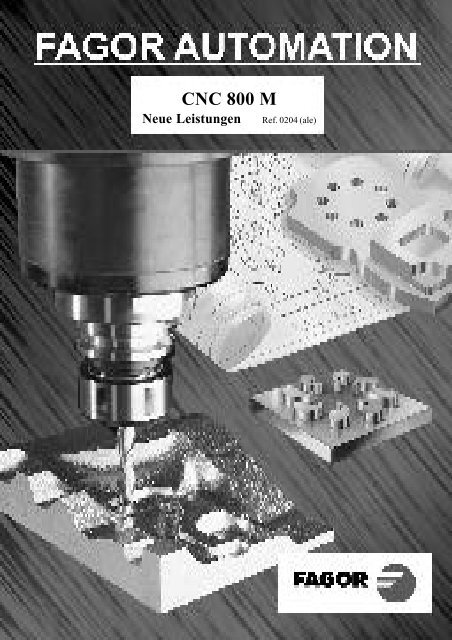CNC 800M -USER - (deu) - Fagor Automation
CNC 800M -USER - (deu) - Fagor Automation
CNC 800M -USER - (deu) - Fagor Automation
Sie wollen auch ein ePaper? Erhöhen Sie die Reichweite Ihrer Titel.
YUMPU macht aus Druck-PDFs automatisch weboptimierte ePaper, die Google liebt.
<strong>CNC</strong> 800 M<br />
Neue Leistungen Ref. 0204 (ale)
- 2 -<br />
Version 2.1 (Juli 1995)<br />
1. P627(1). DIVISIONSFAKTOR DER SIGNALE DER ELEKTRONISCHEN HANDRÄDER<br />
Parameter P627(1) wird zusammen mit den Parametern P612(6), P626(6) und P627(6) benutzt, die die Multiplikationsfaktoren der Signale<br />
des elektronischen Handrads der X, Y, und Z-Achse angeben.<br />
Parameter P627(1) gibt an, ob die Signale aller elektronischen Handräder dividiert werden.<br />
P627(1)=0 Keine Division<br />
P627(1)=1 Die Signale aller Handräder werden durch 2 geteilt.<br />
Beispiel:Damit die <strong>CNC</strong> für die X-Achse für Drehgeber mit 25, 50 und 100 Impulsen/Umdrehung 100 Impulse/Umdrehung annimmt,<br />
ist folgendes zu tun:<br />
FAGOR-Handrad, 25 Impulsen/Umdrehung: P612(6)=0 und P627(1)=0 25 x 4 / 1 = 100 Impulsen/Umdrehung<br />
Handrad von 50 Impulsen/Umdrehung: P612(6)=1 und P627(1)=0 50 x 2 / 1 = 100 Impulsen/Umdrehung<br />
Handrad von 100 Impulsen/Umdrehung: P612(6)=1und P627(1)=1 100 x 2 / 2 = 100 Impulsen/Umdrehung<br />
1. VOM VORSCHUBHALT BETROFFENE HANDRÄDER.<br />
Version 2.4 (Juni 1996)<br />
Bisher war man davon ausgegangen, daß Handräder die Funktion von mechanischen Handrädern erfüllen. Sie waren daher vom<br />
Vorschubhalt nicht betroffen.<br />
Für einige Anwendungen ist es jedoch notwendig, daß auch die Handräder unter den Vorschubhalt fallen.<br />
Der Maschinenparameter “P628(2)” zeigt an, ob die Handräder vom Vorschubhalt betroffen sind oder nicht.<br />
P628(2) = 0 Vom Vorschubhalt nicht betroffen.<br />
P628(2) = 1 Vom Vorschubhalt betroffen.<br />
2. AUTOMATISCHE WERKZEUGWECHSLER<br />
Dies ermöglicht es, zu jeder Zeit Werkzeugwechsler zu betätigen.<br />
Bisher war dies nur dann so, wenn ein Programm (99996) im Automatikmodus abgearbeitet wurde.<br />
Einstellung:<br />
Der Maschinenparameter “P628(3)” zeigt an, ob ein automatischer Werkzeugwechsler zur Verfügung steht.<br />
P628(3) = 0 Kein automatischer Werkzeugwechsler vorhanden.<br />
P628(3) = 1 Automatischer Werkzeugwechsler vorhanden.<br />
In beiden Fällen zieht die <strong>CNC</strong> die Maschinenparameter “P743” und “P745” in Betracht.<br />
P743 Standardunterprogramm, das vor der T-Funktion abgearbeitet werden muß.<br />
P745 Standardunterprogramm, das nach der T-Funktion abgearbeitet werden muß.<br />
Die mit der T-Funktion verbundenen Unterprogramme müssen die Sequenz für die Werkzeugwahl enthalten und vom Hersteller<br />
in einem der besonderen Anwenderprogramme in ISO-Code definiert sein: P99994 oder P99996.<br />
Beide Unterprogramme sind durch eine ganze Zahlt zwischen 0 und 89 definiert. Wird der Wert 0 eingegeben, interpretiert die<br />
<strong>CNC</strong>, daß kein Unterprogramm ausgeführt werden soll.
2.1 MASCHINEN MIT MANUELLEM WERKZEUGWECHSLER<br />
Im Maschinenparameter “P628(3)” muß der Wert “0” eingegeben werden (kein automatischer Werkzeugwechsler vorhanden).<br />
Funktionsweise in den Betriebsarten Handbetrieb und Anzeige<br />
Bei jeder neuen Werkzeugwahl (T?? - START) geht die <strong>CNC</strong> folgendermaßen vor:<br />
1.- Wenn im Maschinenparameter “P743” ein anderer Wert als “0” eingegeben wurde, führt die <strong>CNC</strong> dieses<br />
Standardunterprogramm aus.<br />
2.- Die <strong>CNC</strong> ermittelt den BCD-Code und nimmt das neue Werkzeug an.<br />
3.- Wenn im Maschinenparameter “P745” ein anderer Wert als “0” eingegeben wurde, führt die <strong>CNC</strong> dieses<br />
Standardunterprogramm aus.<br />
Funktionsweise während der Ausführung eines automatischen Arbeitsgangs<br />
Jedes Mal, wenn für die Ausführung eines automatischen Arbeitsgangs ein Werkzeugwechsel notwendig ist (T01 aktiv, wenn für<br />
den Zyklus T02 erforderlich ist), geht die <strong>CNC</strong> folgendermaßen vor:<br />
1.- Wenn im Maschinenparameter “P743” ein anderer Wert als “0” eingegeben wurde, führt die <strong>CNC</strong> dieses<br />
Standardunterprogramm aus.<br />
2.- Anzeige “TOOL CHANGE”, die Programmausführung stoppt.<br />
3.- Sobald der Bediener die Taste [START] gedrückt hat, ermittelt die <strong>CNC</strong> den BCD-Code und nimmt das neue Werkzeug<br />
an.<br />
4.- Wenn im Maschinenparameter “P745” ein anderer Wert als “0” eingegeben wurde, führt die <strong>CNC</strong> dieses<br />
Standardunterprogramm aus.<br />
5.- Die <strong>CNC</strong> führt die Ausführung des automatischen Arbeitsgangs fort.<br />
Funktionsweise während der Ausführung des Programms ISO (99996)<br />
a) Für einen oder beide Maschinenparameter “P743” und “P745” wurde ein anderer Wert als “0” eingegeben.<br />
Jedes Mal, wenn für die Ausführung des Programms ISO (99996) ein Werkzeugwechsel notwendig ist, geht die <strong>CNC</strong><br />
folgendermaßen vor:<br />
1.- Wenn im Maschinenparameter “P743” ein anderer Wert als “0” eingegeben wurde, führt die <strong>CNC</strong> dieses<br />
Standardunterprogramm aus.<br />
2.- Die <strong>CNC</strong> ermittelt den BCD-Code und nimmt das neue Werkzeug an.<br />
3.- Wenn im Maschinenparameter “P745” ein anderer Wert als “0” eingegeben wurde, führt die <strong>CNC</strong> dieses<br />
Standardunterprogramm aus.<br />
4.- Die <strong>CNC</strong> führt die Ausführung des Programms fort.<br />
b) Für beide Maschinenparameter “P743” und “P745” wurde “0” eingegeben.<br />
Jedes Mal, wenn für die Ausführung des ISO-Programms (99996) ein Werkzeugwechsel notwendig ist, geht die <strong>CNC</strong> folgendermaßen<br />
vor:<br />
1.- Die <strong>CNC</strong> ermittelt den BCD-Code und nimmt das neue Werkzeug an.<br />
2.- Das interne Standardunterprogramm N99 wird ausgeführt.<br />
Dieses zeigt die Anzeige “TOOL CHANGE”<br />
und die Programmausführung stoppt (M00).<br />
3.- Sobald der Bediener die Taste [START] gedrückt hat, setzt die <strong>CNC</strong> die Programmausführung fort.<br />
- 3 -
2.2 MASCHINEN MIT AUTOMATISCHEM WERKZEUGWECHSLER<br />
Im Maschinenparameter “P628(3)” muß der Wert “1” eingegeben werden (falls ein automatischer Werkzeugwechsler vorhanden ist).<br />
Funktionsweise in den Betriebsarten Handbetrieb und Anzeige<br />
Bei jeder neuen Werkzeugwahl (T?? - START) geht die <strong>CNC</strong> folgendermaßen vor:<br />
1.- Wenn im Maschinenparameter “P743” ein anderer Wert als “0” eingegeben wurde, führt die <strong>CNC</strong> dieses<br />
Standardunterprogramm aus.<br />
2.- Die <strong>CNC</strong> ermittelt den BCD-Code und nimmt das neue Werkzeug an.<br />
3.- Wenn im Maschinenparameter “P745” ein anderer Wert als “0” eingegeben wurde, führt die <strong>CNC</strong> dieses<br />
Standardunterprogramm aus.<br />
Funktionsweise während der Ausführung eines automatischen Arbeitsgangs<br />
Jedes Mal, wenn für die Ausführung eines automatischen Arbeitsgangs ein Werkzeugwechsel notwendig ist (T01 aktiv wenn für<br />
den Zyklus T02 erforderlich ist), geht die <strong>CNC</strong> folgendermaßen vor:<br />
1.- Wenn im Maschinenparameter “P743” ein anderer Wert als “0” eingegeben wurde, führt die <strong>CNC</strong> dieses<br />
Standardunterprogramm aus.<br />
2.- Die <strong>CNC</strong> ermittelt den BCD-Code und nimmt das neue Werkzeug an.<br />
3.- Wenn im Maschinenparameter “P745” ein anderer Wert als “0” eingegeben wurde, führt die <strong>CNC</strong> dieses<br />
Standardunterprogramm aus.<br />
4.- Die <strong>CNC</strong> führt die Ausführung des automatischen Arbeitsgangs fort.<br />
Funktionsweise während der Ausführung des Programms ISO (99996)<br />
a) Für einen oder beide Maschinenparameter “P743” und “P745” wurde ein anderer Wert als “0” eingegeben.<br />
Jedes Mal, wenn für die Ausführung des Programms ISO (99996) ein Werkzeugwechsel notwendig ist, geht die <strong>CNC</strong><br />
folgendermaßen vor:<br />
1.- Wenn im Maschinenparameter “P743” ein anderer Wert als “0” eingegeben wurde, führt die <strong>CNC</strong> dieses<br />
Standardunterprogramm aus.<br />
2.- Die <strong>CNC</strong> ermittelt den BCD-Code und nimmt das neue Werkzeug an.<br />
3.- Wenn im Maschinenparameter “P745” ein anderer Wert als “0” eingegeben wurde, führt die <strong>CNC</strong> dieses<br />
Standardunterprogramm aus.<br />
4.- Die <strong>CNC</strong> führt die Ausführung des Programms fort.<br />
b) Für beide Maschinenparameter “P473” und “P475” wurde “0” eingegeben.<br />
Jedes Mal, wenn für die Ausführung des Programms ISO (99996) ein Werkzeugwechsel notwendig ist, geht die <strong>CNC</strong><br />
folgendermaßen vor:<br />
1.- Die <strong>CNC</strong> ermittelt den BCD-Code und nimmt das neue Werkzeug an.<br />
2.- Das interne Standardunterprogramm N99 wird ausgeführt.<br />
Dieses zeigt die Anzeige “TOOL CHANGE”<br />
und die Programmausführung stoppt (M00).<br />
3.- Sobald der Bediener die Taste [START] gedrückt hat, setzt die <strong>CNC</strong> die Programmausführung fort.<br />
- 4 -
3. HANDHABUNG VON M19 (SPINDELORIENTIERUNG)<br />
Wenn automatische Werkzeugwechsler vorhanden sind, ist es erforderlich, die Spindel vor dem Wechseln auszurichten.<br />
Dies leistet die Funktion M19, die die Spindelorientierung bestimmt.<br />
Es ist ratsam, Funktion M19 in das Standardunterprogramm zu aufzunehmen, das vor der T-Funktion ausgeführt wird, also die Funktion,<br />
die durch den Maschinenparameter P743 definiert wird.<br />
Voraussetzungen:<br />
Um die Spindel ausrichten zu können, muß ein Spindelmeßgeber vorhanden sein.<br />
Für den Anschluß des Spindelmeßgebers ist der Steckverbinder “A5” zu verwenden, der auch für den Anschluß des mit der Z-<br />
Achse verbundenen elektronischen Handrads benutzt wird.<br />
Wenn man diese Leistung bei Maschinen, die über ein mit der Z-Achse verbundenes Handrad verfügen, nutzen möchte, wird<br />
der Steckverbinder “A5” sowohl für den Anschluß des mit der Z-Achse verbundenen elektronischen Handrads als auch für den<br />
Anschluß des Spindelmeßgebers verwendet.<br />
Vorsichtsmaßnahmen bei Maschinen, die über ein mit der Z-Achse verbundenes Handrad verfügen:<br />
· Die Meßsystem-Eingänge (Handrad und Spindel) müssen umgeschaltet werden.<br />
· Die <strong>CNC</strong> interpretiert den Meßsystem-Eingang des Steckverbinders “A5” folgendermaßen:<br />
Im Modus “Spindelorientierung” (M19) als Meßsystem-Eingang der Spindel.<br />
Im Modus “Spindel in offener Schleife” (M3, M4, M5) als Handradimpulse.<br />
· Wenn die Spindel von “Spindelorientierung” zu “Spindel in offener Schleife” übergeht und der Meßsystemeingang des<br />
Steckverbinders “A5” nicht umgeschaltet wird, sieht die <strong>CNC</strong> die Spindelimpulse als Handradimpulse an.<br />
Einstellung:<br />
Der Maschinenparameter “P800” zeigt an, ob ein Spindelmeßgeber vorhanden ist und somit, ob die Leistung “Spindelorientierung”<br />
vorhanden ist.<br />
P800 = 0 Weder Meßgeber noch “Spindelorientierung” vorhanden<br />
P800 0 Impulszahl des Spindelmeßgebers<br />
Abgesehen davon, daß ein Meßgeber auf der Spindel vorhanden sein muß (P800 ungleich 0), müssen folgende Maschinenparameter<br />
programmiert werden:<br />
P609(2) Zählrichtung der Spindel<br />
P700 Spindelgeschwindigkeit S bei Arbeit mit M19<br />
P601(7) Signal S des mit M19 verbundenen analogen Ausgangs<br />
P612(8) Impulsart des Maschinenreferenzpunkts an der SPINDEL<br />
P619(6) Orientierter Spindelstopp in beiden Richtungen (negatives S möglich)<br />
P719 Mindestanalogsignal der Spindel bei M19<br />
P717 Positionsfenster der Spindel bei M19<br />
P718 Anteilmäßige Verstärkung K der Spindel bei M19<br />
P916 Spindelstopposition bei Ausführung von M19 ohne S<br />
Art der Programmierung<br />
Die Spindelorientierung wird durch “M19 S4.3” programmiert. Das zeigt an,:<br />
M19 Daß es sich um einen Verfahrweg der Spindel in geschlossener Schleife handelt.<br />
S4.3 Welches die Position ist, an die die Spindel verfahren werden soll. Dieser Wert wird in Grad ausgedrückt und bezieht<br />
sich auf den Maschinennullpunkt.<br />
Art der Programmierung im Modus “Anzeige”<br />
Zur Orientierung der Spindel geht man folgendermaßen vor:<br />
* Tastenfolge [F] - [BEGIN] - [END] drücken<br />
* Die <strong>CNC</strong> zeigt unten “M” an<br />
* [1] - [9] - [S] - (gewünschter Wert) - [START] drücken<br />
- 5 -
Funktionsweise<br />
Beispiel:<br />
Die Abarbeitung eines Satzes der Art “M19 S4.3” erfolgt folgendermaßen:<br />
* Die <strong>CNC</strong> zeigt dem Schaltschrank die Ausführung der Funktion M19 an. Diese Informationsübertragung erfolgt wie jede<br />
andere Hilfsfunktion M.<br />
* Wenn sich die Spindel in offener Schleife befindet (M3, M4), so verringert die <strong>CNC</strong> die Spindelgeschwindigkeit so weit<br />
bis diese unter der im Parameter “P700” angegebenen Geschwindigkeit liegt und führt daraufhin eine Nullpunktsuche<br />
durch.<br />
* Die <strong>CNC</strong> verfährt die Spindel mit der im Maschinenparameter “P700” festgelegten Geschwindigkeit bis zum angegebenen<br />
Punkt (S4.3).<br />
Wird der Satz nur mit “M19” ohne “S4.3” durchgeführt, so verfährt die <strong>CNC</strong> die Spindel bis zu der im Parameter “P916”<br />
angegebenen Position. Wenn “P916=0”, dreht die Spindel auf unbestimmte Zeit mit der für M19 angegebenen<br />
Drehgeschwindigkeit.<br />
Die Richtung der Positionierung ist im Maschinenparameter “601(7)” angegeben. Der Maschinenparameter “P619(6)”<br />
ermöglicht die Positionierung in beide Richtungen.<br />
* Die Spindel bleibt in geschlossener Schleife bis<br />
- eine der Funktionen M3, M4, M5 ausgeführt wird<br />
- ein S ???? ausgeführt wird<br />
- eine Rücksetzung stattfindet<br />
- die Funktion M30 ausgeführt wird<br />
- ein Ausführungsfehler auftritt<br />
M3 S1000 Spindel in offener Schleife, Drehrichtung im Uhrzeigersinn.<br />
M19 Spindel in geschlossener Schleife, Nullpunktsuche und Positionierung auf die von Parameter “P916” angegebene<br />
Position.<br />
M19 S100 Positionierung auf 100o .<br />
S1000 Spindel in offener Schleife. Vorherige Drehrichtung wird beibehalten (M3).<br />
M19 S200 Spindel in geschlossener Schleife. Nullpunktsuche und Positionierung auf 200 o .<br />
- 6 -
1. ERSTELLUNG EINES PROGRAMMS IN ISO-CODE<br />
Version 3.1 (November 1997)<br />
Die <strong>CNC</strong> ermöglicht es, von einem Arbeitsgang oder einem Teileprogramm ausgehend, ein Programm im ISO-Niedersprache zu erstellen.<br />
Hierzu muß der Maschinenparameter “P630(1)=1” gesetzt werden.<br />
Das von der <strong>CNC</strong> erstellte ISO-Programm wird immer als 99996 bezeichnet und kann in der Steuerung selbst oder in einem Computer<br />
gespeichert werden.<br />
Das Programm 99996 ist ein spezielles Benutzerprogramm in ISO-Code, das:<br />
- von einem Arbeitsgang oder einem Teileprogramm ausgehend erstellt werden kann.<br />
- mit Hilfe der Option “Hilfsmodi - Bearbeitung des Programms 99996” von der <strong>CNC</strong> selbst aus bearbeitet werden kann.<br />
- nach Erstellung auf einem Computer auf die <strong>CNC</strong> übertragen werden kann.<br />
Erstellung des ISO-Programms im Speicher der <strong>CNC</strong> (99996)<br />
Die CN<strong>800M</strong> verfügt über einen Speicher von 11 K für das Programm 99996. Benötigt das erstellte Programm mehr Speicherplatz,<br />
so zeigt die <strong>CNC</strong> die entsprechende Fehlermeldung.<br />
Zur Erstellung des Programms 99996 geht man folgendermaßen vor:<br />
* Bei einem Arbeitsgang: den gewünschten Arbeitsgang auswählen oder definieren.<br />
* Bei einem Teileprogramm: Im Verzeichnis der Teileprogramme das gewünschte auswählen und den Cursor auf das Stichwort<br />
setzen (“TEIL 01435”. Die Liste der für das Programm definierten Arbeitsgänge muß sichtbar werden.)<br />
* Tastenfolge [CALC] [7] drücken. Die <strong>CNC</strong> zeigt daraufhin die Graphiksimulation.<br />
* Taste drücken. Die <strong>CNC</strong> beginnt mit der Simulation und Erstellung des Programms 99996.<br />
* Nach abgeschlossener Simulation enthält das gespeicherte Programm 99996 in ISO-Code alle simulierten Programmsätze.<br />
Erstellung des ISO-Programms (99996) im Computer<br />
Meist übersteigt der Speicherbedarf eines von einem Teileprogramm ausgehenden Programms 99996 den in der <strong>CNC</strong> dafür<br />
vorgesehenen Speicherplatz.<br />
Durch die Verwendung einer DNC30-Schnittstelle ist es möglich, dieses Programm (99996) auf dem Speicher des Computers zu<br />
erstellen.<br />
Hierzu geht man folgendermaßen vor:<br />
* Die DNC-Verbindung herstellen und das DNC30-Programm auf dem Computer ausführen.<br />
* Am Computer die Option “Programmverwaltung - Empfang im Digitalmodus” wählen.<br />
* An der <strong>CNC</strong> den Arbeitsgang auswählen oder den Cursor auf das Stichwort des Teileprogramms bewegen (“TEIL 01435”.<br />
Die Liste der für das Programm definierten Arbeitsgänge muß sichtbar werden.)<br />
* Tastenfolge [CALC][8] drücken. Die <strong>CNC</strong> zeigt daraufhin die Graphiksimulation.<br />
* Taste drücken. Die <strong>CNC</strong> beginnt mit der Simulation und Erstellung des Programms 99996.<br />
* Nach abgeschlossener Simulation enthält das im Computer erstellte Programm 99996 in ISO-Code alle in der <strong>CNC</strong> simulierten<br />
Programmsätze.<br />
Dieses Programm kann in der <strong>CNC</strong> mit Hilfe der Option “Ausführung Endlosprogramm” der DNC30-Schnittstelle ausgeführt<br />
werden.<br />
Hinweis: Bei der Erstellung des ISO-Programms wird während der Graphiksimulation keine Kompensation vorgenommen. Im<br />
erstellten Programm erscheinen dagegen die entsprechenden Werte für G41, G42.<br />
- 7 -
2. INTERPOLIERTES GEWINDESCHNEIDEN<br />
Ab dieser Version ist es möglich, sowohl typisches Gewindeschneiden (mit Kompensator) “P630(3)=0” als auch interpoliertes<br />
Gewindeschneiden durchzuführen.<br />
Für das interpolierte Gewindeschneiden muß die <strong>CNC</strong> die Spindel steuern und dabei ständig die Drehgeschwindigkeit überprüfen und<br />
dem Schaltschrank die entsprechenden Analogsignale übermitteln, damit die Spindel mit der gewählten Geschwindigkeit dreht.<br />
Allgemeines:<br />
Das interpolierte Gewindeschneiden basiert auf einer Interpolation zwischen Spindel und Z-Achse.<br />
Die Beschleunigungs-/Verzögerungszeiten der Spindel und der Z-Achse sollten übereinstimmen.<br />
Der Nachlauffehler der Spindel und der der Z-Achse sollten proportional sein. Wenn zum Beispiel mit F1000 mm/min, S1000 U/<br />
min (Gewindesteigung =1mm) gearbeitet wird und sich Nachlauffehler von Z=1mm (Beobachtung) und S=360 Grad ergeben,<br />
so sind beide Achsen perfekt synchronisiert.<br />
Die Beschleunigung und Verzögerung der Spindel kann für jede Getriebestufe separat eingestellt werden, da hierfür verschiedene<br />
Parameter vorgesehen sind.<br />
Da die Verstärkung der Z-Achse während der Bearbeitung und während des interpolierten Gewindeschneidens nicht gleich ist,<br />
verfügt die <strong>CNC</strong> hierfür über zwei separate Parameter.<br />
Der Ausgang GEWINDESCHNEIDEN_ON (I97) ist immer dann aktiv, wenn ein interpoliertes Gewindeschneiden ausgeführt wird.<br />
Maschinenparameter der Spindel:<br />
P800 Anzahl der Spindeldrehgeberimpulse (0...9999)<br />
P601(7) Vorzeichen des mit M19 verbundenen analogen Ausgangs (0 oder 1)<br />
P609(2) Zählrichtung der Spindel (0 oder 1)<br />
P612(8) Impulsart des Maschinenreferenzpunkts in der Spindel 0=negative 1=positive)<br />
P719 Minimales Analogsignal der Spindel (0...255)<br />
P719=0 ==> 2,5 mV P719=10 ==> 25.0 mV (10 x 2.5)<br />
P719=1 ==> 2,5 mV P719=255 ==> 637.5 mV (255 x 2.5)<br />
P717 Totband der Spindel. Anzahl der Zählimpulse (0...255)<br />
Die <strong>CNC</strong> wendet intern auf die Meßsystemsignale des Drehgebers einen Multiplikationsfaktor von x4 an.<br />
Bei einem Drehgeber von 1000 Impulsen pro Umdrehung und P717=100 ist das Totband also: (360°/4000)x100=±9°<br />
P718 Proportionale Spindelverstärkung K (0...255)<br />
Das entsprechende Analogsignal wird so auf 1 Nachlauffehler-Zählimpuls des Spindeldrehgebers festgelegt.<br />
Analogsignal (mV.)=P718 X Nachlauffehler (Impulse) X 2,5 mV / 64<br />
P751, P747, P748, P749Dauer der Beschleunigungs-/Verzögerungsrampe der Spindel in Stufe 1, 2, 3, 4 (0...255) Wert 1=20ms<br />
P746 Vorschub-Verstärkung der Spindel beim interpolierten Gewindeschneiden (0...255)<br />
P750 Proportionale Verstärkung K1 der Z-Achse beim interpolierten Gewindeschneiden (0...255)<br />
P625(1) Der Beginn des Gewindes ist mit dem Spindelreferenzpunkt synchronisiert (0=nein, 1=ja)<br />
Meßsystemeingänge:<br />
P630(4)=0 Der Steckverbinder A5 wird für den Meßsystemeingang der Spindel und den des mit der Z-Achse verbundenen<br />
Handrads genutzt.<br />
Beide Meßsystemeingänge müssen extern umgeschaltet werden.<br />
P630(4)=1 Der Steckverbinder A5 wird nur für den Meßsystemeingang der Spindel genutzt.<br />
Der Steckverbinder A6 wird für den Meßsystemeingang des mit der X-Achse verbundenen Handrads genutzt.<br />
Der Steckverbinder A4 wird für den Meßsystemeingang des mit der Y- und Z-Achse verbundenen Handrads (oder<br />
Handräder) genutzt.<br />
Programmierung in ISO-Code<br />
Programmierung mit Hilfe der Funktion G33 (Gewindeschneiden). Hier muß der Achsvorschub und die Spindelgeschwindigkeit<br />
angegeben werden.<br />
Beispiele: G33 Z -10 F1000 S1000 M3 F1000 S1000 M3<br />
G33 Z-10<br />
Die Funktionen G00, G01, G02 und G03 heben die Funktion G33 auf.<br />
3. SOFTWAREVERSION DER <strong>CNC</strong><br />
Ab dieser Version werden bei Einschalten des Bildschirms die Prüfsummen (cheksum) aller Eproms angezeigt,<br />
[Hilfsmodi] [Sondermodi] [8]<br />
Die <strong>CNC</strong> zeigt die Prüfsummen aller Eproms sowie die Softwareversion.Beispiel: Version 3.1<br />
4. BILDSCHIRMSCHUTZ<br />
Wird der Maschinenparameter “P626(7)=1” gesetzt, so funktioniert der Bildschirmschutz folgendermaßen :<br />
Wird 5 Minuten lang keine Taste berührt und die Steuerung hat keinen Anlaß, das Bildschirmbild zu aktualisieren, so wird das<br />
Videosignal unterdrückt und der Bildschirm schaltet sich ab. Wird eine beliebige Taste gedrückt, so schaltet er sich wieder ein.<br />
- 8 -
5. HALBAUTOMATISCHES LINEARFRÄSEN<br />
Um auf diesen Modus zuzugreifen, wählen Sie Linearfräsen und drücken die Taste , um in den Modus Halbautomatisch<br />
zu gelangen.<br />
Dies kann nicht als Bestandteil eines Werkstücks gespeichert werden.<br />
Es sind der Winkel (α) und die Länge (L) des Bahnverlaufs anzugeben.<br />
Bewegen Sie die Maschine mit Hilfe der Handräder bis zum gewünschten Anfangspunkt und drücken<br />
Sie die entsprechende JOG-Taste (einmaliges Drücken reicht aus).<br />
Die Maschine bewegt sich in der angegebenen Richtung und hält dabei den Winkel α” “ bei, bis die<br />
Strecke “L” zurückgelegt ist oder bis die Taste gedrückt wird.<br />
6. HALBAUTOMATISCHES BOGENFRÄSEN<br />
Um auf diesen Modus zuzugreifen, wählen Sie Bogenfräsen und drücken die Taste , um in den Modus Halbautomatisch<br />
zu gelangen.<br />
Dies kann nicht als Bestandteil eines Werkstücks gespeichert werden.<br />
Es ist der Verrundungsradius (R) anzugeben. Das Vorzeichen dieses Wertes gibt die Drehrichtung an (R+ und R-).<br />
Bewegen Sie die Maschine mit Hilfe der Handräder bis zum gewünschten Anfangspunkt und drücken Sie die entsprechende JOG-Taste<br />
(einmaliges Drücken reicht aus). Die Maschine führt einen Bogen von 90° in der angegebenen Richtung aus.<br />
7. KREUZWEISE KOMPENSATION<br />
Außer der Kompensation des durch die Ungenauigkeit der Drehspindeln der Achsen entstehenden Meßfehlers (Spindelfehler), erlaubt<br />
es die <strong>CNC</strong>, Meßfehler zu kompensieren, die eine Achse bei der anderen bewirkt (kreuzweise Kompensation). Ein typisches Beispiel<br />
für eine kreuzweise Kompensation ist die Umkehrspielkompensation.<br />
Zur Benutzung der kreuzweisen Kompensation muß die Achse definiert werden, auf die die kreuzweise Kompensation angewendet<br />
werden soll, sowie diejenige, die durch ihre Bewegung die Meßfehler hervorruft.<br />
Maschinenparameter der kreuzweisen Kompensation:<br />
P623(1) Anwendung einer kreuzweisen Kompensation auf die X-Achse (0=nein, 1=ja)<br />
P620(5) Anwendung einer kreuzweisen Kompensation auf die Y-Achse (0=nein, 1=ja)<br />
P620(4) Anwendung einer kreuzweisen Kompensation auf die Z-Achse (0=nein, 1=ja)<br />
P623(2), P623(3) Bei der kreuzweisen Kompensation verschobene Achse<br />
KOMPENSIERTE ACHSE<br />
P623 (1) P620(5) P620(4)<br />
X 1 0 0<br />
Y 0 1 0<br />
Z 0 0 1<br />
Beispiele: Kompensation von Y bezüglich der Bewegung von Z P620 ( * * * 1 0 * * *) P623 ( * * * * * 0 0 0)<br />
Kompensation von X bezüglich der Bewegung von Y P620 ( * * * 0 0 * * *) P623 ( * * * * * 1 0 1)<br />
8. FUNKTION M80 BEI Z-ACHSE ALS ANZEIGENDER ACHSE<br />
Diese Leistung ist verfügbar, wenn die Z-Achse eine anzeigende Achse ist “P617(4)=1”.<br />
Jedes Mal, wenn die Z-Achse bewegt werden soll, zeigt die <strong>CNC</strong> die Textanzeige “auf Z einwirken”.<br />
Außerdem wird ab dieser Version die Hilfsfunktion M80 ausgeführt. Mit Hilfe dieser Funktion kann auf den hydraulischen,<br />
mechanischen, etc. Mechanismus eingewirkt werden, der die Z-Achse steuert.<br />
- 9 -<br />
VERSCHOBENE ACHSE<br />
P623(3) P623(2)<br />
X 0 1<br />
Y 1 0<br />
Z 1 1
9. SICHERHEITSNORMEN FÜR MASCHINEN<br />
Die <strong>CNC</strong> verfügt über folgende Leistungen, um die geltenden Sicherheitsnormen für Maschinen zu erfüllen.<br />
Freigabe der Start-Taste von der SPS aus<br />
Diese Leistung ist verfügbar, wenn der Parameter “P630(5)=1” gesetzt ist.<br />
Der Ausgang 025 der SPS gibt an, ob die Start-Taste freigegeben ist (=1) oder nicht (=0).<br />
Verschiebungen der vom Vorschubhalt betroffenen Achsen (auch in vorigen Versionen)<br />
Der Eingang Vorschubhalt, Pin 15 des I/0-Steckverbinders 1, sollte normalerweise logisch Eins sein.<br />
Wenn während einer Achsbewegung der Vorschubhalt-Eingang logisch Null gesetzt wird, so behält die <strong>CNC</strong> die Spindeldrehung<br />
bei und stoppt den Achsvorschub, indem sie Analogsignale von 0V gibt und dabei eingekoppelt bleibt.<br />
Wird dieses Signal wieder logisch Eins, so führt die <strong>CNC</strong> die Bewegung der Achsen fort.<br />
Beschränkung des Vorschubs der Achsen im Handbetrieb von der SPS aus<br />
Diese Leistung ist verfügbar, wenn der Parameter “P630(5)=1” gesetzt ist.<br />
Wenn der Ausgang 026 der SPS aktiviert wird, so nimmt die <strong>CNC</strong> den im Maschinenparameter “P814” definierten Vorschub an.<br />
Verwaltung des Handrads von der SPS aus<br />
Der Parameter “P628(2)” gibt an, ob die Verschiebung der Achsen per Handrad vom Vorschubhalt betroffen ist (=1) oder nicht<br />
(=0).<br />
Der Maschinenparameter “P630(2)” gibt an, ob der durch den Wählschalter angegebene Faktor angewendet wird (=0) oder der<br />
von den Ausgängen O44 und O45 der SPS angegebene Faktor (=1).<br />
Spindelsteuerung von der SPS aus<br />
O44 O45<br />
0 0 Schalterstellung wird beachtet<br />
1 0 Entspricht der Schalterstellung X1<br />
0 1 Entspricht der Schalterstellung X10<br />
1 1 Entspricht der Schalterstellung X100<br />
Diese Leistung ist verfügbar, wenn der Parameter “P630(5)=1” gesetzt ist.<br />
Der Ausgang O27 gibt der <strong>CNC</strong> an, daß sie das von der SPS vorgegebene Analogsignal auf die Spindel anwenden soll (O27=1).<br />
Der Wert des Analogsignals ist in Register R156 festgelegt und wird mittels der Markierung M1956 an die <strong>CNC</strong> übermittelt.<br />
R156= 0000 1111 1111 1111 => + 10V. R156= 0001 1111 1111 1111 => - 10V.<br />
R156= 0000 0111 1111 1111 => + 5V. R156= 0001 0111 1111 1111 => - 5V.<br />
R156= 0000 0011 1111 1111 => + 2,5V. R156= 0001 0011 1111 1111 => - 2,5V.<br />
R156= 0000 0000 0000 0000 => + 0V. R156= 0001 0000 0000 0000 => - 0V.<br />
Desweiteren kann durch den Ausgang O43 der SPS die Drehung der Spindel gesteuert werden (auch bei voriger Version<br />
vorhanden).<br />
Normalerweise befindet er sich logisch Null.<br />
Wird er logisch Eins, so hält die <strong>CNC</strong> die Spindeldrehung ein.<br />
Wird er wieder logisch Null, nimmt die <strong>CNC</strong> die Spindeldrehung wieder auf.<br />
Information an die SPS über den Zustand der Maschinenreferenzpunktsuche<br />
I88 Suche des Maschinenreferenzpunkts begonnen<br />
I100 Suche des Maschinenreferenzpunkts der X-Achse beendet<br />
I101 Suche des Maschinenreferenzpunkts der Y-Achse beendet<br />
I102 Suche des Maschinenreferenzpunkts der Z-Achse beendet<br />
- 10 -
Zusätzliche Information der <strong>CNC</strong> an die SPS<br />
R120 Der untere Teil dieses Registers gibt den Code der gedrückten Taste an.<br />
Dieser Wert wird 200 Millisekunden lang beibehalten, es sei denn eine andere Taste wird vor Ablauf dieser Zeit gedrückt.<br />
Dieses Register kann nach seiner Bearbeitung von der SPS aus annulliert werden.<br />
R121 bit 1 gibt an, daß der Arbeitsgang Fräsen gewählt ist (=1)<br />
bit 2 gibt an, daß der Arbeitsgang Positionieren gewählt ist (=1)<br />
bit 3 gibt an, daß der Arbeitsgang Taschen gewählt ist (=1)<br />
bit 4 gibt an, daß der Arbeitsgang Nabe gewählt ist (=1)<br />
bit 5 gibt an, daß der Arbeitsgang Kanten Schruppen gewählt ist (=1)<br />
bit 6 gibt an, daß der Arbeitsgang Planfräsen gewählt ist (=1)<br />
bit 7 gibt an, daß einer der Arbeitsgänge Ankörnen, Bohren, etc. gewählt ist (=1)<br />
bit 8 gibt an, daß die Option Hilfsmodi gewählt ist (=1)<br />
bit 9 gibt an, daß die Option Werkzeugvermessung gewählt ist (=1)<br />
bit 10 gibt an, daß der Modus Graphiksimulation gewählt ist (=1)<br />
bit 16 gibt an, daß der den Parametern “Schlichtdurchgang, Schlichtvorschub, Schlichtwerkzeug und Sicherheitsabstand<br />
in X und Z der Zyklen” entsprechende Modus gewählt ist (=1)<br />
- 11 -
1. MODULARE <strong>CNC</strong><br />
Die modulare <strong>CNC</strong> <strong>800M</strong> besteht aus Zentraleinheit, Monitor und Tastatur.<br />
- 12 -<br />
Version 3.3 (März 1998)<br />
Zentraleinheit. Normalerweise wird sie im Schaltschrank mit Hilfe der Bohrungen angebracht, die sich hierfür an der Abdeckung<br />
befinden. Abmessungen in mm.<br />
320 breit x 285 hoch<br />
Beim Einbau ist zu beachten, daß genügend Raum zum<br />
Abklappen bleibt, um später Eingriffe vornehmen zu können.<br />
Zum Abklappen der Zentraleinheit sind die beiden<br />
gerändelten Muttern an der Oberseite zu lösen. Beim<br />
Abklappen muß der Körper der Zentraleinheit festgehalten<br />
werden.<br />
Monitor. Dieser kann an jedem beliebigen Punkt der Maschine angebracht werden, vorzugsweise in Augenhöhe des Benutzers.<br />
9-Zoll-Monitor 9" Bernstein und 10-Zoll Farbmonitor.<br />
Abdeckung<br />
Körper<br />
Zentraleinheit<br />
1.- Kontrast<br />
2.- Helligkeit<br />
3.- Zwei 3,15 Amp./250V Flinksicherungen (F), je eine pro Netzleitung, zum Schutz des Netzanschlusses.<br />
4.- Ein-/Ausschalter<br />
5.- Netzschalter zum Anschluß an 220 V Wechselstrom und Erdung.<br />
6.- M6-Klemmschraube zum Anschluß der Hauptmasse.<br />
7.- 15-poliger Stecker vom Typ SUB-D (männlich) zum Anschluß an die Zentraleinheit.
14-Zoll Farbmonitor.<br />
Monitorgehäuse<br />
X2 15-poliger Stecker vom Typ SUB-D (männlich) zum Anschluß an die Zentraleinheit.<br />
1.- M6-Klemmschraube zum Anschluß der Hauptmasse.<br />
2.- Netzschalter, zum Anschluß an 220 V Wechselstrom und Erdung.<br />
Tastatur. Kann an beliebiger Stelle der Maschine angebracht werden.<br />
- 13 -<br />
Rückseite<br />
1.- 25-poliger Stecker vom Typ SUB-D (weiblich) zum Anschluß an die Zentraleinheit.<br />
2.- Potentiometer zum Einstellen der Summerlautstärke<br />
3.- Summer<br />
A B C D E<br />
9" u. 11" Bildschirm 25 mm 25 mm 25 mm 25 mm 150 mm<br />
14" Bildschirm 100 mm 100 mm 100 mm 100 mm 50 mm
Stecker zum Anschluß des Monitors an die Zentraleinheit.<br />
FAGOR AUTOMATION liefert das für diese Verbindung notwendige Kabel. Es besteht aus einem Kabelschlauch und jeweils<br />
einem weiblichen und einem männlichen 15-poligen Steckverbinder vom Typ SUB-D.<br />
Beide Steckverbinder werden mit 2 Schrauben vom Typ UNC4.40 befestigt.<br />
Im Kabelschlauch befinden sich 6 Paar Drähte von 0.34 mm² (6 x 2 x 0.34mm²), mit Globalabschirmung und Acrylgummibeschichtung.<br />
Das Kabel hat eine spezifische Impedanz von 120 Ohm und ermöglicht eine Maximallänge von 25m.<br />
Die Abschirmung des Kabelschlauchs ist an die Metallkappen beider Stecker angeschweißt und sowohl bei der Zentraleinheit<br />
als auch beim Monitor ist diese Abschirmung hardwaremäßig mit Pol 1 des Steckverbinders verbunden.<br />
PIN SIGNAL<br />
1 GND<br />
2 H<br />
3 V<br />
4 I<br />
5 R<br />
6 G<br />
7 B<br />
8 Nicht ang.<br />
9 Nicht ang.<br />
10 H<br />
11 V<br />
12 I<br />
13 R<br />
14 G<br />
15 B<br />
Metallkappe Abschirmung<br />
Stecker zum Anschluß der Tastatur an die Zentraleinheit.<br />
FAGOR AUTOMATION liefert das für diese Verbindung notwendige Kabel. Es besteht aus einem Kabelschlauch und jeweils<br />
einem männlichen 25-poligen Steckverbinder vom Typ SUB-D an jedem Ende.<br />
Beide Steckverbinder werden mit 2 Schrauben vom Typ UNC4.40 befestigt.<br />
Im Kabelschlauch befinden sich 25 Drähte von 0.14 mm² (25 x 0.14mm²), mit Globalabschirmung und Acrylgummibeschichtung.<br />
Das Kabel ermöglicht eine Maximallänge von 25m.<br />
Die Abschirmung des Kabelschlauchs ist an die Metallkappen beider Stecker angeschweißt und sowohl bei der Zentraleinheit<br />
als auch bei der Tastatur ist diese Abschirmung hardwaremäßig mit Pol 1 des Steckverbinders verbunden.<br />
PIN SIGNAL<br />
1 GND<br />
2 C9<br />
3 C11<br />
4 C13<br />
5 C15<br />
6 C1<br />
7 C3<br />
8 C5<br />
9 C7<br />
10 D1<br />
11 D3<br />
12 D5<br />
13 D7<br />
14 C8<br />
15 C10<br />
16 C12<br />
17 C14<br />
18 C0<br />
19 C2<br />
20 C4<br />
21 C6<br />
22 D0<br />
23 D2<br />
24 D4<br />
25 D6<br />
Metallkappe Abschirmung<br />
Thermoadaptierbare<br />
Abschirmung<br />
- 14 -<br />
Thermoadaptierbare<br />
Abschirmung<br />
Externe Abschirmung an<br />
Metallkappe gelötet<br />
Metallkappe<br />
Externe Abschirmung an<br />
Metallkappe gelötet<br />
Metallkappe
2. PROGRAMMIERUNG IM ISO-CODE. NEUE FUNKTION F34<br />
P1 = F34 Parameter P1 nimmt die Nummer des Werkzeugs an, das das Werkzeugunterprogramm aufgerufen hat. Nicht zu<br />
verwechseln mit Funktion F24, die die Nummer des Werkzeugs wiederherstellt, mit dem gearbeitet wird.<br />
3. PROGRAMMIERUNG IM ISO-CODE. INTERPOLIERTES GEWINDESCHNEIDEN<br />
Wird im Modus <strong>800M</strong> ein interpoliertes Gewindeschneiden ausgeführt, geht die <strong>CNC</strong> folgendermaßen vor:<br />
1.- Intern wird Funktion M81 aktiviert (Umschaltung der Meßsignale)<br />
2.- Ausführung des interpolierten Gewindeschneidens<br />
3.- Intern wird Funktion M82 aktiviert (vorheriger Meßeingang wird wiederhergestellt)<br />
Wird daher ein interpoliertes Gewindeschneiden im ISO-Code programmiert, muß im vorhergehenden Satz Funktion M81 und im<br />
nachfolgenden M82 programmiert werden.<br />
4. DREHGEBER MIT 1000 IMPULSEN ALS DREHGEBER MIT 1250 IMPULSEN<br />
Dank dieser Leistung kann die <strong>CNC</strong> die Meßsignale eines Drehgebers mit 1000 Impulsen derart anpassen, daß sie als Meßsignale eines<br />
Drehgebers mit 1250 Impulsen behandelt werden.<br />
P630(6) Passt die Meßsignale des Drehgebers der Achse X an (0=Nein, 1=Ja)<br />
P630(7) Passt die Meßsignale des Drehgebers der Achse Y an (0=Nein, 1=Ja)<br />
P630(8) Passt die Meßsignale des Drehgebers der Achse Z an (0=Nein, 1=Ja)<br />
Ein typischer Fall: Sie verfügen über einen Antrieb mit einem Drehgeber mit 1000 Impulsen und eine Spindel mit einer Steigung von<br />
5 mm.<br />
Die für die Definition der Achsauflösung notwendigen Berechnungen werden mit der gewählten Impulszahl ausgeführt (1000 oder<br />
1250)<br />
5. SPSI. EINGANG I104<br />
Steht der Wählschalter des Bedienpults auf einer der Handradpositionen (x1, x10, x100), ist Eingang I104 logisch “1”<br />
6. SPSI. R120 UND TASTE<br />
Ab dieser Version wird in Register R120 der SPSI bei Drücken der Taste auch dann der Code angezeigt, wenn die Taste durch<br />
Parameter P618(1) deaktiviert ist.<br />
1. WERKZEUGKORREKTOR STORNIEREN<br />
Version 3.04 (März 2002)<br />
Manchmal ist es interessant, das Werkzeug ohne Kompensation seiner Länge auf eine feste Position zu verfahren.<br />
In diesen Fällen „T.0“ programmieren. Die <strong>CNC</strong> geht folgendermaßen vor:<br />
• Kein Werkzeugwechsel (keinerlei Aufruf an das zugeordnete Unterprogramm).<br />
• Storniert den zugeordneten Korrektor (übernimmt einen Korrektor der Länge 0 und des Radius 0).<br />
Die Anweisung „T.xx“ kann jederzeit, selbst innerhalb des Programms P99996 oder des zugeordneten Unterprogramms programmiert<br />
werden. Die <strong>CNC</strong> übernimmt den neuen angegebenen Korrektor „xx“. Bei der Programmierung von „T.0“ wird ein Korrektor der Länge<br />
0 und des Radius 0 übernommen.<br />
2. TEILUNGSFAKTOR DER MEßSYSTEMSIGNALE<br />
Die Parameter P631(8), P631(7), P631(6), P631(5) und P631(4) werden zusammen mit den Parametern P604(8), P604(7), P604(6), P604(5)<br />
und P616(8) benutzt, die jeweils den Multiplikationsfaktor der Meßsystemsignale der X-, Y-, Z-, W- und V-Achse angeben.<br />
X–Achse Y-Achse. Z–Achse W-Achse. V-Achse.<br />
P604(8) P604(7) P604(6) P604(5) P616(8)<br />
P631(8) P631(7) P631(6) P631(5) P631(4)<br />
Sie weisen darauf hin, ob sie die Meßsystemsignale teilen (=1) oder nicht (=0).<br />
P631(8)=0, P631(7)=0, P631(6)=0, P631(5)=0 und P631(4)=0 Werden nicht geteilt<br />
P631(8)=1, P631(7)=1, P631(6)=1, P631(5)=1 und P631(4)=1 Werden durch 2 geteilt<br />
Beispiel: Soll mit einem auf der X-Achse angebrachten Drehgeber für quadratische Signale mit einer Spindelsteigung von 5 mm eine<br />
Auflösung von 0,01 mm erzielt werden.<br />
Impulsanzahl = Spindelsteigung / (Multiplikationsfaktor x Auflösung)<br />
Mit P604(8)=0 und P631(8)=0 Multiplikationsfaktor x4 Impulsanzahl = 125<br />
Mit P604(8)=1 und P631(8)=0 Multiplikationsfaktor x2 Impulsanzahl = 250<br />
Mit P604(8)=0 und P631(8)=1 Multiplikationsfaktor x2 Impulsanzahl = 250<br />
Mit P604(8)=1 und P631(8)=1 Multiplikationsfaktor x1 Impulsanzahl = 500<br />
- 15 -
3. MEßSYSTEMFAKTOR.<br />
Die Auflösung der Achse wird von der Spindelsteigung und der Anzahl der Impulse des Drehgebers festgelegt, den der Motor enthält.<br />
Die den verfügbaren Spindeln und Drehgebern entsprechende Auflösung stimmt in bestimmten Fällen mit keiner der Auflösungen<br />
ein, die durch Maschinenparameter festzulegen sind (1, 2, 5, 10 Mikron oder Zehntausendstel Zoll).<br />
Beispiel: Bei einer Spindelsteigung von 6 mm und einem Drehgeber mit 2.500 Impulsen/Umdrehung können folgende Auflösungen<br />
erzielt werden:<br />
Auflösung = Spindelsteigung / (Impulsanzahl des Drehgebers x Multiplikationsfaktor)<br />
Mit Multiplikationsfaktor 1 Auflösung 2,4 Mikron<br />
Mit Multiplikationsfaktor 2 Auflösung 1,2 Mikron<br />
Mit Multiplikationsfaktor 4 Auflösung 0,6 Mikron<br />
Zur Lösung dieser Fälle steht pro Achse ein neuer als Meßsystemfaktor bezeichneter Maschinenparameter zur Verfügung, der die<br />
Anpassung der Auflösung an die verfügbare Konfiguration gestattet.<br />
P819 Meßsystemfaktor der X-Achse P820 Meßsystemfaktor der Y-Achse P821 Meßsystemfaktor der Z-Achse<br />
Werte zwischen 0 und 65534; Wert 0 gibt an, dass diese Leistung nicht erwünscht ist.<br />
Zur Berechnung des «Meßsystemfaktors» ist folgende Formel zu verwenden:<br />
Meßsystemfaktor = (Reduktion x Spindelsteigung / Impulsanz. des Drehgebers) x 8.192<br />
Beispiele: Reduktion 1 1 2 1<br />
Spindelsteigung 4.000 6.000 6.000 8.000 (Mikron)<br />
Drehgeber 2.500 2.500 2.500 2.500 (Impulse/Umdrehung)<br />
Meßsystemfaktor 13107,2 19.660,8 39.321,6 26.214,4<br />
Die Maschinenparameter lassen nur ganze Zahlen zu und der «Meßsystemfaktor» hat gelegentlich einen Bruchteil. In diesen Fällen<br />
wird dem Maschinenparameter der ganze Teil zugeordnet und die Spindelfehlertabelle wird zur Kompensation des Bruchteils benutzt.<br />
Die in die Tabelle einzugebenden Werte werden mit folgender Formel berechnet:<br />
Spindelposition = Spindelfehler (Mikron) x Ganzer Teil des Meßsystemfaktors / Bruchteil des Meßsystemfaktors<br />
Für den Fall: Reduktion = 1Spindelsteigung = 6.000 Drehgeber = 2.500<br />
Meßsystemfaktor = 19.660,8 Maschinenparameter = 19.660<br />
Für einen Spindelfehler von 20 Mikron Spindelposition = 20 x 19.660 / 0.8 = 491.520<br />
Bei Fortsetzung der Berechnung wird folgende Tabelle erzielt:<br />
Spindelposition. Spindelfehler<br />
P0 = -1966.000 P1 = -0.080<br />
P2 = -1474.500 P3 = -0.060<br />
P4 = -983.000 P5 = -0.040<br />
P6 = -491.500 P7 = -0.020<br />
P8 = 0 P9 = 0<br />
P10 = 491.500 P11 = 0.020<br />
P12 = 983.000 P13 = 0.040<br />
P14 = 1472.500 P15 = 0.060<br />
P16 = 1966.000 P17 = 0.080<br />
Headquarters (SPAIN): <strong>Fagor</strong> <strong>Automation</strong> S. Coop.<br />
Bº San Andrés s/n, Apdo. 144<br />
E-20500 Arrasate - Mondragón<br />
Tel: +34-943-719200/039800<br />
Fax: +34- 943-791712<br />
+34-943-771118 (Service Dept.)<br />
www.fagorautomation.com<br />
E-mail: info@fagorautomation.es<br />
- 16 -
FAGOR <strong>800M</strong> <strong>CNC</strong><br />
BEDIENUNGSANLEITUNG<br />
Ref. 9701 (ale)
ÜBER DIE IN DIESEM HANDBUCH ENTHALTENE INFORMATION<br />
Dieses Handbuch ist für den Maschinenhersteller gedacht.<br />
Es enthält alle notwendigen Informationen für diejenigen Anwender, die das Produkt<br />
noch nicht kennen, sowie Zusatzinformation für jene, die bereits mit der <strong>CNC</strong> <strong>800M</strong><br />
gearbeitet haben.<br />
Sie müssen dieses Handbuch nicht vollständig lesen. Suchen Sie die gewünschte<br />
Information in der Liste der neuen Leistungen und Änderungen sowie in den Anhängen,<br />
die etwas mit Maschinenparametern zu tun haben.<br />
Kapitel 1, 2, 3, 4 und 5 behandeln das Arbeiten mit der <strong>CNC</strong>.<br />
Kapitel 6 “Arbeiten mit Werkstückprogrammen” behandelt die Herstellung von<br />
Werkstücken, die aus verschiedenen automatischen Arbeitsgängen zusammengesetzt<br />
sind. Die Werkstückprogramme sind in einem <strong>CNC</strong>-internen Speicher enthalten und<br />
können an ein Peripheriegerät oder Computer geschickt werden.<br />
Desweiteren gibt es einen Fehleranhang, in dem mögliche Ursachen für verschiedene<br />
Fehler gezeigt werden.<br />
Anmerkung: Die Gültigkeit der im vorliegenden Handbuch enthaltenen<br />
Angaben unterliegt dem Vorbehalt technischer Änderungen.<br />
FAGOR AUTOMATION, S.Coop.Ltda., behält sich das Recht<br />
vor, den Inhalt des Handbuchs ohne Vorankündigung zu ändern.
INHALT<br />
Abschnitt Seite<br />
Vergleichsliste der <strong>CNC</strong>-Modelle <strong>Fagor</strong> <strong>800M</strong> ......................................................... ix<br />
Neue Merkmale und Änderungen .............................................................................. xiii<br />
EINLEITUNG<br />
Sicherheitshinweise.................................................................................................... 3<br />
Verschickungsbedingungen ...................................................................................... 5<br />
<strong>Fagor</strong>-unterlagen für die <strong>CNC</strong> <strong>800M</strong> ......................................................................... 6<br />
Inhalt dieses Handbuchs ............................................................................................ 7<br />
Kapitel 1 GRUNDLAGEN<br />
1.1 Beschreibung des Bildschims .................................................................................... 1<br />
1.2 Beschreibung der Tastatur ......................................................................................... 3<br />
1.2.1 Hauptbereich .............................................................................................................. 4<br />
1.2.2 Bereich für Funktionen und Automatikbetrieb.......................................................... 5<br />
1.2.3 Funktionstasten .......................................................................................................... 6<br />
1.2.4 Maschinenbedienfeld................................................................................................. 7<br />
1.3 Anzeigeeinheiten (mm/Inch)...................................................................................... 8<br />
1.4 Referenzsysteme......................................................................................................... 9<br />
1.4.1 Nullpunktsuche .......................................................................................................... 9<br />
1.4.2 Nullpunkt-Voreinstellung .......................................................................................... 10<br />
1.4.3 Koordinaten-Voreinstellung ...................................................................................... 10<br />
1.5 Betrieb im Inkrementalmodus .................................................................................... 11<br />
Kapitel 2 GRUNDSÄTZLICHE ARBEITSGÄNGE<br />
2.1 Einstellung des Achsenvorschubs ............................................................................. 1<br />
2.2 Werkzeugeinstellung ................................................................................................. 2<br />
2.3 Achsen-Tippbetrieb.................................................................................................... 3<br />
2.3.1 Kontinuierlicher Tippbetrieb ..................................................................................... 3<br />
2.3.2 Inkrementeller Tippbetrieb ........................................................................................ 3<br />
2.3.3 Tippbetrieb-Achsenvorschub über Elektronisches Handrad ..................................... 4<br />
2.4 Anfangspunkt (BEG) und Endepunkt (END) ............................................................. 6<br />
2.4.1 Einstellen von Anfangs- und Endepunkt ................................................................... 6<br />
2.4.2 Positionieren an Anfangs- und Endepunkten ............................................................ 7<br />
2.5 Spindelsteuerung ....................................................................................................... 8<br />
2.5.1 Einstellen der Spindeldrehzahl .................................................................................. 8<br />
2.5.2 Ändern des Spindeldrehzahlbereichs ......................................................................... 8<br />
2.5.3 Drehung der Spindel im Uhrzeigersinn ...................................................................... 9<br />
2.5.4 Drehung der Spindel im Gegenuhrzeigersinn ............................................................ 9<br />
2.5.5 Anhalten der Spindel ................................................................................................. 9<br />
2.6 Aktivieren/Deaktivieren externer Geräte ................................................................... 10
Abschnitt Seite<br />
Kapitel 3 ZUSATZFUNKTIONEN<br />
3.1 Millimeter Inch .................................................................................................. 1<br />
3.2 Werkzeuglängenkompensation .................................................................................. 1<br />
3.3 Werkzeugtabelle ......................................................................................................... 2<br />
3.3.1 Modifizierung der Werkzeugabmessungen ................................................................ 3<br />
3.4 Werkzeugvermessung ................................................................................................. 4<br />
3.5 Ausführung / Simulation Programm 99996 ................................................................ 5<br />
3.5.1 Ausführung des Programms 99996 ............................................................................. 5<br />
3.5.1.1 Werkzeuginspektion ................................................................................................... 6<br />
3.5.1.2 Ausführungsmodi ........................................................................................................ 7<br />
3.5.1.3 Rücksetzen der <strong>CNC</strong> ................................................................................................... 7<br />
3.5.1.4 Programmsätze anzeigen ............................................................................................. 7<br />
3.5.1.5 Anzeigemodi ............................................................................................................... 8<br />
3.5.2 Simulation von Programm P99996 ............................................................................. 10<br />
3.5.2.1 Zoomfunktion ............................................................................................................. 11<br />
3.6 Hilfsmodi..................................................................................................................... 12<br />
3.7 Peripheriegeräte .......................................................................................................... 13<br />
3.7.1 Peripheriemodus.......................................................................................................... 13<br />
3.7.2 DNC-Kommunikation ................................................................................................. 14<br />
3.8 Verriegeln/Entriegeln.................................................................................................. 15<br />
3.9 Erstellen und Editieren des programmes P99996 ...................................................... 16<br />
Kapitel 4 BEARBEITUNGSZYKLEN<br />
4.1 Grundlagen.................................................................................................................. 2<br />
4.1.1 Kontrolle der Z-Achse ................................................................................................. 2<br />
4.1.2 Hilfsfunktionen “M” vor und nach dem Zyklus ......................................................... 3<br />
4.1.3 Bearbeitungsbedingungen .......................................................................................... 4<br />
4.1.4 Simulation ................................................................................................................... 5<br />
4.1.4.1 Zoomfunktion ............................................................................................................. 6<br />
4.1.5 Ausführung.................................................................................................................. 7<br />
4.1.5.1 Werkzeuginspektion ................................................................................................... 8<br />
4.2 Positionierung ............................................................................................................. 9<br />
4.2.1 Punkt-zu-Punkt-Positionierung .................................................................................. 10<br />
4.2.2 Positionierung auf einer Geraden ................................................................................ 11<br />
4.2.3 Positionierung auf einem Kreisbogen (Lochkreis) ..................................................... 12<br />
4.2.4 Positionierung im Rechteckmuster ............................................................................. 13<br />
4.2.5 Positionierung im Gittermuster ................................................................................... 14<br />
4.3 Fräsen .......................................................................................................................... 15<br />
4.3.1 Gerade fräsen ............................................................................................................... 16<br />
4.3.2 Kreisbogen fräsen ........................................................................................................ 17<br />
4.3.3 Kontur fräsen ............................................................................................................... 18<br />
4.4 Taschenfräsen .............................................................................................................. 23<br />
4.4.1 Rechteckige Innentasche ............................................................................................ 24<br />
4.4.2 Kreisförmige Innentasche............................................................................................ 27<br />
4.4.3 Rechteckige Außentasche ........................................................................................... 29<br />
4.4.4 Kreisförmige Außentasche .......................................................................................... 32<br />
4.5 Ecken schruppen ......................................................................................................... 34<br />
4.6 Planfräsen .................................................................................................................... 37
Abschnitt Seite<br />
Kapitel 5 BEARBEITUNGSVORGÄNGE<br />
5.1 Grundlagen................................................................................................................. 2<br />
5.1.1 M-Funktionen vor und nach dem Arbeitsgang ......................................................... 3<br />
5.2 Ankörnen.................................................................................................................... 4<br />
5.2.1 Programmierbeispiel .................................................................................................. 5<br />
5.3 Bohren ........................................................................................................................ 6<br />
5.3.1 Programmierbeispiel .................................................................................................. 7<br />
5.4 Gewindebohren .......................................................................................................... 8<br />
5.4.1 Programmierbeispiel .................................................................................................. 9<br />
5.5 Ausbohren / Nachreiben ............................................................................................. 10<br />
5.5.1 Programmierbeispiel .................................................................................................. 11<br />
Kapitel 6 ARBEITEN MIT TEILEPROGRAMMEN<br />
6.1 Zugriff auf die Teileprogramm-Tabelle ..................................................................... 1<br />
6.2 Teileprogrammauswahl .............................................................................................. 2<br />
6.3 Teileprogramm Editieren ........................................................................................... 3<br />
6.4 Teileprogrammsimulation .......................................................................................... 4<br />
6.4.1 Zoomfunktion ............................................................................................................ 5<br />
6.5 Teileprogramm-Ausführung ....................................................................................... 6<br />
6.5.1 Ausführung eines zuvor in einem Teileprogramm gespeicherten Zyklus ................. 7<br />
6.5.2 Werkzeuginspektion .................................................................................................. 8<br />
6.6 Teileprogramm ändern ............................................................................................... 9<br />
6.7 Teileprogramm löschen.............................................................................................. 10<br />
6.8 Peripheriegeräte ......................................................................................................... 11<br />
6.8.1 Peripheriemodus......................................................................................................... 11<br />
6.8.2 DNC-Kommunikation ................................................................................................ 12<br />
6.9 Verriegeln/Entriegeln................................................................................................. 13<br />
FEHLERCODES
VERGLEICHSLISTE<br />
DER <strong>CNC</strong>-MODELLE<br />
FAGOR <strong>800M</strong>
VERFÜGBARE <strong>CNC</strong>-MODELLE <strong>800M</strong><br />
<strong>CNC</strong><br />
800-MG<br />
<strong>CNC</strong><br />
800-MGI<br />
Steuerung der Achsen X und Y l l<br />
Z-Positionsanzeigeachse l l<br />
Z-Kontrollachse l l<br />
Spindel l l<br />
Werkzeuge 99 99<br />
Werkzeugradiuskompensation l l<br />
Werkzeuglängenkompensation l l<br />
Elektronische Handräder 3 3<br />
RS232C-Schnittstelle l l<br />
Integrierte PLC (PLCI) l<br />
Programmedierung im ISO-Code (P99996) l l<br />
Durchführung von ISO-codierten Programmen<br />
(P99996)<br />
l l<br />
Graphikdarstellung l l
NEUE MERKMALE<br />
UND<br />
ÄNDERUNGEN<br />
Datum: Juli 1995 Software-Version: 2.1 und höher<br />
MERKMAL BETRIFFT HANDBUCH UND<br />
ABSCHNITT<br />
Löschen sämtlicher Rechen-Parameter Instalaciónshandbuch Abschnitt 3.9<br />
durch Nullsetzen Bedienerhandbuch Absch.. 3.8 u.6.9<br />
ISO-Programmierung. Programmierhandbuch<br />
Editierung des Programms P99996 Instalaciónshandbuch Abschnitt 3.10<br />
Bedienerhandbuch Abschnitt 3.9<br />
Aktivierung der Tasten Spindel, Kühlmittel, Instalaciónshandbuch Abschnitt 3.5.1<br />
O1, O2, O3 und WERKZEUG bei Bedienerhandbuch Abschnitt 3.5.1<br />
Programmunterbrechung Bedienerhandbuch Abschnitt 6.5<br />
Unterprogramm für Angetriebene Werkzeuge Instalaciónshandbuch Abschnitt 4.3<br />
(nur bei Ausführung des Programms 99996) Programmierhandbuch Kapitel 9.<br />
Datum: November 1995 Software-Version: 2.2 und höher<br />
MERKMAL BETRIFFT HANDBUCH UND<br />
ABSCHNITT<br />
Auszuführende Unterprogramme vor und nach T Instalaciónshandbuch Abschnitt 4.3<br />
(nur bei Ausführung des Programms 99996) Programmierhandbuch Kapitel 9.<br />
M-Funktionen für Automatische Ausführungen Bedienerhandbuch Abschnitt 4.1.2<br />
M-Funktionen für Bearbeitungsvorgänge Bedienerhandbuch Abschnitt 5.1.1
EINLEITUNG<br />
Einleitung - 1
SICHERHEITSHINWEISE<br />
Lesen Sie folgende Sicherheitshinweise gründlich, um Verletzungen von Personen und<br />
Beschädigungen dieses Produkts und der mit ihm verbundenen Geräte zu vermeiden.<br />
Nur Personen, die von <strong>Fagor</strong> <strong>Automation</strong> dazu autorisiert sind, dürfen dieses Gerät<br />
instandsetzen.<br />
<strong>Fagor</strong> <strong>Automation</strong> haftet für keinerlei Personen- oder Sachschaden, der auf der Nichteinhaltung<br />
dieser Sicherheitsnormen beruht.<br />
Vorsichtsmaßnahmen zur Vermeidung von Personenschäden<br />
Vor Einschalten des Geräts Erdung überprüfen<br />
Vergewissern Sie sich, um elektrische Entladungen zu vermeiden, daß eine Erdung<br />
vorgenommen wurde.<br />
Nicht in feuchter Umgebung betreiben<br />
Arbeiten Sie zur Vermeidung von elektrischen Entladungen immer in einer Umgebung,<br />
deren relative Luftfeuchtigkeit ohne Kondensation bei 45 °C unter 90% liegt.<br />
Nicht in explosionsgefährdeten Räumen betreiben<br />
Zur Vermeidung von Risiken, Verletzungen oder Schäden nicht in explosionsgefährdeten<br />
Räumen arbeiten.<br />
Vorsichtsmaßnahmen zur Vermeidung von Sachschäden<br />
Arbeitsraum<br />
Dieses Gerät ist für den Betrieb in industriellen Räumen ausgelegt und entspricht den<br />
bestehenden Richtlinien und Normen der Europäischen Union.<br />
<strong>Fagor</strong> <strong>Automation</strong> haftet nicht für Schäden, die das Gerät erleidet oder verursacht,<br />
wenn es unter anderen Bedingungen eingesetzt wird (Wohn- oder häusliche Räume).<br />
Installation des Geräts an geeignetem Ort<br />
Wir empfehlen, die Steuerung wann immer dies möglich ist nicht in der Nähe von<br />
Kühlflüssigkeiten oder chemischen Produkten, die sie beschädigen könnten,<br />
anzubringen, sowie nicht an Orten, wo sie der Gefahr von Stößen ausgesetzt ist.<br />
Das Gerät entspricht den europäischen Richtlinien über elektromagnetische<br />
Verträglichkeit. Es ist jedoch zu empfehlen, es von folgenden Quellen<br />
elektromagnetischer Störungen fernzuhalten:<br />
- Starke Ladungen, die an das gleiche Netz wie das Gerät angeschlossen sind.<br />
- Tragbare Übertragungsgeräte (Funktelefone, Amateurfunk-Sender).<br />
- Radio/TV-Geräte.<br />
- Lichtbogenschweißmaschinen.<br />
- Hochspannungsleitungen.<br />
- Usw.<br />
Umgebungsbedingungen<br />
Die Umgebungstemperatur muß während des Betriebs zwischen +5°C und +45°C<br />
liegen.<br />
Während des Nichtbetriebs muß die Umgebungstemperatur zwischen -25°C und 70°C<br />
liegen.<br />
Einleitung - 3
Einleitung - 4<br />
Schutzvorrichtungen des Geräts selbst<br />
Zum Schutz des Netzeingangs verfügt das Gerät über 2 externe 3,15 Amp./ 250V<br />
Flinksicherungen (F).<br />
Alle digitalen Ein-/Ausgänge durch eine externe 3,15 Amp./ 250V Flinksicherung sind<br />
sie gegen eine Überspannung der externen Stromquelle (mehr als 33 VCC) sowie<br />
gegen eine Umkehrschaltung der Stromversorgungsquelle geschützt.<br />
Vorsichtsmaßnahmen bei der Instandsetzung<br />
Sicherheitssymbole<br />
Im Innern des Geräts darf nichts verändert werden<br />
Solche Arbeiten dürfen nur Personen vornehmen, die von <strong>Fagor</strong> dazu<br />
autorisiert sind.<br />
Nicht mit den Steckverbindern des Geräts hantieren so lange das Gerät<br />
ans Stromnetz angeschlossen ist.<br />
Vergewissern Sie sich vor jeder Berührung der Steckverbinder (Ein-/<br />
Ausgänge, Messystemeingänge, usw.), daß das Gerät nicht ans Stromnetz<br />
angeschlossen ist.<br />
Symbole, die im Handbuch erscheinen<br />
Symbol VORSICHT.<br />
Dabei steht ein Text, der auf die Handlungen oder Arbeitsgänge<br />
hinweist, die Personen oder Geräten Schaden zufügen können.<br />
Symbole, die auf dem Gerät selbst stehen können<br />
Symbol VORSICHT.<br />
Dabei steht ein Text, der auf die Handlungen oder Arbeitsgänge<br />
hinweist, die Personen oder Geräten Schaden zufügen können.<br />
Symbol ELEKTROSCHOCK.<br />
Dieses Symbol weist darauf hin, daß ein Punkt unter Spannung<br />
stehen kann.<br />
Symbol ERDUNG.<br />
Dieses Symbol weist darauf hin, daß der Punkt zum Schutz von<br />
Personen und Geräten an den zentralen Erdungspunkt der<br />
Maschine angeschlossen werden muß.
VERSCHICKUNGSBEDINGUNGEN<br />
Wollen Sie die <strong>CNC</strong> schicken, so verpacken Sie sie im Originalkarton mit dem<br />
Originalverpackungsmaterial. Haben Sie dies nicht zur Hand, verpacken Sie das Gerät<br />
folgendermaßen:<br />
1.- Nehmen Sie einen Karton, dessen Innenmaße jeweils mindestens 15 cm (6 Zoll) größer<br />
sind als die des Geräts. Das Kartonmaterial muß eine Widerstandsfähigkeit von 170 kg<br />
(375 Pfund) haben.<br />
2.- Wenn Sie das Gerät an eine <strong>Fagor</strong> <strong>Automation</strong>-Zweigstelle schicken, legen Sie ein<br />
Etikett mit dem Namen und der Adresse des Besitzers, dem Namen des Ansprechpartners,<br />
dem Gerätetyp, der Seriennummer sowie einer Kurzbeschreibung des Defekts bei.<br />
3.- Wickeln Sie das Gerät zum Schutz in eine Rolle Polyäthylen oder ähnliches Material ein.<br />
Schützen Sie besonders das Glas des Bildschirms.<br />
4.- Polstern Sie den Karton auf allen Seiten gut mit Polyurethanschaum aus.<br />
5.- Verschließen Sie den Karton mit Klebefolie oder Krampen.<br />
Einleitung - 5
Einleitung - 6<br />
FAGOR-UNTERLAGEN<br />
FÜR DIE <strong>CNC</strong> 800 M<br />
Handbuch <strong>CNC</strong> <strong>800M</strong> OEM Dieses Handbuch richtet sich an den Maschinenhersteller oder an diejenige<br />
Person, die mit der Installation und Inbetriebnahme der Steuerung betraut<br />
ist.<br />
Es enthält das Installationshandbuch.<br />
Gegebenenfalls enthält es zusätzlich eine Anleitung zu den “Neuen Software-Funktionen”,<br />
die seit kurzer Zeit integriert sind.<br />
Handbuch <strong>CNC</strong> <strong>800M</strong> <strong>USER</strong> Dieses Handbuch richtet sich an den Benutzer, also an die Person, die mit<br />
der Steuerung arbeitet.<br />
Es enthält zwei Handbücher:<br />
Das Bedienerhandbuch, in dem beschrieben ist, wie die <strong>CNC</strong> zu<br />
bedienen ist.<br />
Das Programmierhandbuch, in dem beschrieben wird, wie man<br />
ein Programm im ISO-Code erstellt.<br />
Gegebenenfalls enthält es zusätzlich eine Anleitung zu den “Neuen Software-Funktionen”,<br />
die seit kurzer Zeit integriert sind.<br />
Handbuch DNC 25/30 Dieses Handbuch richtet sich an diejenigen Personen, die die Software-<br />
Option für DNC-Kommunikation benutzen werden.<br />
Handbuch DNC-Protokoll Dieses Handbuch richtet sich an diejenigen Personen, die ihre eigenen DNC<br />
Kommunikation durchführen möchten, ohne die Kommunikations-Software<br />
DNC 25/30 zu benutzen.<br />
Handbuch Integrierte SPS Dieses Handbuch ist zu benutzen, wenn die <strong>CNC</strong> über eine integrierte SPS<br />
verfügt.<br />
Es richtet sich an den Maschinenhersteller oder an diejenige Person, die mit<br />
der Installation und Inbetriebnahme der integrierten SPS betraut ist.<br />
Handbuch DNC-SPS Dieses Handbuch richtet sich an diejenigen Personen, die die Software-<br />
Option für DNC-SPS-Kommunikation benutzen möchten.<br />
Handbuch FLOPPY DISK Dieses Handbuch richtet sich an diejenigen Personen, die das <strong>Fagor</strong><br />
Diskettenlaufwerk benutzen und gibt Hinweise zu dessen Benutzung.
INHALT DIESES HANDBUCHS<br />
Das Bedienerhandbuch setzt sich folgendermaßen zusammen:<br />
Inhaltsverzeichnis<br />
Vergleichstabelle der <strong>Fagor</strong>modelle <strong>CNC</strong> <strong>800M</strong>.<br />
Neue Funktionen und Veränderungen.<br />
Einleitung Zusammenfassung der Sicherheitshinweise.<br />
Verschickungsbedingungen.<br />
Liste der <strong>Fagor</strong>-Unterlagen für die <strong>CNC</strong> <strong>800M</strong>.<br />
Inhalt dieses Handbuchs.<br />
Kapitel 1 Begriffserklärungen.<br />
Beschreibung der Tastatur, des Bedienpults und der Monitorinformation.<br />
Erklärung der Anzeigeinheiten und wie man diese abändern kann.<br />
Weist auf die Referenzsysteme hin, die definiert werden müssen.<br />
Wie wird eine Maschinennullpunktsuche und eine Koordinatenvoreinstellung<br />
durchgeführt.<br />
Wie wählt man die Arbeit mit absoluten oder inkrementalen Koordinatenwerten<br />
an.<br />
Kapitel 2 Grundlegende Arbeitsgänge.<br />
Wie wählt man die Vorschubgeschwindigkeit der Achsen.<br />
Wie verfährt man die Maschine im Handbetrieb oder mit dem elektronischen<br />
Handrad.<br />
Wie wählt man den Anfangs- und den Endpunkt (ANFANG, ENDE).<br />
Wie bewegt man das Werkzeug zum Anfangs- oder zum Endpunkt.<br />
Spindelsteuerung. Geschwindigkeitswahl, Schaltung der Getriebestufe,<br />
Drehrichtung.<br />
Wie aktiviert und deaktiviert man externe Einrichtungen.<br />
Kapitel 3 Hilfsfunktionen<br />
Hier wird beschrieben, wie die Arbeitseinheiten angewählt werden (mm/Zoll).<br />
Wie definiert man die Werkzeugtabelle.<br />
Wie wird eine Werkzeugmessung und -untersuchung durchgeführt.<br />
Wie arbeitet man mit Peripheriegeräten.<br />
Wie sperrt und entsperrt man den Programmspeicher.<br />
Wie wird Programm 99996 bearbeitet, ausgeführt und simuliert.<br />
Kapitel 4 Automatische Arbeitsgänge.<br />
Wie wählt und programmiert man die verschiedenen automatischen Arbeitsgänge.<br />
Wie arbeitet man in den Betriebsarten “Halbautomatik” und “Zyklusebene”.<br />
Wie wählt man die Bearbeitungsbedingungen der automatischen Arbeitsgänge.<br />
Wie wird ein automatischer Arbeitsgang ausgeführt oder simuliert.<br />
Kapitel 5 Bearbeitungsbetriebe.<br />
Wie werden die verschiedenen Bearbeitungsbetriebe angewählt und programmiert.<br />
Wie wird ein Bearbeitungsgang mit einem automatischen Arbeitsgang in<br />
Verbindung gebracht.<br />
Wie bringt man Hilfsfunktionen “M” mit dem Bearbeitungsgang in Verbindung.<br />
Einleitung - 7
Einleitung - 8<br />
Kapitel 6 Arbeit mit Werkstückprogrammen.<br />
Wie greift man auf die Liste der Werkstückprogramme zu.<br />
Wie wählt man ein Werkstückprogramm aus, wie bearbeitet, simuliert und führt<br />
man es aus.<br />
Wie führt man einen Arbeitsgang aus, der schon in einem Werkstück gespeichert<br />
ist.<br />
Wie ändert man ein Werkstückprogramm.<br />
Wie löscht man ein Werkstückprogramm.<br />
Wie arbeitet man mit Peripheriegeräten.<br />
Wie sperrt und entsperrt man den Programmspeicher.<br />
Fehlercodes
1. GRUNDLAGEN<br />
Nach dem Einschalten der <strong>CNC</strong> 800 M erscheinen auf dem Bildschirm der Modellname<br />
der <strong>CNC</strong> sowie die Meldung<br />
***ALLGEMEINER TEST*** Fehlerfrei<br />
Durch Drücken einer beliebigen Taste gelangen Sie in die Standard-Betriebsart der <strong>CNC</strong>.<br />
War der ALLGEMEINE TEST nicht fehlerfrei, zeigt die <strong>CNC</strong> die erkannten Fehler an.<br />
Sie müssen diese Fehler beheben, ehe Sie mit der Maschine arbeiten.<br />
1.1 BESCHREIBUNG DES BILDSCHIRMS<br />
Der Bildschirm dieses Modells ist in folgende Anzeigebereiche oder Fenster unterteilt:<br />
DIGITALE POSITIONSANZEIGE<br />
1. Dieses Fenster zeigt die eingestellte Betriebsart an: Digitale Positionsanzeige,<br />
Linearfräsen, Innentaschenfräsen, usw.<br />
Hier wird auch der <strong>CNC</strong>-Status im Automatikbetrieb angezeigt (in Bearbeitung,<br />
unterbrochen oder in Position)<br />
Kapitel: 1 Abschnitt: Seite<br />
GRUNDLAGEN BESCHREIBUNG DES<br />
BILDSCHIRMS<br />
1
2. Hauptfenster<br />
Seite<br />
2<br />
Dieses Fenster zeigt die aktuelle Werkzeugposition (X-, Y- und Z-Koordinaten) und<br />
die Nummer des momentan gewählten Werkzeugs an.<br />
Im Automatikbetrieb zeigt dieses Fenster die Position der Achsen in einer einzigen<br />
Zeile an. Der Rest des Fensters zeigt eine graphische Darstellung des gewählten<br />
Bearbeitungszyklus.<br />
3. Dieses Fenster zeigt folgende Daten:<br />
* Die momentan eingestellte Achsenvorschubgeschwindigkeit (F) und der momentan<br />
wirksame Vorschuboverride (in %).<br />
* Die momentan eingestellte Spindeldrehzahl (S) und der momentan wirksame<br />
Spindeloverride (in %).<br />
* Die momentan eingestellte Drehrichtung der Spindel .<br />
* Das momentan gewählte Werkzeug (T).<br />
4. Dieser Bereich zeigt die Koordinatenwerte von START-Punkt (BEG) und ENDE-<br />
Punkt (END).<br />
Im Automatikbetrieb zeigt dieses Fenster die Definitionsparameter des<br />
Bearbeitungszyklus.<br />
5. Editierfenster und Anzeige der <strong>CNC</strong>-Meldungen.<br />
Kapitel: 1<br />
GRUNDLAGEN<br />
Abschnitt:<br />
BESCHREIBUNG DES<br />
BILDSCHIRMS
1.2 BESCHREIBUNG DER TASTATUR<br />
Über diese Tastatur wird die <strong>CNC</strong> bedient. Sie besteht aus den folgenden Bereichen:<br />
1. Funktionstasten<br />
2. Maschinenbedienfeld<br />
3. Bereich für Funktionen und Automatikbetrieb<br />
4. Hauptbereich<br />
Kapitel: 1 Abschnitt: Seite<br />
GRUNDLAGEN<br />
BESCHREIBUNG DER<br />
TASTATUR<br />
3
1.2.1 HAUPTBEREICH<br />
Im Hauptbereich finden Sie folgende Tasten:<br />
Über die Zehnertastatur mit den Tasten ., -, 0, 1, 2, 3, 4, 5, 6, 7, 8, 9 geben Sie ganzzahlige<br />
Werte oder Dezimalzahlen mit oder ohne Vorzeichen ein.<br />
Seite<br />
4<br />
Mit dieser Taste weisen Sie den Maschinenparametern Werte zu.<br />
Der Bildschirm wird dunkel, wenn Sie die Tasten drücken. Drücken<br />
Sie eine beliebige Taste, um zur normalen Anzeige zurückzukehren.<br />
(Bildschirmschonerfunktion). Der Bildschirm wird wieder aktiviert, wenn bei<br />
dunklem Bildschirm ein Fehler in der <strong>CNC</strong> auftritt.<br />
Nachdem Sie diese Taste gedrückt haben, können Sie den Koordinatenwert der X-<br />
Achse einstellen. Geben Sie den Wert über die Zehnertastatur ein und drücken<br />
dann [ENTER], um ihn zu bestätigen.<br />
Nachdem Sie diese Taste gedrückt haben, können Sie den Koordinatenwert der Y-<br />
Achse einstellen. Geben Sie den Wert über die Zehnertastatur ein und drücken<br />
dann [ENTER], um ihn zu bestätigen.<br />
Nachdem Sie diese Taste gedrückt haben, können Sie den Koordinatenwert der Z-<br />
Achse einstellen. Geben Sie den Wert über die Zehnertastatur ein und drücken<br />
dann [ENTER], um ihn zu bestätigen.<br />
Nachdem Sie diese Taste gedrückt haben, können Sie den Achsenvorschub einstellen.<br />
Geben Sie den Wert über die Zehnertastatur ein und drücken dann , um<br />
ihn zu bestätigen.<br />
Nachdem Sie diese Taste gedrückt haben, können Sie die Spindeldrehzahl einstellen.<br />
Geben Sie den Wert über die Zehnertastatur ein und drücken dann [ENTER], um<br />
ihn zu bestätigen.<br />
Nachdem Sie diese Taste gedrückt haben, können Sie das neue Werkzeug festlegen,<br />
das eingestellt werden soll. Nachdem Sie die Festlegung getroffen haben,<br />
* drücken Sie , damit die <strong>CNC</strong> das neue Werkzeug einstellt, oder<br />
* drücken Sie [ENTER], damit die <strong>CNC</strong> diesen Wert speichert, ohne ein neues<br />
Werkzeug einzustellen. Diese Möglichkeit hilft beim Editieren von<br />
Bedienabläufen, die später gespeichert werden sollen.<br />
Nachdem Sie diese Taste gedrückt haben, können Sie die Nummer des<br />
Teileprogramms eingeben, das Sie editieren oder ablaufen lassen wollen. Geben<br />
Sie die Nummer ein und drücken Sie dann [ENTER], um diese zu bestätigen.<br />
Mit dieser Taste können Sie die im Editierfenster erzeugten <strong>CNC</strong>-Befehle bestätigen.<br />
Mit dieser Taste können Sie Daten aus dem Teileprogrammspeicher oder den<br />
<strong>CNC</strong>-Tabellen aufrufen, um diese zu überprüfen oder zu ändern. Ehe Sie diese<br />
Taste drücken, müssen Sie mit Cursor und Pfeiltasten (aufwärts/abwärts) den<br />
Arbeitsgang oder Wert auswählen, den Sie analysieren wollen.<br />
Diese Taste ermöglicht die Dateneingabe in jeden automatischen Arbeitsgang.<br />
Drücken Sie die Taste erneut, um den Dateneingabemodus wieder zu verlassen.<br />
Mit dieser Taste löschen Sie das letzte im Editierfenster eingegebene Zeichen.<br />
Kapitel: 1<br />
GRUNDLAGEN<br />
Abschnitt:<br />
BESCHREIBUNG DER<br />
TASTATUR
1.2.2 BEREICH FÜR FUNKTIONEN UND AUTOMATIKBETRIEB<br />
Dieser Bereich umfaßt folgende Tasten:<br />
Mit dieser Taste wählen Sie die Koordinate des entsprechenden START-Punktes<br />
(BEG). Sie können diesen Punkt entweder modifizieren oder die Maschine<br />
anweisen, zu diesem Punkt zu verfahren.<br />
Mit dieser Taste wählen Sie die Koordinate des entsprechenden ENDE-Punktes<br />
(END). Sie können diesen Punkt entweder modifizieren oder die Maschine<br />
anweisen, zu diesem Punkt zu verfahren.<br />
Aktivierung des Inkrementalmodus (INC).<br />
Bei aktivem Inkrementalmodus erscheint “INC” auf der rechten Seite des<br />
Hauptfensters.<br />
Drücken Sie diese Taste erneut, um zum Standardmodus zurückzukehren.<br />
Mit dieser Taste wählen Sie die Betriebsart bei Automatikbetrieb.<br />
Kontinuierlicher Betrieb. Der gewählte Bearbeitungszyklus wird ohne<br />
Unterbrechung von Anfang bis Ende durchgeführt.<br />
Einzelschrittmodus. Der gewählte Bearbeitungszyklus wird schrittweise<br />
durchgeführt. Jeder neue Schritt muß durch Drücken der Taste gestartet<br />
werden.<br />
Bei aktivem Einzelschrittmodus erscheint das Symbol auf der rechten<br />
Seite des Hauptfensters.<br />
Zuordnung eines Bearbeitungsvorgangs zu dem gewählten Automatikzyklus.<br />
Auswahl des Automatikzyklus “Punkt-zu-Punkt-Positionierung”<br />
Auswahl des Automatikzyklus “Geraden-Positionierung”<br />
Auswahl des Automatikzyklus “Kreisbogen-Positionierung” (Lochkreis)<br />
Auswahl des Automatikzyklus “Rechteck-Positionierung”<br />
Auswahl des Automatikzyklus “Gitter-Positionierung”<br />
Auswahl des Automatikzyklus “Linearfräsen”<br />
Auswahl des Automatikzyklus “Zirkularfräsen”<br />
Auswahl des Automatikzyklus “Konturfräsen”<br />
Auswahl des Automatikzyklus “Innentasche”<br />
Auswahl des Automatikzyklus “Außentasche (Nabe)”<br />
Auswahl des Automatikzyklus “Eckaussparung”<br />
Auswahl des Automatikzyklus “Planfräsen”<br />
Ist ein Automatikzyklus oder Arbeitsgang ausgewählt, zeigt die <strong>CNC</strong> die nächste<br />
verfügbare Option an, wenn Sie diese Taste drücken.<br />
Kapitel: 1 Abschnitt: Seite<br />
GRUNDLAGEN<br />
BESCHREIBUNG DER<br />
TASTATUR<br />
5
1.2.3 FUNKTIONSTASTEN<br />
Folgende Funktionstasten sind verfügbar:<br />
Seite<br />
6<br />
Aufruf des von dieser <strong>CNC</strong> angebotenen Menüs für Zusatzfunktionen.<br />
Aufruf des Simulationsmodus für Arbeitsgänge und Programme.<br />
Aufruf des “Taschenrechnermodus”. Diese Option ist in der vorliegenden Version<br />
nicht verfügbar.<br />
Aufruf der nächsten bzw. vorhergehenden Option entsprechend der Anforderung<br />
des angezeigten Menüs und Durchführung der Suche nach dem Maschinen-<br />
Nullpunkt (Grundstellung).<br />
Springen von einem Datenfeld zum nächsten im Dateneingabemodus für<br />
Bearbeitungszyklen und Arbeitsgänge.<br />
Außerdem werden hiermit die vorhergehenden bzw. nächsten Daten der Funktionen<br />
BEG und END eingestellt.<br />
Ein- und ausschalten der Kühlmittelzufuhr.<br />
Aktivieren und deaktivieren der Ausgänge O1, O2 und O3.<br />
Rücksetzen der <strong>CNC</strong> auf die durch die Maschinenparameter festgelegten<br />
Standardwerte. Diese Taste muß auch bei einer Änderung der Maschinenparameter<br />
gedrückt werden, damit die neuen Parameterwerte von der Steuerung angenommen<br />
werden.<br />
Bei der Ausführung eines Bearbeitungszyklus muß dieser zunächst gestoppt<br />
werden. Dann kann durch Drücken der Resettaste die <strong>CNC</strong> zurückgesetzt werden.<br />
Die <strong>CNC</strong> fordert dann eine Bestätigung des Befehls. Hierzu muß diese Taste<br />
nochmals gedrückt werden. Drücken Sie , um die Rücksetzoperation<br />
zu widerrufen.<br />
Wird die Resettaste gedrückt, solange ein Bearbeitungszyklus eingestellt ist,<br />
verläßt die <strong>CNC</strong> diese Betriebsart und kehrt zum Anzeigemodus “digitale<br />
Positionsanzeige” zurück.<br />
Kapitel: 1<br />
GRUNDLAGEN<br />
Abschnitt:<br />
BESCHREIBUNG DER<br />
TASTATUR
1.2.4 MASCHINENBEDIENFELD<br />
Entsprechend der jeweiligen Funktion ist das Maschinenbedienfeld in die folgenden<br />
Bereiche unterteilt:<br />
1. Tastenfeld für Achsen-Tippvorschub<br />
2. Wahlschalter mit folgenden Sektoren:<br />
Einstellen des Faktors, mit dem die <strong>CNC</strong> die Impulse des elektronischen<br />
Handrads multipliziert (1, 10, 100).<br />
JOG Einstellen des Betrags, um den die Achse beim Betätigen der entsprechenden<br />
Taste verfährt (1, 10, 100, 1000 mm oder 1/10000 Inch).<br />
FEED Verändern der eingestellten Vorschubgeschwindigkeit um einen Betrag<br />
zwischen 0% und 120%.<br />
3. Tastenfeld zur Spindelsteuerung. Die Spindel kann in der gewünschten Richtung<br />
gestartet und gestoppt werden. Die Spindeldrehzahl kann in Schritten von 5% im<br />
Bereich zwischen 50% und 120% der programmierten Drehzahl verändert werden.<br />
4. Tasten zum Starten und Stoppen der programmierten Verfahrbewegungen,<br />
Bearbeitungszyklen und Teileprogramme.<br />
Kapitel: 1 Abschnitt: Seite<br />
GRUNDLAGEN BESCHREIBUNG DER<br />
TASTATUR<br />
7
1.3 ANZEIGEEINHEITEN (MM/INCH)<br />
Die X-, Y- und Z-Koordinaten der Werkzeugposition werden permanent im Hauptfenster<br />
der <strong>CNC</strong> angezeigt.<br />
Mit dieser <strong>CNC</strong> kann die Achsenposition wahlweise in mm oder Inch angezeigt werden.<br />
Um die Anzeige zu wechseln, müssen Sie [AUX] drücken und dann “MM/INCH”<br />
wählen. Bei jeder Betätigung schaltet die Anzeige zwischen mm und Inch um und gibt die<br />
Achsenposition in der eingestellten Einheit an.<br />
Drücken Sie [AUX] oder [END], um den Zusatzfunktionsmodus zu verlassen und in den<br />
Standardanzeigemodus zurückzukehren.<br />
Seite<br />
8<br />
Kapitel: 1<br />
GRUNDLAGEN<br />
Abschnitt:<br />
ANZEIGEEINHEITEN
1.4 REFERENZSYSTEME<br />
Bei der an dieses <strong>CNC</strong> angeschlossenen Maschine muß für jede Achse der Maschinen-<br />
Nullpunkt (Grundstellung) definiert werden. Dieser Punkt wird vom Maschinenhersteller<br />
als Ursprung des Maschinen-Koordinatensystems (Maschinen-Nullpunkt) eingestellt.<br />
Der Bediener kann jedoch bei der Programmierung der Teileabmessungen auch einen<br />
anderen Nullpunkt festlegen, den Werkstück-Nullpunkt. Die von der <strong>CNC</strong> angezeigten<br />
Positionswerte beziehen sich dann auf diesen Punkt.<br />
Denken Sie daran, daß die <strong>CNC</strong> zur Einstellung des Werkstück-Nullpunkts im Absolut-<br />
Koordinatensystem arbeiten muß. Ist die Maschine im Inkrementalmodus (auf der rechten<br />
Seite des Bildschirms steht “INC”), müssen Sie die Taste drücken, um zum<br />
Absolutkoordinatensystem umzuschalten.<br />
Die Einstellung des Werkstück-Nullpunkts bleibt erhalten, auch wenn die <strong>CNC</strong> abgeschaltet<br />
wird. Sie geht verloren bei der Suche nach dem Maschinen-Nullpunkt (Grundstellung)<br />
oder wenn ein neuer Werkstück-Nullpunkt eingestellt wird.<br />
1.4.1 NULLPUNKTSUCHE<br />
Die Suche nach dem Maschinen-Nullpunkt wird achsenweise in folgenden Schritten<br />
durchgeführt:<br />
* Drücken Sie zunächst die Taste zu der Achse [X], [Y], [Z], für die Sie die Grundstellung<br />
suchen. Drücken Sie dann die Pfeiltaste “aufwärts”.<br />
* Im Editierfenster wird eine Bestätigung des Befehls gefordert. Drücken Sie die Taste<br />
. Die <strong>CNC</strong> führt daraufhin die Nullpunktsuche für die gewählte Achse durch.<br />
Drücken Sie irgendeine andere Taste, wenn Sie keine Nullpunktsuche durchführen<br />
wollen. Drücken Sie [CLEAR], um eine gerade aktive Nullpunktsuche abzubrechen.<br />
Bei der Durchführung einer Nullpunktsuche initialisiert die <strong>CNC</strong> die Achsenanzeigen<br />
und löscht den zuvor eingestellten Werkstück-Nullpunkt.<br />
Kapitel: 1 Abschnitt: Seite<br />
GRUNDLAGEN REFERENZSYSTEME 9
1.4.2 NULLPUNKT-VOREINSTELLUNG<br />
Sie können eine Voreinstellung des gewünschten Werkstück-Nullpunkts durchführen,<br />
um die auf die Werkstückzeichnungen bezogenen Koordinaten verwenden zu können,<br />
ohne die einzelnen Werkstückmaße umrechnen zu müssen.<br />
Führen Sie zur Nullpunkt-Voreinstellung folgende Schritte durch:<br />
* Die <strong>CNC</strong> muß im Absolut-Koordinatensystem arbeiten. Ist die Maschine im<br />
Inkrementalmodus (auf der rechten Seite des Bildschirms steht “INC”), müssen Sie<br />
die Taste drücken, um zum Absolutkoordinatensystem umzuschalten.<br />
* Drücken Sie zunächst die Taste zu der Achse [X], [Y], [Z], für die Sie die Voreinstellung<br />
durchführen wollen. Drücken Sie dann [ENTER].<br />
Seite<br />
10<br />
Die <strong>CNC</strong> fordert die Bestätigung des Befehls. Drücken Sie erneut [ENTER].<br />
* Wiederholen Sie diese Operation für die anderen Achsen.<br />
Bei jeder Durchführung dieser Operation nimmt die <strong>CNC</strong> die aktuelle Position als neuen<br />
Koordinaten-Ursprung an.<br />
1.4.3 KOORDINATEN-VOREINSTELLUNG<br />
Mit dieser Funktion können Sie eine Voreinstellung der gewünschten Koordinaten-<br />
(Positions-)Werte durchführen, um die auf die Werkstückzeichnungen bezogenen<br />
Koordinaten verwenden zu können, ohne die einzelnen Maße des Werkstücks umrechnen<br />
zu müssen.<br />
Diese Einstellungsmethode kann auch dann verwendet werden, wenn eine Bearbeitung<br />
vom Koordinatenwert nach Null vorteilhafter ist als die übliche Bearbeitung von einem<br />
Koordinatenwert zum nächsten.<br />
Führen Sie zur Koordinatenwert-Voreinstellung folgende Schritte durch:<br />
* Drücken Sie die Taste zu der Achse [X], [Y], [Z], für die Sie die Voreinstellung<br />
durchführen wollen.<br />
* Geben Sie den gewünschten Positionswert für diesen Punkt ein.<br />
* Drücken Sie [ENTER]. Die <strong>CNC</strong> fordert die Bestätigung des Befehls. Drücken Sie<br />
erneut [ENTER].<br />
Die <strong>CNC</strong> nimmt den Voreinstellungswert als neuen Positionswert (Koordinate) für<br />
diese Achse an.<br />
* Wiederholen Sie diese Operation für die anderen Achsen.<br />
Bei jeder Durchführung einer Voreinstellung nimmt die <strong>CNC</strong> einen neuen Werkstück-<br />
Nullpunkt an einer Stelle an, die um den Betrag des Voreinstellwerts vom Voreinstellpunkt<br />
entfernt ist.<br />
Kapitel: 1<br />
GRUNDLAGEN<br />
Abschnitt:<br />
REFERENZSYSTEME
1.5 BETRIEB IM INKREMENTALMODUS<br />
Neben dem zuvor beschriebenen Werkstück-Nullpunkt kann mit dieser <strong>CNC</strong> ein gleitender<br />
Nullpunkt oder Inkremental-Nullpunkt eingestellt werden, der die Verwendung von<br />
Koordinaten ermöglicht, die sich auf einen beliebigen Punkt des Werkstücks beziehen.<br />
Beim Arbeiten im Inkrementalmodus müssen die von der <strong>CNC</strong> angezeigten<br />
Koordinatenwerte inkremental sein (auf der rechten Seite des Bildschirms steht “INC”).<br />
Drücken Sie die Taste , wenn dies nicht der Fall ist, um in den Inkrementalmodus<br />
umzuschalten.<br />
Achtung:<br />
Bei jeder Aktivierung des Inkrementalmodus nimmt die <strong>CNC</strong> den momentan<br />
aktiven Werkstück-Nullpunkt als gleitenden Nullpunkt an. Die X-, Y-, Z-<br />
Werte werden daher beim Umschalten nicht verändert.<br />
Um einen anderen gleitenden Nullpunkt einzustellen, muß eine andere Koordinate oder<br />
ein anderer Werkstück-Nullpunkt voreingestellt werden. Von nun an beziehen sich die an<br />
der <strong>CNC</strong> angezeigten Koordinaten auf den neueingestellten gleitenden Nullpunkt.<br />
Die <strong>CNC</strong> hält den im Absolutmodus eingestellten Werkstücknullpunkt gespeichert. Beim<br />
Umschalten vom Inkrementalmodus auf Absolutmodus werden die X-, Y-, Z-Positionen<br />
bezüglich dieses Nullpunkts angezeigt.<br />
Kapitel: 1 Abschnitt: Seite<br />
BETRIEB IM<br />
GRUNDLAGEN<br />
INKREMENTALMODUS<br />
11
2. GRUNDSÄTZLICHE ARBEITSGÄNGE<br />
2.1 EINSTELLUNG DES ACHSENVORSCHUBS<br />
Mit dieser <strong>CNC</strong> können Sie die Vorschubgeschwindigkeit (F) für die einzelnen Achsen<br />
beliebig oft wechseln. Hierdurch können Sie immer mit der optimalen Geschwindigkeit<br />
arbeiten.<br />
Im Maschinenbedienfeld finden Sie einen Wahlschalter, über den Sie die<br />
Vorschubgeschwindigkeit während dieser Verfahrbewegungen verändern können, indem<br />
Sie den eingestellten prozentualen Override (%) auf die jeweiligen Vorschubwerte<br />
anwenden. Dieser Prozentwert wird durch die Stellung des Vorschub-Overrideschalters<br />
(FEED) festgelegt und liegt im Bereich zwischen 0% und 120% der eingestellten<br />
Vorschubgeschwindigkeit.<br />
Die Achsen-Vorschubgeschwindigkeit (F) wird in folgenden Schritten eingestellt:<br />
* Drücken Sie die Taste [F].<br />
* Tippen Sie den Wert über die Tastatur ein. Drücken Sie dann .<br />
Beim Arbeiten in mm/min muß dieser Wert zwischen 0 und 65535,000 mm/min<br />
liegen.<br />
Beim Arbeiten in Inch/min muß dieser Wert zwischen 0 und 25801,1811 Inch/min<br />
liegen.<br />
Die <strong>CNC</strong> übernimmt diesen Wert und zeigt ihn am Bildschirm an. Ebenfalls angezeigt<br />
wird der aktuell über den Schalter “FEED” eingestellte Prozentwert der<br />
Vorschubbeeinflussung. Zum Beispiel: F120 100%.<br />
Achtung:<br />
Zeigt die <strong>CNC</strong> den Wert “F0000” an, werden die maximalen<br />
Vorschubgeschwindigkeiten verwendet, die über die entsprechenden<br />
Maschinenparameter für die einzelnen Achsen eingestellt wurden.<br />
Kapitel: 2 Abschnitt:<br />
Seite<br />
GRUNDSÄTZLICHE ARBEITSGÄNGE EINSTELLUNG DES<br />
ACHSENVORSCHUBS<br />
1
2.2 WERKZEUGEINSTELLUNG<br />
Die <strong>CNC</strong> muß immer wissen, welches Werkzeug gerade zur Bearbeitung eingesetzt wird.<br />
Drücken Sie hierzu nach jedem Werkzeugwechsel die Taste [TOOL], geben dann das<br />
ausgewählte Werkzeug an, und drücken die Taste .<br />
Die <strong>CNC</strong> übernimmt alle Korrekturwerte zu dem neu eingestellten Werkzeug. Von nun<br />
an berücksichtigt die <strong>CNC</strong> diese Korrekturwerte (Werkzeuglänge und -radius) bei jedem<br />
Arbeitsgang. Die Längenkompensation kann vom Anwender nach Bedarf ein- bzw.<br />
ausgeschaltet werden.<br />
Wurde während eines Bearbeitungszyklus oder eines vorprogrammierten Teils ein neues<br />
Werkzeug angewählt, reagiert die <strong>CNC</strong> wie folgt:<br />
* Sie unterbricht den Arbeitsgang.<br />
* Sie führt die Zusatzfunktion M05 aus, um die Spindel anzuhalten.<br />
* Sie schaltet die Kühlmittelzufuhr ab.<br />
* Sie zeigt eine Meldung am Bildschirm an, die die Nummer des neu gewählten<br />
Werkzeugs angibt.<br />
Drücken Sie [ENTER], wenn der Werkzeugwechsel abgeschlossen ist. Die <strong>CNC</strong> schaltet<br />
die Kühlmittelzufuhr wieder an, die Spindel fährt mit der alten Drehrichtung und<br />
Drehzahl fort, und die <strong>CNC</strong> nimmt die Bearbeitung des Teils oder Zyklus wieder auf.<br />
Seite<br />
Kapitel: 2<br />
Abschnitt:<br />
2 GRUNDSÄTZLICHE ARBEITSGÄNGE WERKZEUGEINSTELLUNG
2.3 ACHSEN-TIPPBETRIEB<br />
2.3.1 KONTINUIERLICHER TIPPBETRIEB<br />
Mit dieser Option können die Maschinenachsen einzeln im Tippvorschub verfahren<br />
werden.<br />
Stellen Sie zunächst die Achsenvorschubgeschwindigkeit und den Vorschub-Korrekturwert<br />
(0% bis 120%) am Wahlschalter (FEED) im Maschinenbedienfeld ein. Drücken Sie dann<br />
die Tippvorschubtaste entsprechend der gewünschten Achse und der Richtung des<br />
Tippvorschubs.<br />
Entsprechend dem Wert, der dem Maschinenparameter P12 zugewiesen wurde, wird die<br />
Bewegung wie folgt ausgeführt:<br />
* P12=Y: Die Achse bewegt sich, solange die entsprechende Tippvorschubtaste<br />
gedrückt ist.<br />
* P12=N: Die Achse beginnt ihre Verfahrbewegung, wenn die Tippvorschubtaste<br />
gedrückt wird. Sie stoppt, wenn entweder die Taste oder die Tippvorschubtaste<br />
einer anderen Achse gedrückt wird. Im letzten Fall beginnt die andere Achse ihre<br />
Verfahrbewegung.<br />
Wird die Taste gedrückt, während eine Achse im Tippbetrieb verfahren wird,<br />
wendet die <strong>CNC</strong> den prozentualen Korrekturwert entsprechend folgender Tabelle an:<br />
% gewählt 0 2 4 10 20 30 40 50 60 70 80 90 100 110 120<br />
% angewandt 0 102 104 110 120 130 140 150 160 170 180 190 200 200 200<br />
Dieser prozentuale Korrekturwert wird solange angewandt, wie die Taste gedrückt wird.<br />
Wird die Taste wieder losgelassen, dann wird der zuvor verwendete prozentuale<br />
Korrekturwert (0% bis 120%) wieder wirksam.<br />
2.3.2 INKREMENTELLER TIPPBETRIEB<br />
Mit dieser Option kann die gewünschte Achse im Tippbetrieb in der gewünschten Richtung<br />
um einen Betrag verfahren werden, der über die Tippvorschubwerte am Wahlschalter im<br />
Maschinenbedienfeld eingestellt wird. Die bei diesen Inkrementalbewegungen verwendete<br />
Vorschubgeschwindigkeit wird vom Maschinenhersteller eingestellt.<br />
Am Schalter sind folgende Einstellungen möglich: 1, 10, 100, 1000 und 10000. Diese<br />
Werte geben an, um wieviel Einheiten verfahren wird. Die Einheiten wurden über das<br />
Anzeigeformat eingestellt:<br />
Beispiel: Schalterstellung Inkrementalbewegung<br />
1 0.001 mm oder 0.0001 Inch<br />
10 0.010 mm oder 0.0010 Inch<br />
100 0.100 mm oder 0.0100 Inch<br />
1000 1.000 mm oder 0.1000 Inch<br />
10000 10.000 mm oder 1.0000 Inch<br />
Nachdem die gewünschte Schalterstellung eingestellt wurde, verfährt die Achse bei jedem<br />
Drücken der Tippvorschubtaste um den angezeigten Betrag in die gewählte Richtung.<br />
Kapitel: 2 Abschnitt:<br />
GRUNDSÄTZLICHE ARBEITSGÄNGE ACHSEN-TIPPBETRIEB 3<br />
Seite
2.3.3 TIPPBETRIEB-ACHSENVORSCHUB ÜBER ELEKTRONISCHES<br />
HANDRAD<br />
Mit dieser Option können Sie die Achsen im Tippbetrieb über ein elektronisches Handrad<br />
verfahren.<br />
Hierzu müssen Sie zunächst den Wahlschalter im Maschinenbedienfeld auf einen der Werte<br />
von stellen: 1, 10, 100.<br />
Die verschiedenen Positionen werden als 1, 10 und 100 bezeichnet, was sich auf den Faktor<br />
bezieht, mit dem die vom elektronischen Handrad geleisteten Impulse multipliziert werden.<br />
Durch diese Multiplikation erhält man die Einheiten, um die die Achse verfahren werden<br />
soll. Diese Einheiten entsprechen den im Anzeigeformat verwendeten Einheiten.<br />
Beispiel: Handrad-Auflösung: 250 Impulse pro Umdrehung<br />
Seite<br />
Schalterstellung Im Tippbetrieb pro Umdrehung<br />
zurückgelegter Weg<br />
1 0.250 mm oder 0.0250 Inch<br />
10 2.500 mm oder 0.2500 Inch<br />
100 25.000 mm oder 2.5000 Inch<br />
Je nach Einstellung des Maschinenparameters “P628(5)” verhält sich die <strong>CNC</strong> auf den<br />
übrigen Stellungen des Wählschalters am Bedienteil folgendermaßen.<br />
P628(5)=0 Die Achsen können mit Hilfe des Handrads so verschoben werden, als<br />
ob am Wählschalter die Handradposition “x1” eingestellt wäre.<br />
P628(5)=1 Die Achsen können nicht mit Hilfe des Handrads verschoben werden.<br />
Dieses ist inaktiv.<br />
Bei einem Versuch, die durch die Maschinenparameter “P110, P210 und P310” eingestellten<br />
Vorschubwerte zu überschreiten, begrenzt die <strong>CNC</strong> die Vorschubgeschwindigkeit auf<br />
diese eingestellten Werte und ignoriert die restlichen Impulse vom Handrad. Hierdurch<br />
werden Nachlauffehler vermieden.<br />
Kapitel: 2<br />
Abschnitt:<br />
4 GRUNDSÄTZLICHE ARBEITSGÄNGE ACHSEN-TIPPBETRIEB
Die Maschine besitzt ein elektronisches Handrad<br />
Stellen Sie den Wahlschalter auf den gewünschten Wert und drücken dann die<br />
Tippvorschubtaste, die der zu verfahrenden Achse entspricht. Die gewählte Achse<br />
erscheint am Bildschirm in inverser Darstellung.<br />
Verwenden Sie ein FAGOR-Handrad mit Achsenwahltaste, können Sie die gewünschte<br />
Achse wie folgt anwählen:<br />
* Drücken Sie die Taste auf der Rückseite des Handrades. Die <strong>CNC</strong> wählt die erste<br />
Achse aus und zeigt sie invertiert am Bildschirm an.<br />
* Wird die Taste erneut gedrückt, wählt die <strong>CNC</strong> die nächste Achse. Nach der letzten<br />
Achse folgt dann wieder die erste Achse.<br />
* Wird die Taste länger als 2 Sekunden gedrückt, wählt die <strong>CNC</strong> die Achse ab.<br />
Die <strong>CNC</strong> verfährt die gewählte Achse entsprechend Drehung und Drehrichtung des<br />
Handrads.<br />
Die Maschine besitzt zwei oder drei elektronische Handräder<br />
Die Maschine verfährt jede Achse einzeln entsprechend Drehgeschwindigkeit und<br />
Drehrichtung des jeweiligen Handrads.<br />
Kapitel: 2 Abschnitt:<br />
GRUNDSÄTZLICHE ARBEITSGÄNGE ACHSEN-TIPPBETRIEB<br />
5<br />
Seite
2.4 ANFANGSPUNKT (BEG) UND ENDEPUNKT (END)<br />
Mit dieser <strong>CNC</strong> können Sie zur Vereinfachung der Bearbeitungsaufgaben einen<br />
Anfangspunkt (BEG) und einen Endpunkt (END) einstellen.<br />
Diese Punkte können beliebig oft neu definiert werden. Mit ihnen können Sie die Enden<br />
des Werkstücks, die Ränder (Begrenzungen) eines bestimmten Bearbeitungsbereichs,<br />
usw. einstellen.<br />
2.4.1 EINSTELLEN VON ANFANGS- UND ENDEPUNKT<br />
Taste [DATA] oder je nach dem zu definierenden Punkt [BEG] oder [END] drücken. Die<br />
<strong>CNC</strong> hebt den gewünschten Wert optisch hervor.<br />
Die X-, Y- und Z-Achsenwerte müssen einzeln definiert werden. Dabei geht man<br />
folgendermaßen vor:<br />
1.- Drücken Sie die Taste der zu definierenden Achse: [X], [Y] oder [Z]. Die <strong>CNC</strong> hebt<br />
den Wert des betreffenden Feldes hervor.<br />
2.- Ordnen Sie diesem Feld den gewünschten Wert auf eine der folgenden Arten zu.<br />
Seite<br />
* Geben Sie über die Tastatur den Koordinatenwert ein und drücken Sie [ENTER].<br />
Oder:<br />
* Verfahren Sie die Maschine mit Hilfe der mechanischen Handräder, des<br />
elektronischen Handrads oder der Tippvorschubtasten des Bedienteils bis zum<br />
gewünschten Punkt und drücken Sie [ENTER].<br />
Diese Möglichkeit besteht nicht für die Z-Achse.<br />
Die <strong>CNC</strong> ändert die Koordinatenwerte der gewählten Achse. Die Werte der übrigen<br />
Achsen bleiben unverändert.<br />
3.- Die <strong>CNC</strong> zeigt daraufhin das nächste Feld an.<br />
Um ein anderes Feld anzuzeigen, drücken Sie die Taste der gewünschten Achse ([X],<br />
[Y] oder [Z]) oder benutzen Sie die Tasten<br />
4.- Schritt 2 für die Definition dieses Felds wiederholen.<br />
5.- Schritt 3 und 4 so oft wie erforderlich wiederholen.<br />
6.- Zum Verlassen des Wahlmodus drücken Sie die Taste [CLEAR] oder [DATA].<br />
Kapitel: 2<br />
6 GRUNDSÄTZLICHE ARBEITSGÄNGE<br />
Abschnitt:<br />
BEGIN und END
2.4.2 POSITIONIEREN AN ANFANGS- UND ENDEPUNKTEN<br />
Gehen Sie wie folgt vor, um das Werkzeug auf einen Anfangs- oder Endepunkt zu<br />
verfahren:<br />
* Drücken Sie die Taste [BEG], um das Werkzeug auf den Anfangspunkt zu verfahren<br />
bzw. die Taste [END], um das Werkzeug auf den Endepunkt zu verfahren.<br />
* Drücken Sie die Taste .<br />
Um das Werkzeug auf den gewählten Punkt zu positionieren, verfährt die <strong>CNC</strong> zunächst<br />
die Z-Achse, dann X- und Y-Achse gemeinsam. Die Bewegungen werden mit der<br />
programmierten Vorschubgeschwindigkeit ausgeführt.<br />
Gehen Sie wie folgt vor, wenn Sie nur eine Achse verfahren wollen:<br />
* Drücken Sie die Taste [BEG], um das Werkzeug auf den Anfangspunkt zu verfahren<br />
bzw. die Taste [END], um das Werkzeug auf den Endepunkt zu verfahren.<br />
* Drücken Sie die entsprechende Taste [X], [Y] oder [Z].<br />
* Drücken Sie die Taste .<br />
Die <strong>CNC</strong> fährt das Werkzeug automatisch entlang dieser Achse und mit der programmierten<br />
Vorschubgeschwindigkeit zu dem gewählten Punkt. Die anderen Achsen bewegen sich<br />
nicht.<br />
Das nächste Feld wird aktiviert für den Fall, daß eine weitere Verfahrbewegung durchgeführt<br />
werden soll.<br />
Um ein anderes Feld zu aktivieren, können Sie entweder die entsprechende Achsentaste<br />
([X], [Y] oder [Z]) drücken oder die Pfeiltasten verwenden.<br />
Kapitel: 2 Abschnitt:<br />
GRUNDSÄTZLICHE ARBEITSGÄNGE BEGIN und END<br />
7<br />
Seite
2.5 SPINDELSTEUERUNG<br />
2.5.1 EINSTELLEN DER SPINDELDREHZAHL<br />
Zum Einstellen der Spindeldrehzahl drücken Sie zunächst die Taste [S]. Geben Sie dann<br />
den gewünschten Wert ein und drücken Sie dann .<br />
Sie können einen Wert zwischen S0 und S9999 U/min einstellen. Die Maximaldrehzahl<br />
wird jedoch vom Maschinenhersteller bestimmt und ist im Maschinenhandbuch<br />
vorgegeben. Die <strong>CNC</strong> begrenzt die Spindeldrehzahl auf diesen Herstellerwert, falls vom<br />
Bediener ein höherer Wert eingegeben wird.<br />
Nachdem die Drehzahl eingestellt wurde, führt die <strong>CNC</strong> folgende Aktionen durch:<br />
* Bei bereits rotierender Spindel gibt die <strong>CNC</strong> eine Analogspannung aus, die der neu<br />
eingestellten Drehzahl entspricht.<br />
Seite<br />
Gehört die gewählte Drehzahl zu einem anderen Getriebebereich, dann erzeugt die<br />
<strong>CNC</strong> einen Getriebestufenwechsel, ehe Sie die neue Analogspannung ausgibt.<br />
* Bei angehaltener Spindel speichert die <strong>CNC</strong> den gewählten Wert, so daß sie den<br />
entsprechenden Analogwert ausgeben kann, wenn die Spindel gestartet wird.<br />
Gehört die gewählte Drehzahl zu einem anderen Getriebebereich, dann erzeugt die<br />
<strong>CNC</strong> einen Getriebestufenwechsel.<br />
Die eingestellte Spindeldrehzahl kann über die Tasten im Maschinenbedienfeld<br />
in Schritten von 5% im Bereich zwischen 50% und 120% variiert werden.<br />
2.5.2 ÄNDERN DES SPINDELDREHZAHLBEREICHS<br />
Mit dieser <strong>CNC</strong> kann die Maschine mit einem Getriebe ausgestattet sein, das eine<br />
Anpassung der Drehzahlen und Drehmomente an die unterschiedlichen<br />
Bearbeitungsbedingungen gestattet.<br />
Macht die neu eingestellte Spindeldrehzahl “S” eine Getriebeumschaltung erforderlich,<br />
dann steuert die <strong>CNC</strong> den Schaltschrank so, daß diese Umschaltung je nach<br />
Maschinenausführung auch ohne Bedienereingriff durchgeführt wird.<br />
Kapitel: 2<br />
8 GRUNDSÄTZLICHE ARBEITSGÄNGE<br />
Abschnitt:<br />
SPINDELSTEUERUNG
2.5.3 DREHUNG DER SPINDEL IM UHRZEIGERSINN<br />
Drücken Sie die Taste , damit die Spindel nach dem Einstellen der Spindeldrehzahl<br />
im Uhrzeigersinn rotiert.<br />
Bei rotierender Spindel können Sie über die folgenden Tasten die Spindeldrehzahl<br />
verändern oder eine neue Spindeldrehzahl einstellen:<br />
Bei jedem Drücken dieser Taste erhöht die <strong>CNC</strong> die Spindeldrehzahl um 5% bis<br />
zum Maximalwert von 120% der programmierten Drehzahl.<br />
Beachten Sie, daß die Maximaldrehzahl durch den aktuell eingestellten<br />
Drehzahlbereich begrenzt ist.<br />
Bei jedem Drücken dieser Taste verringert die <strong>CNC</strong> die Spindeldrehzahl um 5%<br />
bis zum Minimalwert von 50% der programmierten Drehzahl.<br />
2.5.4 DREHUNG DER SPINDEL IM GEGENUHRZEIGERSINN<br />
Drücken Sie die Taste , damit die Spindel nach dem Einstellen der Spindeldrehzahl<br />
im Gegenuhrzeigersinn rotiert.<br />
Bei rotierender Spindel können Sie über die folgenden Tasten die Spindeldrehzahl<br />
verändern oder eine neue Spindeldrehzahl einstellen:<br />
Bei jedem Drücken dieser Taste erhöht die <strong>CNC</strong> die Spindeldrehzahl um 5% bis<br />
zum Maximalwert von 120% der programmierten Drehzahl.<br />
Beachten Sie, daß die Maximaldrehzahl durch den aktuell eingestellten<br />
Drehzahlbereich begrenzt ist.<br />
Bei jedem Drücken dieser Taste verringert die <strong>CNC</strong> die Spindeldrehzahl um 5%<br />
bis zum Minimalwert von 50% der programmierten Drehzahl.<br />
2.5.5 ANHALTEN DER SPINDEL<br />
Drücken Sie die Taste , um die Spindel anzuhalten.<br />
Die <strong>CNC</strong> speichert die vor dem Anhalten eingestellte Drehzahl “S”. Nach Drücken der<br />
Tasten oder wird diese Drehzahl wieder eingestellt.<br />
Kapitel: 2 Abschnitt:<br />
GRUNDSÄTZLICHE ARBEITSGÄNGE SPINDELSTEUERUNG<br />
9<br />
Seite
2.6 AKTIVIEREN/DEAKTIVIEREN EXTERNER GERÄTE<br />
Mit dieser <strong>CNC</strong> können Sie bis zu vier externe Geräte (einschließlich Kühlmittelversorgung)<br />
aktivieren und deaktivieren.<br />
Sofern dies keinen Einschränkungen durch den Maschinenhersteller unterliegt, können<br />
diese Geräte beliebig aktiviert und deaktiviert werden.<br />
Hierzu stehen Ihnen die folgenden Tasten zur Verfügung: .<br />
Bei jedem Drücken einer dieser Tasten wird der Zustand des zugeordneten Geräts<br />
umgeschaltet (aktiviert/deaktiviert).<br />
Welche Geräte der jeweiligen Taste zugeordnet sind entnehmen Sie bitte dem<br />
Maschinenhandbuch.<br />
Seite<br />
Kapitel: 2<br />
10 GRUNDSÄTZLICHE ARBEITSGÄNGE<br />
Abschnitt:<br />
EXTERNER GERÄTE
3. ZUSATZFUNKTIONEN<br />
Zum Aufrufen dieser Option drücken Sie die Taste [AUX], wenn die <strong>CNC</strong> im Modus<br />
“Digitale Positionsanzeige” ist.<br />
Hierauf erscheint auf dem Bildschirm der <strong>CNC</strong> eine Liste mit Optionen. Sie können eine<br />
dieser Optionen wählen, indem Sie die zugehörige Nummer eingeben.<br />
Der Bediener hat Zugang zu allen gezeigten Möglichkeiten außer den “HILFSMODI”.<br />
Bei der Option “HILFSMODI” verlangt die <strong>CNC</strong> ein Paßwort oder einen Zugangscode,<br />
um den Zugriff auf die verschiedenen für den Hersteller verfügbaren Tabellen und<br />
Betriebsarten freizugeben.<br />
Drücken Sie [END], um diese Optionen zu verlassen und zur Standardanzeige<br />
zurückzukehren.<br />
3.1 MILLIMETER INCH<br />
Wird diese Option aufgerufen, ändert die <strong>CNC</strong> die bei der Anzeige der X-, Y- und Z-<br />
Koordinaten der Achsen verwendeten Einheiten von Millimeter nach Inch bzw. umgekehrt.<br />
Die Achsen-Vorschubgeschwindigkeit (F) wird ebenfalls in dem hier eingestellten<br />
Maßsystem angezeigt.<br />
Achten Sie darauf, daß die für Anfang (BEG) und Ende (END) gespeicherten Werte sowie<br />
die Daten für spezielle Arbeitsgänge dimensionslos sind. Die Werte bleiben daher beim<br />
Umschalten zwischen Millimeter und Inch gleich.<br />
3.2 WERKZEUGLÄNGENKOMPENSATION<br />
Wird diese Option aufgerufen, aktiviert oder widerruft die <strong>CNC</strong> die<br />
Werkzeuglängenkompensation.<br />
Wird ohne Werkzeuglängenkompensation gearbeitet, zeigt die <strong>CNC</strong> den Positionswert<br />
(Koordinaten) der Werkzeugbasis an.<br />
Wird mit Werkzeuglängenkompensation gearbeitet, zeigt die <strong>CNC</strong> je nach Einstellung<br />
des Maschinenparameters P626(1) entweder die Position der Werkzeugspitze oder die<br />
Position der Werkzeugbasis an.<br />
Bei aktiver Werkzeuglängenkompensation erscheint auf der rechten Seite des Hauptfensters<br />
das Symbol .<br />
Kapitel: 3 Abschnitt:<br />
ZUSATZFUNKTIONEN<br />
Seite<br />
1
3.3 WERKZEUGTABELLE<br />
Wird diese Option aufgerufen, zeigt die <strong>CNC</strong> die den einzelnen Offsets zugeordneten<br />
Werte (d.h. die Maße der einzelnen zur Teilebearbeitung verwendeten Werkzeuge) an.<br />
Bei selektierter Werkzeugkorrekturtabelle kann der Bediener den Cursor mit den Pfeiltasten<br />
(aufwärts und abwärts) nach oben oder unten bewegen.<br />
Jeder Werkzeugkorrekturwert besitzt mehrere Felder, in denen die Abmessungen des<br />
Werkzeugs definiert sind:<br />
R Werkzeugradius<br />
Seite<br />
2<br />
Dieser Wert wird in der momentan eingestellten Einheit angegeben. Sein Maximalwert<br />
beträgt<br />
R 1000,000 mm oder R 39,3700 Inch<br />
Die <strong>CNC</strong> berücksichtigt diesen Wert “R” bei der Durchführung der<br />
Werkzeugradiuskompensation.<br />
L Werkzeuglänge<br />
Dieser Wert wird in der momentan eingestellten Einheit angegeben. Sein Maximalwert<br />
beträgt<br />
L 1000,000 mm oder L 39,3700 Inch<br />
Die <strong>CNC</strong> berücksichtigt diesen Wert “L” bei der Durchführung der<br />
Werkzeuglängenkompensation.<br />
I Werkzeugradius-Verschleiß<br />
Dieser Wert wird in der momentan eingestellten Einheit angegeben. Sein Maximalwert<br />
beträgt<br />
I _32,766 mm oder I _1,2900 Inch<br />
Bei der Berechnung des echten Radius (R+I) addiert die <strong>CNC</strong> diesen Wert zu dem<br />
Nennwert “R”.<br />
K Werkzeuglängen-Verschleiß<br />
Dieser Wert wird in der momentan eingestellten Einheit angegeben. Sein Maximalwert<br />
beträgt<br />
K _32,766 mm oder K _1,2900 Inch<br />
Bei der Berechnung der echten Länge (L+K) addiert die <strong>CNC</strong> diesen Wert zu dem<br />
Nennwert “L”.<br />
Kapitel: 3<br />
ZUSATZFUNKTIONEN<br />
Abschnitt:<br />
WERKZEUGTABELLE
3.3.1 MODIFIZIERUNG DER WERKZEUGABMESSUNGEN<br />
Um die Werkzeugtabelle so zu initialisieren, daß alle Felder sämtlicher Werkzeuge auf<br />
“0” stehen, müssen Sie folgende Tastensequenz eingeben: [F] [S] [P] [ENTER].<br />
Diese <strong>CNC</strong> bietet die Option “WERKZEUGVERMESSUNG”, die im nächsten Abschnitt<br />
beschrieben wird. Nachdem die Werkzeuge vermessen wurden, ordnet die <strong>CNC</strong> den<br />
einzelnen Werkzeugkorrekturwerten die Abmessungen der zugehörigen Werkzeuge<br />
entsprechend den Ergebnissen der Vermessung zu.<br />
Wollen Sie die Tabellenwerte (Werte “R”, “L”, “I”, oder “K”) eines Werkzeugs verändern,<br />
müssen Sie an der <strong>CNC</strong> den entsprechenden Korrekturwert auswählen, indem Sie die<br />
gewünschte Werkzeugnummer eingeben und dann die Taste [RECALL] drücken.<br />
Im Editierbereich erscheinen die aktuellen Werte, die dem Werkzeugkorrekturwert<br />
zugeordnet sind.<br />
Um einen dieser Werte zu verändern, setzen Sie den Cursor mit den Pfeiltasten (aufwärts<br />
bzw. abwärts) auf den gewünschten aktuellen Wert und überschreiben Sie diesen dann mit<br />
dem neuen Wert.<br />
Drücken Sie dann [ENTER], um die neuen Werte im Speicher abzulegen.<br />
Um diesen Modus zu verlassen müssen Sie den Cursor zunächst soweit nach rechts<br />
verschieben, bis er den Editierbereich verlassen hat, und dann die Taste [END] drücken.<br />
Kapitel: 3 Abschnitt:<br />
ZUSATZFUNKTIONEN<br />
WERKZEUGTABELLE<br />
Seite<br />
3
3.4 WERKZEUGVERMESSUNG<br />
Mit dieser Option können Sie die Werkzeuge vermessen und die Werkzeugmaße in die<br />
Werkzeugkorrekturwerttabelle der <strong>CNC</strong> laden.<br />
Als Benutzerführung zeigt die <strong>CNC</strong> während der Werkzeugvermessung rechts unten auf<br />
dem Bildschirm eine Graphik, in der die jeweils angeforderten Daten invers dargestellt<br />
sind.<br />
Der Vorgang der Werkzeugvermessung läuft wie folgt ab:<br />
1. Die <strong>CNC</strong> fordert die Z-Maße des für die Werkzeugvermessung verwendeten Teils<br />
(Werkstückoberfläche) an.<br />
Seite<br />
4<br />
Geben Sie den Wert ein und drücken Sie dann [ENTER].<br />
2. Die <strong>CNC</strong> fordert die Nummer des Werkzeugs an, das vermessen werden soll.<br />
Geben Sie die Nummer ein und drücken Sie dann [ENTER].<br />
3. Verfahren Sie die Achsen im Tippvorschub mit dem mechanischen oder elektronischen<br />
Handrad oder über die Tippvorschubtasten auf dem Maschinenbedienfeld, bis das<br />
Werkzeug den Teil entlang der Z-Achse berührt.<br />
Drücken Sie dann [ENTER]. Die <strong>CNC</strong> vermißt die Länge des Werkzeugs und<br />
aktualisiert den entsprechenden Werkzeugkorrekturwert.<br />
Die <strong>CNC</strong> fragt, ob noch ein Werkzeug vermessen werden soll. Wiederholen Sie die<br />
Schritte 2 und 3 nach Bedarf.<br />
Drücken Sie [END], um diesen Modus zu verlassen und zur Standardanzeige<br />
zurückzukehren.<br />
Achtung:<br />
Bei der Vermessung eines Werkzeugs können jederzeit das elektronische<br />
Handrad, die Tippvorschubtasten und die Spindel am Maschinenbedienfeld<br />
benutzt werden.<br />
Kapitel: 3<br />
ZUSATZFUNKTIONEN<br />
Abschnitt:<br />
WERKZEUGVERMESSUNG
3.5 AUSFÜHRUNG / SIMULATION PROGRAMM 99996<br />
Das Programm P99996 ist ein besonderes Anwenderprogramm in ISO-Code. Es muß auf<br />
einem PC editiert (geschrieben) werden und über die Peripherieoption auf die <strong>CNC</strong><br />
übertragen werden.<br />
Beim Aufruf der Option “Ausführung von Programm P99996” können Sie das Programm<br />
entweder ausführen oder aber simulieren, indem Sie die Taste drücken.<br />
3.5.1 AUSFÜHRUNG DES PROGRAMMS 99996<br />
Wählen Sie die Option “Ausführung von Programm 99996”, dann zeigt die <strong>CNC</strong> die<br />
folgenden Daten an:<br />
AUTOMATIK<br />
SOLLPOS. ISTPOS. RESTWEG<br />
In der obersten Zeile erscheinen die Meldung “AUTOMATIK”, die Programmnummer<br />
(P99996), sowie die Nummer des ersten Programmsatzes bzw. des Satzes, der gerade<br />
ausgeführt wird.<br />
Darunter zeigt die <strong>CNC</strong> den Inhalt der ersten Programmsätze an. Bei laufendem Programm<br />
ist der erste Satz dieser Liste der Satz, der gerade ausgeführt wird.<br />
Die Positionswerte neben X, Y und Z zeigen die programmierten Werte (SOLLPOS.), die<br />
aktuelle Position (ISTPOS.) sowie den verbleibenden Weg (RESTWEG), den die Achsen<br />
bis zur befohlenen Position noch zurücklegen müssen.<br />
Unten am Bildschirm stehen die aktuell eingestellten Bearbeitungsbedingungen: Die<br />
programmierte Vorschubgeschwindigkeit (F), der prozentuale Vorschuboverride (%),<br />
die programmierte Spindeldrehzahl (S), der prozentuale Spindeloverride (%), das<br />
programmierte Werkzeug sowie die aktiven G- und M-Funktionen.<br />
Drücken Sie , um das Programm P99996 auszuführen. Seine Ausführung beginnt<br />
immer mit dem ersten Satz.<br />
Soll die Ausführung des Programms unterbrochen werden, drücken Sie die Taste . Die<br />
Ausführung des Programms wird unterbrochen und folgende Tasten werden freigegeben.<br />
Drücken Sie , um das Programm fortzusetzen.<br />
Kapitel: 3 Abschnitt:<br />
ZUSATZFUNKTIONEN<br />
AUSFÜHRUNG /<br />
SIMULATION P99996<br />
Seite<br />
5
3.5.1.1 WERKZEUGINSPEKTION<br />
Mit dieser Option ist es möglich, das Programm P99996 zu unterbrechen, um den Zustand<br />
des Werkzeuges zu untersuchen und es gegebenenfalls auszuwechseln.<br />
Hierzu müssen Sie folgende Schritte durchführen:<br />
a) Drücken Sie , um das Programm zu unterbrechen.<br />
b) Drücken Sie die Taste [TOOL].<br />
Seite<br />
6<br />
Die <strong>CNC</strong> führt nun die Zusatzfunktion M05 aus, um die Spindel anzuhalten, und zeigt<br />
folgende Meldung am Bildschirm an:<br />
JOG-TASTEN VERFÜGBAR<br />
AUSFAHREN<br />
c) Verwenden Sie die Tippvorschubtasten, um das Werkzeug in die gewünschte<br />
Position zu verfahren.<br />
Nachdem das Werkzeug aus dem Weg gefahren wurde, können Sie die Spindel über<br />
die entsprechenden Tasten am Maschinenbedienfeld starten und wieder anhalten.<br />
d) Drücken Sie die Taste [END], wenn Sie die Untersuchung bzw. den Austausch des<br />
Werkzeugs beendet haben.<br />
Die <strong>CNC</strong> führt eine Funktion M03 oder M04 durch, um die Spindel in der Drehrichtung<br />
zu starten, die sie vor der Programmunterbrechung innehatte.<br />
Am Bildschirm erscheint folgende Meldung:<br />
EINFAHREN<br />
ACHSEN NICHT POSITIONIERT<br />
“ACHSEN NICHT POSITIONIERT” be<strong>deu</strong>tet, daß sich die Achsenposition seit der<br />
Programmunterbrechung verändert hat.<br />
e) Verwenden Sie die Tippvorschubtasten, um die Achsen in die Position zu verfahren,<br />
in der sie bei Programmunterbrechung standen. Die <strong>CNC</strong> läßt ein Verfahren über<br />
diese Position hinaus (Arbeitsbereichsüberschreitung) nicht zu.<br />
Sind die Achsen in der korrekten Position, erscheint am Bildschirm die Meldung:<br />
EINFAHREN<br />
ACHSEN NICHT POSITIONIERT<br />
KEINE<br />
f) Drücken Sie , um die Ausführung von Programm P99996 fortzusetzen.<br />
Kapitel: 3<br />
ZUSATZFUNKTIONEN<br />
Abschnitt:<br />
AUSFÜHRUNG /<br />
SIMULATION P99996
3.5.1.2 AUSFÜHRUNGSMODI<br />
Mit dieser <strong>CNC</strong> können Sie Programm P99996 entweder ohne Unterbrechung von Anfang bis<br />
Ende oder, wenn Sie die Taste drücken, im Einzelsatzbetrieb ablaufen lassen.<br />
In der obersten Zeile am Bildschirm wird die eingestellte Betriebsart angezeigt: “Automatik”<br />
oder “Einzelsatz”.<br />
Zum Umschalten der Betriebsart müssen Sie drücken.<br />
Nachdem Sie die Betriebsart eingestellt haben, müssen Sie drücken, um das<br />
Programm zu starten.<br />
3.5.1.3 RÜCKSETZEN DER <strong>CNC</strong><br />
Diese Option ermöglicht die Initialisierung der <strong>CNC</strong> mit allen Anfangsbedingungen, die<br />
durch den Maschinenparameter vorgegeben sind. Wird diese Betriebsart verlassen, zeigt<br />
die <strong>CNC</strong> den Modus “Digitale Positionsanzeige” an.<br />
Um die <strong>CNC</strong> zurückzusetzen, unterbrechen Sie die Ausführung des Programms und<br />
drücken Sie die Taste<br />
Die <strong>CNC</strong> fordert eine Bestätigung dieser Funktion durch ein blinkendes “RESET?”.<br />
Drücken Sie nochmals die Taste , um das Rücksetzen durchzuführen. Drücken<br />
Sie , um den Vorgang abzubrechen.<br />
3.5.1.4 PROGRAMMSÄTZE ANZEIGEN<br />
Wollen Sie Programmsätze anzeigen, die vor oder nach den am Bildschirm angezeigten<br />
Sätzen stehen, drücken Sie eine der folgenden Tasten:<br />
Achtung:<br />
Zeigt die vorhergehenden Sätze an<br />
Zeigt die nachfolgenden Sätze an<br />
Beachten Sie, daß, unabhängig von den am Bildschirm angezeigten Sätzen,<br />
die Ausführung von P99996 immer mit dem ersten Satz des Programms<br />
beginnt.<br />
Kapitel: 3 Abschnitt:<br />
ZUSATZFUNKTIONEN<br />
AUSFÜHRUNG /<br />
SIMULATION P99996<br />
Seite<br />
7
3.5.1.5 ANZEIGEMODI<br />
Es gibt 4 verschiedene Anzeigearten, die über die folgenden Tasten aufgerufen werden<br />
können:<br />
Seite<br />
8<br />
[0]STANDARD<br />
[1]ISTPOSITION<br />
[2]NACHLAUF-FEHLER<br />
[3]ARITHMETIKPARAMETER<br />
Anzeigemodus STANDARD<br />
Dies ist der zuvor beschriebene Modus. Beim Aufruf der Option “Ausführung Programm<br />
P99996” geht die <strong>CNC</strong> in diesen Anzeigemodus.<br />
Anzeigemodus ISTPOSITION<br />
AUTOMATIK<br />
Anzeigemodus NACHLAUF-FEHLER<br />
AUTOMATIK<br />
ISTPOSITION<br />
NACHLAUF-FEHLER<br />
Kapitel: 3<br />
ZUSATZFUNKTIONEN<br />
Abschnitt:<br />
AUSFÜHRUNG /<br />
SIMULATION P99996
Anzeigemodus ARITHMETIKPARAMETER<br />
AUTOMATIK<br />
SOLLPOS. ISTPOS. RESTWEG<br />
In dieser Betriebsart wird eine Gruppe mit 8 Arithmetikparametern angezeigt.<br />
Wollen Sie Parameter anzeigen, die vor oder nach den am Bildschirm angezeigten Werten<br />
stehen, drücken Sie eine der folgenden Tasten:<br />
Zeigt die vorhergehenden Parameter an<br />
Zeigt die nachfolgenden Parameter an<br />
Die Werte der einzelnen Parameter können in einem der folgenden Formate angezeigt<br />
werden:<br />
P46 = -1724.9281 Dezimalschreibweise<br />
P47 = -.10842021 E-2 Technisch-wissenschaftliche Schreibweise<br />
“E-2” be<strong>deu</strong>tet hier 10 -2 (1/100). Die beiden nachstehenden Schreibweisen liefern jeweils<br />
gleiche Werte:<br />
P47 = -0.001234 P47 = -0.1234 E-2<br />
P48 = 1234.5678 P48 = 1.2345678 E3<br />
Kapitel: 3 Abschnitt:<br />
ZUSATZFUNKTIONEN<br />
AUSFÜHRUNG /<br />
SIMULATION P99996<br />
Seite<br />
9
3.5.2 SIMULATION VON PROGRAMM P99996<br />
Mit dieser <strong>CNC</strong> können Sie Programm P99996 in einem Testlauf vor der eigentlichen<br />
Ausführung überprüfen.<br />
Drücken Sie hierzu die Taste . Die <strong>CNC</strong> gibt dann eine graphische Darstellung aus.<br />
Links unten am Bildschirm wird die dargestellte Ebene (XY, YZ oder XZ) oder<br />
dreidimensional XYZ angezeigt.<br />
Wünschen Sie eine andere Darstellung, drücken Sie die entsprechende Taste:<br />
Seite<br />
10<br />
[0] XY-Ebene<br />
[1] XZ-Ebene<br />
[2] YZ-Ebene<br />
[3] Dreidimensional XYZ<br />
Diese <strong>CNC</strong> kann Graphiken auf bis zu 3 Ebenen darstellen. Sie zeigt daher nur die<br />
selektierten Ebenen an. Wollen Sie andere Ebenen selektieren, müssen Sie folgende<br />
Schritte durchführen:<br />
Drücken Sie . Die <strong>CNC</strong> fragt bei den einzelnen möglichen Ebenen, ob Sie sie<br />
selektieren wollen.<br />
Drücken Sie [Y], wenn Sie eine Ebene selektieren wollen, bzw. [ENTER], wenn Sie<br />
diese Ebene nicht selektieren wollen.<br />
Nachdem die Ebenen definiert wurden, muß der Anzeigebereich eingestellt werden.<br />
Geben Sie hierzu die XYZ-Koordinaten des Bildschirmmittelpunktes und die Breite<br />
des Anzeigebereichs ein. Drücken Sie jeweils [ENTER], nachdem Sie einen Wert<br />
eingegeben haben.<br />
Kapitel: 3<br />
ZUSATZFUNKTIONEN<br />
Breite<br />
Mittelpunkt<br />
Drücken Sie , um das Teil zu überprüfen. Hierdurch starten Sie die entsprechende<br />
Graphiksimulation.<br />
Während der Simulation können Sie zwar eine andere Ebene selektieren (Tasten 0, 1, 2,<br />
und 3), aber Sie können diese Ebenen nicht einstellen. Um eine andere Ebene einzustellen<br />
oder den Anzeigebereich zu verändern müssen Sie drücken, um die Programmsimulation<br />
zu unterbrechen.<br />
Drücken Sie [CLEAR], um den Bildschirm zu löschen. Drücken Sie [END], um den<br />
Simulationsmodus zu verlassen.<br />
Abschnitt:<br />
AUSFÜHRUNG /<br />
SIMULATION P99996
3.5.2.1 ZOOMFUNKTION<br />
Mit der Zoomfunktion können Sie die Graphik ganz oder teilweise vergrößern oder<br />
verkleinern. Die Programmsimulation muß hierbei entweder unterbrochen oder beendet<br />
sein.<br />
Drücken Sie [Z], nachdem Sie die Zeichnungsebene selektiert haben, die vergrößert oder<br />
verkleinert werden soll. Auf dem Bildschirm erscheint ein Rechteck über der ursprünglichen<br />
Zeichnung. Dieses Rechteck ist das Zoomfenster. Es stellt den neuen Anzeigebereich für<br />
den Teil dar, der vergrößert oder verkleinert werden soll.<br />
Die Abmessungen des Rechtecks können Sie mit folgenden Tasten verändern:<br />
Verkleinern des Rechtecks<br />
Vergrößern des Rechtecks<br />
Mit den Pfeiltasten können Sie das Zoomfenster verschieben.<br />
Drücken Sie [ENTER], um den mit dem Zoomfenster selektierten Bereich als neuen<br />
Anzeigebereich einzustellen.<br />
Drücken Sie , um den selektierten Bereich unter Beibehaltung der ursprünglichen<br />
Anzeigebereichswerte vergrößert bzw. verkleinert darzustellen.<br />
Der Bereich aus dem Zoomfenster nimmt nun den gesamten Bildschirm ein.<br />
Drücken Sie [END], um zum alten Bildschirmbereich (vor dem Zoomen)<br />
zurückzukehren.<br />
Drücken Sie einfach [Z] und arbeiten Sie wie oben beschrieben, wenn Sie die Zoomfunktion<br />
nochmals verwenden wollen.<br />
Drücken Sie [END], um die Zoomfunktion zu verlassen und zur Graphikdarstellung<br />
zurückzukehren.<br />
Kapitel: 3 Abschnitt:<br />
ZUSATZFUNKTIONEN<br />
AUSFÜHRUNG /<br />
SIMULATION P99996<br />
Seite<br />
11
3.6 HILFSMODI<br />
Wenn Sie diese Option aufrufen, zeigt Ihnen die <strong>CNC</strong> folgendes Menü an:<br />
Seite<br />
12<br />
1 - SONDER-BETRIEBSARTEN<br />
2 - PERIPHERIEGERÄT<br />
3 - VERRIEGELN/ENTRIEGELN<br />
Bei Anwahl von “SONDERBETRIEBSARTEN”, verlangt die <strong>CNC</strong> die Eingabe des im<br />
Installationshandbuch angegebenen Zugangscodes des Herstellers.<br />
Nachdem Sie einen dieser Modi aufgerufen und mit ihm gearbeitet haben, können Sie ihn<br />
durch Drücken der Taste [END] wieder verlassen. Die <strong>CNC</strong> zeigt dann wieder das Menü<br />
“HILFSMODI” an. Drücken Sie dann nochmals die Taste [END], um zum Standard-<br />
Anzeigemodus zurückzukehren.<br />
Kapitel: 3<br />
ZUSATZFUNKTIONEN<br />
Abschnitt:<br />
HILFSMODI
3.7 PERIPHERIEGERÄTE<br />
Diese <strong>CNC</strong> gestattet den Datenaustausch mit dem FAGOR-Diskettenlaufwerk, mit einem<br />
allgemeinen Peripheriegerät oder mit einem Computer, so daß Sie Programme von einem<br />
Gerät zum anderen übertragen können. Der Datenaustausch wird entweder von der <strong>CNC</strong><br />
in “Peripheriemodus” oder von dem Computer mittels FAGOR DNC-Protokoll verwaltet.<br />
Im letzteren Fall kann sich die <strong>CNC</strong> in einer beliebigen Betriebsart befinden.<br />
3.7.1 PERIPHERIEMODUS<br />
In diesem Modus kann die <strong>CNC</strong> mit dem FAGOR-Diskettenlaufwerk, mit einem<br />
allgemeinen Peripheriegerät oder mit einem Computer, der ein handelsübliches Kommunikationsprogramm<br />
enthält, Daten austauschen.<br />
Um den Peripheriemodus aufzurufen, drücken Sie zunächst die Taste [AUX] und wählen<br />
dann unter “HILFSMODI” die Option “PERIPHERIEGERÄT”.<br />
Nachdem Sie diese Option gewählt haben, erscheint links oben am <strong>CNC</strong>-Bildschirm das<br />
folgende Menü:<br />
0 - LESEN VON DISKETTENLAUFWERK (<strong>Fagor</strong>)<br />
1 - SCHREIBEN AUF DISKETTENLAUFWERK (<strong>Fagor</strong>)<br />
2 - LESEN VON PERIPHERIEGERÄT (Allgemein)<br />
3 - SCHREIBEN AUF PERIPHERIEGERÄT (Allgemein)<br />
4 - DISKETTENLAUFWERKPROGRAMM ÜBERSICHT (<strong>Fagor</strong>)<br />
5 - DISKETTENLAUFWERKPROGRAMM LÖSCHEN (<strong>Fagor</strong>)<br />
6 - DNC- ON / OFF<br />
Der DNC-Modus muß abgeschaltet sein, wenn Sie eine dieser Optionen nutzen wollen.<br />
Ist der DNC-Modus aktiv (oben rechts am Bildschirm steht DNC), müssen Sie [6] (DNC-<br />
ON / OFF) drücken, um ihn zu deaktivieren (die Buchstaben DNC verschwinden vom<br />
Bildschirm).<br />
Mit den Optionen 0, 1, 2 und 3 können Sie Maschinenparameter, die dekodierte M-<br />
Funktionstabelle und die Spindelsteigungsfehlerkompensationstabelle zu einem<br />
Peripheriegerät übertragen.<br />
Unten rechts auf dem <strong>CNC</strong>-Bildschirm wird ein Verzeichnis mit bis zu 7 Teileprogrammen<br />
der <strong>CNC</strong> angezeigt.<br />
Zum Übertragen müssen Sie die gewünschte Programmnummer eingeben, wenn die <strong>CNC</strong> die<br />
Nummer des zu übertragenden Programms anfordert, und dann die Taste [ENTER] drücken.<br />
Die <strong>CNC</strong> zeigt daraufhin oben links folgendes Menü:<br />
P00000 bis P99990 Verbunden mit Teileprogrammen<br />
P99994 und P99996 Spezielles Anwenderprogramm in ISO-Code<br />
P99997 Nur für internen Gebrauch. In keiner Richtung<br />
übertragbar.<br />
P99998 Verwendet zur Verknüpfung von Text und PLCI-Meldungen<br />
P99999 Maschinenparameter und Tabellen<br />
Achtung:<br />
Die Teileprogramme können im Peripheriegerät oder Computer nicht editiert<br />
werden.<br />
Während der Datenübertragung erscheint auf dem Bildschirm die Meldung “EMPFANG<br />
LÄUFT” bzw. “ÜBERTRAGUNG LÄUFT”. Ist die Übertragung abgeschlossen,<br />
erscheint eine Meldung “PROGRAMM-NUMMER: P23256 (Beispiel) GELESEN”<br />
bzw. “PROGRAMM-NUMMER: P23256 (Beispiel) ÜBERTRAGEN”.<br />
Kapitel: 3 Abschnitt:<br />
ZUSATZFUNKTIONEN<br />
PERIPHERIEGERÄTE<br />
Seite<br />
13
Tritt bei der Datenübertragung ein Fehler auf, erscheint eine Meldung<br />
“ÜBERTRAGUNGSFEHLER” am Bildschirm. Kann die <strong>CNC</strong> die empfangenen Daten<br />
nicht erkennen (anderes Format), erscheint die Meldung “EINGELESENE DATEN<br />
UNGÜLTIG”.<br />
Zur Datenübertragung muß der <strong>CNC</strong>-Speicher entriegelt werden. Wird dies nicht<br />
gemacht, kehrt die <strong>CNC</strong> zum Peripherimodus-Menü zurück.<br />
Erfolgt die Datenübertragung nicht von einem FAGOR-Diskettenlaufwerk, müssen<br />
folgende Punkte berücksichtigt werden:<br />
* Das Programm muß mit einem Zeichen “NULL” (ASCII 00) beginnen, dem “%”<br />
“Programmnummer” (z.B. %23256) und ein Zeichen “LINEFEED” (LF) folgt.<br />
* Leerzeichen, die Wagenrücklauftaste und das Zeichen “+” werden ignoriert.<br />
* Das Programm muß mit 20 Zeichen “NULL” (ASCII 00), oder mit einem Zeichen<br />
“ESCAPE” oder mit einem Zeichen “EOT” enden.<br />
* Drücken Sie [CL], um die Übertragung abzubrechen. Auf der <strong>CNC</strong> erscheint hierauf<br />
die Meldung “VERARBEITUNG EINGESTELLT”.<br />
DISKETTENLAUFWERKPROGRAMM ÜBERSICHT<br />
Diese Option zeigt die auf der Diskette im FAGOR-Diskettenlaufwerk gespeicherten<br />
Programme sowie die Anzahl der Zeichen (Größe) in den einzelnen Programmen auf<br />
dem Bildschirm an.<br />
Sie zeigt auch, wieviel Zeichen auf der Diskette noch frei sind (freier Speicherplatz).<br />
DISKETTENLAUFWERKPROGRAMM LÖSCHEN<br />
Mit dieser Option können Sie ein Programm von der Diskette im FAGOR-<br />
Diskettenlaufwerk löschen.<br />
Die <strong>CNC</strong> fragt nach der Nummer des Programms, das gelöscht werden soll. Geben<br />
Sie die Nummer ein und drücken dann [ENTER].<br />
Nachdem das Programm gelöscht wurde, erscheint am <strong>CNC</strong>-Bildschirm die Meldung<br />
“PROGRAM NUM: P____ GELÖSCHT”.<br />
Es wird auch angezeigt, wieviel Zeichen auf der Diskette noch frei sind (freier<br />
Speicherplatz).<br />
3.7.2 DNC-KOMMUNIKATION<br />
Diese Funktion können Sie nur bei aktiver DNC-Kommunikation nutzen (oben rechts am<br />
Bildschirm steht DNC). Hierzu müssen die entsprechenden Parameter [P605(5,6,7,8);<br />
P606(8)] richtig eingestellt und Option [6] von “PERIPHERIEGERÄT” eingeschaltet<br />
sein.<br />
Mit der auf Anfrage auf Disketten lieferbaren FAGORDNC-Anwendersoftware können<br />
Sie die folgenden Operationen vom Computer aus durchführen:<br />
Seite<br />
14<br />
. Ausgabe des Teileprogrammverzeichnisses der <strong>CNC</strong><br />
. Übertragung von Teileprogrammen und Tabellen von und zu der <strong>CNC</strong><br />
. Löschen von Teileprogrammen in der <strong>CNC</strong><br />
. Bestimmte Fernsteuerfunktionen der Maschine<br />
Achtung:<br />
An der <strong>CNC</strong> kann ein beliebiger Modus eingestellt sein.<br />
Kapitel: 3<br />
ZUSATZFUNKTIONEN<br />
Abschnitt:<br />
PERIPHERIEGERÄTE
3.8 VERRIEGELN/ENTRIEGELN<br />
Mit dieser Option können Sie den Teileprogrammspeicher verriegeln und entriegeln.<br />
Um diese Möglichkeit anzuwählen, drücken Sie die Taste [AUX], wählen “HILFSMODI”<br />
und drücken die Taste “VERRIEGELN/ENTRIEGELN”.<br />
Hierzu werden folgende Codes verwendet:<br />
[BEG] 0000 [ENTER] Entriegeln des Teileprogrammspeichers<br />
[BEG] 1111 [ENTER] Verriegeln des Teileprogrammspeichers<br />
[P] F000 [ENTER] Löscht den Inhalt aller arithmetischen Parameter (Daten<br />
der automatischen Arbeitsgänge). Ihnen wird der Wert 0<br />
zugeschrieben.<br />
Kapitel: 3 Abschnitt:<br />
ZUSATZFUNKTIONEN<br />
VERRIEGELN/ENTRIEGELN<br />
Seite<br />
15
3.9 ERSTELLEN UND EDITIEREN DES PROGRAMMES P99996<br />
Das Programm P99996 ist ein speziell im ISO-Code geschriebenes<br />
Anwenderprogramm. Es kann entweder in dieser Betriebsart oder auf einem<br />
PC geschrieben und anschließend in die <strong>CNC</strong> geladen werden.<br />
Wird die Betriebsart “Programm 99996 Editieren” durch angewählt, so<br />
zeigt die <strong>CNC</strong> für dieses Programm eine Editierseite.<br />
Wird das Programm gerade editiert, so zeigt die <strong>CNC</strong> eine Reihe von Sätzen<br />
(Zeilen) an.<br />
Benutzen Sie die Tasten um die vorhergehenden bzw. die folgenden<br />
Sätze anzuzeigen.<br />
Um nun eine neue Zeile einzugeben gehen Sie wie folgt vor:<br />
1.) Sollte die unten auf dem Bildschirm dargestellte Zeilennummer nicht die<br />
gewünschte sein, so drücken Sie die Taste [CL] und geben die gewünschte<br />
Zeilennummer ein.<br />
2.) Geben Sie die entsprechenden Daten ein und bestätigen Sie mit [ENTER].<br />
Seite<br />
16<br />
Das vorgeschriebene Programmierformat entnehmen Sie bitte dem<br />
Programmierhandbuch.<br />
Es werden folgende Tasten verwendet:<br />
Kapitel: 3<br />
ZUSATZFUNKTIONEN<br />
X Y Z T F N S P<br />
sowie für T, für P, für R und für A.<br />
Die Buchstaben G, M, I und K sind nicht auf der Tastatur vorhanden, und<br />
werden wie folgt aufgerufen:<br />
Drücken Sie die Taste . Die <strong>CNC</strong> analysiert den bisherigen Satzaufbau<br />
und zeigt nacheinander alle an dieser Stelle möglichen Zeichen an.<br />
Drücken Sie die Taste [CL] um Zeichen zu löschen.<br />
Um eine vorher eingegebene Zeile zu ändern bzw. zu modifizieren, gehen<br />
Sie wie folgt vor:<br />
1.) Sollte die unten auf dem Bildschirm dargestellte Zeilennummer nicht die<br />
gewünschte sein, so drücken Sie die Taste [CL] und geben die gewünschte<br />
Zeilennummer ein.<br />
2.) Drücken Sie die Taste [ENTER]. Unten am Bildschirm erscheint nun der<br />
Inhalt des aufgerufenen Satzes.<br />
3.) Benutzen Sie nun folgende Methoden:<br />
a) Verwenden Sie die Taste [CL] um Zeichen zu löschen.<br />
Abschnitt:<br />
EDITIEREN<br />
99996
) Verwenden Sie die Tasten um den Cursor innerhalb des<br />
aufgerufenen Satzes zu positionieren, benutzen Sie die Taste [CL] um<br />
Zeichen zu löschen oder die Taste um Zeichen einzufügen.<br />
Während des Einfügens sind die über die Taste erreichbaren<br />
Zeichen nicht aufrufbar.<br />
Geben Sie alle benötigten Daten ein und drücken Sie erneut die<br />
Taste .<br />
Ist die Syntax in Ordnung, so wird der Satz ohne blinkenden Cursor<br />
angezeigt.<br />
Ist dies nicht der Fall, so blinkt der Cursor bis die Syntax richtig<br />
eingegeben wurde.<br />
4.) Ist die Zeile modifiziert, so bestätigen Sie dies mit [ENTER].<br />
Die <strong>CNC</strong> übernimmt den neuen Satz und ersetzt den vorhergehenden.<br />
Um eine ganze Zeile zu löschen gehen Sie wie folgt vor:<br />
1.) Sollte die unten auf dem Bildschirm dargestellte Zeilennummer nicht die<br />
gewünschte sein, so drücken Sie die Taste [CL] und geben die gewünschte<br />
Zeilennummer ein.<br />
2.) Drücken Sie die Taste und der Satz wird aus dem Speicher gelöscht.<br />
Kapitel: 3 Abschnitt:<br />
ZUSATZFUNKTIONEN<br />
EDITIEREN<br />
99996<br />
Seite<br />
17
4. BEARBEITUNGSZYKLEN<br />
Diese <strong>CNC</strong> besitzt eine Reihe von Tasten, über die Bearbeitungszyklen aufgerufen<br />
werden können.<br />
Die folgenden Grundarbeitsgänge können durch Drücken dieser Tasten ausgewählt<br />
werden:<br />
Punkt-zu-Punkt-Positionierung<br />
Positionierung auf einer Geraden<br />
Positionierung auf einem Kreisbogen<br />
Positionierung im Rechteckmuster<br />
Positionierung im Gittermuster<br />
Gerade fräsen<br />
Kreisbogen fräsen<br />
Kontur fräsen<br />
Innentaschen fräsen<br />
Außentasche (Nabe) fräsen<br />
Eckaussparung<br />
Planfräsen<br />
Wird einer dieser Arbeitsgänge selektiert, zeigt die <strong>CNC</strong>:<br />
* Im Hauptfenster eine graphische Darstellung des gewählten Bearbeitungszyklus.<br />
* Unten am Bildschirm die zum gewählten Bearbeitungszyklus gehörenden Daten.<br />
Kapitel: 4 Abschnitt:<br />
BEARBEITUNGSZYKLEN 1<br />
Seite
4.1 GRUNDLAGEN<br />
Nachdem Sie den gewünschten Arbeitsgang selektiert haben, drücken Sie die Taste<br />
[DATA], um den Dateneingabemodus zu aktivieren.<br />
Die <strong>CNC</strong> stellt das erste Datenelement in der Graphik und im Dateneditierbereich invers<br />
dar.<br />
Geben Sie den Wert, den Sie diesem Datenelement zuordnen wollen, über die Tastatur ein<br />
und drücken dann [ENTER]. Die <strong>CNC</strong> übernimmt den neuen Wert und stellt das nächste<br />
Datenelement invers dar.<br />
Mit den Tasten und können Sie weitere Daten auswählen.<br />
Nachdem alle Datenelemente definiert wurden, drücken Sie [DATA], um den<br />
Dateneingabemodus zu verlassen.<br />
Die Positionierzyklen können mit einem Bearbeitungsvorgang verknüpft werden. Der<br />
Bearbeitungsvorgang wird an jedem Positionierpunkt durchgeführt.<br />
Definition und Verknüpfung von Bearbeitungsvorgängen sind im Kapitel<br />
“Bearbeitungsvorgänge” beschrieben.<br />
Sie können nun<br />
Seite<br />
2<br />
* die Taste [SIMUL] drücken, um den Arbeitsgang zu überprüfen;<br />
* die Taste drücken, um den Arbeitsgang auszuführen;<br />
* den Arbeitsgang als Teil eines Teileprogramms im Speicher ablegen.<br />
Drücken Sie [END], um den Bearbeitungszyklus zu verlassen. Die <strong>CNC</strong> speichert alle<br />
eingestellten Daten und gibt sie wieder am Bildschirm aus, wenn der Arbeitsgang erneut<br />
gewählt wird.<br />
4.1.1 KONTROLLE DER Z-ACHSE<br />
Das Datenelement “ZSAF” (Sicherheitsabstand entlang Z) muß bei allen<br />
Bearbeitungszyklen eingestellt werden.<br />
Ehe die Bearbeitung in einem Bearbeitungszyklus beginnt, verfährt die <strong>CNC</strong> das<br />
Werkzeug auf die eingestellte Sicherheitsposition “ZSAF”.<br />
Umfaßt der Arbeitsgang mehrere Bearbeitungsfunktionen, positioniert die <strong>CNC</strong> das<br />
Werkzeug vor jedem Arbeitsgang auf den “ZSAF” Punkt.<br />
Handelt es sich bei der Z-Achse um eine digitale Positionsanzeigenachse (die nicht von<br />
der <strong>CNC</strong> gesteuert wird), die unterhalb der “ZSAF” Koordinate liegt, dann meldet die<br />
<strong>CNC</strong> dem Bediener, daß die Z-Achse zu diesem Sicherheitspunkt verfahren werden muß.<br />
Anschließend muß die Taste zur Fortsetzung der Bearbeitung gedrückt werden.<br />
Kapitel: 4<br />
BEARBEITUNGSZYKLEN<br />
Abschnitt:<br />
GRUNDLAGEN
4.1.2 HILFSFUNKTIONEN “M” VOR UND NACH DEM ZYKLUS<br />
Jedem Zyklus kann die Ausführung zweier Hilfsfunktionen (M-Funktionen) zugeordnet<br />
werden. Eine wird vor dem Zyklus ausgeführt und eine danach.<br />
Im Hilfsmenü eines jeden Zyklus sind rechts von den Zyklusdefinitionsdaten die beiden<br />
M-Funktionen angezeigt, die für diesen Zyklus gewählt wurden.<br />
Das obere “M” weist auf die M-Funktion hin, die vor dem Zyklus ausgeführt wird und das<br />
untere “M” auf die M-Funktion, die nach dem Zyklus ausgeführt wird.<br />
Hat eine dieser Angaben die Form “M—”, so ist keine M-Funktion zugeordnet.<br />
Um eine M-Funktion zur Ausführung vor dem Zyklus festzulegen, gehen Sie<br />
folgendermaßen vor:<br />
Drücken sie die Tastenfolge [F] [BEGIN]<br />
Geben Sie die Nummer der gewünschten M-Funktion ein<br />
Drücken Sie [ENTER]<br />
Um eine M-Funktion zur Ausführung nach dem Zyklus festzulegen, gehen Sie<br />
folgendermaßen vor:<br />
Drücken sie die Tastenfolge [F] [END]<br />
Geben Sie die Nummer der gewünschten M-Funktion ein<br />
Drücken Sie [ENTER]<br />
Um eine der angewählten M-Funktion zu löschen, gehen Sie folgendermaßen vor:<br />
Drücken sie die Tastenfolge [F] [BEGIN] oder [F] [END]<br />
Drücken Sie [ENTER]<br />
Die <strong>CNC</strong> zeigt den Wert “M—” an<br />
Achtung:<br />
Wird ein automatischer Arbeitsgang gespeichert, so speichert die <strong>CNC</strong> die<br />
beiden gewählten M-Funktionen zusammen mit den Daten und Parametern,<br />
die den automatischen Arbeitsgang definieren.<br />
Wenn daher ein schon vorher gespeichertes Werkstückprogramm ausgeführt<br />
wird, führt die <strong>CNC</strong> jeden automatischen Arbeitsgang mit den dafür<br />
festgelegten Bearbeitungsbedingungen aus.<br />
Beim Einschalten oder nach einem Reset initialisiert die <strong>CNC</strong> alle Zyklen<br />
(außer den gespeicherten), wobei sie beiden Feldern den Wert “M—” gibt<br />
(keine M-Funktion zugeordnet).<br />
Kapitel: 4 Abschnitt:<br />
BEARBEITUNGSZYKLEN GRUNDLAGEN<br />
3<br />
Seite
4.1.3 BEARBEITUNGSBEDINGUNGEN<br />
Die <strong>CNC</strong> zeigt folgende Daten am Bildschirm an:<br />
F Aktuell eingestellte Vorschubgeschwindigkeit<br />
% Aktuell eingestellter prozentualer Override der Vorschubgeschwindigkeit “F”<br />
S Spindeldrehzahl für den Bearbeitungsvorgang<br />
Seite<br />
4<br />
Zum Einstellen der Spindeldrehzahl gibt es folgende Möglichkeiten:<br />
* Taste [S] drücken, den gewünschten Wert eingeben, und [ENTER] drücken.<br />
Die <strong>CNC</strong> geht davon aus, daß dieser Wert später bei dem Bearbeitungszyklus<br />
verwendet werden soll, der gerade editiert wird. Sie verändert daher nicht die<br />
aktuelle Spindeldrehzahl.<br />
* Taste [S] drücken, den gewünschten Wert eingeben, und drücken.<br />
Die <strong>CNC</strong> stellt die Spindeldrehzahl auf den eingegebenen Wert ein.<br />
Sie nimmt auch an, daß dieser Wert später bei dem Bearbeitungszyklus<br />
verwendet werden soll, der gerade editiert wird.<br />
% Aktuell eingestellter prozentualer Override der Spindeldrehzahl<br />
Drehrichtung der Spindel bei der Bearbeitung.<br />
Drücken Sie [3], um die Drehrichtung zu wechseln. Die <strong>CNC</strong> zeigt die neue<br />
Drehrichtung an, ändert aber nicht die aktuelle Drehrichtung der Spindel.<br />
T Das zur Bearbeitung verwendete Werkzeug.<br />
Achtung:<br />
Zur Wahl des Bearbeitungswerkzeugs drücken Sie [T], geben die gewünschte<br />
Werkzeugnummer ein, und drücken dann [ENTER].<br />
Die <strong>CNC</strong> geht davon aus, daß diese Werkzeugnummer später bei dem<br />
Bearbeitungszyklus verwendet werden soll, der gerade editiert wird. Sie verändert<br />
daher nicht die aktuelle Werkzeugnummer im Hauptfenster.<br />
Wird ein Bearbeitungszyklus im Speicher abgelegt, speichert die <strong>CNC</strong> (mit<br />
Ausnahme des prozentualen Overrides) alle Bearbeitungsbedingungen, sowie<br />
die Daten und Parameter für die Definition des Bearbeitungszyklus.<br />
Auf diese Weise führt die <strong>CNC</strong> jedesmal, wenn ein zuvor programmierter<br />
Teil ausgeführt wird, die einzelnen Bearbeitungszyklen mit den dafür<br />
eingestellten Bearbeitungsbedingungen durch.<br />
Kapitel: 4<br />
BEARBEITUNGSZYKLEN<br />
Abschnitt:<br />
GRUNDLAGEN
4.1.4 SIMULATION<br />
Mit dieser <strong>CNC</strong> können Sie einen Bearbeitungszyklus in einem Testlauf vor der<br />
eigentlichen Ausführung überprüfen.<br />
Drücken Sie hierzu die Taste . Die <strong>CNC</strong> gibt dann eine graphische Darstellung aus.<br />
Links unten am Bildschirm wird die dargestellte Ebene (XY, YZ oder XZ) oder<br />
dreidimensional XYZ angezeigt.<br />
Wünschen Sie eine andere Darstellung, drücken Sie die entsprechende Taste:<br />
[0] XY-Ebene<br />
[1] XZ-Ebene<br />
[2] YZ-Ebene<br />
[3] Dreidimensional XYZ<br />
Diese <strong>CNC</strong> kann Graphiken auf bis zu 3 Ebenen darstellen. Sie zeigt daher nur die<br />
selektierten Ebenen an. Wollen Sie andere Ebenen selektieren, müssen Sie folgende<br />
Schritte durchführen:<br />
Drücken Sie . Die <strong>CNC</strong> fragt bei den einzelnen möglichen Ebenen, ob Sie sie<br />
selektieren wollen.<br />
Drücken Sie [Y], wenn Sie eine Ebene selektieren wollen, bzw. [ENTER], wenn Sie<br />
diese Ebene nicht selektieren wollen.<br />
Nachdem die Ebenen definiert wurden, muß der Anzeigebereich eingestellt werden.<br />
Geben Sie hierzu die XYZ-Koordinaten des Bildschirmmittelpunktes und die Breite<br />
des Anzeigebereichs ein. Drücken Sie jeweils [ENTER], nachdem Sie einen Wert<br />
eingegeben haben.<br />
Breite<br />
Mittelpunkt<br />
Drücken Sie , um das Teil zu überprüfen. Hierdurch starten Sie die entsprechende<br />
Graphiksimulation.<br />
Während der Simulation können Sie zwar eine andere Ebene selektieren (Tasten 0, 1, 2,<br />
und 3), aber Sie können diese Ebenen nicht einstellen. Um eine andere Ebene einstellen<br />
oder den Anzeigebereich verändern zu können, müssen Sie drücken und damit<br />
die Programmsimulation unterbrechen.<br />
Drücken Sie [CLEAR], um den Bildschirm zu löschen. Drücken Sie [END], um den<br />
Simulationsmodus zu verlassen.<br />
Kapitel: 4 Abschnitt:<br />
BEARBEITUNGSZYKLEN GRUNDLAGEN<br />
5<br />
Seite
4.1.4.1 ZOOMFUNKTION<br />
Mit der Zoomfunktion können Sie die Graphik ganz oder teilweise vergrößern oder<br />
verkleinern. Die Programmsimulation muß hierbei entweder unterbrochen oder beendet<br />
sein.<br />
Drücken Sie [Z], nachdem Sie die Zeichnungsebene selektiert haben, die vergrößert oder<br />
verkleinert werden soll. Auf dem Bildschirm erscheint ein Rechteck über der ursprünglichen<br />
Zeichnung. Dieses Rechteck ist das Zoomfenster. Es stellt den neuen Anzeigebereich für<br />
den Teil dar, der vergrößert oder verkleinert werden soll.<br />
Die Abmessungen des Rechtecks können Sie mit folgenden Tasten verändern:<br />
Seite<br />
6<br />
Verkleinern des Rechtecks<br />
Vergrößern des Rechtecks<br />
Mit den Pfeiltasten können Sie das Zoomfenster verschieben.<br />
Drücken Sie [ENTER], um den mit dem Zoomfenster selektierten Bereich als neuen<br />
Anzeigebereich einzustellen.<br />
Drücken Sie , um den selektierten Bereich unter Beibehaltung der ursprünglichen<br />
Anzeigebereichswerte vergrößert bzw. verkleinert darzustellen.<br />
Der Bereich aus dem Zoomfenster nimmt nun den gesamten Bildschirm ein.<br />
Drücken Sie [END], um zum alten Bildschirmbereich (vor dem Zoomen)<br />
zurückzukehren.<br />
Drücken Sie einfach [Z] und arbeiten Sie wie oben beschrieben, wenn Sie die Zoomfunktion<br />
nochmals verwenden wollen.<br />
Drücken Sie [END], um die Zoomfunktion zu verlassen und zur Graphikdarstellung<br />
zurückzukehren.<br />
Kapitel: 4<br />
BEARBEITUNGSZYKLEN<br />
Abschnitt:<br />
GRUNDLAGEN
4.1.5 AUSFÜHRUNG<br />
Mit dieser <strong>CNC</strong> können Sie einen Bearbeitungszyklus entweder ohne Unterbrechung von<br />
Anfang bis Ende oder, wenn Sie die Taste drücken, im Einzelsatzbetrieb ablaufen<br />
lassen.<br />
Im Einzelsatzbetrieb erscheint auf der rechten Bildschirmseite das Symbol .<br />
Drücken Sie erneut, um Einzelsatzbetrieb abzuwählen und zum kontinuierlichen<br />
Bearbeitungsmodus zurückzukehren.<br />
Drücken Sie , wenn der gewünschte Ausführungsmodus eingestellt ist.<br />
Die <strong>CNC</strong> übernimmt die Bearbeitungswerte F, S und T, sowie die gewählte<br />
Spindeldrehrichtung, und führt den Bearbeitungszyklus in folgenden Schritten durch:<br />
1. Wurde der Arbeitsgang mit einem neuen Werkzeug programmiert, verlangt die <strong>CNC</strong><br />
die Selektion dieses Werkzeugs.<br />
Nach dem Werkzeugwechsel müssen Sie drücken, um die Ausführung<br />
fortzusetzen.<br />
2. Die <strong>CNC</strong> startet die Spindel mit der eingestellten Drehzahl (S) und Drehrichtung.<br />
3. Das Werkzeug wird an dem zuvor festgelegten Sicherheitspunkt “ZSAF” positioniert.<br />
4. Die <strong>CNC</strong> führt einen Fräszyklus durch.<br />
5. Das Werkzeug wird auf die Sicherheitsposition “ZSAF” zurückgefahren.<br />
6. Die <strong>CNC</strong> hält die Spindel an.<br />
Während der Ausführung eines Bearbeitungszyklus können Sie bei Bedarf das Werkzeug<br />
prüfen und auswechseln.<br />
Kapitel: 4 Abschnitt:<br />
BEARBEITUNGSZYKLEN GRUNDLAGEN<br />
7<br />
Seite
4.1.5.1 WERKZEUGINSPEKTION<br />
Mit dieser Option ist es möglich, die Ausführung eines Bearbeitungszyklus zu unterbrechen,<br />
um den Zustand des Werkzeug zu untersuchen und es gegebenenfalls auszuwechseln.<br />
Hierzu müssen Sie folgende Schritte durchführen:<br />
a) Drücken Sie , um das Programm zu unterbrechen.<br />
b) Drücken Sie die Taste [TOOL].<br />
Seite<br />
8<br />
Die <strong>CNC</strong> führt nun die Zusatzfunktion M05 aus, um die Spindel anzuhalten, und zeigt<br />
folgende Meldung am Bildschirm an:<br />
JOGTASTEN VEFÜGBAR<br />
AUSFAHREN<br />
c) Verwenden Sie die Tippvorschubtasten, um das Werkzeug in die gewünschte<br />
Position zu verfahren.<br />
Nachdem das Werkzeug aus dem Weg gefahren wurde, können Sie die Spindel über<br />
die entsprechenden Tasten am Maschinenbedienfeld starten und wieder anhalten.<br />
d) Drücken Sie die Taste [END], wenn Sie die Untersuchung bzw. den Austausch des<br />
Werkzeugs beendet haben.<br />
Die <strong>CNC</strong> führt eine Funktion M03 oder M04 durch, um die Spindel in der Drehrichtung<br />
zu starten, die sie vor der Programmunterbrechung innehatte.<br />
Am Bildschirm erscheint folgende Meldung:<br />
EINFAHREN<br />
ACHSEN NICHT POSITIONIERT<br />
“ACHSEN NICHT POSITIONIERT” be<strong>deu</strong>tet, daß sich die Achsenposition seit der<br />
Programmunterbrechung verändert hat.<br />
e) Verwenden Sie die Tippvorschubtasten, um die Achsen in die Position zu verfahren,<br />
in der sie bei Programmunterbrechung standen. Die <strong>CNC</strong> läßt ein Verfahren über<br />
diese Position hinaus (Arbeitsbereichsüberschreitung) nicht zu.<br />
Sind die Achsen in der korrekten Position, erscheint am Bildschirm die Meldung:<br />
EINFAHREN<br />
ACHSEN NICHT POSITIONIERT<br />
KEINE<br />
f) Drücken Sie , um die Ausführung des Bearbeitungszyklus fortzusetzen.<br />
Kapitel: 4<br />
BEARBEITUNGSZYKLEN<br />
Abschnitt:<br />
GRUNDLAGEN
4.2 POSITIONIERUNG<br />
Die unterschiedlichen Positionierungsmuster, die diese <strong>CNC</strong> bietet, machen es einfach,<br />
die Punkte zu definieren, an denen bestimmte Bearbeitungsvorgänge stattfinden sollen.<br />
Folgende Positionierungsmöglichkeiten sind vorhanden:<br />
* Punkt-zu-Punkt-Positionierung. Diese Methode wird verwendet, wenn die Punkte<br />
ohne besondere Ordnung willkürlich auf der Werkstückoberfläche verteilt sind.<br />
* Positionierung auf einer Geraden<br />
* Positionierung auf einem Kreisbogen (Lochkreis)<br />
* Positionierung im Rechteckmuster<br />
* Positionierung im Gittermuster<br />
Sämtliche Positionierbewegungen werden im Eilgang ausgeführt.<br />
Wird die Z-Achse von der <strong>CNC</strong> gesteuert (keine digitale Positionsanzeigenachse), dann<br />
kann ein Bearbeitungszyklus mit den Positioniermustern verknüpft werden. Dieser<br />
Vorgang wird im Kapitel “Bearbeitungsvorgänge” beschreiben. Diese<br />
Bearbeitungsvorgänge sind<br />
Bohren<br />
Gewindebohren<br />
Ausbohren / Nachreiben<br />
Ankörnen<br />
Auf diese Weise können Sie Gewindelöcher auf einer Geraden fertigen, Löcher entlang<br />
eines Kreisbogens (Lochkreismuster) bohren, usw.<br />
Ist mit der Positionierung kein Bearbeitungsvorgang verknüpft, fordert die <strong>CNC</strong> den<br />
Bediener nach jedem Positioniervorgang auf, die Z-Achse zu steuern.<br />
Als nächstes werden die einzelnen Positioniermöglichkeiten und die zu ihrer Festlegung<br />
benötigten Daten beschrieben.<br />
Kapitel: 4 Abschnitt:<br />
BEARBEITUNGSZYKLEN POSITIONIERUNG<br />
9<br />
Seite
4.2.1 PUNKT-ZU-PUNKT-POSITIONIERUNG<br />
Diese Option wird mit der Taste aufgerufen.<br />
Sie können bis zu 8 Punkte durch ihre X- und Y-Koordinaten definieren. Diese<br />
Koordinatenwerte können Sie folgendermaßen eingeben:<br />
* Sie verfahren die Achsen im Tippvorschub mit dem mechanischen oder elektronischen<br />
Handrad oder den Tippvorschubtasten im Maschinenbedienfeld auf den gewünschten<br />
Punkt und drücken dann die Taste [ENTER];<br />
oder<br />
* Sie geben die Koordinatenwerte über die Tastatur ein und drücken dann die Taste<br />
[ENTER].<br />
Verwenden Sie weniger als 8 Punkte, dann müssen die Koordinatenwerte des ersten nicht<br />
benutzten Punktes mit denen des letzten benutzten Punktes übereinstimmen.<br />
Beispiel:<br />
Seite<br />
10<br />
X1 10.278 Y1 12.876 1. Punkt<br />
X2 18.345 Y2 23.456 2. Punkt<br />
X3 27.789 Y3 90.122 Letzter Punkt<br />
X4 27.789 Y4 90.122<br />
X5 00.000 Y5 00.000<br />
X6 00.000 Y6 00.000<br />
X7 00.000 Y7 00.000<br />
X8 00.000 Y8 00.000<br />
Z SAF 10.000 Sicherheitsabstand entlang der Z-Achse<br />
Kapitel: 4<br />
BEARBEITUNGSZYKLEN<br />
Abschnitt:<br />
PUNKT-ZU-PUNKT-<br />
POSITIONIERUNG
4.2.2 POSITIONIERUNG AUF EINER GERADEN<br />
Diese Option wird mit der Taste aufgerufen.<br />
Der erste Punkt “X1 Y1” muß immer definiert werden. Hierzu haben Sie zwei<br />
Möglichkeiten:<br />
* Sie verfahren die Achsen im Tippvorschub mit dem mechanischen oder elektronischen<br />
Handrad oder den Tippvorschubtasten im Maschinenbedienfeld auf den gewünschten<br />
Punkt und drücken dann die Taste [ENTER]; oder<br />
* Sie geben die Koordinatenwerte über die Tastatur ein und drücken dann die Taste<br />
[ENTER].<br />
Anschließend muß die Gerade mit einer der folgenden Methoden definiert werden:<br />
1. Geben Sie Länge “L” und Winkel “A” der Geraden ein.<br />
In diesem Fall müssen Sie entweder die Anzahl der Stützpunkte (N) oder den Schritt<br />
zwischen zwei aufeinanderfolgenden Punkten (I) angeben.<br />
2. Geben Sie den letzten Punkt “Xn Yn” ein, indem Sie die Maschine auf diesen Punkt<br />
positionieren und dann die Taste [ENTER] drücken oder indem Sie die<br />
Koordinatenwerte über die Tastatur eingeben und dann [ENTER] drücken.<br />
In diesem Fall müssen Sie “L0” und die Anzahl der Stützpunkte oder die Schritte<br />
zwischen zwei aufeinanderfolgenden Punkten (I) angeben.<br />
3. Geben Sie die Werte für “N”, “I” und “A” (Anzahl der Stützpunkte, Schritte zwischen<br />
Stützpunkten und Geradenwinkel) ein.<br />
In diesem Fall müssen Sie eingeben: “L0”, “Xn = X1” und “Yn = Y1”.<br />
Programmierbeispiel:<br />
Die folgenden Formate können verwendet werden:<br />
X1=0 Y1=0 L=60 A=30 N=4<br />
X1=0 Y1=0 L=60 A=30 I=20<br />
X1=0 Y1=0 Xn=51.961 Yn=30 L=0 N=4<br />
X1=0 Y1=0 Xn=51.961 Yn=30 L=0 I=20<br />
X1=0 Y1=0 Xn=0 Yn=0 L=0 N=4 I=20 A=30<br />
Kapitel: 4 Abschnitt:<br />
Seite<br />
BEARBEITUNGSZYKLEN POSITIONIERUNG AUF<br />
EINER GERADEN<br />
11
4.2.3 POSITIONIERUNG AUF EINEM KREISBOGEN (LOCHKREIS)<br />
Diese Option wird mit der Taste aufgerufen.<br />
Der Mittelpunkt des Kreisbogens “Xc Yc” muß immer definiert werden. Hierzu haben Sie<br />
zwei Möglichkeiten:<br />
* Sie verfahren die Achsen im Tippvorschub mit dem mechanischen oder elektronischen<br />
Handrad oder den Tippvorschubtasten im Maschinenbedienfeld auf den gewünschten<br />
Punkt und drücken dann die Taste [ENTER];<br />
oder<br />
* Sie geben die Koordinatenwerte über die Tastatur ein und drücken dann die Taste<br />
[ENTER].<br />
Anschließend muß der erste Punkt mit einer der folgenden Methoden definiert werden:<br />
1. Geben Sie Radius “R” und Winkel “A” des ersten Punktes ein.<br />
Seite<br />
12<br />
Der Winkel “A” des ersten Punktes wird auf die X-Achse bezogen und in Grad (mit<br />
oder ohne Vorzeichen) angegeben. Winkel im Uhrzeigersinn sind negativ, Winkel im<br />
Gegenuhrzeigersinn positiv.<br />
2. Geben Sie den ersten Punkt “X1 Y1” ein, indem Sie die Maschine auf diesen Punkt<br />
positionieren und dann die Taste [ENTER] drücken oder indem Sie die<br />
Koordinatenwerte über die Tastatur eingeben und dann [ENTER] drücken.<br />
In diesem Fall müssen Sie “R0” angeben.<br />
Die Anzahl Punkte (N) sowie der Winkelschritt zwischen zwei aufeinanderfolgenden<br />
Punkten (B) müssen immer angegeben werden.<br />
Der Winkelschritt “B” wird in Grad (mit oder ohne Vorzeichen) angegeben. Winkel im<br />
Uhrzeigersinn sind negativ, Winkel im Gegenuhrzeigersinn positiv.<br />
Programmieren Sie “B0” für einen vollständigen Kreis. Die Positionsbewegungen<br />
erfolgen im Gegenuhrzeigersinn.<br />
Kapitel: 4<br />
BEARBEITUNGSZYKLEN<br />
Abschnitt:<br />
POSITIONIERUNG AUF<br />
EINEM KREISBOGEN
4.2.4 POSITIONIERUNG IM RECHTECKMUSTER<br />
Diese Option wird mit der Taste aufgerufen.<br />
Der erste Punkt “X1 Y1” muß immer definiert werden. Hierzu haben Sie zwei<br />
Möglichkeiten:<br />
* Sie verfahren die Achsen im Tippvorschub mit dem mechanischen oder elektronischen<br />
Handrad oder den Tippvorschubtasten im Maschinenbedienfeld auf den gewünschten<br />
Punkt und drücken dann die Taste [ENTER];<br />
oder<br />
* Sie geben die Koordinatenwerte über die Tastatur ein und drücken dann die Taste<br />
[ENTER].<br />
Anschließend müssen folgende Daten definiert werden:<br />
“A”Winkel zwischen Abszisse und X-Achse<br />
“B”Winkel zwischen Ordinate und Abszisse<br />
Wenn Abszisse und Ordinate parallel zur X- bzw. Y-Achse laufen: A = 0 und B = 90.<br />
Zur Festlegung der Geraden entlang der X- bzw. Y-Achse gibt es folgende Möglichkeiten:<br />
1. Definieren Sie die Länge der Geraden “LX” “LY” sowie die Anzahl Punkte auf der<br />
Geraden “NX”, “NY”.<br />
2. Definieren Sie die Länge der Geraden “LX” “LY” sowie den Schritt zwischen zwei<br />
aufeinanderfolgenden Punkten “IX” “IY”.<br />
3. Definieren Sie den Schritt zwischen Punkten “IX” “IY” und die Anzahl Punkte auf<br />
der Geraden “NX”, “NY”.<br />
Kapitel: 4 Abschnitt:<br />
Seite<br />
BEARBEITUNGSZYKLEN POSITIONIERUNG IM<br />
RECHTECKMUSTER<br />
13
4.2.5 POSITIONIERUNG IM GITTERMUSTER<br />
Diese Option wird mit der Taste aufgerufen.<br />
Der erste Punkt “X1 Y1” muß immer definiert werden. Hierzu haben Sie zwei Möglichkeiten:<br />
* Sie verfahren die Achsen im Tippvorschub mit dem mechanischen oder elektronischen<br />
Handrad oder den Tippvorschubtasten im Maschinenbedienfeld auf den gewünschten<br />
Punkt und drücken dann die Taste [ENTER];<br />
oder<br />
* Sie geben die Koordinatenwerte über die Tastatur ein und drücken dann die Taste<br />
[ENTER].<br />
Anschließend müssen folgende Daten definiert werden:<br />
“A”Winkel zwischen Abszisse und X-Achse<br />
“B”Winkel zwischen Ordinate und Abszisse<br />
Wenn Abszisse und Ordniate parallel zur X- bzw. Y-Achse laufen: A = 0 und B = 90.<br />
Zur Festlegung der Geraden entlang der X- bzw. Y-Achse gibt es folgende Möglichkeiten:<br />
1. Definieren Sie die Länge der Geraden “LX” “LY” sowie die Anzahl Punkte auf der<br />
Geraden “NX”, “NY”.<br />
2. Definieren Sie die Länge der Geraden “LX” “LY” sowie den Schritt zwischen zwei<br />
aufeinanderfolgenden Punkten “IX” “IY”.<br />
3. Definieren Sie den Schritt zwischen Punkten “IX” “IY” und die Anzahl Punkte auf<br />
der Geraden “NX”, “NY”.<br />
Seite<br />
14<br />
Kapitel: 4<br />
BEARBEITUNGSZYKLEN<br />
Abschnitt:<br />
POSITIONIERUNG IM<br />
GITTERMUSTER
4.3 FRÄSEN<br />
Die folgenden Fräsmethoden sind verfügbar:<br />
* Gerade fräsen<br />
* Kreisbogen fräsen<br />
* Kontur fräsen<br />
Vor dem Fräsvorgang verfährt die Z-Achse auf die “ZSAF” Position. Handelt es sich bei<br />
der Z-Achse um eine digitale Positionsanzeigenachse (die nicht von der <strong>CNC</strong> gesteuert<br />
wird), dann wird eine entsprechende Meldung ausgegeben.<br />
Das Werkzeug wird dann auf die programmierte Frästiefe “Z” positioniert. Für diese<br />
Verfahrbewegung gestattet die <strong>CNC</strong> eine Einstellung einere prozentualen<br />
Vorschubgeschwindigkeit (bezogen auf den programmierten Bearbeitungsvorschub).<br />
Das Werkstück wird mit der eingestellten Vorschubgeschwindigkeit F bearbeitet.<br />
Ist der Fräsvorgang beendet, verfährt die Z-Achse auf die “ZSAF” Position. Handelt es<br />
sich bei der Z-Achse um eine digitale Positionsanzeigenachse (die nicht von der <strong>CNC</strong><br />
gesteuert wird), dann wird eine entsprechende Meldung ausgegeben.<br />
Als nächstes werden die verschiedenen möglichen Fräsoperationen beschrieben.<br />
Kapitel: 4 Abschnitt:<br />
Seite<br />
BEARBEITUNGSZYKLEN FRÄSEN<br />
15
4.3.1 GERADE FRÄSEN<br />
Diese Option wird mit der Taste aufgerufen.<br />
Der erste Punkt “X1 Y1” muß immer definiert werden. Hierzu haben Sie zwei Möglichkeiten:<br />
* Sie verfahren die Achsen im Tippvorschub mit dem mechanischen oder elektronischen<br />
Handrad oder den Tippvorschubtasten im Maschinenbedienfeld auf den gewünschten<br />
Punkt und drücken dann die Taste [ENTER];<br />
oder<br />
* Sie geben die Koordinatenwerte über die Tastatur ein und drücken dann die Taste<br />
[ENTER].<br />
Anschließend muß die Gerade mit einer der folgenden Methoden definiert werden:<br />
1. Geben Sie Länge “L” und Winkel “A” der Geraden ein.<br />
2. Geben Sie den letzten Punkt “X2 Y2” ein (durch Verfahren der Maschine oder Eingabe<br />
der Koordinaten über die Tastatur). In diesem Fall müssen Sie “L0” eingeben.<br />
Der Fräsvorgang kann mit oder ohne Werkzeugradiuskompensation durchgeführt werden.<br />
Drücken Sie hierzu die Taste [T] und wählen Sie dann mit den Pfeiltasten und<br />
eine der nachstehenden Optionen.<br />
-a- Ohne Werkzeugradiuskompensation<br />
-b- Mit Werkzeugradiuskompensation links der Bahn. Das Werkstück bleibt auf der<br />
rechten Seite des Werkzeugs.<br />
-c- Mit Werkzeugradiuskompensation rechts der Bahn. Das Werkstück bleibt auf der<br />
linken Seite des Werkzeugs.<br />
Zum Einstellen der Frästiefe geben Sie den Wert “Z” (durch Verfahren der Maschine oder<br />
Eingabe über Tastatur) sowie den anzuwendenden prozentualen Vorschubwert an.<br />
Seite<br />
16<br />
Kapitel: 4<br />
BEARBEITUNGSZYKLEN<br />
Abschnitt:<br />
GERADE FRÄSEN
4.3.2 KREISBOGEN FRÄSEN<br />
Diese Option wird mit der Taste aufgerufen.<br />
Der erste Punkt “X1 Y1” und der letzte Punkt “X2 Y2” müssen immer definiert werden.<br />
Hierzu haben Sie zwei Möglichkeiten:<br />
* Sie verfahren die Achsen im Tippvorschub mit dem mechanischen oder elektronischen<br />
Handrad oder den Tippvorschubtasten im Maschinenbedienfeld auf den gewünschten<br />
Punkt und drücken dann die Taste [ENTER];<br />
oder<br />
* Sie geben die Koordinatenwerte über die Tastatur ein und drücken dann die Taste<br />
[ENTER].<br />
Der Kreisbogen muß durch Angabe von Radius “R” und Bewegungsrichtung “P”<br />
definiert werden. Drücken Sie Taste [P] und dann Taste [1], [2], [3] oder [4].<br />
Der Fräsvorgang kann mit oder ohne Werkzeugradiuskompensation durchgeführt werden.<br />
Drücken Sie hierzu Taste [T] und wählen Sie dann mit den Pfeiltasten und<br />
eine der nachstehenden Optionen.<br />
-a- Ohne Werkzeugradiuskompensation<br />
-b- Mit Werkzeugradiuskompensation links der Bahn. Das Werkstück bleibt auf der<br />
rechten Seite des Werkzeugs.<br />
-c- Mit Werkzeugradiuskompensation rechts der Bahn. Das Werkstück bleibt auf der<br />
linken Seite des Werkzeugs.<br />
Zum Einstellen der Frästiefe geben Sie den Wert “Z” (durch Verfahren der Maschine oder<br />
Eingabe über Tastatur) sowie den anzuwendenden prozentualen Vorschubwert an.<br />
Kapitel: 4 Abschnitt:<br />
Seite<br />
BEARBEITUNGSZYKLEN KREISBOGEN FRÄSEN<br />
17
4.3.3 KONTUR FRÄSEN<br />
Diese Option wird mit der Taste aufgerufen.<br />
Folgende Daten müssen eingestellt werden:<br />
Seite<br />
18<br />
* Anfangspunkt “BEG”<br />
* Erster Punkt der Kontur “X1Y1”<br />
* Bis zu 7 gerade/gekrümmte Abschnitte, aus denen die Kontur besteht<br />
* Endepunkt<br />
Anfangspunkt “BEG”<br />
Der Anfangspunkt “BEG” und die Frästiefe “Z” müssen immer definiert werden.<br />
* Der Anfangspunkt kann auf der Kontur oder außerhalb liegen.<br />
* Zum Einstellen der Frästiefe geben Sie den Wert “Z” (durch Verfahren der<br />
Maschine oder Eingabe über Tastatur) sowie den anzuwendenden prozentualen<br />
Vorschubwert an.<br />
Werkzeugradiuskompensation<br />
Der Fräsvorgang kann mit oder ohne Werkzeugradiuskompensation durchgeführt werden.<br />
Drücken Sie hierzu Taste [T] und wählen Sie dann mit den Pfeiltasten und<br />
eine der nachstehenden Optionen.<br />
-a- Ohne Werkzeugradiuskompensation<br />
-b- Mit Werkzeugradiuskompensation links der Bahn. Das Werkstück bleibt auf der<br />
rechten Seite des Werkzeugs.<br />
-c- Mit Werkzeugradiuskompensation rechts der Bahn. Das Werkstück bleibt auf der<br />
linken Seite des Werkzeugs.<br />
Kapitel: 4<br />
BEARBEITUNGSZYKLEN<br />
Abschnitt:<br />
KONTUR FRÄSEN
Erster Punkt der Kontur “X1Y1”<br />
Der erste Punkt “X1 Y1” muß immer definiert werden. Sie können entweder die<br />
Achsen im Tippvorschub auf den gewünschten Punkt verfahren und dann die Taste<br />
[ENTER] drücken, oder Sie geben die Koordinatenwerte über die Tastatur ein und<br />
drücken dann die Taste [ENTER].<br />
Sie erreichen eine bessere Bearbeitung, wenn Sie tangential anfahren. Stellen Sie<br />
hierzu den Wert “r” ein.<br />
Bis zu 7 gerade/gebogene Abschnitte, aus denen die Kontur besteht<br />
Für die Kontur können bis zu 7 Abschnitte festgelegt werden. Den Typ des<br />
Profilabschnitts bestimmen Sie mit den folgenden Tasten:<br />
Gerader Abschnitt. Anzeige:<br />
Gekrümmter Abschnitt: Anzeige:<br />
Anzeige der undefinierten Abschnitte:<br />
Trifft die <strong>CNC</strong> auf eine Anzeige , dann nimmt sie an, daß es keine weiteren<br />
Abschnitte mehr gibt und nimmt daher den zuletzt bearbeiteten Abschnitt als letzten<br />
Abschnitt der Kontur an.<br />
Drücken Sie , um einen bereits definierten Abschnitt aufzuheben oder zu<br />
löschen. Die Anzeige dieses Abschnitts wechselt dann auf .<br />
Gerader Abschnitt<br />
Bei einem geraden Abschnitt (Anzeige ) muß der Endpunkt XY des<br />
Abschnitts definiert werden.<br />
Ebenso muß die Verbindung zwischen diesem und dem nächsten Abschnitt definiert<br />
werden.<br />
Geben Sie “r” ein, wenn die Verbindung ausgerundet sein soll. Zum Anfasen der<br />
Verbindung geben Sie die Entfernung “C” vom Punkt XY an.<br />
Kapitel: 4 Abschnitt:<br />
Seite<br />
BEARBEITUNGSZYKLEN KONTUR FRÄSEN<br />
19
Gekrümmter Abschnitt<br />
Seite<br />
20<br />
Bei einem gekrümmten Abschnitt (Anzeige ) müssen Endpunkt XY, Radius<br />
“R” und Verfahrrichtung “P” definiert werden.<br />
Um die Verfahrrichtung anzugeben, drücken Sie [P] und danach die entsprechende<br />
Taste [1], [2], [3] oder [4].<br />
Berührt der hier definierte Abschnitt den vorhergehenden Abschnitt tangential, dann<br />
muß R=0 eingegeben werden.<br />
Soll der Übergang zwischen diesem und dem nächsten Abschnitt ausgerundet sein,<br />
müssen Sie den Wert “r” festlegen.<br />
Endepunkt<br />
Nachdem die definierten Abschnitte bearbeitet wurden, wird das Werkzeug am<br />
Ausstiegspunkt “END” positioniert.<br />
Der Endepunkt muß immer angegeben werden. Sie können entweder die Achsen im<br />
Tippvorschub auf den gewünschten Punkt verfahren und dann die Taste [ENTER]<br />
drücken, oder Sie geben die Koordinatenwerte über die Tastatur ein und drücken dann<br />
die Taste [ENTER].<br />
Sie erreichen eine bessere Bearbeitung, wenn Sie tangential ausfahren. Stellen Sie<br />
hierzu im letzten Abschnitt der Kontur den Wert “r” ein.<br />
Kapitel: 4<br />
BEARBEITUNGSZYKLEN<br />
Abschnitt:<br />
KONTUR FRÄSEN
Programmierbeispiele:<br />
Anfangspunkt “BEG”<br />
Erster Punkt der Kontur “X1Y1”<br />
Kontur<br />
ZSAF=2<br />
BEG X=70 Y=20<br />
Z=-10 %F(Z)=50<br />
X1 =80 Y1 =20<br />
r =3<br />
Endepunkt<br />
X2 =80 Y2 =0 X3 =50 Y3 =0<br />
r =5 r =5<br />
C =0 C =0<br />
X4 =20 Y4 =0 X5 =0 Y5 =20<br />
R =15 P =4 R =20 P =3<br />
r =5 r =5<br />
X6 =0 Y6 =45 X7 =80 Y7 =45<br />
r =10 r =0<br />
C =0 C =10<br />
X8 =80 Y8 =20<br />
r =3<br />
END X=70 Y=20<br />
Kapitel: 4 Abschnitt:<br />
Seite<br />
BEARBEITUNGSZYKLEN KONTUR FRÄSEN<br />
21
Anfangspunkt “BEG”<br />
Erster Punkt der Kontur “X1Y1”<br />
Kontur<br />
Seite<br />
22<br />
ZSAF=2<br />
BEG X=0 Y=-10<br />
Z=-10 %F(Z)=50<br />
X1 =0 Y1 =0<br />
r =3<br />
Endepunkt<br />
X2 =67.57 Y2 =18.27 X3 =69.73 Y3 =-1.37<br />
r =0 R =0 P=1<br />
C =0 r =0<br />
X4 =23 Y4 =-28.45 X5 =0 Y5 =0<br />
R =0 P =3 R =0 P =1<br />
r =0 r =3<br />
X6 = Y6 =<br />
r =<br />
C =<br />
END X=0 Y=-10<br />
Kapitel: 4<br />
BEARBEITUNGSZYKLEN<br />
Abschnitt:<br />
KONTUR FRÄSEN
4.4 TASCHENFRÄSEN<br />
Sie können den Taschentyp über zwei Tasten an der <strong>CNC</strong> einstellen:<br />
Drücken Sie , wenn Sie eine Innentasche fräsen wollen.<br />
Drücken Sie , wenn Sie eine Außentasche fräsen wollen.<br />
Sie können mit dieser <strong>CNC</strong> zwei Innentaschen und zwei Außentaschen fräsen. Zur<br />
Auswahl drücken Sie die Taste .<br />
Mögliche Taschenformen sind:<br />
1. Rechteckige Innentasche<br />
2. Rechteckige Außentasche (Rechtecknabe)<br />
3. Kreisförmige Innentasche<br />
4. Kreisförmige Außentasche (Rundnabe)<br />
Vor dem Taschenfräsen verfährt die Z-Achse auf die Sicherheitsposition “ZSAF”.<br />
Handelt es sich bei der Z-Achse um eine digitale Positionsanzeigenachse (die nicht von<br />
der <strong>CNC</strong> gesteuert wird), die unterhalb der “ZSAF” Koordinate liegt, dann wird eine<br />
entsprechende Meldung ausgegeben.<br />
Als nächstes werden die einzelnen Taschen und die zu ihrer Festlegung benötigten Daten<br />
beschrieben.<br />
Kapitel: 4 Abschnitt:<br />
Seite<br />
BEARBEITUNGSZYKLEN TASCHENFRÄSEN<br />
23
4.4.1 RECHTECKIGE INNENTASCHE<br />
Folgende Daten müssen eingestellt werden:<br />
“X1 Y1” Diese Koordinate gibt den Eckpunkt der Tasche an. Zur Festlegung dieses<br />
Punktes haben Sie zwei Möglichkeiten:<br />
Seite<br />
24<br />
* Sie verfahren die Achsen im Tippvorschub mit dem mechanischen oder<br />
elektronischen Handrad oder den Tippvorschubtasten im<br />
Maschinenbedienfeld auf den gewünschten Punkt und drücken dann die<br />
Taste [ENTER]; oder<br />
* Sie geben die Koordinatenwerte über die Tastatur ein und drücken dann<br />
die Taste [ENTER].<br />
“L” Länge der Tasche. Das Vorzeichen gibt die Bearbeitungsrichtung an.<br />
“H” Breite der Tasche.<br />
“r”,”C” Hiermit definieren Sie die Ecken der Taschen.<br />
Bei einer Tasche mit ausgerundeten Ecken geben Sie “C0” ein und weisen “r”<br />
den Wert des Verrundungsradius zu.<br />
Kapitel: 4<br />
BEARBEITUNGSZYKLEN<br />
Abschnitt:<br />
RECHTECKIGE<br />
INNENTASCHE
Bei einer Tasche mit angefasten Ecken geben Sie “r0” ein und weisen “C” die<br />
Distnaz der Fase vom theoretischen Eckpunkt aus zu.<br />
Geben Sie “r0” und “C0” ein, wenn Sie eine regelmäßige Tasche ohne<br />
ausgerundete oder angefaste Ecken fräsen wollen.<br />
“G” Definiert den Abräumschritt in der XY-Ebene. Die gesamte Tasche wird in<br />
identischen Schritten ausgefräst, die den programmierten Schritten entsprechen<br />
oder kleiner sind.<br />
Wenn Sie einen Wert “0” programmiert haben, nimmt die <strong>CNC</strong> einen Wert<br />
an, der dem 0,75-fachen des Werkzeugdurchmessers entspricht.<br />
“E” Definiert den Schlichtvorgang.<br />
Setzen Sie diesen Wert auf “0”, wird kein Schlichten durchgeführt.<br />
“%F” Dieser Wert gibt den prozentualen Vorschubwert beim Schlichten an.<br />
Wird dieser Wert auf “0” gesetzt, dann wird beim Schlichten die gleiche<br />
Vorschubgeschwindigkeit wie beim Schruppen verwendet.<br />
“A” Winkel der Tasche bezogen auf die X-Achse.<br />
“Z” Oberste Z-Koordinaten der Tasche.<br />
“P” Tiefe der Tasche.<br />
“I” Dieser Wert definiert die Fräszustellung. Die gesamte Tasche wird in<br />
identischen Arbeitsgängen ausgefräst, die den programmierten Schritten<br />
entsprechen oder kleiner sind.<br />
“%F (Z)” Dieser Wert gibt die für die Z-Achse verwendete prozentuale<br />
Vorschubgeschwindigkeit (beim Eintauchen) an.<br />
Wird dieser Wert auf “0” gesetzt, dann erfolgt der Vorschub der Z-Achse mit<br />
der programmierten Vorschubgeschwindigkeit.<br />
Kapitel: 4 Abschnitt:<br />
Seite<br />
BEARBEITUNGSZYKLEN RECHTECKIGE<br />
INNENTASCHE<br />
25
Grundsätzliche Arbeitsgänge:<br />
1. Das Werkzeug verfährt zur Sicherheitsposition “ZSAF”.<br />
2. Das Werkzeug verfährt zum Taschenmittelpunkt.<br />
3. Erster Einstich mit %F(Z) der aktuellen Vorschubgeschwindigkeit “F”.<br />
4. Fräsen der Taschenfläche mit der aktuellen Vorschubgeschwindigkeit “F”.<br />
Seite<br />
26<br />
Der Schlichtvorgang erfolgt mit %F der aktuellen Vorschubgeschwindigkeit “F”.<br />
Um eine gute Endbearbeitung der Taschenseiten zu erzielen, fährt die <strong>CNC</strong> den<br />
letzten Bearbeitungsgang tangential ein und aus.<br />
5. Das Werkzeug fährt zum Taschenmittelpunkt und um 1 mm von der bearbeiteten<br />
Oberfläche weg.<br />
6. Fortsetzung der Oberflächenbearbeitung entsprechend den Schritten 3, 4 und 5, bis<br />
die Gesamttiefe der Tasche erreicht ist.<br />
7. Rückzug zur Sicherheitsposition “ZSAF”.<br />
Kapitel: 4<br />
BEARBEITUNGSZYKLEN<br />
Abschnitt:<br />
RECHTECKIGE<br />
INNENTASCHE
4.4.2 KREISFÖRMIGE INNENTASCHE<br />
Folgende Daten müssen eingestellt werden:<br />
“Xc Yc” Diese Koordinate gibt den Mittelpunkt der Tasche an. Zur Festlegung dieses<br />
Punktes haben Sie zwei Möglichkeiten:<br />
* Sie verfahren die Achsen im Tippvorschub mit dem mechanischen oder<br />
elektronischen Handrad oder den Tippvorschubtasten im Maschinenbedienfeld<br />
auf den gewünschten Punkt und drücken dann die Taste [ENTER]; oder<br />
* Sie geben die Koordinatenwerte über die Tastatur ein und drücken dann die<br />
Taste [ENTER].<br />
“R” Radius der Tasche. Das Vorzeichen gibt die Bearbeitungsrichtung an.<br />
“G” Definiert den Abräumschritt in der XY-Ebene. Die gesamte Tasche wird in<br />
identischen Schritten ausgefräst, die den programmierten Schritten entsprechen<br />
oder kleiner sind.<br />
Wenn Sie einen Wert “0” programmiert haben, nimmt die <strong>CNC</strong> einen Wert<br />
an, der dem 0,75-fachen des Werkzeugdurchmessers entspricht.<br />
“E” Definiert den Schlichtvorgang.<br />
Setzen Sie diesen Wert auf “0”, wird kein Schlichten durchgeführt.<br />
Kapitel: 4 Abschnitt:<br />
Seite<br />
BEARBEITUNGSZYKLEN KREISFÖRMIGE<br />
INNENTASCHE<br />
27
“%F” Dieser Wert gibt die prozentuale Vorschubgeschwindigkeit beim Schlichten<br />
an.<br />
Seite<br />
28<br />
Wird dieser Wert auf “0” gesetzt, dann wird beim Schlichten die gleiche<br />
Vorschubgeschwindigkeit wie beim Schruppen verwendet.<br />
“Z” Oberste Z-Koordinaten der Tasche.<br />
“P” Tiefe der Tasche.<br />
“I” Dieser Wert definiert die Fräszustellung. Die gesamte Tasche wird in<br />
identischen Arbeitsgängen ausgefräst, die den programmierten Schritten<br />
entsprechen oder kleiner sind.<br />
“%F (Z)” Dieser Wert gibt die für die Z-Achse verwendete prozentuale<br />
Vorschubgeschwindigkeit (beim Eintauchen) an.<br />
Wird dieser Wert auf “0” gesetzt, dann erfolgt der Vorschub der Z-Achse mit<br />
der programmierten Vorschubgeschwindigkeit.<br />
Grundsätzliche Arbeitsgänge:<br />
1. Das Werkzeug verfährt zur Sicherheitsposition “ZSAF”.<br />
2. Das Werkzeug verfährt zum Taschenmittelpunkt.<br />
3. Erster Einstich mit %F(Z) der aktuellen Vorschubgeschwindigkeit “F”.<br />
4. Fräsen der Taschenfläche mit der aktuellen Vorschubgeschwindigkeit “F”.<br />
Der Schlichtvorgang erfolgt mit %F der aktuellen Vorschubgeschwindigkeit “F”.<br />
Um eine gute Endbearbeitung der Taschenseiten zu erzielen, fährt die <strong>CNC</strong> den<br />
letzten Bearbeitungsgang tangential ein und aus.<br />
5. Das Werkzeug fährt zum Taschenmittelpunkt und um 1 mm von der bearbeiteten<br />
Oberfläche weg.<br />
6. Fortsetzung der Oberflächenbearbeitung entsprechend den Schritten 3, 4 und 5, bis<br />
die Gesamttiefe der Tasche erreicht ist.<br />
7. Rückzug zur Sicherheitsposition “ZSAF”.<br />
Kapitel: 4<br />
BEARBEITUNGSZYKLEN<br />
Abschnitt:<br />
KREISFÖRMIGE<br />
INNENTASCHE
4.4.3 RECHTECKIGE AUßENTASCHE<br />
Folgende Daten müssen eingestellt werden:<br />
“X1 Y1” Diese Koordinate gibt den Eckpunkt der Tasche an. Zur Festlegung dieses<br />
Punktes haben Sie zwei Möglichkeiten:<br />
* Sie verfahren die Achsen im Tippvorschub mit dem mechanischen oder<br />
elektronischen Handrad oder den Tippvorschubtasten im<br />
Maschinenbedienfeld auf den gewünschten Punkt und drücken dann die<br />
Taste [ENTER]; oder<br />
* Sie geben die Koordinatenwerte über die Tastatur ein und drücken dann<br />
die Taste [ENTER].<br />
“L” Länge der Tasche. Das Vorzeichen gibt die Bearbeitungsrichtung an.<br />
“H” Breite der Tasche.<br />
“r”,”C” Hiermit definieren Sie die Ecken der Taschen.<br />
Bei einer Tasche mit ausgerundeten Ecken geben Sie “C0” ein und weisen “r”<br />
den Wert des Verrundungsradius zu.<br />
Kapitel: 4 Abschnitt:<br />
Seite<br />
BEARBEITUNGSZYKLEN RECHTECKIGE<br />
AUßENTASCHE<br />
29
Seite<br />
30<br />
Bei einer Tasche mit angefasten Ecken geben Sie “r0” ein und weisen “C” die<br />
Distanz der Fase vom theoretischen Eckpunkt aus zu.<br />
Geben Sie “r0” und “C0” ein, wenn Sie eine regelmäßige Tasche ohne<br />
ausgerundete oder angefaste Ecken fräsen wollen.<br />
“G” Definiert den Abräumschritt in der XY-Ebene. Die gesamte Tasche wird in<br />
identischen Schritten ausgefräst, die den programmierten Schritten entsprechen<br />
oder kleiner sind.<br />
Wenn Sie einen Wert “0” programmiert haben, nimmt die <strong>CNC</strong> einen Wert<br />
an, der dem 0,75-fachen des Werkzeugdurchmessers entspricht.<br />
“Q” Definiert das überschüssige Material, das entlang der X- und Y-Achse<br />
abgetragen werden soll.<br />
“E” Definiert den Schlichtvorgang.<br />
Setzen Sie diesen Wert auf “0”, wird kein Schlichten durchgeführt.<br />
“%F” Dieser Wert gibt den prozentuale Vorschubwert beim Schlichten an.<br />
Wird dieser Wert auf “0” gesetzt, dann wird beim Schlichten die gleiche<br />
Vorschubgeschwindigkeit wie beim Schruppen verwendet.<br />
“A” Winkel der Tasche bezogen auf die X-Achse.<br />
“Z” Oberste Z-Koordinaten der Tasche.<br />
“P” Tiefe der Tasche.<br />
“I” Dieser Wert definiert die Fräszustellung. Die gesamte Tasche wird in<br />
identischen Arbeitsgängen ausgefräst, die den programmierten Schritten<br />
entsprechen oder kleiner sind.<br />
“%F (Z)” Dieser Wert gibt die für die Z-Achse verwendete prozentuale<br />
Vorschubgeschwindigkeit (beim Eintauchen) an.<br />
Wird dieser Wert auf “0” gesetzt, dann erfolgt der Vorschub der Z-Achse mit<br />
der programmierten Vorschubgeschwindigkeit.<br />
Kapitel: 4<br />
BEARBEITUNGSZYKLEN<br />
Abschnitt:<br />
RECHTECKIGE<br />
AUßENTASCHE
Grundsätzliche Arbeitsgänge:<br />
1. Das Werkzeug verfährt zur Sicherheitsposition “ZSAF”.<br />
2. Erster Einstich mit %F(Z) der aktuellen Vorschubgeschwindigkeit “F”.<br />
3. Fräsen der Taschenaußenfläche mit der aktuellen Vorschubgeschwindigkeit “F”.<br />
Der Schlichtvorgang erfolgt mit %F der aktuellen Vorschubgeschwindigkeit “F”.<br />
Um eine gute Endbearbeitung der Taschenseiten zu erzielen, fährt die <strong>CNC</strong> den<br />
letzten Bearbeitungsgang tangential ein und aus.<br />
4. Das Werkzeug fährt zum Anfangspunkt der Tasche und um 1 mm von der bearbeiteten<br />
Oberfläche weg.<br />
5. Fortsetzung der Oberflächenbearbeitung entsprechend den Schritten 2, 3, und 4, bis<br />
die Gesamttiefe der Tasche erreicht ist.<br />
6. Rückzug zur Sicherheitsposition “ZSAF”.<br />
Kapitel: 4 Abschnitt:<br />
Seite<br />
BEARBEITUNGSZYKLEN RECHTECKIGE<br />
AUßENTASCHE<br />
31
4.4.4 KREISFÖRMIGE AUßENTASCHE<br />
Folgende Daten müssen eingestellt werden:<br />
“Xc Yc” Diese Koordinate gibt den Mittelpunkt der Tasche an. Zur Festlegung dieses<br />
Punktes haben Sie zwei Möglichkeiten:<br />
Seite<br />
32<br />
* Sie verfahren die Achsen im Tippvorschub mit dem mechanischen oder<br />
elektronischen Handrad oder den Tippvorschubtasten im<br />
Maschinenbedienfeld auf den gewünschten Punkt und drücken dann die<br />
Taste [ENTER]; oder<br />
* Sie geben die Koordinatenwerte über die Tastatur ein und drücken dann<br />
die Taste [ENTER].<br />
“R” Radius der Tasche. Das Vorzeichen gibt die Bearbeitungsrichtung an.<br />
“G” Definiert den Abräumschritt in der XY-Ebene. Die gesamte Tasche wird in<br />
identischen Schritten ausgefräst, die den programmierten Schritten entsprechen<br />
oder kleiner sind.<br />
Wenn Sie einen Wert “0” programmiert haben, nimmt die <strong>CNC</strong> einen Wert<br />
an, der dem 0,75-fachen des Werkzeugdurchmessers entspricht.<br />
“Q” Definiert das überschüssige Material, das entlang der X- und Y-Achse<br />
abgetragen werden soll.<br />
Kapitel: 4<br />
BEARBEITUNGSZYKLEN<br />
Abschnitt:<br />
KREISFÖRMIGE<br />
AUßENTASCHE
“E” Definiert den Schlichtvorgang.<br />
Setzen Sie diesen Wert auf “0”, wird kein Schlichten durchgeführt.<br />
“%F” Dieser Wert gibt die prozentuale Vorschubgeschwindigkeit beim Schlichten<br />
an.<br />
Wird dieser Wert auf “0” gesetzt, dann wird beim Schlichten die gleiche<br />
Vorschubgeschwindigkeit wie beim Schruppen verwendet.<br />
“Z” Oberste Z-Koordinaten der Tasche.<br />
“P” Tiefe der Tasche.<br />
“I” Dieser Wert definiert die Fräszustellung. Die gesamte Tasche wird in<br />
identischen Arbeitsgängen ausgefräst, die den programmierten Schritten<br />
entsprechen oder kleiner sind.<br />
“%F (Z)” Dieser Wert gibt die für die Z-Achse verwendete prozentuale<br />
Vorschubgeschwindigkeit (beim Eintauchen) an.<br />
Wird dieser Wert auf “0” gesetzt, dann erfolgt der Vorschub der Z-Achse mit<br />
der programmierten Vorschubgeschwindigkeit.<br />
Grundsätzliche Arbeitsgänge:<br />
1. Das Werkzeug verfährt zur Sicherheitsposition “ZSAF”.<br />
2. Erster Einstich mit %F(Z) der aktuellen Vorschubgeschwindigkeit “F”.<br />
3. Fräsen der Taschenaußenfläche mit der aktuellen Vorschubgeschwindigkeit “F”.<br />
Der Schlichtvorgang erfolgt mit %F der aktuellen Vorschubgeschwindigkeit “F”.<br />
Um eine gute Endbearbeitung der Taschenseiten zu erzielen, fährt die <strong>CNC</strong> den<br />
letzten Bearbeitungsgang tangential ein und aus.<br />
4. Das Werkzeug fährt zum Anfangspunkt der Tasche und um 1 mm von der bearbeiteten<br />
Oberfläche weg.<br />
5. Fortsetzung der Oberflächenbearbeitung entsprechend den Schritten 2, 3, und 4, bis<br />
die Gesamttiefe der Tasche erreicht ist.<br />
6. Rückzug zur Sicherheitsposition “ZSAF”.<br />
Kapitel: 4 Abschnitt:<br />
Seite<br />
BEARBEITUNGSZYKLEN KREISFÖRMIGE<br />
AUßENTASCHE<br />
33
4.5 ECKEN SCHRUPPEN<br />
Mit dieser <strong>CNC</strong> können Sie rechteckige, ausgerundete oder angefaste Ecken ausfräsen<br />
(siehe nachstehende Abbildung).<br />
Diese Option wird mit der Taste aufgerufen.<br />
Folgende Daten müssen eingestellt werden:<br />
Bearbeitungsrichtung<br />
Seite<br />
34<br />
Um die Bearbeitungsrichtung zu ändern, drücken sie die Taste [T] und dann<br />
die Taste oder<br />
“X1 Y1” Innere Koordinaten des Eckpunkts. Zur Festlegung dieses Punktes haben Sie<br />
zwei Möglichkeiten:<br />
* Sie verfahren die Achsen im Tippvorschub mit dem mechanischen oder<br />
elektronischen Handrad oder den Tippvorschubtasten im<br />
Maschinenbedienfeld auf den gewünschten Punkt und drücken dann die<br />
Taste [ENTER]; oder<br />
* Sie geben die Koordinatenwerte über die Tastatur ein und drücken dann<br />
die Taste [ENTER].<br />
Kapitel: 4<br />
BEARBEITUNGSZYKLEN<br />
Abschnitt:<br />
ECKEN SCHRUPPEN
“L”, “H” Länge der Taschen entlang X- bzw. Y-Achse.<br />
Je nach bearbeiteter Ecke ist das Vorzeichen positiv oder negativ (siehe<br />
nachstehende Zeichnung).<br />
“r”, “C” Art der bearbeiteten Ecke.<br />
Um eine verrundete Ecke zu erhalten, müssen Sie “C0” und den<br />
Verrundungsradius “r” eingeben. Für angefaste Ecken geben Sie “r0” ein und<br />
weisen “C” die Distanz der Fase vom theoretischen Eckpunkt aus zu.<br />
Geben Sie “r0” und “C0” ein, wenn Sie eine regelmäßige rechtwinklige Ecke<br />
wünschen.<br />
Die “r” und “C” zugeordneten Werte müssen unter denen der Parameter “L”<br />
und “H” liegen.<br />
“G” Definiert den Abräumschritt in der XY-Ebene. Die gesamte Ecke wird in<br />
identischen Schritten ausgefräst, die den programmierten Schritten entsprechen<br />
oder kleiner sind.<br />
Wenn Sie einen Wert “0” programmiert haben, nimmt die <strong>CNC</strong> einen Wert<br />
an, der dem 0,75-fachen des Werkzeugdurchmessers entspricht.<br />
“E” Definiert den Schlichtvorgang.<br />
Setzen Sie diesen Wert auf “0”, wird kein Schlichten durchgeführt.<br />
“%F” Dieser Wert gibt die prozentuale Vorschubgeschwindigkeit beim Schlichten<br />
an.<br />
Wird dieser Wert auf “0” gesetzt, dann wird beim Schlichten die gleiche<br />
Vorschubgeschwindigkeit wie beim Schruppen verwendet.<br />
“A” Winkel der Ecke bezogen auf die X-Achse.<br />
“Z” Oberste Z-Koordinaten der Tasche.<br />
Kapitel: 4 Abschnitt:<br />
Seite<br />
BEARBEITUNGSZYKLEN ECKEN SCHRUPPEN<br />
35
“P” Tiefe der Tasche.<br />
“I” Dieser Wert definiert die Fräszustellung. Die gesamte Ecke wird in identischen<br />
Arbeitsgängen ausgefräst, die den programmierten Schritten entsprechen<br />
oder kleiner sind.<br />
“%F (Z)” Dieser Wert gibt die für die Z-Achse verwendete prozentuale<br />
Vorschubgeschwindigkeit (beim Eintauchen) an.<br />
Seite<br />
36<br />
Wird dieser Wert auf “0” gesetzt, dann erfolgt der Vorschub der Z-Achse mit<br />
der programmierten Vorschubgeschwindigkeit.<br />
Grundsätzliche Arbeitsgänge:<br />
1. Das Werkzeug verfährt zur Sicherheitsposition “ZSAF”.<br />
2. Das Werkzeug verfährt zur Außenseite der Ecke.<br />
3. Erster Einstich mit %F(Z) der aktuellen Vorschubgeschwindigkeit “F”.<br />
4. Fräsen der Taschenfläche mit der aktuellen Vorschubgeschwindigkeit “F”.<br />
Der Schlichtvorgang erfolgt mit %F der aktuellen Vorschubgeschwindigkeit “F”.<br />
5. Fortsetzung der Oberflächenbearbeitung bis die Gesamttiefe erreicht ist.<br />
6. Rückzug zur Sicherheitsposition “ZSAF”.<br />
Kapitel: 4<br />
BEARBEITUNGSZYKLEN<br />
Abschnitt:<br />
ECKEN SCHRUPPEN
4.6 PLANFRÄSEN<br />
Diese Option wird mit der Taste aufgerufen.<br />
Sie können mit dieser <strong>CNC</strong> vier verschiedene Arten von Planfräsen durchführen. Zur<br />
Auswahl drücken Sie die Taste .<br />
Mögliche Fräsmethoden sind:<br />
Bidirektionales Fräsen entlang der X-Achse<br />
Unidirektionales Fräsen entlang der X-Achse<br />
Bidirektionales Fräsen entlang der Y-Achse<br />
Kapitel: 4 Abschnitt:<br />
Seite<br />
BEARBEITUNGSZYKLEN PLANFRÄSEN<br />
37
Unidirektionales Fräsen entlang der Y-Achse<br />
Nachdem die gewünschte Planfräsmethode gewählt wurde, müssen die folgenden Daten<br />
definiert werden:<br />
“X1 Y1” Diese Koordinate gibt den Eckpunkt der zu fräsenden Oberfläche an. Zur<br />
Festlegung dieses Punktes haben Sie zwei Möglichkeiten:<br />
Seite<br />
38<br />
* Sie verfahren die Achsen im Tippvorschub mit dem mechanischen oder<br />
elektronischen Handrad oder den Tippvorschubtasten im<br />
Maschinenbedienfeld auf den gewünschten Punkt und drücken dann die<br />
Taste [ENTER]; oder<br />
* Sie geben die Koordinatenwerte über die Tastatur ein und drücken dann<br />
die Taste [ENTER].<br />
“L”, “H” Länge und Breite der zu fräsenden Oberfläche.<br />
Beim unidirektionalen Fräsen gibt das Vorzeichen dieser Parameter die<br />
Bearbeitungsrichtung an.<br />
Kapitel: 4<br />
BEARBEITUNGSZYKLEN<br />
Abschnitt:<br />
PLANFRÄSEN
“G” Definiert den Abräumschritt in der XY-Ebene. Die gesamte Oberfläche wird<br />
in identischen Schritten ausgefräst, die den programmierten Schritten<br />
entsprechen oder kleiner sind.<br />
Wenn Sie einen Wert “0” programmiert haben, nimmt die <strong>CNC</strong> einen Wert<br />
an, der dem 0,75-fachen des Werkzeugdurchmessers entspricht.<br />
“E” Definiert die Strecke, um die das Werkzeug über die einzelnen Seiten des<br />
Werkstücks hinausgeht, um ein gutes Schlichten der Ecken zu erreichen.<br />
“ZSAF” Definiert die Sicherheitskoordinate entlang der Z-Achse.<br />
“Z” Definiert die Höhe der zu fräsenden Ebene.<br />
“P” Definiert die Frästiefe.<br />
“I” Dieser Wert definiert die Fräszustellung. Die <strong>CNC</strong> nimmt für die gesamte<br />
Oberfläche den gleichen Arbeitsgang, der den programmierten Werten<br />
entsprecht oder kleiner ist.<br />
Grundsätzliche Arbeitsgänge:<br />
1. Das Werkzeug verfährt zur Sicherheitsposition “ZSAF”.<br />
2. Das Werkzeug verfährt zu einem Punkt der sich in der Entfernung “E” von der Ecke<br />
X1 Y1 befindet.<br />
3. Erster Einstich und Planfräsen mit der eingestellten Vorschubgeschwindigkeit “F”.<br />
Um ein gutes Schlichten der Ecken zu erreichen, überfährt das Werkzeug die<br />
einzelnen Seiten um den Betrag “E”.<br />
4. Das Werkzeug verfährt zu dem Punkt der sich in der Entfernung “E” von der Ecke X1<br />
Y1 befindet und um 1 mm von der bearbeiteten Oberfläche weg.<br />
5. Fortsetzung der Oberflächenbearbeitung entsprechend den Schritten 3, und 4, bis die<br />
programmierte Tiefe erreicht ist.<br />
6. Rückzug zur Sicherheitsposition “ZSAF”.<br />
Kapitel: 4 Abschnitt:<br />
Seite<br />
BEARBEITUNGSZYKLEN PLANFRÄSEN<br />
39
5. BEARBEITUNGSVORGÄNGE<br />
Mit dieser <strong>CNC</strong> sind folgende Bearbeitungsvorgänge möglich:<br />
* Ankörnen<br />
* Bohren<br />
* Gewindebohren<br />
* Ausbohren/Nachreiben<br />
Jeder dieser Arbeitsgänge kann in der Betriebsart “Digitale Positionsanzeige” ausgeführt<br />
oder mit beliebigen Positionierzyklen verknüpft werden.<br />
In der Betriebsart “Digitale Positionsanzeige” müssen Sie die Achsen auf den Punkt<br />
verfahren, an dem die Bearbeitung beginnen soll, und dann wie folgt fortfahren:<br />
* Drücken Sie , um auf die Bearbeitungsvorgänge zuzugreifen.<br />
* Drücken Sie oder so oft, bis der gewünschte Bearbeitungsvorgang<br />
selektiert ist.<br />
* Legen Sie alle für den gewünschten Arbeitsgang erforderlichen Daten fest.<br />
* Drücken Sie , um die Bearbeitung zu starten.<br />
In folgenden Schritten verknüpfen Sie einen Bearbeitungsvorgang mit einem<br />
Positionierungsvorgang:<br />
* Wählen Sie den Positionierzyklus (Punkt-zu-Punkt, Gerade, Kreisbogen, Rechteck,<br />
oder Gitter) und legen Sie die zugehörigen Daten fest.<br />
* Drücken Sie , um auf die Bearbeitungsvorgänge zuzugreifen.<br />
* Drücken Sie oder so oft, bis der gewünschte Bearbeitungsvorgang<br />
selektiert ist.<br />
* Legen Sie alle für den gewünschten Arbeitsgang erforderlichen Daten fest.<br />
* Die <strong>CNC</strong> verknüpft die Bearbeitungsvorgänge mit dem Positionierzyklus so, daß<br />
folgende Definitionen (Beispiele) möglich sind: “Positionierung auf einer Geraden +<br />
Bohren”, “Positionierung auf einem Kreisbogen + Ausreiben”, usw.<br />
Die Bearbeitungsbedingungen müssen im Bearbeitungszyklus eingestellt werden.<br />
Kapitel: 5 Abschnitt:<br />
BEARBEITUNGSVORGÄNGE 1<br />
Seite
Bei jeder Auswahl eines Bearbeitungsvorgangs erscheinen am Bildschirm der <strong>CNC</strong>:<br />
* Eine graphische Darstellung des gewählten Bearbeitungszyklus im Hauptanzeigebereich.<br />
* Die zu dem gewählten Arbeitsgang gehörenden Daten unten am Bildschirm<br />
5.1 GRUNDLAGEN<br />
Drücken Sie eine der folgenden Tasten, nachdem Sie den Bearbeitungsvorgang ausgewählt<br />
haben:<br />
Seite<br />
2<br />
Verlassen des Bearbeitungsvorgangs und Rückkehr zum Positionierzyklus.<br />
Mit der Positionierung wird keine Bearbeitung verknüpft.<br />
Übernahme der Bearbeitungsdaten durch die <strong>CNC</strong> und Rückkehr zum<br />
Positionierzyklus. Der Bearbeitungsvorgang wird mit dem Positionierzyklus<br />
verknüpft.<br />
Aufruf des Dateneingabemodus.<br />
Die <strong>CNC</strong> stellt das erste Datenelement in der Graphik und im Dateneditierbereich<br />
invers dar.<br />
Geben Sie den gewünschten Wert für dieses Datenelement ein und drücken Sie<br />
dann [ENTER]. Die <strong>CNC</strong> übernimmt den neuen Wert und stellt das nächste<br />
Datenelement invers dar.<br />
Verwenden Sie die Tasten , um weitere Datenelemente zu<br />
selektieren.<br />
Drücken Sie [DATA], um den Dateneingabemodus zu verlassen, nachdem Sie<br />
alle Daten eingegeben haben.<br />
Die <strong>CNC</strong> übernimmt die Bearbeitungsdaten und kehrt zum Positionierzyklus<br />
zurück. Der Bearbeitungsvorgang ist mit dem Positionierzyklus verknüpft.<br />
Kapitel: 5<br />
BEARBEITUNGSVORGÄNGE<br />
Abschnitt:<br />
GRUNDLAGEN
5.1.1 M-FUNKTIONEN VOR UND NACH DEM ARBEITSGANG<br />
Jedem Bearbeitungsgang kann die Ausführung zweier Hilfsfunktionen (M-Funktionen)<br />
zugeordnet werden. Eine wird vor dem Arbeitsgang ausgeführt und eine danach.<br />
Im Hilfsmenü eines jeden Arbeitsgangs sind rechts von den Definitionsdaten die zwei M-<br />
Funktionen angezeigt, die für diesen Arbeitsgang gewählt wurden.<br />
Das obere “M” weist auf die M-Funktion hin, die vor dem Arbeitsgang ausgeführt wird<br />
und das untere “M” auf die M-Funktion, die nach dem Arbeitsgang ausgeführt wird.<br />
Beim Einschalten oder nach einem Reset initialisiert die <strong>CNC</strong> alle Zyklen (außer den<br />
gespeicherten)<br />
Hat eine dieser Angaben die Form “M—”, so ist keine M-Funktion zugeordnet.<br />
Um eine M-Funktion zur Ausführung vor dem Arbeitsgang festzulegen, gehen Sie<br />
folgendermaßen vor:<br />
Drücken sie die Tastenfolge [F] [BEGIN]<br />
Geben Sie die Nummer der gewünschten M-Funktion ein<br />
Drücken Sie [ENTER]<br />
Um eine M-Funktion zur Ausführung nach dem Arbeitsgang festzulegen, gehen Sie<br />
folgendermaßen vor:<br />
Drücken sie die Tastenfolge [F] [END]<br />
Geben Sie die Nummer der gewünschten M-Funktion ein<br />
Drücken Sie [ENTER]<br />
Um eine der angewählten M-Funktion zu löschen, gehen Sie folgendermaßen vor:<br />
Drücken sie die Tastenfolge [F] [BEGIN] oder [F] [END]<br />
Drücken Sie [ENTER]<br />
Die <strong>CNC</strong> zeigt den Wert “M—” an<br />
Achtung:<br />
Wird ein automatischer Arbeitsgang gespeichert, so speichert die <strong>CNC</strong> die<br />
beiden gewählten M-Funktionen zusammen mit den Daten und Parametern,<br />
die den automatischen Arbeitsgang definieren.<br />
Wenn daher ein schon vorher gespeichertes Werkstückprogramm ausgeführt<br />
wird, führt die <strong>CNC</strong> jeden automatischen Arbeitsgang mit den dafür<br />
festgelegten Bearbeitungsbedingungen aus.<br />
Beim Einschalten oder nach einem Reset initialisiert die <strong>CNC</strong> alle<br />
Arbeitsgänge (außer den gespeicherten), wobei sie beiden Feldern den Wert<br />
“M—” gibt (keine M-Funktion zugeordnet).<br />
Kapitel: 5 Abschnitt:<br />
BEARBEITUNGSVORGÄNGE GRUNDLAGEN<br />
3<br />
Seite
5.2 ANKÖRNEN<br />
Mit einer der folgenden Methoden definieren Sie die Eindringtiefe des Körners in das<br />
Werkstück:<br />
* Stellen Sie die Körnungstiefe (P) ein.<br />
* Stellen Sie den Spitzenwinkel (A) des Körners und den Durchmesser ( ) der<br />
Körnermarkierung ein.<br />
In beiden Fällen müssen folgende Daten eingegeben werden:<br />
“Z”Position (Koordinaten), an der angekörnt werden soll.<br />
“K” Verweilzeit (in Sekunden) zwischen Ankörnen und Werkzeugrückzug.<br />
Grundsätzliche Arbeitsgänge:<br />
1. Ankörnen mit den eingegebenen Daten und der eingestellten Vorschubgeschwindigkeit<br />
“F”.<br />
2. Verweilen, wenn für “K” ein Wert programmiert wurde.<br />
3. Rückzug im Eilgang zur Sicherheitsposition “ZSAF”.<br />
Seite<br />
4<br />
Kapitel: 5<br />
BEARBEITUNGSVORGÄNGE<br />
Abschnitt:<br />
ANKÖRNEN
5.2.1 PROGRAMMIERBEISPIEL<br />
Definition von “Positionierung auf einer Geraden”:<br />
X1 = 20 Y1 = 10<br />
L = 50 A = 25<br />
N = 6<br />
Z SAF = 1<br />
Definition von “Ankörnen”:<br />
Z = 0<br />
P = 1.5<br />
K = 0<br />
Kapitel: 5 Abschnitt:<br />
BEARBEITUNGSVORGÄNGE ANKÖRNEN<br />
5<br />
Seite
5.3 BOHREN<br />
Folgende Daten müssen eingestellt werden:<br />
“Z” Position (Koordinaten), an der gebohrt werden soll.<br />
“P” Bohrtiefe<br />
“I” Bohrschritt<br />
“K” Verweilzeit (in Sekunden) zwischen Bohren und Werkzeugrückzug.<br />
Grundsätzliche Arbeitsgänge:<br />
1. Erstes Bohren bis zur Tiefe “Z-I” mit Vorschubgeschwindigkeit “F”.<br />
2. Rückzug im Eilgang bis “Z”.<br />
3. Eilvorschub bis zu einem Abstand von 1 mm von der vorherigen Zustelltiefe.<br />
4. Weiterbohren (Picken) um den Betrag “I” mit Vorschubgeschwindigkeit “F”.<br />
5. Wiederholung der Schritte 2, 3 und 4, bis die programmierte Bohrtiefe erreicht ist.<br />
6. Verweilen, wenn eine Verweilzeit “K” programmiert wurde.<br />
7. Rückzug im Eilgang zur Sicherheitsposition “ZSAF”.<br />
Seite<br />
6<br />
Kapitel: 5<br />
BEARBEITUNGSVORGÄNGE<br />
Abschnitt:<br />
BOHREN
5.3.1 PROGRAMMIERBEISPIEL<br />
Definition von “Positionierung auf einer Geraden”:<br />
X1 = 20 Y1 = 10<br />
L = 50 A = 25<br />
N = 6<br />
Z SAF = 1<br />
Definition von “Bohren”:<br />
Z = 0<br />
P = 12<br />
I = 5<br />
K = 1<br />
Kapitel: 5 Abschnitt:<br />
BEARBEITUNGSVORGÄNGE BOHREN<br />
7<br />
Seite
5.4 GEWINDEBOHREN<br />
Folgende Daten müssen eingestellt werden:<br />
“Z” Position (Koordinaten), an der gebohrt werden soll.<br />
“P” Tiefe des Gewindeloches.<br />
“K” Verweilzeit (in Sekunden) zwischen Gewindebohren vorwärts und<br />
Gewindebohren rückwärts.<br />
Grundsätzliche Arbeitsgänge:<br />
1. Gewindeschneiden bis zum Grund mit 100% der eingestellten<br />
Vorschubgeschwindigkeit “F” (Vorschubbeeinflussung ist nicht möglich).<br />
2. Wurde kein Wert “K” eingegeben, dann ändert die Spindel ihre Drehrichtung.<br />
Seite<br />
8<br />
Wurde ein Wert “K” eingegeben, ergibt sich folgender Ablauf:<br />
* Die Spindel wird angehalten.<br />
* Die Spindel bleibt während der Verweilzeit “K” stehen.<br />
* Die Spindel dreht sich in entgegengesetzter Richtung.<br />
3. Rückzug mit der eingestellten Vorschubgeschwindigkeit “F” zur Sicherheitsposition<br />
“ZSAF”.<br />
4. Wurde kein Wert “K” eingegeben, dann wird die Drehrichtung der Spindel erneut<br />
umgekehrt. Die Spindel hat nun wieder die ursprüngliche Drehrichtung eingenommen.<br />
Wurde ein Wert “K” eingegeben, ergibt sich folgender Ablauf:<br />
* Die Spindel wird angehalten.<br />
* Die Spindel bleibt während der Verweilzeit “K” stehen.<br />
* Die Drehrichtung der Spindel wird umgekehrt. Die Spindel hat nun wieder die<br />
ursprüngliche Drehrichtung eingenommen.<br />
Kapitel: 5<br />
BEARBEITUNGSVORGÄNGE<br />
Abschnitt:<br />
GEWINDEBOHREN
5.4.1 PROGRAMMIERBEISPIEL<br />
Definition von “Positionierung auf einer Geraden”:<br />
X1 = 20 Y1 = 10<br />
L = 50 A = 25<br />
N = 6<br />
Z SAF = 1<br />
Definition von “Gewindebohren”:<br />
Z = 0<br />
P = 12<br />
K = 1<br />
Kapitel: 5 Abschnitt:<br />
BEARBEITUNGSVORGÄNGE GEWINDEBOHREN 9<br />
Seite
5.5 AUSBOHREN / NACHREIBEN<br />
Folgende Daten müssen eingestellt werden:<br />
“Z” Position (Koordinaten), an der gebohrt werden soll.<br />
“P” Bohrtiefe<br />
“K” Verweilzeit (in Sekunden) zwischen Bohren und Werkzeugrückzug.<br />
Grundsätzliche Arbeitsgänge:<br />
1. Ausbohren/Nachreiben mit den eingegebenen Daten und der eingestellten<br />
Vorschubgeschwindigkeit “F”.<br />
2. Verweilen, wenn für “K” ein Wert programmiert wurde.<br />
3. Rückzug mit der eingestellten Vorschubgeschwindigkeit “F” zur Sicherheitsposition<br />
“ZSAF”.<br />
Seite<br />
10<br />
Kapitel: 5<br />
BEARBEITUNGSVORGÄNGE<br />
Abschnitt:<br />
AUSBOHREN /<br />
NACHREIBEN
5.5.1 PROGRAMMIERBEISPIEL<br />
Beispiel für Ausbohren<br />
Beispiel für Nachreiben<br />
“Lochkreis” (auf Kreisbogen):<br />
Xc = 70 Yc = 20<br />
R = 40 A = -15<br />
N = 8 B = 30<br />
Z SAF = 1<br />
Definition von “Ausbohren”:<br />
Z = 0<br />
P = 12<br />
K = 1<br />
“Positionierung im Gittermuster”:<br />
X1 = 20 Y1 = 10<br />
A = 0 B = 90<br />
LX = 90 NX = 4<br />
LY = 40 NY = 3<br />
Z SAF = 1<br />
Definition von “Nachreiben”:<br />
Z = 0<br />
P = 12<br />
K = 1<br />
Kapitel: 5 Abschnitt:<br />
Seite<br />
BEARBEITUNGSVORGÄNGE AUSBOHREN /<br />
NACHREIBEN<br />
11
6 . ARBEITEN MIT TEILEPROGRAMMEN<br />
Die <strong>CNC</strong> <strong>800M</strong> kann bis zu 7 Teileprogramme mit jeweils bis zu 20 Grundoperationen<br />
speichern.<br />
Die einzelnen Arbeitsgänge müssen vom Bediener in der Betriebsart “AUTOMATIK”<br />
(ZYKLUS) entsprechend der Beschreibung im Kapitel “Bearbeitungszyklen” editiert<br />
werden.<br />
6.1 ZUGRIFF AUF DIE TEILEPROGRAMM-TABELLE<br />
Drücken Sie die Taste [RECALL], um die Teileprogramm-Tabelle aufzurufen.<br />
Oben rechts am Bildschirm erscheint eine Liste, die bis zu 7 der 10 speicherbaren<br />
Teileprogramme enthält. Die einzelnen Programme sind durch fünfstellige Zahlen<br />
zwischen “00000” und “99994” gekennzeichnet. Verwenden Sie die Tasten ,<br />
um weitere Programme anzuzeigen.<br />
Die Striche zeigen an, daß es kein Teileprogramm gibt. Die Symbole zur Rechten der<br />
entsprechenden Teilenummer haben folgende Be<strong>deu</strong>tung:<br />
PART<br />
01435 [*]<br />
47632 [*]<br />
32540 [*]<br />
----- [ ]<br />
----- [ ]<br />
----- [ ]<br />
----- [ ]<br />
EXIT<br />
[*] Dieses Teileprogramm wurde bereits editiert und enthält<br />
Daten.<br />
[ ] Dieses Teileprogramm enthält keine Daten.<br />
Dem gewünschten Teileprogramm können Sie in folgenden<br />
Schritten eine Nummer zuzuweisen:<br />
. Positionieren Sie mit den Tasten den Cursor auf<br />
das Teileprogramm. Sie können die angezeigte Auswahl mit<br />
diesen Tasten auch weiterblättern.<br />
. Drücken Sie [P]. Die selektierte Zeile wird invers mit der<br />
blinkenden Nummer “00000” dargestellt.<br />
. Geben Sie die einzelnen Stellen der Nummer ein, die Sie dem Teileprogramm zuordnen<br />
wollen, und drücken Sie dann [ENTER]. Blinkt die Nummer weiterhin, dann wurde<br />
diese Nummer bereits einem anderen Teileprogramm zugeordnet.<br />
. Wenn Sie [CLEAR] drücken, erscheint in der Zeile wieder die ursprüngliche Nummer<br />
(falls zuvor eine Nummer existierte).<br />
Setzen Sie den Cursor auf “EXIT” und drücken dann [ENTER], um die Teilepogramm-<br />
Tabelle zu verlassen.<br />
Kapitel: 6 Abschnitt:<br />
ARBEITEN MIT TEILEPROGRAMMEN<br />
ZUGRIFF AUF DIE<br />
TEILEPROGRAMM-TABELLE<br />
Seite<br />
1
6.2 TEILEPROGRAMMAUSWAHL<br />
Um den Inhalt eines Teileprogramms zum Editieren oder Modifizieren anzuzeigen,<br />
müssen Sie dieses Teileprogramm in der Teileprogramm-Tabelle selektieren und dann<br />
die Taste [RECALL] drücken.<br />
Jedes Teileprogramm kann bis zu 20 Grundoperationen enthalten. Oben rechts am<br />
Bildschirm werden jedoch nur 7 Arbeitsgänge angezeigt.<br />
Bei jedem Aufruf eines Teileprogramms steht der Cursor auf der ersten freien Position.<br />
PART 01346<br />
1 - RECT.POCK<br />
2 - CIRC.POCK<br />
3 - ARCPO+DRI<br />
4 - ROUNDBOSS<br />
5 - ?<br />
6 - ?<br />
7 - ?<br />
EXIT<br />
Seite<br />
Kapitel: 6<br />
2 ARBEITEN MIT TEILEPROGRAMMEN<br />
Die freien Positionen werden durch Fragezeichen (“?”)<br />
gekennzeichnet. Die belegten Positionen geben den ihnen<br />
zugewiesenen Operationstyp an. Obwohl Konturen als<br />
einzelne Arbeitsgänge behandelt werden, belegen sie zwei<br />
Positionen.<br />
Die einzelnen Arbeitsgänge müssen vom Bediener in der<br />
Betriebsart “AUTOMATIK” (ZYKLUS) entsprechend<br />
der Beschreibung im Kapitel “Bearbeitungszyklen” editiert<br />
werden.<br />
Selektieren Sie einen dieser Arbeitsgänge, indem Sie den<br />
Cursor mit den Pfeiltasten bzw. darauf setzen.<br />
Setzen Sie den Cursor auf “EXIT” und drücken dann<br />
[ENTER], um die Teileprogramm-Option zu verlassen.<br />
Wollen Sie zum Teileprogramm-Verzeichnis zurückkehren, drücken Sie die Pfeiltaste<br />
“Aufwärts” solange, bis der Cursor auf “PART 01346” steht. Dann müssen Sie die<br />
Pfeiltaste noch einmal drücken.<br />
Abschnitt:<br />
TEILEPROGRAMMAUSWAHL
6.3 TEILEPROGRAMM EDITIEREN<br />
Ein Teileprogramm besteht aus mehreren Operationen. Beim Editieren müssen Sie daher<br />
die einzelnen Operationen bearbeiten.<br />
Die einzelnen Operation werden dabei wie normale Arbeitsgänge so editiert, wie dies im<br />
Kapitel über Bearbeitungszyklen beschrieben wird.<br />
Nach ihrer Definition können die Arbeitsgänge zur Überprüfung ihrer Funktionstüchtigkeit<br />
simuliert oder ausgeführt werden.<br />
Um die Operation als Teilprogramm zu speichern, müssen Sie den Cursor auf die<br />
Operationsnummer setzen, die Sie der Operation zuweisen wollen, und dann [ENTER]<br />
drücken.<br />
Die <strong>CNC</strong> fordert eine Bestätigung des Befehls. Folgende Fälle sind möglich:<br />
* Die gewählte Operationsnummer ist frei.<br />
Nachdem der Befehl zur Speicherung bestätigt wurde, fügt die <strong>CNC</strong> die neue<br />
Operation an der angegebenen Position ein. Die Liste der Arbeitsgänge wird<br />
aktualisiert.<br />
* Die gewählte Operationsnummer ist bereits belegt.<br />
Achtung:<br />
Nachdem der Befehl bestätigt wurde, fragt die <strong>CNC</strong> nach dem weiteren Vorgehen:<br />
Ersetzen : Drücken Sie hierzu [ENTER]<br />
Die neue Operation belegt die gewählte Position und die vorherige Operation<br />
verschwindet von dieser Stelle. Die restlichen Operationen behalten ihre<br />
Positionen bei.<br />
Einfügen: Drücken Sie hierzu [1]<br />
Die neue Operation belegt die gewählte Position. Die Operation, die zuvor an<br />
dieser Position stand, sowie alle nachfolgenden Operationen (einschließlich<br />
der freien Positionen) werden um eine Stelle nach unten verschoben.<br />
Ist Position 20 bereits belegt, gibt die <strong>CNC</strong> eine Meldung aus, daß der Befehl<br />
nicht ausgeführt werden kann.<br />
Ignorieren: Drücken Sie hierzu [CLEAR]<br />
Wollen Sie mehrere Operationen eines Teileprogramms bearbeiten, dann<br />
sollten Sie immer mit Operation “1” beginnen und fortlaufende Positionen<br />
verwenden.<br />
Beim Ausführen eines Teileprogramms beginnt die <strong>CNC</strong> immer bei<br />
Operation “1” und endet mit der ersten freien Operation, selbst wenn das<br />
Programm noch weitere Operationen enthält.<br />
Die einzelnen Operationen des Teileprogramms werden im Speicher<br />
zusammen mit sämtlichen editierten Daten (einschließlich<br />
Bearbeitungsbedingungen, F, S, T, Spindeldrehrichtung, usw.) abgelegt.<br />
Kapitel: 6 Abschnitt:<br />
ARBEITEN MIT TEILEPROGRAMMEN<br />
TEILEPROGRAMM<br />
EDITIEREN<br />
Seite<br />
3
6.4 TEILEPROGRAMMSIMULATION<br />
Mit dieser <strong>CNC</strong> können Sie ein Teileprogramm in einem Testlauf vor der eigentlichen<br />
Ausführung überprüfen.<br />
PART 01346<br />
1 -RECT.POCK<br />
2 -CIRC.POCK<br />
3 -ARCPO+DRI<br />
4 -ROUNDBOSS<br />
5 - ?<br />
6 - ?<br />
7 - ?<br />
EXIT<br />
Seite<br />
Kapitel: 6<br />
4 ARBEITEN MIT TEILEPROGRAMMEN<br />
Bei der Simulation eines Teileprogramms beginnt die<br />
<strong>CNC</strong> immer bei Operation “1” und endet mit der ersten<br />
freien Operation, selbst wenn das Programm noch weitere<br />
Operationen enthält.<br />
Setzen Sie den Cursor auf die Teilenummer (PART 01346)<br />
und drücken Sie dann .<br />
Auf dem Bildschirm der <strong>CNC</strong> wird eine graphische<br />
Darstellung ausgegeben.<br />
Links unten am Bildschirm wird die dargestellte Ebene<br />
(XY, YZ oder XZ) oder dreidimensional XYZ angezeigt.<br />
Wünschen Sie eine andere Darstellung, drücken Sie die entsprechende Taste:<br />
[0] XY-Ebene<br />
[1] XZ-Ebene<br />
[2] YZ-Ebene<br />
[3] Dreidimensional XYZ<br />
Diese <strong>CNC</strong> kann Graphiken auf bis zu 3 Ebenen darstellen. Sie zeigt daher nur die<br />
selektierten Ebenen an. Wollen Sie andere Ebenen selektieren, müssen Sie folgende<br />
Schritte durchführen:<br />
Drücken Sie . Die <strong>CNC</strong> fragt bei den einzelnen möglichen Ebenen, ob Sie sie<br />
selektieren wollen.<br />
Drücken Sie [Y], wenn Sie eine Ebene selektieren wollen, bzw. [ENTER], wenn Sie<br />
diese Ebene nicht selektieren wollen.<br />
Nachdem die Ebenen definiert wurden, muß der Anzeigebereich eingestellt werden.<br />
Geben Sie hierzu die XYZ-Koordinaten des Bildschirmmittelpunktes und die Breite<br />
des Anzeigebereichs ein. Drücken Sie jeweils [ENTER], nachdem Sie einen Wert<br />
eingegeben haben.<br />
Breite<br />
Mittelpunkt<br />
Abschnitt:<br />
TEILEPROGRAMMSIMULATION
Drücken Sie , um das Teil zu überprüfen. Hierdurch starten Sie die entsprechende<br />
Graphiksimulation.<br />
Während der Simulation können Sie zwar eine andere Ebene selektieren (Tasten 0, 1, 2,<br />
und 3), aber Sie können diese Ebenen nicht einstellen. Um eine andere Ebene einstellen<br />
oder den Anzeigebereich verändern zu können, müssen Sie drücken und damit<br />
die Programmsimulation unterbrechen.<br />
Drücken Sie [CLEAR], um den Bildschirm zu löschen. Drücken Sie [END], um den<br />
Simulationsmodus zu verlassen.<br />
6.4.1 ZOOMFUNKTION<br />
Mit der Zoomfunktion können Sie die Graphik ganz oder teilweise vergrößern oder<br />
verkleinern. Die Programmsimulation muß hierbei entweder unterbrochen oder beendet<br />
sein.<br />
Drücken Sie [Z], nachdem Sie die Zeichnungsebene selektiert haben, die vergrößert oder<br />
verkleinert werden soll. Auf dem Bildschirm erscheint ein Rechteck über der ursprünglichen<br />
Zeichnung. Dieses Rechteck ist das Zoomfenster. Es stellt den neuen Anzeigebereich für<br />
den Teil dar, der vergrößert oder verkleinert werden soll.<br />
Die Abmessungen des Rechtecks können Sie mit folgenden Tasten verändern:<br />
Verkleinern des Rechtecks<br />
Vergrößern des Rechtecks<br />
Mit den Pfeiltasten können Sie das Zoomfenster verschieben.<br />
Drücken Sie [ENTER], um den mit dem Zoomfenster selektierten Bereich als neuen<br />
Anzeigebereich einzustellen.<br />
Drücken Sie , um den selektierten Bereich unter Beibehaltung der ursprünglichen<br />
Anzeigebereichswerte vergrößert bzw. verkleinert darzustellen.<br />
Der Bereich aus dem Zoomfenster nimmt nun den gesamten Bildschirm ein.<br />
Drücken Sie [END], um zum alten Bildschirmbereich (vor dem Zoomen)<br />
zurückzukehren.<br />
Drücken Sie einfach [Z] und arbeiten Sie wie oben beschrieben, wenn Sie die Zoomfunktion<br />
nochmals verwenden wollen.<br />
Drücken Sie [END], um die Zoomfunktion zu verlassen und zur Graphikdarstellung<br />
zurückzukehren.<br />
Kapitel: 6 Abschnitt:<br />
ARBEITEN MIT TEILEPROGRAMMEN<br />
TEILEPROGRAMMSIMULATION<br />
Seite<br />
5
6.5 TEILEPROGRAMM-AUSFÜHRUNG<br />
Beim Ausführen eines Teileprogramms beginnt die <strong>CNC</strong> immer bei Zyklus “1” und endet<br />
mit dem ersten freien Zyklus, selbst wenn das Programm noch weitere Zyklen enthält.<br />
PART 01346<br />
1 - RECT.POCK<br />
2 - CIRC.POCK<br />
3 - ARCPO+DRI<br />
4 - ROUNDBOSS<br />
5 - ?<br />
6 - ?<br />
7 - ?<br />
EXIT<br />
Seite<br />
Kapitel: 6<br />
6 ARBEITEN MIT TEILEPROGRAMMEN<br />
Sie führen ein Teileprogramm aus, indem Sie den Cursor<br />
auf die entsprechende Kopfzeile (PART 01346) setzen<br />
und dann drücken.<br />
Beginnend mit dem ersten Zyklus wird das Teileprogramm<br />
nun zyklenweise abgearbeitet.<br />
Die <strong>CNC</strong> stellt den jeweils ausgewählten Zyklus invers<br />
dar und zeigt diesen Zyklus nochmals im Editierbereich<br />
(unten am Bildschirm) mit sämtlichen zugehörigen<br />
Parametern an.<br />
Nach Abschluß eines Zyklus wird das Werkzeug auf den<br />
Sicherheitspunkt “ZSAF” positioniert. Anschließend wird<br />
das Werkzeug entlang einer Geraden unter Beibehaltung<br />
der “ZSAF” Koordinaten auf den ersten Punkt des nächsten<br />
Zyklus verfahren.<br />
Vor der Ausführung der einzelnen Zyklen übernimmt die <strong>CNC</strong> die für die entsprechenden<br />
Zyklen definierten Bearbeitungsbedingungen F, S und T.<br />
Am Ende jedes Zyklus fährt das Werkzeug auf die für den entsprechenden Zyklus<br />
definierte Sicherheitsposition “ZSAF”.<br />
Macht der nächste Zyklus einen Werkzeugwechsel erforderlich, fährt die <strong>CNC</strong> das<br />
Werkzeug auf die Z-Koordinate am Programmanfang (wo es stand, bevor<br />
gedrückt wurde), hält die Spindel an und gibt eine Werkzeugwechselmeldung am<br />
Bildschirm aus.<br />
Ehe der nächste Zyklus gestartet wird, fährt das Werkzeug auf den für diesen Zyklus<br />
definierten Punkt “ZSAF”.<br />
Die Ausführung des Teileprogramms ist beendet, wenn eine freie Position angetroffen<br />
wird (selbst wenn nach dieser freien Position noch weitere Zyklen definiert sind).<br />
Das Werkzeug fährt auf die Z-Koordinate zurück, bei der die Ausführung des<br />
Teileprogramms begonnen wurde (als gedrückt wurde).<br />
Soll die Ausführung des Programms unterbrochen werden, drücken Sie die Taste .<br />
Die Ausführung des Programms wird unterbrochen und folgende Tasten werden freigegeben.<br />
Um die Ausführung des Programms fortzusetzen, drücken Sie die Taste .<br />
Achtung:<br />
Beachten Sie, daß die <strong>CNC</strong> immer die Befehle ausführt. Der Cursor muß<br />
daher auf der Kopfzeile des Teileprogramms (PART 01346) positioniert<br />
sein, wenn die Taste gedrückt wird.<br />
Steht der Cursor beim Drücken von auf einem Bearbeitungszyklus,<br />
dann wird nur dieser Zyklus ausgeführt.<br />
Abschnitt:<br />
TEILEPROGRAMM-<br />
AUSFÜHRUNG
6.5.1 AUSFÜHRUNG EINES ZUVOR IN EINEM TEILEPROGRAMM<br />
GESPEICHERTEN ZYKLUS<br />
Hierzu selektieren Sie das entsprechende Teileprogramm, setzen den Cursor auf den<br />
gewünschten Zyklus, und drücken [RECALL].<br />
Die <strong>CNC</strong> holt alle Werte, die zusammen mit dem Zyklus gespeichert wurden, und zeigt<br />
sie unten am Bildschirm an.<br />
* Zyklusspezifische Daten<br />
* Bearbeitungsbedingungen: F, S, T, Spindeldrehrichtung, usw.<br />
Drücken Sie anschließend , um den selektierten Zyklus auszuführen.<br />
Falls erforderlich, können Sie zuvor noch Daten editieren.<br />
Kapitel: 6 Abschnitt:<br />
ARBEITEN MIT TEILEPROGRAMMEN TEILEPROGRAMM-<br />
AUSFÜHRUNG<br />
Seite<br />
7
6.5.2 WERKZEUGINSPEKTION<br />
Mit dieser Option ist es möglich, die Ausführung eines Bearbeitungszyklus zu unterbrechen,<br />
um den Zustand des Werkzeug zu untersuchen und es gegebenenfalls auszuwechseln.<br />
Hierzu müssen Sie folgende Schritte durchführen:<br />
a) Drücken Sie , um das Programm zu unterbrechen.<br />
b) Drücken Sie die Taste [TOOL].<br />
Die <strong>CNC</strong> führt nun die Zusatzfunktion M05 aus, um die Spindel anzuhalten, und zeigt<br />
folgende Meldung am Bildschirm an:<br />
JOGTASTEN VERFÜGBAR<br />
AUSFAHREN<br />
c) Verwenden Sie die Tippvorschubtasten, um das Werkzeug in die gewünschte<br />
Position zu verfahren.<br />
Nachdem das Werkzeug aus dem Weg gefahren wurde, können Sie die Spindel über<br />
die entsprechenden Tasten am Maschinenbedienfeld starten und wieder anhalten.<br />
d) Drücken Sie die Taste [END], wenn Sie die Untersuchung bzw. den Austausch des<br />
Werkzeugs beendet haben.<br />
Die <strong>CNC</strong> führt eine Funktion M03 oder M04 durch, um die Spindel in der Drehrichtung<br />
zu starten, die sie vor der Programmunterbrechung innehatte.<br />
Am Bildschirm erscheint folgende Meldung:<br />
EINFAHREN<br />
ACHSEN NICHT POSITIONIERT<br />
“ACHSEN NICHT POSITIONIERT” be<strong>deu</strong>tet, daß sich die Achsenposition seit der<br />
Programmunterbrechung verändert hat.<br />
e) Verwenden Sie die Tippvorschubtasten, um die Achsen in die Position zu verfahren,<br />
in der sie bei Programmunterbrechung standen. Die <strong>CNC</strong> läßt ein Verfahren über<br />
diese Position hinaus (Arbeitsbereichsüberschreitung) nicht zu.<br />
Sind die Achsen in der korrekten Position, erscheint am Bildschirm die Meldung:<br />
EINFAHREN<br />
ACHSEN NICHT POSITIONIERT<br />
KEINE<br />
f) Drücken Sie , um die Ausführung des Bearbeitungszyklus fortzusetzen.<br />
Seite<br />
Kapitel: 6<br />
8 ARBEITEN MIT TEILEPROGRAMMEN<br />
Abschnitt:<br />
TEILEPROGRAMM-<br />
AUSFÜHRUNG
6.6 TEILEPROGRAMM ÄNDERN<br />
Zum Ändern eines Zyklus selektieren Sie das entsprechende Teileprogramm, positionieren<br />
den Cursor auf den gewünschten Zyklus, und drücken [RECALL].<br />
Die <strong>CNC</strong> zeigt alle mit diesem Zyklus verknüpften Werte unten am Bildschirm an.<br />
Nun können Sie den Zyklus in der üblichen Weise verändern, wie dies unter<br />
“Bearbeitungszyklen” beschrieben ist.<br />
Nachdem Sie alle Änderungen durchgeführt haben, können Sie den Zyklus simulieren<br />
oder ausführen und so ihre ordnungsgemäße Funktion überprüfen, ehe Sie ihn im<br />
Speicher ablegen.<br />
Nachdem Sie [ENTER] gedrückt haben, verlangt die <strong>CNC</strong> eine Bestätigung des<br />
Befehls. Drücken Sie hierzu nochmals die Taste [ENTER] (Option “ersetzen”).<br />
Zum Löschen einer Zyklus selektieren Sie das entsprechende Teileprogramm,<br />
positionieren den Cursor auf den gewünschten Zyklus und drücken [CLEAR].<br />
Die <strong>CNC</strong> verlangt eine Bestätigung des Befehls.<br />
Beim Löschen eines Zyklus komprimiert die <strong>CNC</strong> das Teileprogramm und schiebt<br />
alle nachfolgenden Zyklen um eine Position nach vorne.<br />
Zum Einfügen eines Zyklus verwenden Sie die gleiche Prozedur wie beim Editieren des<br />
Teileprogramms.<br />
Definieren Sie zunächst den Zyklus. Setzen Sie dann den Cursor auf die Zyklusnummer,<br />
die Sie diesem Zyklus zuweisen wollen, und drücken Sie dann [ENTER], um diese<br />
Struktur im Speicher abzulegen.<br />
Die <strong>CNC</strong> verlangt eine Bestätigung des Befehls. Drücken Sie [1], um den neuen<br />
Zyklus einzufügen, oder [ENTER], um den aktuellen (alten) Zyklus an dieser Stelle<br />
zu ersetzen.<br />
Zum Kopieren eines bestehenden Zyklus an eine andere Position setzen Sie den Cursor<br />
auf den Zyklus, den Sie kopieren wollen, und drücken dann [RECALL].<br />
Die <strong>CNC</strong> zeigt alle mit diesem Zyklus verknüpften Werte unten am Bildschirm an.<br />
Wählen Sie dann die Zyklusnummer für die Kopie und drücken Sie [ENTER]. Die<br />
<strong>CNC</strong> verlangt eine Bestätigung des Befehls.<br />
Kapitel: 6 Abschnitt:<br />
ARBEITEN MIT TEILEPROGRAMMEN<br />
TEILEPROGRAMM ÄNDERN<br />
Seite<br />
9
6.7 TEILEPROGRAMM LÖSCHEN<br />
Es gibt zwei Möglichkeiten, ein Teileprogramm zu löschen:<br />
Sie selektieren entweder das Teileprogramm im Teileprogramm-Verzeichnis und drücken<br />
dann [CLEAR], oder sie selektieren das Teileprogramm, setzen den Cursor auf dessen<br />
Kopfzeile (PART 01435) und drücken dann [CLEAR].In beiden Fällen fordert die <strong>CNC</strong><br />
eine Bestätigung des Befehls.<br />
PART<br />
01435 [*]<br />
47632 [*]<br />
32540 [*]<br />
----- [ ]<br />
----- [ ]<br />
----- [ ]<br />
----- [ ]<br />
EXIT<br />
Seite<br />
Kapitel: 6<br />
10 ARBEITEN MIT TEILEPROGRAMMEN<br />
PART 01346<br />
1- RECT.POCK<br />
2- CIRC.POCK<br />
3- ARCPO+DRI<br />
4- ROUNDBOSS<br />
5- ?<br />
6- ?<br />
7- ?<br />
EXIT<br />
Abschnitt:<br />
TEILEPROGRAMM<br />
LÖSCHEN
6.8 PERIPHERIEGERÄTE<br />
Diese <strong>CNC</strong> gestattet den Datenaustausch mit dem FAGOR-Diskettenlaufwerk, mit einem<br />
allgemeinen Peripheriegerät oder mit einem Computer, so daß Sie Programme von einem<br />
Gerät zum anderen übertragen können. Der Datenaustausch wird entweder von der <strong>CNC</strong><br />
in “Peripheriemodus” oder von dem Computer mittels FAGOR DNC-Protokoll verwaltet.<br />
Im letzteren Fall kann sich die <strong>CNC</strong> in einer beliebigen Betriebsart befinden.<br />
6.8.1 PERIPHERIEMODUS<br />
In diesem Modus kann die <strong>CNC</strong> mit dem FAGOR-Diskettenlaufwerk, mit einem<br />
allgemeinen Peripheriegerät oder mit einem Computer, der ein handelsübliches Kommunikationsprogramm<br />
enthält, Daten austauschen.<br />
Um den Peripheriemodus aufzurufen, drücken Sie zunächst die Taste [AUX] und wählen<br />
dann unter “HILFSMODI” die Option “PERIPHERIEGERÄT”.<br />
Nachdem Sie diese Option gewählt haben, erscheint links oben am <strong>CNC</strong>-Bildschirm das<br />
folgende Menü:<br />
0 - LESEN VON DISKETTENLAUFWERK (<strong>Fagor</strong>)<br />
1 - SCHREIBEN AUF DISKETTENLAUFWERK (<strong>Fagor</strong>)<br />
2 - LESEN VON PERIPHERIEGERÄT (Allgemein)<br />
3 - SCHREIBEN AUF PERIPHERIEGERÄT (Allgemein)<br />
4 - DISKETTENLAUFWERKPROGRAMM ÜBERSICHT (<strong>Fagor</strong>)<br />
5 - DISKETTENLAUFWERKPROGRAMM LÖSCHEN (<strong>Fagor</strong>)<br />
6 - DNC- ON / OFF<br />
Der DNC-Modus muß abgeschaltet sein, wenn Sie eine dieser Optionen nutzen wollen.<br />
Ist der DNC-Modus aktiv (oben rechts am Bildschirm steht DNC), müssen Sie [6] (DNC-<br />
ON / OFF) drücken, um ihn zu deaktivieren (die Buchstaben DNC verschwinden vom<br />
Bildschirm).<br />
Mit den Optionen 0, 1, 2 und 3 können Sie Maschinenparameter, die dekodierte M-<br />
Funktionstabelle und die Spindelsteigungsfehlerkompensationstabelle zu einem<br />
Peripheriegerät übertragen.<br />
Unten rechts auf dem <strong>CNC</strong>-Bildschirm wird ein Verzeichnis mit bis zu 7 Teileprogrammen<br />
der <strong>CNC</strong> angezeigt.<br />
Zum Übertragen müssen Sie die gewünschte Programmnummer eingeben, wenn die <strong>CNC</strong> die<br />
Nummer des zu übertragenden Programms anfordert, und dann die Taste [ENTER] drücken.<br />
Die <strong>CNC</strong> zeigt daraufhin oben links folgendes Menü:<br />
P00000 bis P99990 Verbunden mit Teileprogrammen<br />
P99994 und P99996 Spezielles Anwenderprogramm in ISO-Code<br />
P99997 Nur für internen Gebrauch. In keiner Richtung<br />
übertragbar.<br />
P99998 Verwendet zur Verknüpfung von Text und PLCI-Meldungen<br />
P99999 Maschinenparameter und Tabellen<br />
Achtung:<br />
Die Teileprogramme (P00000 zu P99994) können im Peripheriegerät oder<br />
Computer nicht editiert werden.<br />
Während der Datenübertragung erscheint auf dem Bildschirm die Meldung “EMPFANG<br />
LÄUFT” bzw. “ÜBERTRAGUNG LÄUFT”. Ist die Übertragung abgeschlossen,<br />
erscheint eine Meldung “PROGRAMM-NUMMER: P23256 (Beispiel) GELESEN”<br />
bzw. “PROGRAMM-NUMMER: P23256 (Beispiel) ÜBERTRAGEN”.<br />
Kapitel: 6 Abschnitt:<br />
ARBEITEN MIT TEILEPROGRAMMEN<br />
PERIPHERIEGERÄTE<br />
Seite<br />
11
Tritt bei der Datenübertragung ein Fehler auf, erscheint eine Meldung<br />
“ÜBERTRAGUNGSFEHLER” am Bildschirm. Kann die <strong>CNC</strong> die empfangenen<br />
Daten nicht erkennen (anderes Format), erscheint die Meldung “EINGELESENE<br />
DATEN UNGÜLTIG”.<br />
Zur Datenübertragung muß der <strong>CNC</strong>-Speicher entriegelt werden. Wird dies nicht<br />
gemacht, kehrt die <strong>CNC</strong> zum Peripheriemodus-Menü zurück.<br />
Erfolgt die Datenübertragung nicht von einem FAGOR-Diskettenlaufwerk, müssen<br />
folgende Punkte berücksichtigt werden:<br />
* Das Programm muß mit einem Zeichen “NULL” (ASCII 00) beginnen, dem “%”<br />
“Programmnummer” (z.B. %23256) und ein Zeichen “LINEFEED” (LF) folgt.<br />
* Leerzeichen, die Wagenrücklauftaste und das Zeichen “+” werden ignoriert.<br />
* Das Programm muß mit 20 Zeichen “NULL” (ASCII 00), oder mit einem Zeichen<br />
“ESCAPE” oder mit einem Zeichen “EOT” enden.<br />
* Drücken Sie [CL], um die Übertragung abzubrechen. Auf der <strong>CNC</strong> erscheint hierauf<br />
die Meldung “VERARBEITUNG EINGESTELLT”.<br />
DISKETTENLAUFWERKPROGRAMM ÜBERSICHT<br />
Diese Option zeigt die auf der Diskette im FAGOR-Diskettenlaufwerk gespeicherten<br />
Programme sowie die Anzahl DER Zeichen (Größe) in den einzelnen Programmen<br />
auf dem Bildschirm an.<br />
Sie zeigt auch, wieviel Zeichen auf DER Diskette noch frei sind (freier Speicherplatz).<br />
DISKETTENLAUFWERKPROGRAMM LÖSCHEN<br />
Mit dieser Option können Sie ein Programm von der Diskette im FAGOR-<br />
Diskettenlaufwerk löschen.<br />
Die <strong>CNC</strong> fragt nach der Nummer des Programms, das gelöscht werden soll. Geben<br />
Sie die Nummer ein und drücken dann [ENTER].<br />
Nachdem das Programm gelöscht wurde, erscheint am <strong>CNC</strong>-Bildschirm die Meldung<br />
“PROGRAM NUM: P____ GELÖSCHT”.<br />
Es wird auch angezeigt, wieviel Zeichen auf der Diskette noch frei sind (freier<br />
Speicherplatz).<br />
6.8.2 DNC-KOMMUNIKATION<br />
Diese Funktion können Sie nur bei aktiver DNC-Kommunikation nutzen (oben rechts<br />
am Bildschirm steht DNC). Hierzu müssen vom Hersteller die entsprechenden Parameter<br />
richtig eingestellt und Option [6] von “PERIPHERIEGERÄT” eingeschaltet sein.<br />
Mit der auf Anfrage auf Disketten lieferbaren FAGORDNC-Anwendersoftware können<br />
Sie die folgenden Zyklusen vom Computer aus durchführen:<br />
Achtung:<br />
. Ausgabe des Teileprogrammverzeichnisses der <strong>CNC</strong><br />
. Übertragung von Teileprogrammen und Tabellen von und zu der <strong>CNC</strong><br />
. Löschen von Teileprogrammen in der <strong>CNC</strong><br />
. Bestimmte Fernsteuerfunktionen der Maschine<br />
An der <strong>CNC</strong> kann ein beliebiger Modus eingestellt sein.<br />
Seite<br />
Kapitel: 6<br />
12 ARBEITEN MIT TEILEPROGRAMMEN<br />
Abschnitt:<br />
PERIPHERIEGERÄTE
6.9 VERRIEGELN/ENTRIEGELN<br />
Mit dieser Option können Sie den Teileprogrammspeicher verriegeln und entriegeln.<br />
Um diese Möglichkeit anzuwählen, drücken Sie die Taste [AUX], wählen “HILFSMODI”<br />
und drücken die Taste “VERRIEGELN/ENTRIEGELN”.<br />
Hierzu werden folgende Codes verwendet:<br />
[BEG] 0000 [ENTER] Entriegeln des Teileprogrammspeichers<br />
[BEG] 1111 [ENTER] Verriegeln des Teileprogrammspeichers<br />
[P] F000 [ENTER] Löscht den Inhalt aller arithmetischen Parameter (Daten<br />
der automatischen Arbeitsgänge). Ihnen wird der Wert 0<br />
zugeschrieben.<br />
Kapitel: 6 Abschnitt:<br />
ARBEITEN MIT TEILEPROGRAMMEN<br />
VERRIEGELN/ENTRIEGELN<br />
Seite<br />
13
FEHLERCODES
001 Dieser Fehler tritt in folgenden Fällen auf:<br />
* Das erste Zeichen des zu bearbeitenden Satzes ist kein “N”.<br />
* Beim Hintergrundeditieren ruft das ablaufende Programm ein Unterprogramm auf, das sich in einem später<br />
ablaufenden Programm oder in dem gerade editierten Programm befindet.<br />
Die Reihenfolge, in der die Teileprogramm im Speicher abgelegt sind, geht aus dem Teileprogramm-<br />
Verzeichnis hervor. Wird während der Ausführung eines Programms ein neues Programm editiert, dann wird<br />
dieses neue Programm am Ende der Liste eingetragen.<br />
002 Zu viele Stellen bei der allgemeinen Definition einer Funktion.<br />
003 Dieser Fehler tritt in folgenden Fällen auf:<br />
* Einer Funktion, die kein Minuszeichen (“-”) akzeptiert, wurde ein negativer Wert zugewiesen.<br />
* Einem Bearbeitungszyklus wurde ein falscher Wert zugewiesen:<br />
- Positionierung auf Gerade ........................ Wenn L=0, Xn=X1, Yn=Y1, I=0<br />
Wenn L=0, Xn=X1, Yn=Y1, N=0<br />
Wenn I=0, N=0<br />
Wenn I>0, L/I Bruch<br />
- Positionierung auf Kreisbogen ................. Wenn N=0<br />
Wenn R=0, Xc=X1, Yc=Y1<br />
- Positionierung auf Rechteck oder Gitter .. Wenn LX=0, IX=0 oder LY=0, IY=0<br />
Wenn LX=0, NX=0 oder LY=0, NY=0<br />
Wenn LX>0, IX=0, NX0, IY=0, NY0, IX>0, LX/IX Bruch<br />
Wenn LY>0, IY>0, LY/IY Bruch<br />
- Rechteckige Tasche ................................. Wenn L=0 oder H=0<br />
Wenn r>(L/2) oder r>(H/2)<br />
- Runde Tasche ........................................... Wenn Werkzeugradius > R<br />
- Eckenschruppen ....................................... Wenn L=0 oder H=0<br />
Wenn r>L oder r>H<br />
- Planfräsen ................................................. Wenn L=0 oder H=0<br />
004 Wird derzeit nicht verwendet.<br />
005 Parameterblock falsch programmiert.<br />
006 In einem Satz sind mehr als 10 Parameter betroffen.<br />
007 Division durch Null.<br />
008 Quadratwurzel aus einer negativen Zahl.<br />
009 Parameterwert zu groß<br />
010 M41, M42, M43 oder M44 wurde programmiert.<br />
011 Mehr als 7 “M”-Funktionen in einem Satz.<br />
012 Dieser Fehler tritt in folgenden Fällen auf:<br />
- Funktion G50 wurde falsch programmiert.<br />
- Werkzeugabmessungen zu groß<br />
- Nullpunktverschiebung (G53/G59) zu groß.<br />
013 Wird derzeit nicht verwendet.<br />
014 Es wurde ein Satz programmiert, der entweder in sich oder im Zusammenhang mit der bis zu diesem Punkt<br />
abgelaufenen Programmvorgeschichte fehlerhaft ist.<br />
015 Die folgenden Funktionen müssen für sich allein in einem Satz programmiert werden: G20, G21, G22, G23, G24,<br />
G25, G26, G27, G28, G29, G30, G31, G32, G50, G52, G53, G54, G55, G56, G57, G58, G59, G72, G73, G74, G92,<br />
G93.<br />
016 Das aufgerufene Unterprogramm bzw. der aufgerufene Block existieren nicht oder der mit der Spezialfunktion<br />
F17 gesuchte Satz existiert nicht.<br />
017 Negative oder zu große Gewindesteigung.<br />
018 Fehler in Sätzen, bei denen die Punkte durch Winkel-Winkel oder Winkel-Koordinaten definiert sind.
019 Dieser Fehler tritt in folgenden Fällen auf:<br />
- Nach der Definition von G20, G21, G22 oder G23 fehlt die Nummer des Unterprogramms, auf das sich die<br />
Funktion bezieht.<br />
- Nach einer Funktion G25, G26, G27, G28 oder G29 wurde kein Zeichen “N” programmiert.<br />
- Zu viele Schachtelungsebenen.<br />
020 Die Achsen der Kreisinterpolation wurden nicht korrekt programmiert.<br />
021 Unter der Adresse, die durch den F18, F19, F20, F21 oder F22 zugewiesenen Parameter definiert wird, befindet<br />
sich kein Satz.<br />
022 Bei der Programmierung von G74 wird eine Achse wiederholt.<br />
023 Nach G04 wurde kein K programmiert.<br />
024 Wird derzeit nicht verwendet.<br />
025 Fehler in einem Definitionsblock oder Unterprogrammaufruf oder bei der Definition eines bedingten oder<br />
unbedingten Sprungs.<br />
026 Dieser Fehler tritt in folgenden Fällen auf:<br />
- Speicherüberlauf<br />
- Nicht genügend freier Diskettenspeicher oder <strong>CNC</strong>-Speicher zum Ablegen des Teileprogramms.<br />
027 I/J/K für Kreisinterpolation oder Gewinde wurde nicht definiert.<br />
028 Es wurde versucht, einen nicht vorhandenen Werkzeugkorrekturwert oder ein nicht vorhandenes externes<br />
Werkzeug aus der Werkzeugtabelle auszuwählen (die Anzahl der Werkzeuge wird durch den Maschinenparameter<br />
eingestellt).<br />
029 Der einer Funktion zugewiesene Wert ist zu groß.<br />
Dieser Fehler tritt häufig auf, wenn ein F-Wert in mm/min (Inch/min) programmiert wird und danach ohne<br />
Änderung des F-Werts auf mm/U [Inch/U) umgeschaltet wird.<br />
030 Die programmierte G-Funktion existiert nicht.<br />
031 Werkzeugradius ist zu groß.<br />
032 Werkzeugradius ist zu groß.<br />
033 Es wurde ein Verfahrweg von mehr als 8388 mm bzw. 330,26 Inch programmiert.<br />
Beispiel: Wollen Sie bei einer X-Achsenposition von X-5000 auf den Punkt X5000 verfahren, gibt die <strong>CNC</strong> bei<br />
der Programmierung des Satzes N10 X5000 Fehler 33 aus, da der programmierte Verfahrweg sich<br />
berechnet zu:<br />
5000 - (-5000) = 10000 mm.<br />
Um diesen Fehler zu vermeiden, muß die Bewegung in zwei Stufen programmiert werden:<br />
N10 X0 ; 5000 mm Verfahrweg<br />
N10 X5000 ; 5000 mm Verfahrweg
034 Wert von S oder F zu groß.<br />
035 Nicht genügend Daten für Eckenverrundung, Anfasen oder Kompensation.<br />
036 Wiederholtes Unterprogramm.<br />
037 Fehler bei Programmierung von Funktion M19.<br />
038 Fehler bei Programmierung von Funktion G72 oder G73.<br />
Beachten Sie, daß die Achse, auf die G72 angewandt wird, zum Zeitpunkt der Skalierung auf dem<br />
Werkstücknullpunkt (Wert 0) positioniert sein muß.<br />
039 Dieser Fehler tritt in folgenden Fällen auf:<br />
- Mehr als 15 Schachtelungsebenen beim Unterprogrammaufruf<br />
- Es wurde ein Satz programmiert, der einen Sprung auf sich selbst enthält. Beispiel: N120 G25 N120.<br />
040 Der programmierte Kreisbogen läuft nicht durch den angegebenen Endpunkt (Toleranz 0,01 mm) oder es gibt<br />
keinen Kreisbogen, der durch die durch G08 oder G09 definierten Punkte läuft.<br />
041 Dieser Fehler tritt bei der Programmierung eines tangentialen Anfahrens in folgenden Fällen auf:<br />
- Es ist kein Platz für das tangentiale Anfahren vorhanden. Der erforderliche Freiraum muß mindestens zweimal<br />
so groß wie der Rundungsradius sein.<br />
- Wird tangentiales Anfahren auf einen Kreisbogen angewandt (G02, G03), dann muß das tangentiale Anfahren<br />
in einem linearen Satz definiert werden.<br />
042 Dieser Fehler tritt bei der Programmierung eines tangentialen Ausfahrens in folgenden Fällen auf:<br />
- Es ist kein Platz für tangentiales Ausfahren vorhanden. Der erforderliche Freiraum muß mindestens zweimal<br />
so groß wie der Rundungsradius sein.<br />
- Wird tangentiales Ausfahren auf einen Kreisbogen angewandt (G02, G03), dann muß das tangentiale<br />
Ausfahren in einem linearen Satz definiert werden.<br />
043 Polarkoordinatenursprung (G93) wurde fehlerhaft definiert.<br />
044 Wird derzeit nicht verwendet.<br />
045 Fehlerhafte Programmierung von G36, G37, G38 oder G39.<br />
046 Polarkoordinaten wurden fehlerhaft definiert.<br />
047 Während Radiuskompensation oder Eckenverrundung wurde eine Nullbewegung programmiert.<br />
048 Wird derzeit nicht verwendet.<br />
049 Anfasen in Rechtecktasche oder Eckenschruppen folgendermaßen falsch programmiert:<br />
* Das Werkzeug kann keine Bearbeitung durchführen, da die Fase zu klein ist.<br />
* Die Fase ist zu groß, um mit den eingestellten Parameterwerten von L, H und E bearbeitet zu werden.<br />
050 Die Funktionen M06, M22, M23, M24 und M25 müssen allein in einem Satz stehen.<br />
051 * Ein Werkzeugwechsel kann nur in der Werkzeugwechselposition durchgeführt werden.<br />
052 * Das angeforderte Werkzeug befindet sich nicht im Magazin.
053 Wird derzeit nicht verwendet.<br />
054 Im Kassettenleser ist kein Band eingelegt oder die Abdeckung des Lesekopfes ist offen.<br />
055 Paritätsfehler beim Lesen oder Aufnehmen einer Kassette.<br />
056 Wird derzeit nicht verwendet.<br />
057 Band ist schreibgeschützt.<br />
058 Schwergängiger Bandtransport.<br />
059 Kommunikationsfehler zwischen <strong>CNC</strong> und Kassettenleser.<br />
060 Interner <strong>CNC</strong>-Hardwarefehler. Nehmen Sie Kontakt mit der technischen Serviceabteilung auf.<br />
061 Batteriefehler.<br />
Ab dem Zeitpunkt, zu dem dieser Fehler erstmals auftritt, wird der Speicherinhalt für weitere 10 Tage erhalten<br />
(bei abgeschalteter <strong>CNC</strong>). Das gesamte Batteriemodul auf der Rückseite muß ausgewechselt werden. Nehmen<br />
Sie Kontakt mit der technischen Serviceabteilung auf.<br />
Achtung:<br />
Versuchen Sie niemals, die Batterie aufzuladen. Setzen Sie die Batterie keinen Temperaturen über<br />
100°C aus. Schließen Sie die Batterieanschlüsse niemals kurz. In all diesen Fällen besteht akute<br />
Explosions- und Brandgefahr.<br />
064* Externer NOTAUS (Pin 14 des Steckverbinders I/O1) wurde aktiviert.<br />
065 Wird derzeit nicht verwendet.<br />
066* X-Achsen-Verfahrgrenze überschritten.<br />
Diese Fehlermeldung wird erzeugt weil die Maschine die Verfahrgrenze überschritten hat oder weil ein Satz<br />
programmiert wurde, der die Maschine dazu veranlassen würde, die Verfahrgrenze zu überschreiten.<br />
067* Y-Achsen-Verfahrgrenze überschritten.<br />
Diese Fehlermeldung wird erzeugt, weil die Maschine die Verfahrgrenze überschritten hat oder weil ein Satz<br />
programmiert wurde, der die Maschine dazu veranlassen würde, die Verfahrgrenze zu überschreiten.<br />
068* Z-Achsen-Verfahrgrenze überschritten.<br />
Diese Fehlermeldung wird erzeugt, weil die Maschine die Verfahrgrenze überschritten hat oder weil ein Satz<br />
programmiert wurde, der die Maschine dazu veranlassen würde, die Verfahrgrenze zu überschreiten.<br />
069 Wird derzeit nicht verwendet.<br />
070**X-Achsen-Nachlauffehler<br />
071**Y-Achsen-Nachlauffehler<br />
072**Z-Achsen-Nachlauffehler<br />
073 Wird derzeit nicht verwendet.<br />
074**Spindeldrehzahl zu hoch.<br />
075**Meßsystemfehler am Stecker A1.<br />
076**Meßsystemfehler am Stecker A2.<br />
077**Meßsystemfehler am Stecker A3.<br />
078**Meßsystemfehler am Stecker A4.<br />
079**Meßsystemfehler am Stecker A5.<br />
080 Dieser Fehler tritt auf, wenn beim Rechteck-/Kreis-Taschenfräsen oder Eckenschruppen ein Werkzeug verwendet<br />
wird, das kleiner als der Bearbeitungsvorgang “G” ist.<br />
081 Dieser Fehler tritt auf, wenn der Werkzeugradius größer ist als “(L/2)-E” oder “(H/2)-E”<br />
082**Paritätsfehler in allgemeinen Parametern.
083 Dieser Fehler tritt auf, wenn beim Rechtecktaschenfräsen oder Eckenschruppen “r>0” oder “C>0” programmiert<br />
wird.<br />
084 Dieser Fehler tritt auf, wenn bei einer Kreistasche ein Werkzeugradius größer als “R-E” programmiert wird.<br />
085 Dieser Fehler tritt auf, wenn ein Werkzeug mit Radius 0 (Werkzeug-Offset) verwendet wird und beim Rechteck-<br />
/Kreis-Taschenfräsen oder Eckenschruppen “G=0” (Bearbeitungsvorgang) programmiert wurde.<br />
086 Dieser Fehler tritt auf, wenn einem Bearbeitungszyklus oder einem Arbeitsgang ein falscher Wert zugewiesen<br />
wurde:<br />
- Rechtecktasche ............................................. Wenn P=0 oder I=0<br />
- Kreistasche .................................................... Wenn P=0 oder I=0<br />
- Eckenschruppen ........................................... Wenn P=0 oder I=0<br />
- Planfräsen...................................................... Wenn P=0 oder I=0<br />
- Ankörnen ...................................................... Wenn P=0, =0<br />
- Bohren .......................................................... Wenn P=0 oder I=0<br />
- Gewindebohren ............................................. Wenn P=0<br />
- Ausbohren und Nachreiben .......................... Wenn P=0<br />
087 **Interner <strong>CNC</strong>-Hardwarefehler. Nehmen Sie Kontakt mit der technischen Serviceabteilung auf.<br />
088 **Interner <strong>CNC</strong>-Hardwarefehler. Nehmen Sie Kontakt mit der technischen Serviceabteilung auf.<br />
089 * Nicht alle Achsen wurden in Grundstellung (Referenz) gefahren.<br />
Dieser Fehler tritt auf, wenn alle Achsen nach dem Einschalten auf Grundstellung fahren müssen. Die Anforderung<br />
wird über Maschinenparameter eingestellt.<br />
090 **Interner <strong>CNC</strong>-Hardwarefehler. Nehmen Sie Kontakt mit der technischen Serviceabteilung auf.<br />
091 **Interner <strong>CNC</strong>-Hardwarefehler. Nehmen Sie Kontakt mit der technischen Serviceabteilung auf.<br />
092 **Interner <strong>CNC</strong>-Hardwarefehler. Nehmen Sie Kontakt mit der technischen Serviceabteilung auf.<br />
093 **Interner <strong>CNC</strong>-Hardwarefehler. Nehmen Sie Kontakt mit der technischen Serviceabteilung auf.<br />
094 Paritätsfehler in der Werkzeugtabelle oder der Nullpunktverschiebungstabelle G53-G59.<br />
095 Dieser Fehler tritt auf, wenn beim Rechteck-Taschenfräsen oder beim Eckenschruppen der Werkzeugradius<br />
größer ist als der Verrundungsradius “r”.<br />
096 **Paritätsfehler bei Z-Achsenparametern.<br />
097 **Paritätsfehler bei Y-Achsenparametern.<br />
098 **Paritätsfehler bei X-Achsenparametern.<br />
099 **Paritätsfehler in M-Tabelle.<br />
100 **Interner <strong>CNC</strong>-Hardwarefehler. Nehmen Sie Kontakt mit der technischen Serviceabteilung auf.<br />
101 **Interner <strong>CNC</strong>-Hardwarefehler. Nehmen Sie Kontakt mit der technischen Serviceabteilung auf.<br />
105 Dieser Fehler tritt in folgenden Fällen auf:<br />
> Ein Kommentar umfaßt mehr als 43 Zeichen.<br />
> Ein Programm wurde mit mehr als 5 Zeichen definiert.<br />
> Eine Satznummer besitzt mehr als 4 Zeichen<br />
> Unbekannte Zeichen im Speicher.<br />
106 **Innentemperatur zu hoch<br />
107 Wird derzeit nicht verwendet.<br />
108 **Fehler bei Z-Achsen-Spindelsteigungsfehler-Kompensationsparametern.<br />
109 **Fehler bei Y-Achsen-Spindelsteigungsfehler-Kompensationsparametern.<br />
110 **Fehler bei X-Achsen-Spindelsteigungsfehler-Kompensationsparametern.<br />
111 Wird derzeit nicht verwendet.
112 Wird derzeit nicht verwendet.<br />
113 Wird derzeit nicht verwendet.<br />
114 Wird derzeit nicht verwendet.<br />
115* Zeitüberwachungsfehler im SPS-Zyklusmodul.<br />
Dieser Fehler tritt auf, wenn das Zyklusmodul mehr als 5 Millisekunden benötigt.<br />
116* Zeitüberwachungsfehler im SPS-Hauptmodul.<br />
Dieser Fehler tritt auf, wenn das SPS-Hauptmodul mehr als die Hälfte der im Maschinenparameter “P729”<br />
angegebenen Zeit benötigt.<br />
117* Die von den Aktivierungsmerkern M1901 bis M1949 geforderten internen <strong>CNC</strong>-Daten sind nicht<br />
verfügbar.<br />
118* Es wurde versucht, über die Merker M1950 bis M1964 eine nicht verfügbare interne <strong>CNC</strong>-Variable zu<br />
modifizieren.<br />
119 Fehler beim Schreiben von Maschinenparametern, der dekodierten M-Funktionstabelle, und den<br />
Spindelsteigungsfehlerkompensationstabellen in den EEPROM-Speicher.<br />
Dieser Fehler kann auftreten, wenn nach einem Verriegeln der Maschinenparameter, der dekodierten M-<br />
Funktionstabelle, oder den Spindelsteigungsfehlerkompensationstabellen versucht wird, diese Daten in den<br />
EEPROM-Speicher zu schreiben.<br />
120 Prüfsummenfehler beim Lesen von Maschinenparametern, der dekodierten M-Funktionstabelle, oder den<br />
Spindelsteigungsfehlerkompensationstabellen aus dem EEPROM-Speicher.<br />
Achtung:<br />
Die mit “*” markierten Fehler zeigen folgende Wirkung:<br />
Achsenvorschub und Spindeldrehung werden gestoppt, indem die<br />
Freigabesignale und Analogausgangssignale der <strong>CNC</strong> gelöscht werden.<br />
Die Ausführung eines gerade ablaufenden Teileprogramms der <strong>CNC</strong><br />
wird unterbrochen.<br />
Neben den Reaktionen, die die mit “*” markierten Fehler hervorrufen, erzeugen<br />
die mit “**” markierten Fehler noch zusätzlich einen internen NOTAUS.
FAGOR <strong>800M</strong> <strong>CNC</strong><br />
PROGRAMMIERHANDBUCH<br />
Ref. 9701 (ale)
ANGABEN ZUM HANDBUCH<br />
Dieses Handbuch ist als Arbeitsgrundlage für die Erstellung von anspruchsvolleren ISOcodierten<br />
Programmen gedacht.<br />
Die <strong>CNC</strong> kann 2 benutzerdefinierte, ISO-codierte Programme aufnehmen.<br />
P99994 ISO-codiertes Benutzer-Spezialprogramm zur Abspeicherung von<br />
Unterprogrammen<br />
P99996 ISO-codiertes Benutzer-Teileprogramm<br />
Beide Programme können auf dem PC erstellt und zur <strong>CNC</strong> übertragen werden. Die<br />
Übertragung von Daten zwischen der <strong>CNC</strong> und einem PC wird im Abschnitt über<br />
Peripheriegeräte des Bedienerhandbuchs beschrieben.<br />
P99996 kann auf der <strong>CNC</strong> ediert werden; auf P99994 ist jedoch von der <strong>CNC</strong> aus kein<br />
Zugriff möglich. Dieses Programm muss auf einem PC oder einem Peripheriegerät ediert<br />
werden.<br />
Das Handbuch enthält sämtliche Angaben über die ISO-Codes, wie sie auf der <strong>CNC</strong> <strong>800M</strong><br />
benutzt werden.<br />
Anmerkung: Die Gültigkeit der im vorliegenden Handbuch enthaltenen Angaben<br />
unterliegt dem Vorbehalt technischer Änderungen.<br />
FAGOR AUTOMATION, S.Coop.Ltda., behält sich das Recht vor, den<br />
Inhalt des Handbuchs ohne Vorankündigung zu ändern.
INHALT<br />
Abschnitt Seite<br />
Vergleichsliste der <strong>CNC</strong>-Modelle <strong>Fagor</strong> <strong>800M</strong> ............................................... ix<br />
Neue Merkmale und Änderungen .................................................................... xiii<br />
EINLEITUNG<br />
Sicherheitshinweise.......................................................................................... 3<br />
Verschickungsbedingungen............................................................................. 5<br />
<strong>Fagor</strong>-unterlagen für die <strong>CNC</strong> <strong>800M</strong> ............................................................... 6<br />
Inhalt dieses Handbuchs .................................................................................. 7<br />
Kapitel 1 PROGRAMMERSTELLUNG<br />
1.1 Struktur eines <strong>CNC</strong>-Programms ....................................................................... 1<br />
1.2 Satznummern .................................................................................................... 2<br />
1.2.1 Bedingte Sätze (Satzausblendung) .................................................................. 2<br />
1.3 Satzinhalt ......................................................................................................... 3<br />
1.4 Vorbereitungsfunktionen (G) ........................................................................... 4<br />
1.4.1 Tabelle der G-Funktionen für die <strong>CNC</strong> ............................................................ 4<br />
Kapitel 2 KOORDINATENPROGRAMMIERUNG<br />
2.1 Anwahl der Ebene (G17, G18, G19) ................................................................. 1<br />
2.2 Masseinheit - Millimeter (G71) oder Zoll (G70) .............................................. 2<br />
2.3 Absolutmass-Programmierung (G90) /Kettenmass-Programmierung (G91) ... 3<br />
2.4 Koordinaten-Programmierung.......................................................................... 4<br />
2.4.1 Kartesische Koordinaten .................................................................................. 4<br />
2.4.2 Polarkoordinaten .............................................................................................. 5<br />
2.4.3 Zylindrische Koordinaten ................................................................................ 8<br />
2.4.4 Programmierung mit zwei Winkel (A1, A2) ..................................................... 9<br />
2.4.5 Winkel und eineKartesische Koordinate ......................................................... 10<br />
Kapitel 3 BEZUGSSYSTEME<br />
3.1 Mschinenreferenzpunktsuche (G74) ................................................................ 1<br />
3.2 Koordinatenvoreinstellung (G92) .................................................................... 2<br />
3.3 Voreinstellung des Polarursprungs (G93) ........................................................ 3<br />
3.4 Nullpunktverschiebungen (G53 - G59)............................................................ 5<br />
3.5 Speichern und Abrufen eines Programmnullpukts (G31, G32) ........................ 7
Abschnitt Seite<br />
Kapitel 4 ANDERE FUNKTIONEN<br />
4.1 Vorschuprogrammierung (F) ........................................................................... 1<br />
4.1.1 Vorschuboverride Programmierung (G49) ....................................................... 2<br />
4.2 Spindeldrehzahl und Spindelorientierung (S) ................................................. 3<br />
4.3 Werkzeugprogrammierung (T) ......................................................................... 4<br />
4.3.1 Speichern der Werkzeugabmessungen in die Tabelle (G50) ........................... 5<br />
4.4 Hilfsfunktionen (M) ........................................................................................ 6<br />
Kapitel 5 BAHNPROGRAMMIERUNG<br />
5.1 Runde Ecken (G05) .......................................................................................... 1<br />
5.2 Scharfe Ecken (G07) ......................................................................................... 1<br />
5.3 Eilgangpositionierung (G00) ........................................................................... 2<br />
5.4 Linearinterpolation (G01) ................................................................................ 3<br />
5.5 Kreisinterpolation (G02, G03).......................................................................... 4<br />
5.5.1 Kreisinterpolation in kartesischen Koordinaten mit Radiusprogrammierung 8<br />
5.5.2 Kreisinterpolation mit Eingabe des<br />
Bogenmittelpunkts in Absolutkoordinaten (G06) .......................................... 9<br />
5.5.3 Schraubenlinieninterpolation .......................................................................... 10<br />
5.6 Kreisbogen tangential zur vorhergehenden Bahn (G08) ................................. 12<br />
5.7 Kreisförmige, durch drei Punkte definierte Bahn (G09)................................... 13<br />
5.8 Tangentiales Anfahren (G37) ........................................................................... 14<br />
5.9 Tangentiales Ausfahren (G38).......................................................................... 15<br />
5.10 Kontrollierte Eckenverrundung (G36) ............................................................. 16<br />
5.11 Anfasen (G39)................................................................................................... 17<br />
Kapitel 6 ZUSÄTZLICHE VORBEREITENDE FUNKTIONEN<br />
6.1 Verweilzeit (G04) ............................................................................................. 1<br />
6.2 Achsenspiegelung (G10, G11, G12, G13) ........................................................ 2<br />
6.3 Anzeige von Fehler-Codes (G30) ..................................................................... 4<br />
6.4 Unbedingte Sprünge/Aufrufe (G25) ................................................................. 5<br />
6.5 Maßstabsänderung (G72) ................................................................................. 7<br />
6.5.1 Alle Achsen Beeinflussender Maßstabfaktor ................................................... 7<br />
6.5.2 Nur eine Achse Beeinflussender Maßstabfaktor .............................................. 8<br />
6.6 Drehung des Koordinatensystems (G73) .......................................................... 9<br />
6.7 Einzelsatzbetrieb - EIN (G47), AUS (G48) ....................................................... 10<br />
Kapitel 7 WERKZEUGKOMPENSATION<br />
7.1 Werkzeugradiuskompensation (G40, G41, G42) ............................................. 1<br />
7.1.1 Anwahl und Einleitung der Werkzeugradius-Kompensation (G41, G42) ....... 2<br />
7.1.2 Programmierung mit Radiuskompensation ...................................................... 6<br />
7.1.3 Löschen der Werkzeugradiuskompensation (G40) ......................................... 9<br />
7.1.4 Beispiele der Bearbeitung mit Werkzeugradiuskompensation........................ 11<br />
7.2 Werkzeuglängenkompensation (G43, G44) ..................................................... 14
Abschnitt Seite<br />
Kapitel 8 BEARBEITUNGSFESTZYKLEN<br />
8.1 Punk-zu-Punkt-Positionierung (G67 N0 und P202 = K0) ............................... 2<br />
8.2 Geraden-Positionierung (G67 N0 und P202 = K1) .......................................... 3<br />
8.3 Rechteckmuster-Positionierung (G67 N0 und P202 = K2) ............................. 4<br />
8.4 Gittermuster-Positionierung (G67 N0 und P202 = K3) ................................... 5<br />
8.5 Kreisbogen-Positionierung (G67 N0 und P202 = K4) ..................................... 6<br />
8.6 Rechteck-Innentaschen fräsen (G67 N1 und P202 = K0) ................................. 7<br />
8.7 Kreis-Innentaschen fräsen (G67 N1 und P202 = K0) ........................................ 9<br />
8.8 Rechteck-Außentaschen fräsen (G67 N2 und P202 = K0) ............................... 11<br />
8.9 Kreis-Außentaschen fräsen (G67 N2 und P202 = K1) ...................................... 13<br />
8.10 Planfräsen (G67 N3) ........................................................................................ 15<br />
8.11 Eckenaussparung (G67 N4) ............................................................................. 18<br />
8.12 Bohren (G67 N6) ............................................................................................. 20<br />
8.13 Gewindebohren (G67 N7) ................................................................................ 22<br />
8.14 Ausbohren / Nachreiben (G67 N8) .................................................................. 24<br />
8.15 Ankörnen (G67 N9) ......................................................................................... 26<br />
Kapitel 9 UNTERPROGRAMME<br />
9.1 Spezial-Programm P99994 für Benutzer-Unterprogramme .............................. 1<br />
9.2 Kennzeichnung eines Standard-Unterprogramms (G22) .................................. 2<br />
9.3 Aufruf eines Standard-Unterprogramms (G20) ................................................. 2<br />
9.4 Kennzeichnung von parametrischen Unterprogrammen (G23)........................ 3<br />
9.5 Aufruf von parametrischen Unterprogrammen (G21) ....................................... 3<br />
9.6 Beispiele........................................................................................................... 4<br />
9.7 Verschachtelungsebenen.................................................................................. 8<br />
Kapitel 10 PARAMETRISCHE PROGRAMMIERUNG<br />
10.1 Zuordnungen .................................................................................................... 2<br />
10.2 Operatoren "F1" bis "F16" ................................................................................ 3<br />
10.3 Operatoren "F17" bis "F29" .............................................................................. 5<br />
10.4 Binär-Operatoren "F30" bis "F33" .................................................................... 7<br />
10.5 Bedingte Sprung-Funktionen (G26, G27, G28, G29) ...................................... 8<br />
FEHLERCODES
VERGLEICHSLISTE<br />
DER <strong>CNC</strong>-MODELLE<br />
FAGOR <strong>800M</strong>
VERFÜGBARE <strong>CNC</strong>-MODELLE <strong>800M</strong><br />
<strong>CNC</strong><br />
800-MG<br />
<strong>CNC</strong><br />
800-MGI<br />
Steuerung der Achsen X und Y l l<br />
Z-Positionsanzeigeachse l l<br />
Z-Kontrollachse l l<br />
Spindel l l<br />
Werkzeuge 99 99<br />
Werkzeugradiuskompensation l l<br />
Werkzeuglängenkompensation l l<br />
Elektronische Handräder 3 3<br />
RS232C-Schnittstelle l l<br />
Integrierte PLC (PLCI) l<br />
Programmedierung im ISO-Code (P99996) l l<br />
Durchführung von ISO-codierten Programmen<br />
(P99996)<br />
l l<br />
Graphikdarstellung l l
NEUE MERKMALE<br />
UND<br />
ÄNDERUNGEN<br />
Datum: Juli 1995 Software-Version: 2.1 und höher<br />
MERKMAL BETRIFFT HANDBUCH UND<br />
ABSCHNITT<br />
Löschen sämtlicher Rechen-Parameter Instalaciónshandbuch Abschnitt 3.9<br />
durch Nullsetzen Bedienerhandbuch Absch.. 3.8 u.6.9<br />
ISO-Programmierung. Programmierhandbuch<br />
Editierung des Programms P99996 Instalaciónshandbuch Abschnitt 3.10<br />
Bedienerhandbuch Abschnitt 3.9<br />
Aktivierung der Tasten Spindel, Kühlmittel, Instalaciónshandbuch Abschnitt 3.5.1<br />
O1, O2, O3 und WERKZEUG bei Bedienerhandbuch Abschnitt 3.5.1<br />
Programmunterbrechung Bedienerhandbuch Abschnitt 6.5<br />
Unterprogramm für Angetriebene Werkzeuge Instalaciónshandbuch Abschnitt 4.3<br />
(nur bei Ausführung des Programms 99996) Programmierhandbuch Kapitel 9.<br />
Datum: November 1995 Software-Version: 2.2 und höher<br />
MERKMAL BETRIFFT HANDBUCH UND<br />
ABSCHNITT<br />
Auszuführende Unterprogramme vor und nach T Instalaciónshandbuch Abschnitt 4.3<br />
(nur bei Ausführung des Programms 99996) Programmierhandbuch Kapitel 9.<br />
M-Funktionen für Automatische Ausführungen Bedienerhandbuch Abschnitt 4.1.2<br />
M-Funktionen für Bearbeitungsvorgänge Bedienerhandbuch Abschnitt 5.1.1
EINLEITUNG<br />
Einleitung - 1
SICHERHEITSHINWEISE<br />
Lesen Sie folgende Sicherheitshinweise gründlich, um Verletzungen von Personen und<br />
Beschädigungen dieses Produkts und der mit ihm verbundenen Geräte zu vermeiden.<br />
Nur Personen, die von <strong>Fagor</strong> <strong>Automation</strong> dazu autorisiert sind, dürfen dieses Gerät<br />
instandsetzen.<br />
<strong>Fagor</strong> <strong>Automation</strong> haftet für keinerlei Personen- oder Sachschaden, der auf der Nichteinhaltung<br />
dieser Sicherheitsnormen beruht.<br />
Vorsichtsmaßnahmen zur Vermeidung von Personenschäden<br />
Vor Einschalten des Geräts Erdung überprüfen<br />
Vergewissern Sie sich, um elektrische Entladungen zu vermeiden, daß eine Erdung<br />
vorgenommen wurde.<br />
Nicht in feuchter Umgebung betreiben<br />
Arbeiten Sie zur Vermeidung von elektrischen Entladungen immer in einer Umgebung,<br />
deren relative Luftfeuchtigkeit ohne Kondensation bei 45 °C unter 90% liegt.<br />
Nicht in explosionsgefährdeten Räumen betreiben<br />
Zur Vermeidung von Risiken, Verletzungen oder Schäden nicht in explosionsgefährdeten<br />
Räumen arbeiten.<br />
Vorsichtsmaßnahmen zur Vermeidung von Sachschäden<br />
Arbeitsraum<br />
Dieses Gerät ist für den Betrieb in industriellen Räumen ausgelegt und entspricht den<br />
bestehenden Richtlinien und Normen der Europäischen Union.<br />
<strong>Fagor</strong> <strong>Automation</strong> haftet nicht für Schäden, die das Gerät erleidet oder verursacht,<br />
wenn es unter anderen Bedingungen eingesetzt wird (Wohn- oder häusliche Räume).<br />
Installation des Geräts an geeignetem Ort<br />
Wir empfehlen, die Steuerung wann immer dies möglich ist nicht in der Nähe von<br />
Kühlflüssigkeiten oder chemischen Produkten, die sie beschädigen könnten,<br />
anzubringen, sowie nicht an Orten, wo sie der Gefahr von Stößen ausgesetzt ist.<br />
Das Gerät entspricht den europäischen Richtlinien über elektromagnetische<br />
Verträglichkeit. Es ist jedoch zu empfehlen, es von folgenden Quellen<br />
elektromagnetischer Störungen fernzuhalten:<br />
- Starke Ladungen, die an das gleiche Netz wie das Gerät angeschlossen sind.<br />
- Tragbare Übertragungsgeräte (Funktelefone, Amateurfunk-Sender).<br />
- Radio/TV-Geräte.<br />
- Lichtbogenschweißmaschinen.<br />
- Hochspannungsleitungen.<br />
- Usw.<br />
Umgebungsbedingungen<br />
Die Umgebungstemperatur muß während des Betriebs zwischen +5°C und +45°C<br />
liegen.<br />
Während des Nichtbetriebs muß die Umgebungstemperatur zwischen -25°C und 70°C<br />
liegen.<br />
Einleitung - 3
Einleitung - 4<br />
Schutzvorrichtungen des Geräts selbst<br />
Zum Schutz des Netzeingangs verfügt das Gerät über 2 externe 3,15 Amp./ 250V<br />
Flinksicherungen (F).<br />
Alle digitalen Ein-/Ausgänge durch eine externe 3,15 Amp./ 250V Flinksicherung sind<br />
sie gegen eine Überspannung der externen Stromquelle (mehr als 33 VCC) sowie<br />
gegen eine Umkehrschaltung der Stromversorgungsquelle geschützt.<br />
Vorsichtsmaßnahmen bei der Instandsetzung<br />
Sicherheitssymbole<br />
Im Innern des Geräts darf nichts verändert werden<br />
Solche Arbeiten dürfen nur Personen vornehmen, die von <strong>Fagor</strong> dazu<br />
autorisiert sind.<br />
Nicht mit den Steckverbindern des Geräts hantieren so lange das Gerät<br />
ans Stromnetz angeschlossen ist.<br />
Vergewissern Sie sich vor jeder Berührung der Steckverbinder (Ein-/<br />
Ausgänge, Messystemeingänge, usw.), daß das Gerät nicht ans Stromnetz<br />
angeschlossen ist.<br />
Symbole, die im Handbuch erscheinen<br />
Symbol VORSICHT.<br />
Dabei steht ein Text, der auf die Handlungen oder Arbeitsgänge<br />
hinweist, die Personen oder Geräten Schaden zufügen können.<br />
Symbole, die auf dem Gerät selbst stehen können<br />
Symbol VORSICHT.<br />
Dabei steht ein Text, der auf die Handlungen oder Arbeitsgänge<br />
hinweist, die Personen oder Geräten Schaden zufügen können.<br />
Symbol ELEKTROSCHOCK.<br />
Dieses Symbol weist darauf hin, daß ein Punkt unter Spannung<br />
stehen kann.<br />
Symbol ERDUNG.<br />
Dieses Symbol weist darauf hin, daß der Punkt zum Schutz von<br />
Personen und Geräten an den zentralen Erdungspunkt der<br />
Maschine angeschlossen werden muß.
VERSCHICKUNGSBEDINGUNGEN<br />
Wollen Sie die <strong>CNC</strong> schicken, so verpacken Sie sie im Originalkarton mit dem<br />
Originalverpackungsmaterial. Haben Sie dies nicht zur Hand, verpacken Sie das Gerät<br />
folgendermaßen:<br />
1.- Nehmen Sie einen Karton, dessen Innenmaße jeweils mindestens 15 cm (6 Zoll) größer<br />
sind als die des Geräts. Das Kartonmaterial muß eine Widerstandsfähigkeit von 170 kg<br />
(375 Pfund) haben.<br />
2.- Wenn Sie das Gerät an eine <strong>Fagor</strong> <strong>Automation</strong>-Zweigstelle schicken, legen Sie ein<br />
Etikett mit dem Namen und der Adresse des Besitzers, dem Namen des Ansprechpartners,<br />
dem Gerätetyp, der Seriennummer sowie einer Kurzbeschreibung des Defekts bei.<br />
3.- Wickeln Sie das Gerät zum Schutz in eine Rolle Polyäthylen oder ähnliches Material ein.<br />
Schützen Sie besonders das Glas des Bildschirms.<br />
4.- Polstern Sie den Karton auf allen Seiten gut mit Polyurethanschaum aus.<br />
5.- Verschließen Sie den Karton mit Klebefolie oder Krampen.<br />
Einleitung - 5
Einleitung - 6<br />
FAGOR-UNTERLAGEN<br />
FÜR DIE <strong>CNC</strong> 800 M<br />
Handbuch <strong>CNC</strong> <strong>800M</strong> OEM Dieses Handbuch richtet sich an den Maschinenhersteller oder an diejenige<br />
Person, die mit der Installation und Inbetriebnahme der Steuerung betraut<br />
ist.<br />
Es enthält das Installationshandbuch.<br />
Gegebenenfalls enthält es zusätzlich eine Anleitung zu den “Neuen Software-Funktionen”,<br />
die seit kurzer Zeit integriert sind.<br />
Handbuch <strong>CNC</strong> <strong>800M</strong> <strong>USER</strong> Dieses Handbuch richtet sich an den Benutzer, also an die Person, die mit<br />
der Steuerung arbeitet.<br />
Es enthält zwei Handbücher:<br />
Das Bedienerhandbuch, in dem beschrieben ist, wie die <strong>CNC</strong> zu<br />
bedienen ist.<br />
Das Programmierhandbuch, in dem beschrieben wird, wie man<br />
ein Programm im ISO-Code erstellt.<br />
Gegebenenfalls enthält es zusätzlich eine Anleitung zu den “Neuen Software-Funktionen”,<br />
die seit kurzer Zeit integriert sind.<br />
Handbuch DNC 25/30 Dieses Handbuch richtet sich an diejenigen Personen, die die Software-<br />
Option für DNC-Kommunikation benutzen werden.<br />
Handbuch DNC-Protokoll Dieses Handbuch richtet sich an diejenigen Personen, die ihre eigenen DNC<br />
Kommunikation durchführen möchten, ohne die Kommunikations-Software<br />
DNC 25/30 zu benutzen.<br />
Handbuch Integrierte SPS Dieses Handbuch ist zu benutzen, wenn die <strong>CNC</strong> über eine integrierte SPS<br />
verfügt.<br />
Es richtet sich an den Maschinenhersteller oder an diejenige Person, die mit<br />
der Installation und Inbetriebnahme der integrierten SPS betraut ist.<br />
Handbuch DNC-SPS Dieses Handbuch richtet sich an diejenigen Personen, die die Software-<br />
Option für DNC-SPS-Kommunikation benutzen möchten.<br />
Handbuch FLOPPY DISK Dieses Handbuch richtet sich an diejenigen Personen, die das <strong>Fagor</strong><br />
Diskettenlaufwerk benutzen und gibt Hinweise zu dessen Benutzung.
INHALT DIESES HANDBUCHS<br />
Das Bedienerhandbuch setzt sich folgendermaßen zusammen:<br />
Inhaltsverzeichnis<br />
Vergleichstabelle der <strong>Fagor</strong>modelle <strong>CNC</strong> <strong>800M</strong>.<br />
Neue Funktionen und Veränderungen.<br />
Einleitung Zusammenfassung der Sicherheitshinweise.<br />
Verschickungsbedingungen.<br />
Liste de <strong>Fagor</strong>-Unterlagen für die <strong>CNC</strong> <strong>800M</strong>.<br />
Inhalt dieses Handbuchs.<br />
Kapitel 1 Programmaufbau.<br />
Struktur, die das Werkstückprogramm und alle Sätze, aus denen es aufgebaut<br />
ist, haben müssen.<br />
Verfügbare Vorbereitungsfunktionen (G).<br />
Kapitel 2 Koordinatenprogrammierung.<br />
Wie werden die Arbeitsebenen, die Arbeitseinheiten und der<br />
Programmierungstyp (absolut/inkremental) gewählt.<br />
Erläuterung der Koordinatensysteme für die Koordinatenprogrammierung<br />
(kartesisch, polar, Bearbeitungsbetriebe, mittels zweier Winkel, mittels Winkel<br />
und kartesischer Koordinate).<br />
Kapitel 3 Referenzsysteme.<br />
Wie programmiert man die Maschinenreferenzpunktsuche, die<br />
Koordinatenvoreinstellung, Nullpunktverschiebungen und die<br />
Nullpunktvoreinstellung.<br />
Wie kann der Koordinatennullpunkt gespeichert und wieder aufgerufen werden.<br />
Kapitel 4 Ergänzende Funktionen.<br />
Wie werden die Vorbereitungsfunktionen für Vorschub und Geschwindigkeit<br />
programmiert.<br />
Wie wird die Spindelgeschwindigkeit programmiert.<br />
Wie wird das Werkzeug programmiert und die Tabellenwerte vom<br />
Anwenderprogramm aus verändert.<br />
Wie werden die Hilfsfunktionen “M” programmiert.<br />
Kapitel 5 Bahnverlaufssteuerung.<br />
Wie wird die Arbeit in den Betriebsarten “scharfe Ecken” und “runde Ecken”<br />
programmiert.<br />
Wie werden die Eilgangpositionierung, die lineare Interpolation und die<br />
Kreisinterpolation programmiert.<br />
Wie werden tangentiale Ein- und Ausgänge sowie Verrundungen und das<br />
Anfasen von Kanten programmiert.<br />
Kapitel 6 Zusätzliche Vorbereitungsfunktionen.<br />
Programmierung einer Verweilzeit.<br />
Anwendung der Spiegelbildfunktion.<br />
Anzeigen des Fehlercodes.<br />
Arbeiten mit unbedingten Sprüngen und Aufrufen.<br />
Anwendung eines Skalierungsfaktors.<br />
Anwendung der Koordinatendrehung.<br />
Programmierung der Einzelsatzbehandlung.<br />
Einleitung - 7
Einleitung - 8<br />
Kapitel 7 Werkzeugkompensation.<br />
Programmierung der Kompensation des Werkzeugradius und der<br />
Werkzeuglänge.<br />
Kapitel 8 Bearbeitungsfestzyklen.<br />
Programmierung der verschiedenen Bearbeitungsfestzyklen.<br />
Kapitel 9 Unterprogramme.<br />
Besonderes Anwenderunterprogramm P99994.<br />
Identifikation eines Standard- und eines parametrischen Unterprogramms.<br />
Programmierung eines Aufrufs für ein Standard- oder parametrisches<br />
Unterprogramm.<br />
Zeigt die Verschachtelungsebene von Unterprogrammen<br />
Kapitel 10 Parametrische Programmierung.<br />
Was ist bei der parametrischen Programmierung zu beachten. (Zuweisungen,<br />
Operators, Sprungfunktionen, usw.).<br />
Fehlercodes
Kapitel: 1 Abschnitt:<br />
PROGRAMMERSTELLUNG<br />
1. PROGRAMMERSTELLUNG<br />
<strong>CNC</strong>-Programme bestehen jeweils aus aneinandergereihten Sätzen oder Befehlen.<br />
Diese Sätze oder Befehle bestehen wiederum aus Wörtern, und diese aus einem<br />
Grossbuchstaben, einem Vorzeichen und Ziffern.<br />
Bei dieser <strong>CNC</strong> können folgende Vor- und Dezimalzeichen sowie Ziffern benutzt<br />
werden:<br />
. + -<br />
0 1 2 3 4 5 6 7 8 9<br />
Wenn der betreffende Wert gleich Null ist, braucht keine Ziffer eingesetzt zu werden.<br />
Ebenso kann das Vorzeichen entfallen, wenn der Wert positiv ist.<br />
Bei der Programmierung lassen sich die Ziffern eines Worts durch einen arithmetischen<br />
Parameter ersetzen. Während der Durchführung des Programms ersetzt die <strong>CNC</strong> dann<br />
den artihmetischen Parameter durch den entsprechenden Wert. Beispiel:<br />
Wenn XP3 programmiert wurde, ersetzt die <strong>CNC</strong> den Parameter P3 bei Durchführung<br />
dieses Befehls, indem sie den momentanen numerischen Wert einsetzt. Man erhält<br />
z.B. X20, X20,567, X-0,003 usw.<br />
1.1 STRUKTUR EINES <strong>CNC</strong>-PROGRAMMS<br />
Sämtliche Sätze (Zeilen) des Programms weisen folgende Struktur auf:<br />
Satznummer + Satzinhalt<br />
Seite<br />
1
1.2 SATZNUMMERN<br />
Satznummern dienen dazu, die einzelnen Programmsätze zu kennzeichnen.<br />
Eine Satznummer besteht aus dem Buchstaben ‘N’ und bis zu vier Ziffern (0 - 9999).<br />
Die Programmsätze müssen in numerischer Reihenfolge angeordnet werden. Es empfiehlt<br />
sich, die Nummern nicht direkt aufeinander folgen zu lassen , damit später<br />
erforderlichenfalls weitere Sätze eingefügt werden können.<br />
Achtung:<br />
Seite<br />
2<br />
Im vorliegenden Handbuch wird bezüglich der Satznummern vom Format<br />
‘N4’ gesprochen, d.h. dass dem Buchstaben ‘N’ jeweils bis zu vier Ziffern<br />
(ohne Dezimalpunkte) folgen müssen.<br />
1.2.1 BEDINGTE SÄTZE (SATZAUSBLENDUNG)<br />
Es gibt zwei Arten von bedingten Sätzen:<br />
a) NORMALE SATZAUSBLENDUNG: N4.<br />
Wenn der Satznummer N4 ein Punkt (.) folgt, wird der Satz im Programmablauf als<br />
normaler bedingter Satz behandelt. Dies heisst, dass die <strong>CNC</strong> den Satz nur dann<br />
durchführt, wenn der entsprechende Eingang für bedingte Sätze (Satzausblendung)<br />
aktiviert ist.<br />
Bei der Programmdurchführung liest die <strong>CNC</strong> immer die nächsten vier Sätze, die<br />
dem in Durchführung befindlichen Satz folgen, im Voraus (Vorgriff).<br />
Damit ein bedingter Satz durchgeführt wird, muss der Eingang für bedingte Sätze<br />
mindestens vier Sätze vor diesem bedingten Satz aktiviert werden.<br />
b) SPEZIELLE SATZAUSBLENDUNG: N4..<br />
Wenn der Satznummer N4 (0-9999) zwei Punkte (..) folgen, wird der Satz im<br />
Programmablauf als spezieller bedingter Satz behandelt. Dies heisst, dass die <strong>CNC</strong><br />
den Satz nur dann durchführt, wenn der entsprechende Eingang für bedingte Sätze<br />
(Satzausblendung) aktiviert ist.<br />
In diesem Fall braucht der Eingang für bedingte Sätze erst bei der Durchführung des<br />
Programms direkt vor dem bedingten Satz aktiviert zu werden.<br />
Sätze für spezielle Satzausblendung (N4..) schalten die Werkzeugradiuskompensation<br />
G41 oder G42 ab.<br />
Kapitel: 1<br />
PROGRAMMERSTELLUNG<br />
Abschnitt:<br />
SATZNUMMERN
1.3 SATZINHALT<br />
Der Satzinhalt muss aus Befehlen in der speziell für die Steuerung von Achsenbewegungen<br />
entwickelten ISO-Codierung bestehen, da dieser Code die Daten und Bedingungen für die<br />
Positionierung wie auch die Daten für die Vorschubgeschwindigkeit liefert.<br />
Die einzelnen Programmsätze können folgende Funktionen umfassen:<br />
G Vorbereitende Funktionen<br />
X, Y, Z Koordinaten (Positionswerte) für die Achsen<br />
F Vorschubgeschwindigkeit<br />
S Spindeldrehzahl<br />
T Werkzeugnummer<br />
M Hilfsfunktionen<br />
In jedem Satz muss die obige Reihenfolge eingehalten werden; allerdings braucht nicht<br />
jeder Satz sämtliche Funktionen zu enthalten.<br />
Je nach Einstellung der Masseinheit (mm oder Zoll) muss das folgende<br />
Programmierformat eingehalten werden:<br />
Metrisches Format: N4 G2 X+/-4.3 Y+/-4.3 Z+/-4.3 F5.4 S4 T2.2 M2<br />
Zoll-Format: N4 G2 X+/-3.4 Y+/-3.4 Z+/-3.4 F4.5 S4 T2.2 M2<br />
Parametrisches-Format: N4 GP?? XP?? YP?? ZP?? FP?? SP?? TP??.P?? MP??<br />
Im vorliegenden Handbuch werden die nachstehenden Formatangaben benutzt,<br />
mit folgenden Be<strong>deu</strong>tungen:<br />
"N4" Satznummer (Zeilennummer); dem Buchstaben N müssen bis zu 4<br />
Ziffern folgen (N0 bis N9999).<br />
"G2" Vorbereitungsfunktion; dem Buchstaben G müssen bis zu zwei Ziffern<br />
folgen (G00 bis G99).<br />
±4.3 Dem Buchstaben (X,Y,Z) kann eine positive oder eine negative Zahl<br />
mit bis zu vier Ziffern vor und bis zu drei Ziffern nach dem<br />
Dezimalpunkt folgen.<br />
±3.4 Dem Buchstaben (X,Y,Z) kann eine positive oder eine negative Zahl<br />
mit bis zu drei Ziffern vor und bis zu vier Ziffern nach dem<br />
Dezimalpunkt folgen.<br />
"F5.4" Vorschubgeschwindigkeit der betreffenden Achse. Dem Buchstaben<br />
F müssen zum Verfahren in mm/min bis zu 5 Ziffern vor und bis zu<br />
4 nach dem Dezimalpunkt folgen.<br />
"F4.5" Vorschubgeschwindigkeit der betreffenden Achse. Dem Buchstaben<br />
F müssen zum Verfahren in Zoll/min bis zu 4 Ziffern vor und bis zu<br />
5 nach dem Dezimalpunkt folgen..<br />
"S4" Spindeldrehzahl. Dem Buchstaben S müssen bis zu vier Ziffern folgen<br />
(S0 bis S9999).<br />
T2.2 Werkzeug. Dem Buchstaben T müssen bis zu zwei Ziffern vor und<br />
bis zu zwei Ziffern nach dem Dezimalpunkt folgen.<br />
"M2" Hilfsfunktion. Dem Buchstaben M müssen bis zu zwei Ziffern folgen<br />
(M0 bis M99).<br />
Kapitel: 1 Abschnitt:<br />
PROGRAMMERSTELLUNG SATZINHALT<br />
Seite<br />
3
1.4 VORBEREITUNGSFUNKTIONEN (G)<br />
Diese Funktionen werden mittels des Buchstaben G und bis zu zwei Ziffern (G2)<br />
programmiert.<br />
Sie müssen stets am Satzanfang stehen und dienen zur Festlegung der Geometrie und der<br />
Arbeitsbedingungen der <strong>CNC</strong>.<br />
1.4.1 TABELLE DER G-FUNKTIONEN FÜR DIE <strong>CNC</strong><br />
Funktion M D Be<strong>deu</strong>tung Abschnitt<br />
G00 * * Eilgangverfahren 5.3<br />
G01 * Linear-Interpolation 5.4<br />
G02 * Kreis-Interpolation im Uhrzeigersinn 5.5<br />
G03 * Kreis-Interpolation entgegen dem Uhrzeigersinn 5.5<br />
G04 Verweilzeit 6.1<br />
G05 * * Runde Ecken 5.1<br />
G06 Kreis-Interpolation mit Absolut-Mittelpunktskoordinaten 5.5.2<br />
G07 * * Scharfe Ecken 5.2<br />
G08 Tangential anschliessender Kreisbogen 5.6<br />
G09 Durch drei Punkte definierter Kreisbogen 5.7<br />
G10 * * Löschen der Achsenspiegelung 6.2<br />
G11 * Achsenspiegelung in der X-Achse 6.2<br />
G12 * Achsenspiegelung in der Y-Achse 6.2<br />
G13 * Achsenspiegelung in der Z-Achse 6.2<br />
G17 * * Anwahl der XY-Ebene 2.1<br />
G18 * Anwahl der XZ-Ebene 2.1<br />
G19 * Anwahl der YZ-Ebene 2.1<br />
G20 Aufruf eines Standard-Unterprogramms 9.3<br />
G21 Aufruf eines parametrischen Unterprogramms 9.5<br />
G22 Kennung eines Standard-Unterprogramms 9.2<br />
G23 Kennung eines parametrischen Unterprogramms 9.4<br />
G24 Unterprogramm-Ende 9.<br />
G25 Unbedingter Sprung/Aufruf 6.4<br />
G26 Sprung/Aufruf wenn 0 10.6<br />
G27 Sprung/Aufruf wenn nicht 0 10.6<br />
G28 Sprung/Aufruf wenn kleiner 10.6<br />
G29 Sprung/Aufruf wenn gleich oder grösser 10.6<br />
G30 Anzeige von Fehlercodes 6.3<br />
G31 Speicherung des Koordinaten-Ursprungs 3.5<br />
G32 Wiederherstellung des mittels G31 gespeicherten Koordinaten-Ursprungs 3.5<br />
G36 Automatische Radiuseinfügung 5.10<br />
G37 Tangentiales Anfahren 5.8<br />
G38 Tangentiales Ausfahren 5.9<br />
G39 Anfasen 5.11<br />
G40 * * Abschalten der Werkzeugradiuskompensation 7.1.3<br />
G41 * Werkzeugradiuskompensation links 7.1.1<br />
Seite<br />
4<br />
Kapitel: 1<br />
PROGRAMMERSTELLUNG<br />
Abschnitt:<br />
VORBEREITUNGS-<br />
FUNKTIONEN (G)
Funktion M D Be<strong>deu</strong>tung Abschnitt<br />
G42 * Werkzeugradiuskompensation rechts 7.1.1<br />
G43 * Längenkompensation 7.2<br />
G44 * * Löschen der Längenkompensation 7.2<br />
G47 * Einzelsatzbetrieb EIN 6.7<br />
G48 * * Einzelsatzbetrieb AUS 6.7<br />
G49 * Programmierbarer Vorschub-Override % 4.1.1<br />
G50<br />
Laden der Werkzeugabmessungen in die<br />
Werkzeugkorrektur-Tabelle<br />
4.3.1<br />
G53/G59 * Nullpunktverschiebungen 3.4<br />
G67 N0 P202=K0 Festzyklus Punk-zu-Punkt-Positionierung 8.1<br />
G67 N0 P202=K1 Festzyklus Geraden-Positionierung 8.2<br />
G67 N0 P202=K2 Festzyklus Rechteckmuster-Positionierung 8.3<br />
G67 N0 P202=K3 Festzyklus Gittermuster-Positionierung 8.4<br />
G67 N0 P202=K4 Festzyklus Kreisbogen-Positionierung 8.5<br />
G67 N1 P202=K0 Festzyklus Recheck-Innetaschen fräsen 8.6<br />
G67 N1 P202=K1 Festzyklus Kreis-Innentaschen fräsen 8.7<br />
G67 N2 P202=K0 Festzyklus Rechteck-Außentaschen fräsen 8.8<br />
G67 N2 P202=K1 Festzyklus Kreis-Außentaschen fräsen 8.9<br />
G67 N3 Festzyklus Planfräsen 8.10<br />
G67 N4 Festzyklus Eckenaussparung 8.11<br />
G67 N6 Festzyklus Bohren 8.12<br />
G67 N7 Festzyklus Gewindebohren 8.13<br />
G67 N8 Festzyklus Ausbohren/Nachreiben 8.14<br />
G67 N9 Festzyklus Ankörnen 8.15<br />
G70 * Zoll-Programmierung 2.2<br />
G71 * Metrische Programmierung (in mm) 2.2<br />
G72 * Skalierungsfaktor 6.5<br />
G73 * Drehung des Koordinatensystems 6.6<br />
G74 Maschinen-Referenzfahren (auf Bezugspunkt) 3.1<br />
G90 * * Absolutmass-Programmierung 2.3<br />
G91 * Kettenmass-Programmierung 2.3<br />
G92 Koordinaten-Voreinstellung 3.2<br />
G93 Voreinstellung des Polarkoordinaten-Ursprungs 3.3<br />
‘M’ be<strong>deu</strong>tet MODAL. Die betreffende G-Funktion bleibt nach erstmaliger Durchführung so<br />
lange aktiv, bis eine andere mit ihr nicht kompatible G-Funktion, M02,, M30, NOTAUS oder<br />
RESET ausgelöst oder die <strong>CNC</strong> aus- und wieder eingeschaltet wird.<br />
‘D’ be<strong>deu</strong>tet STANDARD. Die betreffende G-Funktion wird von der <strong>CNC</strong> beim<br />
Einschalten, nach Durchführung von M02 oder M30 und nach NOTAUS oder<br />
RESET aktiviert. Die Maschinenparameter "P613(5)" zeigt an, ob die <strong>CNC</strong> die<br />
Funktion G05 oder G07 ausführt.<br />
Ein Satz kann sämtliche erforderlichen G-Funktionen in beliebiger Reihenfolge enthalten,<br />
ausgenommen G20, G21, G22, G23, G24, G25, G26, G27, G28, G29, G30, G31, G32, G50,<br />
G51, G53/G59, G72, G74 und G92. Diese Funktionen müssen jeweils in einem eigenständigen<br />
Satz programmiert werden, da es sich hier um spezielle Funktionen handelt. Wenn in einem<br />
Satz mehrere zueinander inkompatible G-Funktionen vorhanden sind, wird von der <strong>CNC</strong> die<br />
zuletzt programmierte Funktion ausgeführt.<br />
Kapitel: 1 Abschnitt:<br />
PROGRAMMERSTELLUNG<br />
VORBEREITUNGS-<br />
FUNKTIONEN (G)<br />
Seite<br />
5
2. KOORDINATENPROGRAMMIERUNG<br />
2.1 ANWAHL DER EBENE (G17, G18, G19)<br />
G17: Anwahl der XY-Ebene<br />
G18: Anwahl der XZ-Ebene<br />
G19: Anwahl der YZ-Ebene<br />
Die Ebenenanwahl muß erfolgen, wenn Kreisinterpolationen, Eckenverrundungen,<br />
tangentiale Eintritte oder Austritte, Anfasungen, Festzyklen, Drehungen des<br />
Koordinatensystems oder Werkzeugradius- oder -längenkompensation verwendet<br />
werden sollen.<br />
Die <strong>CNC</strong> wendet die Radiuskompensation auf die beiden Achsen der gewählten<br />
Ebene und die Längenkompensation auf die zu dieser Ebene senkrechten<br />
Achse an.<br />
Die Funktionen G17, G18 und G19 sind modal und miteinander nicht kompatibel.<br />
Beim Einschalten und nach Ausführung von M02 oder M30, nach einem<br />
NOTAUS oder RESET gilt für die <strong>CNC</strong> die Funktion G17.<br />
Kapitel: 2 Abschnitt:<br />
Seite<br />
KOORDINATENPROGRAMMIERUNG<br />
ANWAHL DER EBENE (G17,<br />
G18, G19)<br />
1
2.2 MASSEINHEIT - MILLIMETER (G71) ODER ZOLL (G70)<br />
Zur Einstellung der Masseinheit weist die <strong>CNC</strong> den Maschinen-Parameter<br />
P13 auf.<br />
Die Masseinheit lässt sich jedoch mittels der folgenden G-Funktionen im<br />
Programmverlauf ändern:<br />
Seite<br />
2<br />
G70 Zoll-Programmierung<br />
G71 Millimeter-Programmierung<br />
Je nach Programmierung von G70 oder G71 geht die <strong>CNC</strong> für sämtliche<br />
nachfolgenden Sätze auf die betreffende Masseinheit über.<br />
Die Funktionen G70/G71 sind modal und inkompatibel zueinander.<br />
Beim Einschalten sowie nach M02, M30, RESET und NOTAUS geht die<br />
<strong>CNC</strong> auf die im Maschinen-Parameter P13 gesetzte Masseinheit über.<br />
Kapitel: 2<br />
KOORDINATENPROGRAMMIERUNG<br />
Abschnitt:<br />
MILLIMETER (G71) ODER<br />
ZOLL (G70)
2.3 ABSOLUTMASS-PROGRAMMIERUNG (G90)/KETTENMASS-<br />
PROGRAMMIERUNG (G91)<br />
Die Koordinaten eines Punktes können entweder in Absolutmassen, Funktion<br />
G90, oder in Kettenmassen, Funktion G91, programmiert werden.<br />
In G90 werden die Koordinaten des programmierten Punkts auf den Koordinaten-<br />
Ursprungspunkt bezogen.<br />
In G91 werden die Koordinaten des programmierten Punkts auf den Endpunkt<br />
(Zielpunkt) des vorhergehenden Satzes bezogen, d.h die programmierten Werte<br />
geben den Verfahrweg in der betreffenden Achse an.<br />
Beim Einschalten sowie nach Durchführung von M02, M30, NOTAUS und<br />
RESET geht die <strong>CNC</strong> auf die Funktion G90 über.<br />
Die Funktionen G90 und G91 sind inkompatibel zueinander.<br />
Beispiele für die Programmierung:<br />
N40 X-30 P2 ==> P0<br />
Startpunkt (P0)<br />
X20 Y10<br />
Absolutmass-Programmierung<br />
G90<br />
N20 G90 X50 Y40 P0 ==><br />
P1<br />
N30 Y10 P1 ==> P2<br />
N40 X20 P2 ==> P0<br />
Kettenmass-Programmierung G91<br />
N20 G91 X30 Y30 P0 ==> P1<br />
N30 Y-30 P1 ==> P2<br />
Kapitel: 2 Abschnitt:<br />
Seite<br />
KOORDINATENPROGRAMMIERUNG<br />
ABSOLUTMASS-(G90)<br />
KETTENMASS-(G91)<br />
3
2.4 KOORDINATEN-PROGRAMMIERUNG<br />
Bei dieser <strong>CNC</strong> können die Achsen-Koordinaten in folgenden Formaten<br />
programmiert werden:<br />
Seite<br />
4<br />
- Kartesische Koordinaten<br />
- Polar-Koordinaten<br />
- Zylindrische Koordinaten<br />
- Programmierung mittels zweier Winkel<br />
- Programmierung mittels eines Winkels und einer kartesischen Koordinate<br />
2.4.1 ARTESISCHE KOORDINATEN<br />
Das Programmierungsformat lautet:<br />
In mm: X±4.3 Y±4.3 Z±4.3<br />
In Zoll: X±3.4 Y±3.4 Z±3.4<br />
Die Werte der programmierten Koordinaten sind entweder Absolutmass- oder<br />
Kettenmass-Koordinaten, je nach dem, ob G90 oder G91 aktiv ist.<br />
Bei positiven Koordinatenwerten kann das Vorzeichen ‘+’ entfallen. Führende<br />
Nullen und Nullen am Ende von Dezimalzahlen (nach dem Komma) können<br />
ebenfalls weggelassen werden.<br />
Beispiel: Programmierung mit Startpunkt (X0 Y0)<br />
Absolutmass-Koordinaten:<br />
N10 G90 G01 X150.5 Y200<br />
N20 X300<br />
N30 X0 Y0<br />
Kettenmass-Koordinaten:<br />
N10 G91 G01 X150.5 Y200<br />
N20 X149,5<br />
N30 X-300 Y-200<br />
Kapitel: 2<br />
KOORDINATENPROGRAMMIERUNG<br />
Abschnitt:<br />
KARTESISCHE<br />
KOORDINATEN
2.4.2 POLARKOORDINATEN<br />
Beim Arbeiten mit Polarkoordinaten können nur Bewegungen in der jeweiligen<br />
Ebene ausgeführt werden (zwei Achsen auf einmal).<br />
Sind räumliche Bewegungen erforderlich (drei Achsen), so muß in kartesischen<br />
Koordinaten oder zylindrischen Koordinaten programmiert werden.<br />
Punkte einer Ebene werden in Polarkoordinaten folgendermaßen definiert:<br />
In mm: R±4.3 A±3.3<br />
In Zoll: R±3.4 A±3.3<br />
Dabei ist R der Radius und A der Winkel bezogen auf den Polarursprung.<br />
(Winkelangaben werden stets in Grad angegeben.).<br />
Die Werte ‘R’ und ‘A’ sind Absolutmass- oder Kettenmasswerte,, je nach<br />
dem, ob G90 oder G91 aktiv ist.<br />
Bei Kreisinterpolation (G02 oder G03) werden Winkel A±3.3 und<br />
Mittelpunktkoordinaten auf den Anfangspunkt des Kreisbogens bezogen<br />
programmiert.<br />
Wenn der Mittelpunkt des Kreisbogens der Koordinatenursprung ist, genügt<br />
die Programmierung des Winkels allein, und die Koordinatenwerte des auf<br />
den Anfangspunkt bezogenen Mittelpunktes müssen nicht programmiert werden.<br />
Achtung:<br />
Beim Einschalten und nach Ausführung von M02 oder M30, nach<br />
einem NOTAUS oder RESET gilt für die <strong>CNC</strong> der Punkt (X0,Y0)<br />
als Polarursprung.<br />
Bei jedem Wechsel der Hauptebene nimmt die <strong>CNC</strong> den<br />
Koordinatenursprung der betreffenden Ebene als Polarursprung<br />
an.<br />
Bei Programmierung von G18 wird X0 Y0 der neue Polarursprung.<br />
Bei Programmierung von G19 wird Y0 Z0 der neue Polarursprung.<br />
Bei Ausführung einer Kreisinterpolation G02 oder G03 in<br />
Polarkoordinaten ist zu berücksichtigen, daß der Mittelpunkt des<br />
Kreisbogens der neue Polarursprung wird.<br />
Über die Funktion G93 kann ein beliebiger Punkt der Ebene zum<br />
Polarursprung gemacht werden.<br />
Kapitel: 2 Abschnitt:<br />
Seite<br />
KOORDINATENPROGRAMMIERUNG POLARKOORDINATEN<br />
5
RICHTUNG UND VORZEICHEN DER WINKEL<br />
Ebene XY<br />
Ebene XZ<br />
P605(4)=1<br />
Seite<br />
6<br />
Kapitel: 2<br />
KOORDINATENPROGRAMMIERUNG<br />
Ebene XZ<br />
P605(4)=0<br />
Ebene YZ<br />
Abschnitt:<br />
POLARKOORDINATEN
Beispiel:<br />
Das Werkzeug geht vom Punkt X0 Y0 aus.<br />
N0 G93 I20 J20<br />
N5 G01 G90 R5 A180 F150<br />
N10 G02 A75<br />
N15 G01 G91 R5<br />
N20 G02 A-15<br />
N25 G01 R10<br />
N30 G03 A15<br />
N35 G01 R10<br />
N40 G02 A-50<br />
N45 G01 R-10<br />
N50 G03 A15<br />
N55 G01 R-10<br />
N60 G02 A-15<br />
N65 G01 R-5<br />
N70 G02 G90 A180<br />
N75 G01 X0 Y0<br />
Kapitel: 2 Abschnitt:<br />
Seite<br />
KOORDINATENPROGRAMMIERUNG<br />
POLARKOORDINATEN<br />
7
2.4.3 ZYLINDRISCHE KOORDINATEN<br />
Zur Definition eines Punktes im Raum wird dieser entweder in kartesischen<br />
Koordinaten in drei Achsen oder in zylindrischen Koordinaten programmiert.<br />
Ein Punkt im Raum wird mit zylindrischen Koordinaten folgendermaßen<br />
definiert:<br />
Es wird mit G17 gearbeitet (XY-Ebene): N10 G01 R... A... Z...<br />
R, A definieren die Projektion des Punktes in der Hauptebene in Polarkoordinaten<br />
und Z ist der Wert der Z-Koordinate dieses Punktes.<br />
Bei G18 (XZ-Ebene) wird folgendes Format verwendet: N10 G01 R... A...<br />
Y...<br />
Bei G19 (YZ-Ebene) wird folgendes Format verwendet: N10 G01 R... A...<br />
X...<br />
Seite<br />
8<br />
Kapitel: 2<br />
KOORDINATENPROGRAMMIERUNG<br />
Abschnitt:<br />
ZYLINDRISCHE<br />
KOORDINATEN
2.4.4 PROGRAMMIERUNG MIT ZWEI WINKEL (A1, A2)<br />
Ein Zwischenpunkt einer Bahn in der Hauptebene kann auch über folgendes<br />
Format definiert werden: A1, A2, XY, (YZ oder XZ). Dabei ist:<br />
A1 der Austrittswinkel vom Anfangspunkt der Bahn (P0).<br />
A2 ist der Austrittswinkel vom Zwischenpunkt (P1).<br />
XY, (YZ oder XZ) sind die Koordinaten des Endpunktes (P2) entlang der<br />
Bearbeitungsebene.<br />
Die <strong>CNC</strong> berechnet automatisch die Koordinaten von P1.<br />
Beispiel:<br />
Als Anfangspunkt wird X0 Y0 angenommen.<br />
N10 X20 Y10 (Koordinaten von P0)<br />
N20 A45 A30 (Austrittswinkel von P0 und P1)<br />
N30 X70 Y50 (Koordinaten von P2)<br />
Kapitel: 2 Abschnitt:<br />
Seite<br />
KOORDINATENPROGRAMMIERUNG<br />
PROGRAMMIERUNG MIT<br />
ZWEI WINKEL (A1, A2)<br />
9
2.4.5 WINKEL UND EINE KARTESISCHE KOORDINATE<br />
Es ist ausserdem möglich, einen Punkt mittels des Austrittswinkels für die<br />
Bahn am vorangehenden Punkt und einer kartesischen Koordinate für den zu<br />
definierenden Punkt zu programmieren.<br />
Seite<br />
10<br />
Kapitel: 2<br />
KOORDINATENPROGRAMMIERUNG<br />
Programmbeispiel, mit P0 (X10 Y20) als<br />
Startpunkt.<br />
N10 A45 X30 ; (Punkt P1)<br />
N20 A90 Y60 ; (Punkt P2)<br />
N30 A-45 X50 ; (Punkt P3)<br />
N40 A-135 Y20 ; (Punkt P4)<br />
N50 A180 X10 ; (Punkt P0)<br />
Bei der Definierung von Punkten mittels zweier Winkel oder mittels eines<br />
Winkels und einer Koordinate können Rundungen und Anfasungen sowie<br />
tangentiale Ein- und Austritte eingefügt werden.<br />
Anfangspunkt X0 Y0 und Werkzeugradius T1= 5 mm.<br />
N100 T1.1<br />
N110 G37 R10 G41 X20 Y20<br />
N120 G39 R5 A90 A0<br />
N130 X50 Y60<br />
N140 G36 R7 A-45 X70<br />
N150 G39 R10 A45 A-90<br />
N160 G36 R10 X100 Y20<br />
N170 G38 R10 X20<br />
N180 G40 X0 Y0<br />
N190 M30<br />
KOMPENSIERTE BAHN<br />
PROGRAMMIERTE BAHN<br />
Abschnitt:<br />
WINKEL / KARTESISCHE<br />
KOORDINATE
3.1 MASCHINENREFERENZPUNKTSUCHE (G74)<br />
Kapitel: 3<br />
BEZUGSSYSTEME<br />
3. BEZUGSSYSTEME<br />
Wird in einem Satz G74 programmiert, so verfährt die <strong>CNC</strong> die Achsen zum<br />
Maschinenreferenzpunkt.<br />
Hierbei können verschiedene Fälle auftreten:<br />
a) Maschinenreferenzpunktsuche aller Achsen<br />
Wenn der Satz nur den Befehl G74 enthält verfährt die <strong>CNC</strong> zuerst die<br />
zur programmierten Ebene senkrechte Achse. Das heißt:<br />
Die Z-Achse beim Arbeiten mit G17; die Y-Achse beim Arbeiten mit<br />
G18; die X-Achse beim Arbeiten mit G19.<br />
Danach werden die restlichen Achsen verfahren.<br />
b) Maschinenreferenzpunktsuche einer oder mehrerer Achsen in einer<br />
bestimmten Reihenfolge<br />
Soll die Maschinenreferenzpunktsuche einer Achse ausgeführt werden, so<br />
wird diese Achse hinter dem Befehl G74 anzugeben.<br />
Soll die Maschinenreferenzpunktsuche in einer anderen als der oben<br />
angegebenen Reihenfolge ausgeführt werden, so werden G74 und danach<br />
die Achsen in der gewünschten Reihenfolge programmiert.<br />
In einem G74 enthaltenden Satz darf keine andere Funktion programmiert<br />
werden.<br />
Wenn die verfahrenen Achsen den Maschinenreferenzpunkt erreichen, wird<br />
auf dem Bildschirm die Entfernung zwischen diesem Punkt und dem zuletzt<br />
programmierten Teileprogrammursprung angezeigt.<br />
Abschnitt:<br />
MASCHINENREFERENZ-<br />
PUNKTSUCHE (G74)<br />
Seite<br />
1
3.2 KOORDINATENVOREINSTELLUNG (G92)<br />
Über die Funktion G92 kann ein beliebiger Wert den <strong>CNC</strong>-Achsen zugeordnet<br />
werden; dies be<strong>deu</strong>tet eine Verschiebung des Koordinatenursprungs.<br />
Bei Programmierung der Funktion G92 erfolgt keine Achsenbewegung, und<br />
die <strong>CNC</strong> nimmt die nach G92 programmierten Werte als neue Koordinaten<br />
dieser Achsen an.<br />
Folgendes Satzformat wird verwendet: N4 G92 X Y Z<br />
Beispiel mit (X0, Y0) als Startpunkt<br />
Ohne Benutzung der Funktion G92:<br />
Seite<br />
2<br />
N10 G00 G90 X100 Y100<br />
N20 X400<br />
Wird G92 verwendet, so geschieht folgendes:<br />
N10 G92 X500 Y500 Der Koordinatenursprung (X0, Y0) wird<br />
zum Punkt X500, Y500 verschoben.<br />
N20 G00 G90 X600 Y600<br />
N30 X900<br />
In einem Satz mit G92 darf keine andere Funktion programmiert werden.<br />
Die Voreinstellung des Koordinatenwertes über G92 bezieht sich stets auf<br />
die theoretische Position der Achsen.<br />
Kapitel: 3<br />
BEZUGSSYSTEME<br />
Abschnitt:<br />
KOORDINATEN-<br />
VOREINSTELLUNG (G92)
3.3 VOREINSTELLUNG DES POLARURSPRUNGS (G93)<br />
Über die Funktion G93 kann ein beliebiger Punkt einer Ebene als Polarursprung<br />
voreingestellt werden.<br />
Bei der Voreinstellung des Polarursprungs gibt es zwei Möglichkeiten:<br />
a) Eingabe der Koordinaten für den Polarkoordinaten-Ursprung<br />
Format N4 G93 I±4.3 J±4.3 bei Millimeter-Massystem<br />
N4 G93 I±3.4 J±3.4 bei Zoll-Massystem<br />
N Satznummer<br />
G93 Code zur Voreinstellung des Polarkoordinaten-Ursprungs<br />
I Abszissenwert des Ursprungs (immer Absolutmass-Wert), d.h. in<br />
der XY- und XZ- Ebene den Wert von X oder in der YZ-Ebene<br />
den Wert von Y.<br />
J Ordinatenwert des Ursprungs (immer Absolutmass-Wert), d.h. in<br />
der XY-Ebene den Wert von Y oder in der XZ-Ebene und in der<br />
YZ-Ebene den Wert von Z.<br />
Wird die Voreinstellung des Polarursprungs auf diese Weise programmiert,<br />
so läßt die <strong>CNC</strong> im selben Satz keine weitere Programmierung zu.<br />
b) Benutzung des aktuellen Punkts als neuen polaren Ursprungspunkt.<br />
Wird in einem beliebigen Satz die Funktion G93 programmiert, so be<strong>deu</strong>tet<br />
dies, daß vor Ausführung der in diesem Satz programmierten Bewegung<br />
die gegenwärtige Maschinenposition zum neuen Polarursprung wird.<br />
Achtung:<br />
Bei Programmierung einer Kreisinterpolation mit G02 oder G03<br />
nimmt die <strong>CNC</strong> den Mittelpunkt des Kreisbogens als neuen<br />
Polarursprung an.<br />
Beim Ändern der Hauptebene übernimmt die <strong>CNC</strong> als polaren<br />
Nullpunkt die kartesischen Nullpunktkoordinaten dieser Fläche.<br />
In G17 wird X0 Y0 übernommen, in G18 X0 Z0, in G19 Y0 Z0.<br />
Beim Einschalten sowie nach M02, M30, NOTAUS und RESET<br />
setzt die <strong>CNC</strong> den Polarkordinaten-Ursprung auf (X0,Y0).<br />
Nachfolgend zwei Programmierbeispiele.<br />
Kapitel: 3<br />
BEZUGSSYSTEME<br />
Abschnitt:<br />
VOREINSTELLUNG DES<br />
POLARURSPRUNGS (G93)<br />
Seite<br />
3
Beispiel mit (X0, Y0) als Startpunkt<br />
Seite<br />
4<br />
POLARURSPRUNG<br />
N0 G93 I200 J0 N0 definiert der Punkt X200 Y0 als neuer<br />
Polarursprung.<br />
N5 G01 R150 A90 F500 N5 definiert eine Linearinterpolation (G01)<br />
zum Punkt (X200, Y150).<br />
Beispiel mit (X0, Y0) als Startpunkt<br />
P1<br />
Kapitel: 3<br />
POLARURSPRUNG<br />
N0 G93 G01 R200 A135 F500 N0 definiert der Punkt X0 Y0 als neuer<br />
Polarursprung und Linearinterpolation (G01)<br />
zum Punkt P1.<br />
N5 R100 A90 N5 definiert eine Linearinterpolation (G01)<br />
zum Punkt P2.<br />
BEZUGSSYSTEME<br />
P2<br />
Abschnitt:<br />
VOREINSTELLUNG DES<br />
POLARURSPRUNGS (G93)
3.4 NULLPUNKTVERSCHIEBUNGEN (G53-G59)<br />
Über die Funktionen G53, G54, G55, G56, G57, G58 und G59 kann mit 7<br />
verschiedenen Nullpunktverschiebungen gearbeitet werden. Die Werte dieser<br />
Nullpunktverschiebungen werden von der <strong>CNC</strong> nach der Tabelle der<br />
Werkzeugkorrekturen gespeichert und sind auf den Maschinennullpunkt bezogen.<br />
Zum Zugriff auf die Tabelle mit G53-G59 sind die folgende Tasten zu betätigen:<br />
Wenn die Tabelle angezeigt wird, können sämtliche Verschiebungen durch<br />
Betätigung der Tasten gelöscht werden.<br />
Die Funktionen G53-G59 dienen dazu, Nullpunkt-Verschiebungen in die Tabelle<br />
zu laden oder sie im laufenden Programm aufzurufen.<br />
Laden von Nullpunkt-Verschiebungen in die Tabelle<br />
Laden von Absolutmass-Werten. Laden der von X, Y, Z angegebenen<br />
Werte in die gewünschte Tabellenadresse (G53 - G59)<br />
Format: N4 G53 - G59 X±4.3 Y±4.3 Z±4.3 bei Millimeter-<br />
Massystem<br />
N4 G53 - G59 X±3.4 Y±3.4 Z±3.4 bei Zoll-Massystem<br />
N Satznummer<br />
G Nummer der Nullpunktverschiebung (G53 - G59)<br />
X Nullpunktverschiebung für Achse X, bezogen auf Bezugspunkt<br />
Y Nullpunktverschiebung für Achse Y, bezogen auf Bezugspunkt<br />
Z Nullpunktverschiebung für Achse Z, bezogen auf Bezugspunkt<br />
Laden von Kettenmass-Werten. Verändern der vorhandenen Nullpunktverschiebungen<br />
(G53 - G59) um den jeweils eingegebenen Wert (I, J, K).<br />
Format: N4 G53 - G59 I±4.3 J±4.3 K±4.3 bei Millimeter-<br />
Massystem<br />
N4 G53 - G59 I±3.4 J±3.4 K±3.4 bei Zoll-Massystem<br />
N Satznummer<br />
G Nummer der Nullpunktverschiebung (G53 - G59)<br />
I Der zuvor eingespeicherten hinzuzufügende<br />
Nullpunktverschiebung für Achse X<br />
J Der zuvor eingespeicherten hinzuzufügende<br />
Nullpunktverschiebung für Achse Y<br />
K Der zuvor eingespeicherten hinzuzufügende<br />
Nullpunktverschiebung für Achse Z<br />
Einbringen einer zusätzlichen, vordefinierten Nullpunktverschiebung in<br />
das laufende Programm.<br />
Format: N4 G53 - G59<br />
Nun wird eine Nullpunktverschiebung entsprechend den in der<br />
betreffenden Tabelnadresse (G53 - G59) gespeicherten Werten in das<br />
in Durchführung befindliche Programm eingebracht.<br />
Kapitel: 3<br />
BEZUGSSYSTEME<br />
Abschnitt:<br />
NULLPUNKTVERSCHIEBUNGEN<br />
(G53-G59)<br />
Seite<br />
5
Beispiel: Als Anfangspunkt wird X0, Y0 angenommen. Dies entspricht<br />
der Maschinennullpunkt.<br />
N1 G53 X0 Y.........................Laden der Nullpunktverschiebung G53 in die Tabelle<br />
N2 G54 X-40 Y-40 ................Laden der Nullpunktverschiebung G54 in die Tabelle<br />
N3 G55 X-30 Y10 .................Laden der Nullpunktverschiebung G55 in die Tabelle<br />
N10 G0 G90 X70 Y20<br />
N20 G1 Y35 F200<br />
N30 X60<br />
N40 G03 X60 Y20 I0 J-7,5<br />
N50 G01 X70 Y20<br />
N60 G54 ..................................Nullpunktverschiebung G54 ausführen<br />
N70 G25 N10.50.1<br />
N80 G55 ..................................Nullpunktverschiebung G55 ausführen<br />
N90 G25 N10.50.1<br />
N100 G53 ..................................Nullpunktverschiebung G53 ausführen. Alten<br />
Koordinatenursprung wieder laden.<br />
N110 X0 Y0<br />
N120 M30<br />
Seite<br />
6<br />
Kapitel: 3<br />
BEZUGSSYSTEME<br />
Abschnitt:<br />
NULLPUNKTVERSCHIEBUNGEN<br />
(G53-G59)
3.5 SPEICHERN UND ABRUFEN EINES PROGRAMMNULLPUNKTS<br />
(G31, G32)<br />
G31: Speichern des derzeitigen Programmnullpunkts<br />
G32: Abrufen des über G31 gespeicherten Nullpunkts<br />
Mittels G31 ist es möglich, den momentanen Programmnullpunkt jederzeit<br />
abzuspeichern und ihn anschliessend mittels G32 wieder abzurufen.<br />
Diese Funktion ist dann nützlich, wenn in einem Programm mit mehr als<br />
einem Programmnullpunkt gearbeitet wird. Mit der Funktion G31 wird der<br />
Nullpunkt, auf den sich ein Teil des Programms bezieht, gespeichert. Für<br />
andere Teile des Programms können über die Funktionen G92 oder G53-G59<br />
neue Nullpunkte gewählt werden. Ab dem Wirksam werden der Funktion<br />
G32 beziehen sich die Koordinatenwerte schliesslich wieder auf den<br />
ursprünglichen gespeicherten Nullpunkt.<br />
Die Funktionen G31 und G32 müssen in einem Satz alleinstehen.<br />
Programmierformat:<br />
N4 G31: Speichern des derzeitigen Programmnullpunkts<br />
N4 G32: Abrufen des über G31 gespeicherten Nullpunkts<br />
Beispiel: Es wird angenommen, daß sich das Werkzeug am Punkt X0, Y0,<br />
Z5 befindet.<br />
N10 G00 G90 X-50 Y50 Verfahrweg zur 1. Bearbeitungsmittelpunkt.<br />
N20 G20 N1.1 Fúhrt Grundbearbeitung aus (N1-<br />
Unterprogramm).<br />
N30 X60 Y110 Verfahrweg zur 2. Bearbeitungsmittelpunkt.<br />
N40 G20 N1.1 Fúhrt Grundbearbeitung aus (N1-<br />
Unterprogramm).<br />
Kapitel: 3<br />
BEZUGSSYSTEME<br />
Abschnitt:<br />
SPEICHERN / ABRUFEN<br />
P-NULLPUNKTS (G31, G32)<br />
Seite<br />
7
N50 X35 Y-90 Verfahrweg zur 3. Bearbeitungsmittelpunkt.<br />
N60 G20 N1.1 Fúhrt Grundbearbeitung aus (N1-<br />
Unterprogramm).<br />
N70 M30 Programmende.<br />
N100 G22 N1 Grundbearbeitung (Definition N1-<br />
Unterprogramm).<br />
N110 G31 Programmnullpunkt speichern.<br />
N120 G92 X0 Y0<br />
N130 G1 Z-20 F350<br />
N140 X— Y—<br />
N—-<br />
N—-<br />
N—-<br />
N—-<br />
N—-<br />
N200 G0 Z5<br />
N210 G32 Abrufen des ursprünglichen Programmnullpunkts<br />
N220 G24 Ende der Grundbearbeitung und des Unterprogramms.<br />
Seite<br />
8<br />
Kapitel: 3<br />
BEZUGSSYSTEME<br />
Abschnitt:<br />
SPEICHERN / ABRUFEN<br />
P-NULLPUNKTS (G31, G32)
4.1 VORSCHUBPROGRAMMIERUNG (F)<br />
4. ANDERE FUNKTIONEN<br />
Die Vorschubgeschwindigkeit der Achsen wird mit dem Buchstaben “F”<br />
programmiert und der Wert hängt davon ab, ob man bei der Programmierung<br />
das System in mm oder in Zoll verwendet.<br />
Programmierung in Millimetern:<br />
Format Programmiereinheit Mindestwert Höchstwert<br />
F 5.4 F1= 1mm/min F0.0001 (0.0001 mm/min) F65535.000 (63535 mm/min)<br />
Programmierung in Zoll:<br />
Arbeitet man in Zoll, so ist es ratsam, den Maschinenparameter P615(6) mit dem<br />
Wert “1” anzupassen, damit die Programmierungseinheiten in Zoll/Minute stehen.<br />
P615 (6) = 0 Programmierungsformat F1 = 0,1 Zoll/min<br />
Für die Kompatibilität mit sehr veralteten Ausgaben, deren<br />
Programmierungsformat keine Dezimalstellen zulieb.<br />
P615 (6) = 1 Programmierungsformat F1 = 1 Zoll/min<br />
P615(6) Format Programmiereinheit Mindestwert Höchstwert<br />
P615(6)=0 F 5.4 F1= 0,1 Zoll/min<br />
P615(6)=1 F 5.4 F1= 1 Zoll/min<br />
F0.001<br />
(0,0001 Zoll/min)<br />
F0.0001<br />
(0,0001 Zoll/min)<br />
F25801.1810<br />
(2580,1181 Zoll/min)<br />
F25801.1810<br />
(25801,1810 Zoll/min)<br />
Der tatsächliche maximale Vorschub der Maschine kann auf einen niedrigeren<br />
Wert beschränkt sein (siehe Bedienungshandbuch der Maschine).<br />
Der maximale Bearbeitungsvorschub der Maschine kann entweder direkt oder<br />
unter Verwendung des Codes F0 programmiert werden.<br />
Beispiel: Bei einer Maschine mit einem maximalen (programmierbaren) Vorschub<br />
von 10.000 mm/min kann entweder F10.000 oder F0 programmiert<br />
werden.<br />
Der programmierte Vorschub F gilt für Bearbeitungen mit Linear- (G01) oder<br />
Kreisinterpolation (G02/G03). Wenn die F-Funktion nicht programmiert ist,<br />
arbeitet die <strong>CNC</strong> mit F0. Bei Eilgang-Positionierung, G00, verfährt die Achse<br />
mit maximaler Geschwindigkeit, unabhängig vom programmierten F-Wert.<br />
Kapitel: 4<br />
Abschnitt:<br />
Seite<br />
ANDERE FUNKTIONEN VORSCHUB-<br />
PROGRAMMIERUNG (F)<br />
1
Der Eilgang wird beim Endabgleich der Maschine für jede Achse festgelegt,<br />
wobei die maximale Geschwindigkeit 65,535 m/min beträgt (siehe<br />
Bedienungshandbuch der Maschine).<br />
Der programmierte Vorschub kann, abhängig davon, ob der Wert von Parameter<br />
606(2) 0 oder 1 ist, über den Vorschuboverride-Schalter im Bedienfeld der<br />
<strong>CNC</strong> zwischen 0% und 120% bzw. zwischen 0% und 100% variiert werden.<br />
Wenn die Funktion G47 aktiviert ist, hat der Vorschuboverride-Schalter keine<br />
Wirkung, und es wird stets mit 100% des programmierten Vorschubs F gearbeitet.<br />
4.1.1 VORSCHUBOVERRIDE PROGRAMMIERUNG (G49)<br />
Mit G49 kann im Programm selber der gewünschte %-Satz des Vorschub F<br />
programmiert werden.<br />
So lange G49 aktiv ist, kann der Vorschuboverride-Schalter an der Bedientafel<br />
wirkungslos. Das Programmierformat lautet: G49 K (1/120).<br />
Hinter G49 K ist der Prozentsatz des Overrides anzugeben. Es muss eine<br />
Ganzzahl von 1 bis 120 sein.<br />
Die Funktion G49 ist modal; Sie bleibt wirksam, bis ein anderer Prozentsatz programmiert<br />
ist oder die Funktion abgeschaltet wird.<br />
Zum Abschalten der Funktion entweder G49K oder nur G49 programmieren.<br />
Die Funktion G49 wird ausserdem durch M02, M30, RESET und NOTAUS abgeschaltet.<br />
Die Funktion G49K muss in einem eigenen Satz stehen.<br />
Seite Kapitel: 4 Abschnitt:<br />
2<br />
ANDERE FUNKTIONEN<br />
VORSCHUBOVERRIDE<br />
PROGRAMMIERUNG (G49)
4.2 SPINDELDREHZAHL UND SPINDELORIENTIERUNG (S)<br />
Über den Code S4 wird die Spindeldrehzahl direkt in U/min programmiert.<br />
Es kann jede Ganzzahl (keine Dezimalzahl) von S0 bis S9999 programmiert<br />
werden, die Drehzahlen von 0 U/min bis 9999 U/min. entsprechen. Der<br />
Maximalwert wird durch die für die betreffende Maschine im entsprechenden<br />
Maschinen-Parameter festgelegte Grenzdrehzahl bestimmt.<br />
Nähere Angaben sind aus dem Handbuch für die jeweilige Maschine zu<br />
entnehmen.<br />
Die programmierte Spindeldrehzahl kann mittels der entsprechenden Tasten<br />
an der Bedientafel der <strong>CNC</strong> im Bereich 50% bis 120% verändert werden.<br />
Bei Ausführung des Festzyklus (Gewindebohren) oder wenn die Funktion<br />
G47 aktiviert ist, beträgt die Geschwindigkeit stets 100 % der programmierten<br />
Spindeldrehzahl.<br />
Kapitel: 4<br />
Abschnitt:<br />
Seite<br />
ANDERE FUNKTIONEN<br />
SPINDELDREHZAHL UND<br />
SPINDELORIENTIERUNG (S)<br />
3
4.3 WERKZEUGPROGRAMMIERUNG (T)<br />
Die <strong>CNC</strong> verfügt über eine Werkzeugtabelle mit den Radius- und<br />
Längenkompensationsdaten von bis zu 100 (00-99) Werkzeugen<br />
Das Werkzeug wird über die Code T2.2 programmiert:<br />
Die beiden Ziffern links vom Dezimalpunkt geben die Werkzeugnummer an.<br />
Die beiden Ziffern rechts vom Dezimalpunkt bezeichnen die Werkzeugkorrektur.<br />
Es können bis zu 100 Werkzeuge (T0 bis T99) und bis zu 100 Werkzeugkorrekturen (Txx.0<br />
bis Txx.99) programmiert werden.<br />
Die T-Funktion lässt sich wie folgt nutzen:<br />
T2.2 Die <strong>CNC</strong> wählt das betreffende Werkzeug an und gibt die Werte der betreffenden<br />
Werkzeugkorrektur vor.<br />
T2 Die <strong>CNC</strong> wählt das betreffende Werkzeug an und gibt die der Werkzeugnummer<br />
zugeordnete Werkzeugkorrektur vor. So kann z.B. T3 auch als T3.3 programmiert<br />
werden.<br />
T.2 Die <strong>CNC</strong> behält das angewählte Werkzeug bei, gibt jedoch die programmierte<br />
Werkzeugkorrektur vor.<br />
Bei Programmierung von G41 oder G42 wendet die <strong>CNC</strong> als<br />
Radiuskompensationswert die Summe der gespeicherten Werte R+I an der<br />
programmierten Adresse T (00 bis 99) an.<br />
Bei Programmierung von G43 wendet die <strong>CNC</strong> als Längenkompensationswert<br />
die Summe der Werte L+K an der programmierten Adresse T (00 bis 99) an.<br />
Wird kein T-Code programmiert, so nimmt die <strong>CNC</strong> die Adresse 00.00 an.<br />
Die einzelnen Adressen umfassen die folgenden Felder:<br />
R Werkzeugradius.................................... ±1000,000 mm (±39,3699 Zoll)<br />
L Werkzeuglänge..................................... ±1000,000 mm (±39,3699 Zoll)<br />
I Werkzeugradiusverschleiss.................... ±32,766 mm (±1,2900 Zoll)<br />
K Werkzeuglängenverschleiss................... ±32,766 mm (±1,2900 Zoll)<br />
Achtung:<br />
Wenn der Heersteller der Maschine ein Unterprogramm der T-Funktion<br />
zugeordnet hat, darf der Satz nach der T-Funktion keine weiteren Daten<br />
enthalten.. Andernfalls löst die <strong>CNC</strong> die entsprechende Fehlermeldung aus.<br />
Im Fall des Werkzeugwechsels ohne die Zuordnung eines Unterprogramms<br />
(Heersteller), wählt die <strong>CNC</strong> das betreffende Werkzeug an, zeigt die Meldung<br />
"TOOL CHANGE" an und unterbricht die Ausführung des Programms.<br />
Seite Kapitel: 4 Abschnitt:<br />
4<br />
ANDERE FUNKTIONEN<br />
WERKZEUG-<br />
PROGRAMMIERUNG (T)
4.3.1 SPEICHERN DER WERKZEUGABMESSUNGEN IN DIE<br />
TABELLE (G50)<br />
Über die Funktion G50 können die Abmessungen der verschiedenen Werkzeuge<br />
in die Tabelle geladen werden. Dabei gibt es zwei Möglichkeiten:<br />
a) Laden aller Abmessungen eines Werkzeugs<br />
Gestattet das Laden der Werkzeugtabelle ohne manuelle Eingabe in der<br />
Betriebsart.<br />
Satzformat: N4 G50 T2 R±4.3 L±4.3 I±2.3 K±2.3. (mm)<br />
Satzformat: N4 G50 T2 R±2.4 L±2.4 I±1.4 K±1.4. (Zoll)<br />
Die über R, L, I und K definierten Werte werden in die durch T2 bestimmte<br />
Adresse der Tabelle geladen.<br />
N4 Satznummer.<br />
G50 Code zum Laden der Abmessungen.<br />
T Adresse der Werkzeugtabelle (T00-T99).<br />
R Werkzeugradius.<br />
I Radiuskorrektur zum Ausgleich des Werkzeugverschleißes.<br />
L Werkzeuglänge.<br />
K Längenkorrektur zum Ausgleich des Werkzeugverschleißes.<br />
Die Werte von R, L, I und K ersetzen die an der Adresse T2 zuvor<br />
gespeicherten Werte. Werden R und L, nicht jedoch I und K programmiert,<br />
so werden in der Tabelle die Werte von R und L durch die neu<br />
programmierten Werte ersetzt und die Korrektur-Werte I und K auf<br />
Null gesetzt.<br />
b) Inkrementale Modifikation der Werte I und K<br />
Gestattet die laufende Korrektur des Werkzeugverschleißes während der<br />
Bearbeitung.<br />
Satzformat: N4 G50 T2 I±2.3 K±2.3. (mm).<br />
Satzformat: N4 G50 T2 I±1.4 K±1.4. (Zoll).<br />
Die Werte von I und K an der durch T2 bestimmten Adresse der<br />
Werkzeugtabelle werden modifiziert.<br />
N4 Satznummer.<br />
G50 Code zum Laden der Abmessungen.<br />
T Adresse der Werkzeugtabelle (T00-T99).<br />
I Wert, der zum in der Tabelle enthaltenen I-Wert addiert oder von ihm<br />
subtrahiert wird.<br />
K Wert, der zum in der Tabelle enthaltenen K-Wert addiert oder von<br />
ihm subtrahiert wird.<br />
Achtung:<br />
In den Sätzen mit G50 darf nicht anderes programmiert werden.<br />
Der Wert der Radiuskompensation ergibt sich aus der Addition der<br />
Werte R und I.<br />
Der Wert der Längenkompensation ergibt sich aus der Addition der<br />
Werte L und K.<br />
Kapitel: 4<br />
Abschnitt:<br />
Seite<br />
ANDERE FUNKTIONEN<br />
SPEICHERN DER<br />
WERKZEUGABMESSUNGEN<br />
5
4.4 HILFSFUNKTIONEN (M)<br />
Die Hilfsfunktionen werden über den Code M2 programmiert.<br />
Es können bis zu 96 unterschiedliche Hilfsfunktionen (M00 bis M99) programmiert<br />
werden; ausgenommen sind M41, M42, M43, und M44, die von S-Codes<br />
impliziert werden.<br />
Die Hilfsfunktionen treten im BCD-Code (M00/M99) oder Binär-Code (M00/<br />
M254), je nach dem welcher Wert dem Maschinenparameter P617(8) zugewiesen<br />
wird, nach außen.<br />
Die <strong>CNC</strong> verfügt auch über 15 decodierte Ausgänge für Hilfsfunktionen. Diese<br />
Ausgänge werden beim Einbau der <strong>CNC</strong> in die Maschine den gewünschten<br />
Hilfsfunktionen zugeordnet.<br />
Die Hilfsfunktionen, denen keine decodierten Ausgänge zugeordnet wurden,<br />
werden stets am Anfang des sie enthaltenden Satzes ausgeführt.<br />
Wird eine Hilfsfunktion einem decodierten Ausgang zugeordnet, so wird dabei<br />
auch entschieden, ob sie am Anfang oder Ende des sie enthaltenden Satzes<br />
ausgeführt werden soll. Ein Satz darf maximal 7 Hilfsfunktionen enthalten.<br />
Enthält ein Satz mehr als eine Hilfsfunktion, so führt die <strong>CNC</strong> sie in der<br />
Reihenfolge ihrer Programmierung aus.<br />
Einige der Hilfsfunktionen haben <strong>CNC</strong>-interne Be<strong>deu</strong>tungen.<br />
M00. PROGRAMMHALT<br />
Liest die <strong>CNC</strong> in einem Satz den Code M00, so unterbricht sie die Abarbeitung<br />
des Programms. Zu dessen Fortsetzung ist die START-Taste zu betätigen.<br />
Es wird empfohlen, bei dieser Funktion in der Tabelle der decodierten M-<br />
Funktionen zu bestimmen, daß sie am Ende des sie enthaltenden Satzes<br />
ausgeführt wird (siehe Handbuch für Installation und Inbetriebnahme).<br />
M01. BEDINGTER PROGRAMMHALT<br />
Identisch mit M00, außer daß dieser Code nur bei aktiviertem Eingang<br />
“Bedingter Halt” berücksichtigt wird.<br />
M02. PROGRAMMENDE<br />
Dieser Code zeigt das Ende eines Programmes an und veranlaßt ein<br />
allgemeines Rücksetzen der <strong>CNC</strong> (diese wird in den Anfangszustand versetzt).<br />
Auch die Funktion M05 wird ausgeführt.<br />
Wie bei M00 wird empfohlen, bei dieser Funktion zu bestimmen, daß sie<br />
am Ende des sie enthaltenden Satzes ausgeführt wird.<br />
Seite Kapitel: 4 Abschnitt:<br />
6 ANDERE FUNKTIONEN<br />
HILFSFUNKTIONEN (M)
M30. PROGRAMMENDE MIT RÜCKKEHR ZUM ANFANG<br />
Identisch mit M02, außer daß die <strong>CNC</strong> zum ersten Programmsatz zurückkehrt.<br />
Auch die Funktion M05 wird ausgeführt.<br />
Ist bei Ausführung eines RESET Parameter P609 (3) = 0, so gibt die <strong>CNC</strong><br />
den Code M30 nach außen aus.<br />
M03. SPINDELSTART IM UHRZEIGERSINN<br />
Es wird empfohlen, bei dieser Funktion zu bestimmen, daß sie am Anfang<br />
des sie enthaltenden Satzes ausgeführt wird.<br />
M04. SPINDELSTART ENTGEGENGESETZT DEM UHRZEIGERSINN<br />
Es wird empfohlen, bei dieser Funktion zu bestimmen, daß sie am Anfang<br />
des sie enthaltenden Satzes ausgeführt wird.<br />
M05. SPINDELHALT<br />
Es wird empfohlen, bei dieser Funktion zu bestimmen, daß sie am Ende<br />
des sie enthaltenden Satzes ausgeführt wird.<br />
M10, M11 - DEM EXTERNEN GERÄT O1 ZUGEORDNET<br />
M12, M13 - DEM EXTERNEN GERÄT O2 ZUGEORDNET<br />
M14, M15 - DEM EXTERNEN GERÄT O3 ZUGEORDNET<br />
Die den Tasten für die externen Geräte O1, O2 und O3 zugeordneten<br />
Codes M10, M12 und M14 aktivieren die entsprechenden Ausgänge. Die<br />
Codes M11, M13 und M15 deaktivieren die Ausgänge.<br />
Kapitel: 4<br />
Abschnitt:<br />
Seite<br />
ANDERE FUNKTIONEN HILFSFUNKTIONEN (M) 7
5.1 RUNDE ECKEN (G05)<br />
5. BAHNPROGRAMMIERUNG<br />
Beim Arbeiten mit der Funktion G05 beginnt die <strong>CNC</strong> mit der Ausführung<br />
des nächsten Programmsatzes, sobald die Verzögerung der im vorausgehenden<br />
Satz programmierten Achsenbewegungen einsetzt.<br />
Das heißt, die in dem nachfolgenden Satz programmierten Bewegungen werden<br />
ausgeführt, bevor die Maschine die im vorausgehenden Satz programmierte<br />
Position ganz erreicht hat.<br />
Beispiel mit (X50, Y30) als Startpunkt.<br />
N100 G91 G01 G05 Y70 F100<br />
N110 X90<br />
Wie aus dem Beispiel zu ersehen ist, werden<br />
die Ecken verrundet.<br />
Der Unterschied zwischen dem<br />
theoretischen und tatsächlichen Profil hängt<br />
von der Vorschubgeschwindigkeit ab.<br />
Je größer die Vorschubgeschwindigkeit, desto größer der Unterschied zwischen<br />
dem theoretischen und tatsächlichen Profil.<br />
Die Funktion G05 ist modal und mit der Funktion G07 nicht kompatibel. Die<br />
Funktion G05 kann als G5 programmiert werden.<br />
5.2 SCHARFE ECKEN (G07)<br />
Beim Arbeiten mit der Funktion G07 beginnt die <strong>CNC</strong> mit der Ausführung<br />
des nächsten Programmsatzes erst, wenn die im vorausgehenden Satz<br />
programmierte Position ganz erreicht ist.<br />
Beispiel mit (X50, Y30) als Startpunkt.<br />
N100 G91 G01 G07 Y70 F100<br />
N110 X90<br />
Theoretisches und tatsächliches Profil<br />
stimmen überein.<br />
Die Funktion G07 ist modal und mit der<br />
Funktion G05 nicht kompatibel.<br />
Die Funktion G07 kann als G7 programmiert werden.<br />
Bei Einschalten und nach Ausführung von M02 oder M30, nach einem NOTAUS<br />
oder RESET gilt für die <strong>CNC</strong> die Funktion G07 bzw. G05, je nachdem,<br />
welcher Wert bei P613(5) eingegeben wird. D. h. P613(5) = 0 als G07 und<br />
P613(5) = 1 als G05.<br />
Kapitel: 5 Abschnitt:<br />
BAHNPROGRAMMIERUNG<br />
RUNDE ECKEN (G05)<br />
SCHARFE ECKEN (G07)<br />
Seite<br />
1
5.3 EILGANGPOSITIONIERUNG (G00)<br />
Die nach G00 programmierten Bewegungen werden im Eilgang ausgeführt,<br />
der während des Endabgleichs der Maschine über die Maschinenparameter<br />
festgelegt wird.<br />
Wenn zwei oder drei Achsen gleichzeitig verfahren, bildet die Bahn eine<br />
gerade Linie zwischen Startpunkt und Endpunkt. Die Verfahrgeschwindigkeit<br />
entspricht der für die langsamere Achse festgesetzten.<br />
Beim Programmieren der Funktion G00 wird der zuletzt programmierte F-<br />
Wert nicht gelöscht, d.h. bei erneutem Programmieren von G01, G02 oder<br />
G03 tritt dieser F- Wert wieder in Kraft.<br />
Über den Maschinenparameter P4 kann bestimmt werden, ob die Geschwindigkeit<br />
von G00 konstant 100% beträgt oder ob sie über das Vorschubpotentiometer<br />
von 0 - 100 % ist.<br />
Der Code G00 ist modal und nicht kompatibel mit G01, G02, G03 und G33.<br />
Die Funktion G00 kann als G, G0 oder G00 programmiert werden.<br />
Nach dem Einschalten der <strong>CNC</strong> und nach Ausführung von M02/M30, nach<br />
RESET oder NOTAUS tritt der Code G00 in Kraft.<br />
Seite Kapitel: 5 Abschnitt:<br />
EILGANGPOSITIONIERUNG<br />
2 BAHNPROGRAMMIERUNG<br />
(G00)
5.4 LINEARINTERPOLATION (G01)<br />
Die nach G01 programmierten Bewegungen werden als geradlinige Bewegungen<br />
mit dem über F programmierten Vorschub ausgeführt.<br />
Bei gleichzeitiger Bewegung von zwei Achsen ergibt sich eine Gerade zwischen<br />
dem Ausgangspunkt und dem Endpunkt. Die Maschine wird entlang dieser<br />
Bahn mit dem über F programmierten Vorschub verfahren.<br />
Die <strong>CNC</strong> berechnet den Vorschub jeder Achse so, damit die Vorschubgeschwindigkeit<br />
der sich ergebenden Bahn, dem programmierten F-Wert entspricht.<br />
Beispiel mit (X150, Z150) als Startpunkt.<br />
X100 G90 G01 X650 Y400 F150<br />
Über den Voerschuboverride-Schalter im Bedienfeld der <strong>CNC</strong> kann die über<br />
F programmierte Vorschubgeschwindigkeit je nach dem Wert des Parameters<br />
P606 (2) zwischen 0% und 120% bzw. zwischen 0% und 100% variiert werden.<br />
Während der Betätigung der Schnell-Vorschub-Taste bei Ausführung<br />
einer Bewegung in G01 beträgt die Vorschubgeschwindigkeit 200% des<br />
programmierten Vorschubs, wenn der Wert von Parameter P606 (2) gleich 0 ist.<br />
Dies ist auch bei P609(7) = 1 der Fall, wenn der externe Eingang START<br />
aktiviert wird.<br />
Die Funktion G01 ist modal und nicht kompatibel mit G00, G02 und G03.<br />
Die Funktion G01 kann als G1 programmiert werden.<br />
Bei Einschalten und nach Ausführung von M02 oder M30, nach einem NOTAUS<br />
oder RESET gilt für die <strong>CNC</strong> die Funktion G00.<br />
Kapitel: 5 Abschnitt:<br />
BAHNPROGRAMMIERUNG<br />
LINEARINTERPOLATION<br />
(G01)<br />
Seite<br />
3
5.5 KREISINTERPOLATION (G02/G03)<br />
G02: Kreisinterpolation im Uhrzeigersinn<br />
G03: Kreisinterpolation entgegengesetzt dem Uhrzeigersinn<br />
Die durch G02/G03 programmierten Bewegungen werden als kreisförmige<br />
Bahn mit der über F programmierten Bahngeschwindigkeit ausgeführt.<br />
Die Definitionen von Uhrzeigersinn (G02) und entgegengesetztem Uhrzeigersinn<br />
(G03) wurden entsprechend dem weiter unten dargestellten Koordinatensystem<br />
festgelegt.<br />
Dieses Koordinatensystem bezieht sich auf die Bewegung des Werkzeugs<br />
über dem Teil.<br />
In der XZ-Ebene können die Richtungen von G02 und G03 durch Parameter<br />
P605 (4) vertauscht werden.<br />
Bei Änderung des Vorzeichens der Achsen werden die Richtungen von G02<br />
und G03 umgekehrt.<br />
Die Funktionen G02 und G03 sind modal und inkompatibel zueinander und<br />
mit G00, G01 und G33. Die Funktion G74 und die Festzyklen schalten G02<br />
und G03 ab.<br />
G02 und G03 können auch in der Form "G2" und "G3" programmiert werden.<br />
Seite Kapitel: 5 Abschnitt:<br />
4 BAHNPROGRAMMIERUNG<br />
KREISINTERPOLATION<br />
(G02/G03)
Das Format von Kreisinterpolations-Sätzen mit Kartesische-Koordinaten lautet:<br />
XY-Ebene G17 G02 (G03) X±4.3 Y±4.3 I±4.3 J±4.3 F5.4<br />
XZ-Ebene G18 G02 (G03) X±4.3 Z±4.3 I±4.3 K±4.3 F5.4<br />
YZ-Ebene G19 G02 (G03) Y±4.3 Z±4.3 J±4.3 K±4.3 F5.4<br />
Wobei: X X-Koordinate des Kreisbogen-Endpunkts<br />
Y Y-Koordinate des Kreisbogen-Endpunkts<br />
Z Z-Koordinate des Kreisbogen-Endpunkts<br />
I Entfernung zwischen dem Ausgangspunkt und dem<br />
Mittelpunkt des Kreisbogens entlang X-Achse<br />
J Entfernung zwischen dem Ausgangspunkt und dem<br />
Mittelpunkt des Kreisbogens entlang Y-Achse<br />
K Entfernung zwischen dem Ausgangspunkt und dem<br />
Mittelpunkt des Kreisbogens entlang Z-Achse.<br />
I, J und K sind stets zu programmieren, auch wenn ihr<br />
Wert gleich Null ist.<br />
Das Satzformat für die Programmierung einer Kreisinterpolation in<br />
Polarkoordinaten ist wie folgt:<br />
XY-Ebene G17 G02 (G03) A±3.3 I±4.3 J±4.3 F5.4<br />
XZ-Ebene G18 G02 (G03) A±3.3 I±4.3 K±4.3 F5.4<br />
YZ-Ebene G19 G02 (G03) A±3.3 J±4.3 K±4.3 F5.4<br />
Wobei: A Winkel des Kreisbogen-Endpunkts, bezogen auf den<br />
Polarkoordinaten-Ursprungspunkt<br />
I Entfernung zwischen dem Ausgangspunkt und dem<br />
Mittelpunkt des Kreisbogens entlang X-Achse<br />
J Entfernung zwischen dem Ausgangspunkt und dem<br />
Mittelpunkt des Kreisbogens entlang Y-Achse<br />
K Entfernung zwischen dem Ausgangspunkt und dem<br />
Mittelpunkt des Kreisbogens entlang Z-Achse<br />
I, J und K sind stets zu programmieren, auch wenn ihr<br />
Wert gleich Null ist.<br />
Bei Programmierung von Kreis-Interpolation mittels G02 oder G03 übernimmt die <strong>CNC</strong><br />
den Kreisbogen-Mittelpunkt als neuen Polarkoordinaten-Ursprungspunkt.<br />
Über den Vorschuboverride-Schalter im Bedienfeld der <strong>CNC</strong> (M.F.O.) kann die<br />
über F programmierte Vorschubgeschwindigkeit je nach dem Wert des Parameters<br />
P606 (2) zwischen 0% und 120% bzw. zwischen 0% und 100% variiert werden.<br />
Während der Betätigung der Schnell-Vorschub-Taste bei Ausführung<br />
einer Bewegung in G02 oder G03 beträgt die Vorschubgeschwindigkeit 200%<br />
des programmierten Vorschubs, wenn der Wert von Parameter P606 (2) gleich<br />
0 ist. Dies ist auch bei P609 (7) gleich 1 der Fall, wenn der externe Eingang<br />
START aktiviert wird.<br />
Kapitel: 5 Abschnitt:<br />
BAHNPROGRAMMIERUNG<br />
KREISINTERPOLATION<br />
(G02/G03)<br />
Seite<br />
5
Beispiel 1:<br />
KARTESISCHE KOORDINATEN<br />
G17 G02 G91 X26 Y26 I18 J8 G17 G02 G91 X26 Y-26 I8 J-18<br />
POLARKOORDINATEN<br />
G17 G02 G91 A-138 I18 J8 G17 G02 G91 A-138 I8 J-18<br />
Beispiel 2:<br />
Kartesische Koordinaten:<br />
N5 G90 G17 G03 X110 Y90 I0 J50 F150<br />
N10 X160 Y40 I50 J0<br />
Seite Kapitel: 5 Abschnitt:<br />
6 BAHNPROGRAMMIERUNG<br />
KREISINTERPOLATION<br />
(G02/G03)
Polarkoordinaten: N5 G90 G17 G03 A0 I0 J50 F150<br />
N10 A-90 I50 J0<br />
oder: N5 G91 G17 G03 A90 I0 J50 F150<br />
N10 A90 I50 J0<br />
oder: N5 G93 I60 J90<br />
N10 G90 G17 G03 A0 F150<br />
N15 G93 I160 J90<br />
N20 A-90<br />
oder: N5 G93 I60 J90<br />
N10 G91 G17 G03 A90 F150<br />
N15 G93 I160 J90<br />
N20 A90<br />
Beispiel 3: Programmierung eines vollen Kreisbogens in einem einzigen Satz.<br />
Als Anfangspunkt wird X170 Y80 angenommen.<br />
Kartesische Koordinaten: N5 G90 G17 G02 X170 Y80 I-50 J0 F150<br />
Polarkoordinaten: N5 G90 G17 G02 A360 I-50 J0 F150<br />
oder: N5 G93 I120 J80 (Definition des Polarzentrums)<br />
N10 G17 G02 A360<br />
Kapitel: 5 Abschnitt:<br />
BAHNPROGRAMMIERUNG<br />
KREISINTERPOLATION<br />
(G02/G03)<br />
Seite<br />
7
5.5.1 KREISINTERPOLATION IN KARTESISCHEN KOORDINATEN<br />
MIT RADIUSPROGRAMMIERUNG<br />
Format in Millimeter: Ebene XY: G17 G02 (G03) X+/-4.3 Y+/-4.3 R+/-4.3 F5.4<br />
Ebene XZ: G18 G02 (G03) X+/-4.3 Z+/-4.3 R+/-4.3 F5.4<br />
Ebene YZ: G19 G02 (G03) Y+/-4.3 Z+/-4.3 R+/-4.3 F5.4<br />
Format in Zoll: Ebene XY: G17 G02 (G03) X+/-3.4 Y+/-3.4 R+/-4.3 F4.5<br />
Ebene XZ: G18 G02 (G03) X+/-3.4 Z+/-3.4 R+/-4.3 F4.5<br />
Ebene YZ: G19 G02 (G03) Y+/-3.4 Z+/-3.4 R+/-4.3 F4.5<br />
Wobei: G02(G03) Kreisinterpolations-Code<br />
X X-Koordinate des Endpunkts des Kreisbogens<br />
Y Y-Koordinate des Endpunkts des Kreisbogens<br />
Z Z-Koordinate des Endpunkts des Kreisbogens<br />
R Kreisbogen-Radius<br />
F Vorschubgeschwindigkeit<br />
Dies be<strong>deu</strong>tet, daß sich die Kreisinterpolation über den Endpunkt des Kreisbogens<br />
und den Radius an Stelle der Koordinaten (I, J, K) des Mittelpunktes<br />
programmieren läßt.<br />
Ist der Bogen kleiner als 180º, so wird der Radius mit positivem Vorzeichen<br />
programmiert. Ist er größer als 180º, so ist das Vorzeichen negativ.<br />
Wenn P0 der Anfangspunkt des Bogens und P1 der Endpunkt ist, so gibt es<br />
vier Bögen mit gleichem Radius, die durch beide Punkte gehen.<br />
Der gewünschte Bogen wird durch die Richtung der Kreisinterpolation (G02<br />
oder G03) und das Vorzeichen des Radius definiert. Daher gilt für die<br />
Programmierung der abgebildeten Bogen folgendes Format:<br />
Kreibogen 1 G02 X Y R -<br />
Kreibogen 2 G02 X Y R +<br />
Kreibogen 3 G03 X Y R +<br />
Kreibogen 4 G03 X Y R -<br />
Achtung:<br />
Wenn unter Benutzung eines dieser Formate ein geschlossener Kreis<br />
programmiert wird, gibt die <strong>CNC</strong> die Fehlermeldung 47 aus. Damit zeigt sie<br />
an, dass eine unendliche Anzahl von Lösungen möglich ist.<br />
Seite Kapitel: 5 Abschnitt:<br />
8 BAHNPROGRAMMIERUNG<br />
KREISINTERPOLATION<br />
(G02/G03)
5.5.2 KREISINTERPOLATION MIT EINGABE DES BOGENMITTEL-<br />
PUNKTS IN ABSOLUTKOORDINATEN (G06)<br />
Bei Programmierung einer Kreispinterpolation mittels der Funktion G06 können<br />
die Koordinaten des Kreismittelpunkts (I,J,K) als Absolutmaße eingegeben<br />
werden, d. h., sie sind auf den Nullpunkt bezogen und nicht auf den Anfangspunkt<br />
des Kreises.<br />
Da die Funktion G06 NICHT MODAL IST, muß sie unbedingt programmiert<br />
werden, wenn die Koordinaten des Kreismittelpunkts als Absolutmaße eingegeben<br />
werden.<br />
Beispiel: Anfangspunkt X60 Y40<br />
Kreisinterpolation mit Programmierung des Radius.<br />
N5 G90 G17 G03 X110 Y90 R50 F150<br />
N10 X160 Y40 R50<br />
Kreisinterpolation mit Programmierung des Mittelpunkts in Absolutkoordinaten.<br />
N5 G90 G17 G06 G03 X110 Y90 I60 J90 F150<br />
N10 G06 X160 Y40 I160 J90<br />
Kapitel: 5 Abschnitt:<br />
BAHNPROGRAMMIERUNG<br />
KREISINTERPOLATION<br />
(G02, G03)<br />
Seite<br />
9
5.5.3 SCHRAUBENLINIENINTERPOLATION<br />
Die Schraubenlinieninterpolation ist definiert als Kreisinterpolation der beiden<br />
Achsen der Hauptebene sowie einer gleichzeitigen, synchronisierten linearen<br />
Bewegung der anderen Achse. Die Programmierung erfolgt durch Verwendung<br />
des Formats:<br />
Kartesische Koordinaten<br />
XY-Ebene G02 (G03) X+/-4.3 Y+/-4.3 I+/-4.3 J+/-4.3 Z+/-4.3 K4.3 F5.4<br />
XZ-Ebene G02 (G03) X+/-4.3 Z+/-4.3 I+/-4.3 K+/-4.3 Y+/-4.3 J4.3 F5.4<br />
YZ-Ebene G02 (G03) Y+/-4.3 Z+/-4.3 J+/-4.3 K+/-4.3 X+/-4.3 I4.3 F5.4<br />
In der XY-Ebene: XY. Koordinaten des Endpunkts der Kreisbewegung.<br />
IJ. Koordinaten des Mittelpunkts in bezug auf den<br />
Anfangspunkt.<br />
Z. Endkoordinate der Z-Achse.<br />
K. Schraubenliniensteigung in der Z-Achse.<br />
Polarkoordinaten<br />
XY-Ebene G02 (G03) A+/-3.3 I+/-4.3 J+/-4.3 Z+/-4.3 K4.3 F5.4<br />
XZ-Ebene G02 (G03) A+/-3.3 I+/-4.3 K+/-4.3 Y+/-4.3 J4.3 F5.4<br />
YZ-Ebene G02 (G03) A+/-3.3 J+/-4.3 K+/-4.3 X+/-4.3 I4.3 F5.4<br />
Beispiel: Anfangspunkt X0, Y0, Z0:<br />
Achtung:<br />
Kartesische Koordinaten<br />
N10 G03 X0 Y0 I15 J0 Z50 K5 F150.<br />
Polarkoordinaten<br />
N10 G03 A180 I15 J0 Z50 K5 F150.<br />
Bei Ausführung des Programms in der Betriebsart TESTLAUF<br />
(4), ohne wirkliche Bewegung der Maschine, wird die Bahn des<br />
Werkzeuges bei einer Schraubenlinieninterpolation nicht in der<br />
Graphik dargestellt. Bei Verwendung der Funktion ZOOM wird<br />
diese Bahn ebenfalls nicht dargestellt.<br />
Seite Kapitel: 5 Abschnitt:<br />
10 BAHNPROGRAMMIERUNG<br />
SCHRAUBENLINIEN-<br />
INTERPOLATION
Wenn bei schraubenförmigen Bewegungen die Zielkoordinate auf der senkrechten<br />
Achse zur Hauptebene (Z-Achse bei XY-Ebene) vor den Zielkoordinaten der<br />
Kreisbewegung (XY) erreicht wird, so wird die Kreisinterpolation an diesem<br />
Punkt abgebrochen und es erfolgt eine Linearbewegung zum Zielpunkt mit<br />
dem entsprechenden Vorschubwert.<br />
Beispiel: Als Anfangspunkt wird X0, Y0, Z0 angenommen.<br />
Achtung:<br />
N10 G03 X0 Y0 I15 J0 Z35 K10 F250<br />
Bei Programmierung einer Schraubenlinieninterpolation mit G02<br />
oder G03 nimmt die <strong>CNC</strong> den Mittelpunkt des Kreisbogens als<br />
neuen Polarursprung an.<br />
Kapitel: 5 Abschnitt:<br />
BAHNPROGRAMMIERUNG<br />
SCHRAUBENLINIEN-<br />
INTERPOLATION<br />
Seite<br />
11
5.6 KREISBOGEN TANGENTIAL ZUR VORHERGEHENDEN BAHN<br />
(G08)<br />
Über die Funktion G08 kann ein Kreisbogen programmiert werden, der zur<br />
vorhergehenden Bahn tangential ist, wobei die Programmierung der Koordinaten<br />
des Mittelpunkts (I, J, K) entfällt.<br />
Das Satzformat bei Programmierung mit kartesischen Koordinaten in der<br />
XY-Ebene ist folgendes:<br />
N4 G08 X+/-4.3 Y+/-4.3 in mm.<br />
N4 G08 X+/-3.4 Y+/-3.4 in Zoll.<br />
N4 Satznummer<br />
G08 Code, der die zur vorausgehenden Bahn tangentiale<br />
Kreisinterpolation definiert.<br />
X X-Koordinate des Endpunkts des Kreisbogens.<br />
Y Y-Koordinate des Endpunkts des Kreisbogens.<br />
Bei Programmierung mit Polarkoordinaten ist folgendes Format zu verwenden:<br />
N4 G08 R+/-4.3 A+/-4.3 in mm.<br />
N4 G08 R+/-3.4 A+/-3.4 in Zoll.<br />
N4 Satznummer<br />
G08 Code, der die zur vorausgehenden Bahn tangentiale<br />
Kreisinterpolation definiert.<br />
R Radius (bezogen auf den Polarursprung) des Endpunkts<br />
des Kreisbogens.<br />
A Winkel des Endpunkts des Kreisbogens.<br />
Beispiel: Als Anfangspunkt wird X0 Y40 angenommen. Zu programmieren<br />
ist eine Gerade, an die ein zu ihr tangentialer Kreisbogen anschließt.<br />
Auf diesen folgt schließlich ein zu ihm tangentialer Kreisbogen:<br />
N0 G90 G01 X70 F100<br />
N5 G08 X90 Y60<br />
N10 G08 X110 Y60<br />
Da die Bögen Tangenten sind, ist<br />
nicht erforderlich, die Koordinaten<br />
der Zentren (I, J) zu programmieren.<br />
Bei Nichtverwendung von G08 wäre<br />
folgendermaßen zu pro-grammieren:<br />
N100 G90 G01 X70 F100<br />
N105 G03 X90 Y60 I0 J20<br />
N110 G02 X110 Y60 I10 J0<br />
Die Funktion G08 ist nicht modal. Sie ersetzt G02 und G03 nur in dem Satz,<br />
in dem sie programmiert wird.Sie kann stets verwendet werden, wenn ein zur<br />
vorausgehenden Bahn tangentialer Kreisbogen gewünscht wird.<br />
Bei einer vorausgehenden Bahn kann es sich um eine Gerade oder einen<br />
Kreisbogen handeln.<br />
Achtung:<br />
Bei Verwendung der Funktion G08 kann kein vollständiger Kreis<br />
programmiert werden, da es unendlich viele Lösungen gibt. Die<br />
<strong>CNC</strong> gibt in diesem Falle den Fehler 47 aus.<br />
Seite Kapitel: 5 Abschnitt:<br />
12 BAHNPROGRAMMIERUNG<br />
KREIS-TANG. ZUR VORHER-<br />
GEHENDEN BAHN (G08)
5.7 KREISFÖRMIGE, DURCH DREI PUNKTE DEFINIERTE BAHN (G09)<br />
Über die Funktion G09 kann eine kreisförmige Bahn (Kreisbogen) über die<br />
Programmierung des Endpunkts und eines Zwischenpunktes definiert werden<br />
(der Anfangspunkt des Bogens ist der Ausgangspunkt der Bewegung).<br />
Dies heißt, daß an Stelle der Programmierung der Mittelpunktkoordinaten<br />
ein beliebiger Zwischenpunkt programmiert wird.<br />
Das Satzformat bei Programmierung mit kartesischen Koordinaten in der<br />
XY-Ebene ist folgendes:<br />
N4 G09 X+/-4.3 Y+/-4.3 I+/-4.3 J+/-4.3<br />
N4 Satznummer<br />
G09 Code, der die Definition einer kreisförmigen Bahn durch<br />
drei Punkte anzeigt.<br />
X X-Koordinate des Endpunkts des Kreisbogens.<br />
Y Y-Koordinate des Endpunkts des Kreisbogens.<br />
I X-Koordinate des Zwischenpunkts des Kreisbogens.<br />
J Y-Koordinate des Zwischenpunkts des Kreisbogens.<br />
Das Satzformat bei Programmierung mit Polarkoordinaten in der XY-Ebene<br />
ist folgendes:<br />
N4 G09 R+/-4.3 A+/-4.3 I+/-4.3 J+/-4.3<br />
N4 Satznummer<br />
G09 Code, der die Definition einer kreisförmigen Bahn durch<br />
drei Punkte anzeigt.<br />
R Radius (bezogen auf den Polarursprung) des Endpunkts<br />
des Kreisbogens.<br />
A Winkel (bezogen auf den Polarursprung) des Endpunkts<br />
des Kreisbogens.<br />
I X-Koordinate des Zwischenpunkts des Kreisbogens.<br />
J Y-Koordinate des Zwischenpunkts des Kreisbogens.<br />
Wie man sieht, ist der Zwischenpunkt stets in kartesischen Koordinaten zu<br />
programmieren.<br />
Beispiel: Als Anfangspunkt wird X-50 Y0 angenommen.<br />
N10 G09 X35 Y20 I-15 J25<br />
Die Funktion G09 ist nicht modal. Die Bewegungsrichtung (G02/G03) muß bei<br />
Verwendung von G09 nicht programmiert werden.<br />
Die Funktion G09 ersetzt G02 und G03 nur in dem Satz, in dem sie programmiert<br />
wird.<br />
Achtung:<br />
Bei Verwendung der Funktion G09 kann kein vollständiger Kreis<br />
programmiert werden, da zur Definition eines Bogens mit dieser<br />
Funktion die Programmierung von drei verschiedenen Punkten<br />
erforderlich ist. Die <strong>CNC</strong> gibt in diesem Falle den Fehler 40 aus.<br />
Kapitel: 5 Abschnitt:<br />
BAHNPROGRAMMIERUNG<br />
DURCH DREI PUNKTE<br />
DEFINIERTE BAHN (G09)<br />
Seite<br />
13
5.8 TANGENTIALES ANFAHREN (G37)<br />
Über die Vorbereitungsfunktion G37 können zwei Bahnen tangential verknüpft<br />
werden, ohne daß hierzu die Schnittpunkte berechnet werden müssen.<br />
Die Funktion G37 ist nicht modal, d.h. sie muß jedesmal programmiert werden,<br />
wenn ein tangentiales Anfahren zu Beginn der Bearbeitung gewünscht wird.<br />
Die Bahnen können Geraden mit anschliessender Geraden oder Geraden mit<br />
anschliessender Kurve sein. Im Anschluss an G37 muß der Radius des Anfahr-<br />
Kreisbogens angegeben werden. R4.3 bei Millimeter- oder R3.4 bei Zoll-<br />
Programmierung.<br />
Der Radiuswert muß stets positiv sein.<br />
Die Funktion G37 darf nur in dem Satz programmiert werden, der zu modifizierede<br />
Bahn enthält. Die Bewegung muß geradlinig sein (G00 oder G01).<br />
Wenn G37R4.3 in einem Satz mit kreisförmigen Bewegungen (G02 oder<br />
G03) programmiert wird, gibt die <strong>CNC</strong> die Fehlermeldung 41 aus.<br />
Beispiel:<br />
N0 G90 G01 X40 F100<br />
N5 G02 X60 Y10 I20 J0<br />
Soll im gleichen Beispiel das Werkzeug das zu bearbeitende Teil tangential<br />
zur Bahn anfahren (siehe Abbildung) und dabei einen Radius von 5 mm<br />
beschreiben, so wird dies folgendermaßen programmiert:<br />
N0 G90 G01 G37 R5 X40 F100<br />
N5 G02 X60 Y10 I20 J0<br />
Wie sich aus der Abbildung erkennen läßt, modifiziert die <strong>CNC</strong> die Bahn<br />
von Satz N0 derart, daß das Werkzeug die Bearbeitung mit tangentialem<br />
Eintritt des Teils beginnt.<br />
Seite Kapitel: 5 Abschnitt:<br />
TANGENTIALES ANFAHREN<br />
14 BAHNPROGRAMMIERUNG<br />
(G37)
5.9 TANGENTIALES AUSFAHREN (G38)<br />
Mittels der Funktion G38 lassen sich zwei Bahnen tangential miteinander<br />
verbinden, ohne dass der Schnittpunkt errechnet werden muß.<br />
G38 ist nicht modal und muß deshalb jedesmal, wenn zwei Bahnen tangential<br />
miteinander verbunden werden sollen, erneut programmiert werden. Die Bahnen<br />
können Geraden mit anschliessender Geraden oder Kurven mit anschliessender<br />
Geraden sein.<br />
Nach G38 ist der Radius des Austrittskreisbogens (R4.3 in mm oder aber<br />
R3.4 in Zoll) zu programmieren. Der Radiuswert muß stets positiv sein.<br />
Auf den Satz mit der Funktion G38 muß ein Satz mit einer geradlinnigen<br />
Bewegung (G00 oder G01) folgen.<br />
Wenn die anschliessende programmierte Bahn ein Kreisbogen ist (G02 oder<br />
G03), gibt die <strong>CNC</strong> die Fehlermeldung 42 aus.<br />
Beispiel:<br />
N0 G90 G01 X40 F100<br />
N5 G02 X80 Y30 I20 J0<br />
N10 G00 X120<br />
Falls nach beendigter Bearbeitung der tangentiale Austritt des Werkzeugs gewünscht<br />
wird, z.B. mit einem Austrittsradius von 5 mm, so wird dies folgendermaßen<br />
programmiert:<br />
N0 G90 G01 X40 F100<br />
N5 G90 G02 G38 R5 X80 Y30 I20 J0<br />
N10 G00 X120<br />
Kapitel: 5 Abschnitt:<br />
BAHNPROGRAMMIERUNG<br />
TANGENTIALES<br />
AUSFAHREN (G38)<br />
Seite<br />
15
5.10 KONTROLLIERTE ECKENVERRUNDUNG (G36)<br />
Bei Fräsarbeiten kann über die Funktion G36 eine Ecke mit einem bestimmten<br />
Radius verrundet werden, ohne daß hierzu der Mittelpunkt oder der Anfangsoder<br />
Endpunkt des Bogens berechnet werden muß.<br />
Die Funktion G36 ist nicht modal, d.h. sie muß jedesmal programmiert werden,<br />
wenn eine Eckenverrundung gewünscht wird. Diese Funktion muß im Satz enthalten<br />
sein, in dem die Bewegung programmiert wird, deren Ende verrundet werden<br />
soll.<br />
Der Verrundungsradius wird über R4.3 in mm oder aber über R3.4 in Zoll<br />
programmiert und ist stets positiv.<br />
Beispiel 1:<br />
Anfangspunkt X20 Y20<br />
N50 G90 G01 G36 R5 X35 Y60 F100<br />
N60 X50 Y0<br />
Beispiel 2:<br />
Anfangspunkt X20 Y20<br />
N50 G90 G03 G36 R5 X50 Y50 I0 J30 F100<br />
N60 G01 X50 Y0<br />
Seite Kapitel: 5 Abschnitt:<br />
KONTROLLIERTE<br />
16 BAHNPROGRAMMIERUNG<br />
ECKENVERRUNDUNG (G36)
5.11 ANFASEN (G39)<br />
Bei der Bearbeitung ist es möglich, über die Funktion G39 Ecken zwischen zwei<br />
Geraden anzufasen, ohne daß hierzu die Schnittpunkte berechnet werden müssen.<br />
Die Funktion G39 ist nicht modal, d.h. sie muß jedesmal programmiert werden,<br />
wenn eine Ecke angefast werden soll. Diese Funktion muß in dem Satz enthalten<br />
sein, in dem die Bewegung programmiert wird, deren Ende angefast werden<br />
soll.<br />
Über den Code R4.3 in mm oder aber R3.4 in Zoll (stets mit positivem Wert)<br />
wird die Entfernung vom Ende der programmierten Bewegung bis zu dem<br />
Punkt bestimmt, an dem die Anfasung ausgeführt werden soll.<br />
Beispiel:<br />
Kapitel: 5 Abschnitt:<br />
BAHNPROGRAMMIERUNG<br />
Anfangpunkt X20 Y20<br />
N0 G90 G01 G39 R15 X35 Y60 F100<br />
N10 X50 Y0<br />
ANFASEN (G39)<br />
Seite<br />
17
6. ZUSÄTZLICHE VORBEREITENDE FUNKTIONEN<br />
6.1 VERWEILZEIT (G04)<br />
Über die Funktion G04 kann eine Verweilzeit programmiert werden.<br />
Die Dauer der Verweilzeit wird über K programmiert.<br />
Beispiel: G04 K0.05 Verweilzeit 0,05 s<br />
G04 K2.5 Verweilzeit 2,5 s<br />
Wird der K-Wert mit einer Zahl programmiert, so muß diese einen Wert zwischen<br />
0.00 und 99.99 haben. Wird der Wert jedoch über einen Parameter programmiert<br />
(K P3), so kann dieser einen Wert zwischen 0.00 und 655.35 Sekunden haben.<br />
Die Verweilzeit wird zu Anfang des Satzes ausgeführt, in dem sie programmiert<br />
ist. Die Funktion G04 kann als G4 programmiert werden.<br />
Kapitel: 6<br />
ZUSÄTZLICHE VORBEREITENDE FUNKTIONEN<br />
Abschnitt:<br />
VERWEILZEIT (G04)<br />
Seite<br />
1
6.2 ACHSENSPIEGELUNG (G10, G11, G12, G13)<br />
G10: Löschen der Achsenspiegelung<br />
G11: Achsenspiegelung in der X-Achse<br />
G12: Achsenspiegelung in der Y-Achse<br />
G13: Achsenspiegelung in der Z-Achse<br />
Beim Arbeiten mit G11, G12 oder G13 führt die <strong>CNC</strong> die programmierten<br />
Bewegungen der X-, Y- und Z-Achsen mit umgekehrtem Vorzeichen aus.<br />
Die Funktionen G11, G12 und G13 sind modal, d.h. nach ihrer Programmierung<br />
bleiben sie in Kraft bis zur Programmierung von G10.<br />
G11, G12 und G13 können zusammen in ein und demselben Satz programmiert<br />
werden, da sie miteinander verträglich sind.<br />
Beispiel:<br />
a) N5 G91 G01 X30 Y30 F100<br />
N10 Y60<br />
N12 X20 Y-20<br />
N15 X40<br />
N20 G02 X0 Y-40 I0 J-20<br />
N25 G01 X-60<br />
N30 X-30 Y-30<br />
b) N35 G11<br />
N40 G25 N5.30<br />
c) N45 G10 G12<br />
N50 G25 N5.30<br />
Seite Kapitel: 6<br />
2<br />
ZUSÄTZLICHE VORBEREITENDE FUNKTIONEN<br />
Abschnitt:<br />
ACHSENSPIEGELUNG<br />
(G10, G11, G12, G13)
d) N55 G11 G12<br />
N60 G25 N5.30<br />
N65 M30<br />
Beispiel 2:<br />
Kapitel: 6<br />
ZUSÄTZLICHE VORBEREITENDE FUNKTIONEN<br />
N10 X— Y—<br />
N20 " "<br />
N30 " "<br />
N40 " "<br />
N50 " "<br />
N60 G11 G12<br />
N70 G25 N10.50<br />
N80 M30<br />
Ist in einem Programm bei aktiver Spiegelung auch die Funktion G73 (Drehung<br />
des Koordinatensystems) aktiviert, so führt die <strong>CNC</strong> zuerst die Spiegelung und<br />
danach die Drehung aus.<br />
Beim Einschalten und nach Ausführung von M02, M30 oder nach einem NOTAUS<br />
oder RESET gilt für die <strong>CNC</strong> die Funktion G10.<br />
Abschnitt:<br />
ACHSENSPIEGELUNG<br />
(G10, G11, G12, G13)<br />
Seite<br />
3
6.3 ANZEIGE VON FEHLER-CODES (G30)<br />
Wenn die <strong>CNC</strong> einen Satz mit dem Code G30 liest, unterbricht sie das Programm<br />
und bringt den betreffenden Fehler-Code zur Anzeige.<br />
Programmierformat: N4 G30 K2<br />
Seite Kapitel: 6<br />
4<br />
N4 Satznummer<br />
G30 Fehler-Programmierungscode<br />
K2(0-99) Anzuzeigende Fehlercode-Nummer<br />
Der Fehlercode kann auch mittels eines arithmetischen Parameters von P0 bis<br />
P255 programmiert werden. Beispiel: N4 G30 KP123.<br />
Dieser Code gestattet in Verbindung mit G26, G27, G28 oder G29 die Unterbrechung<br />
des Programms und die Suche nach Messfehlern, usw.<br />
Sätze mit G30 dürfen keine weiteren Daten enthalten.<br />
Achtung:<br />
Wenn keine in der <strong>CNC</strong> gespeicherten Fehlerbezeichnungen angezeigt<br />
werden sollen, muß die mittels G30 zur Anzeige zu bringende<br />
Fehlercode-Nummer grösser als die in der <strong>CNC</strong> benutzten Nummern<br />
sein.<br />
Der Bediener kann bekanntermassen Kommentare in das Programm<br />
aufnehmen, um sie bei der Durchführung des betreffenden Satzes zur<br />
Anzeige bringen zu lassen.<br />
ZUSÄTZLICHE VORBEREITENDE FUNKTIONEN<br />
Abschnitt:<br />
ANZEIGE VON FEHLER-<br />
CODES (G30)
6.4 UNBEDINGTE SPRÜNGE/AUFRUFE (G25)<br />
Die Funktion G25 kann zum Springen von einem Satz zum anderen in ein und<br />
demselben Programm verwendet werden. Der Satz mit G25 darf keine anderen<br />
Daten enthalten. Hierfür gibt es zwei Programmierformate:<br />
Format a) N4 G25 N4<br />
N4 Satznummer<br />
G25 Code des unbedingten Sprunges<br />
N4 Nummer des Satzes, zu dem der Sprung erfolgen soll<br />
Wenn die <strong>CNC</strong> diesen Satz liest, springt sie zum programmierten Satz und<br />
das Programm wird ab diesem Satz ganz normal fortgesetzt.<br />
Beispiel: N0 G00 X100<br />
N5 Z50<br />
N10 G25 N50<br />
N15 X50<br />
N20 Z70<br />
N50 G01 X20<br />
Wenn die <strong>CNC</strong> beim Satz 10 angelangt ist, springt sie zu Satz 50. Das<br />
Programm wird dann von Satz 50 an weiter bis zum Ende abgearbeitet.<br />
Format b) N4 G25 N4.4.2<br />
N4 Satznummer<br />
G25 Code des unbedingten Sprunges<br />
N4.4.2<br />
Anzahl der Wiederholungen<br />
Nummer des letzten auszuführenden Satzes<br />
Nummer des Satzes, zu dem der Sprung erfolgen soll<br />
Liest die <strong>CNC</strong> einen Satz dieses Typs, so springt sie zu dem zwischen dem<br />
N und dem ersten Dezimalpunkt definierten Satz.<br />
Danach wiederholt sie die Ausführung des zwischen diesem Satz und dem<br />
durch die Nummer zwischen den beiden Dezimalpunkten definierten Satz<br />
eingeschlossenen Programmteils so oft, wie der letzte Wert angibt.<br />
Dieser letzte Wert muß zwischen 0 und 99 liegen. Bei Programmierung mit<br />
einem Parameter kann er jedoch zwischen 0 und 255 liegen.<br />
Wird nur N4.4 geschrieben, so nimmt die <strong>CNC</strong> N4.4.1 an.<br />
Nach beendigter Ausführung dieses Programmteils kehrt die <strong>CNC</strong> zu dem<br />
Satz zurück, der auf den G25 N4.4.2 enthaltenden Satz folgt.<br />
Kapitel: 6<br />
Abschnitt:<br />
UNBEDINGTE SPRÜNGE/<br />
ZUSÄTZLICHE VORBEREITENDE FUNKTIONEN<br />
AUFRUFE (G25)<br />
Seite<br />
5
Beispiel: N0 G00 X10<br />
N5 Z20<br />
N10 G01 X5 M3<br />
N15 G00 Z0<br />
N20 X0<br />
N25 G25 N0.20.8<br />
N30 M30<br />
Bei N25 angekommen, springt die <strong>CNC</strong> zum Satz 0 und führt den Programmteil<br />
von N0 bis N20 achtmal aus. Danach erfolgt die Rückkehr zu Satz 30.<br />
Die den bedingten Sprüngen/Aufrufen entsprechenden Vorbereitungsfunktionen<br />
G26, G27, G28, G29 und G30 werden im entsprechenden Kapitel dieses Handbuches<br />
beschrieben: PARAMETRISCHE PROGRAMMIERUNG. ARBEITEN MIT<br />
PARAMETERN.<br />
Seite Kapitel: 6<br />
6<br />
ZUSÄTZLICHE VORBEREITENDE FUNKTIONEN<br />
Abschnitt:<br />
UNBEDINGTE SPRÜNGE/<br />
AUFRUFE (G25)
6.5 MAßSTABSÄNDERUNG (G72)<br />
Über die Funktion G72 können programmierte Teile vergrößert oder verkleinert<br />
werden. Dadurch lassen sich von der Form her identische, jedoch verschieden<br />
große Teile in einem einzigen Programm bearbeiten.<br />
Die Funktion G72 muß in einem Satz alleinstehen. Bei der Programmierung<br />
dieser Funktion bestehen zwei Möglichkeiten.<br />
6.5.1 ALLE ACHSEN BEEINFLUSSENDER MAßSTABFAKTOR<br />
Folgendes Programmierformat wird verwendet:<br />
N4 G72 K2.4 N4 Satznummer<br />
G72 Code, der den Maßstabfaktor definiert<br />
K2.4 Wert des Maßstabfaktors<br />
Minimalwert: K0.0001 (Multiplikation mit 0,0001)<br />
Maximalwert: K100 (Multiplikation mit 100)<br />
Bei dieser Möglichkeit kann mit Werkzeugradius- und -längenkompensation<br />
gearbeitet werden.<br />
Alle nach G72 programmierten Koordinaten werden mit dem Wert von K<br />
multipliziert, bis eine neue Definition des Maßstabfaktors (G72) gelesen wird<br />
oder der Maßstabfaktor gelöscht wird.<br />
Zum Löschen des Maßstabfaktors genügt die Definition eines anderen<br />
Maßstabfaktors mit Wert K1. Der Maßstabfaktor wird aber auch durch M02,<br />
M30, RESET oder NOTAUS gelöscht.<br />
Beispiel: Als Anfangspunkt wird X-30, Y10 angenommen.<br />
N10 G0 G90 X-19 Y0<br />
N20 G01 X0 Y10 F150<br />
N30 G02 X0 Y-10 I0 J-10<br />
N40 G01 X-19 Y0<br />
N45 G31 .....................................(Speichern des Programmnullpunkts)<br />
N50 G92 X-79 Y-30 ................(Nullpunktverschiebung der Koordinaten)<br />
N60 G72 K2 ..............................(Anwendung eines Maßstabfaktors 2)<br />
N70 G25 N10.40.1<br />
N80 G72 K1 ..............................(Löschen des Maßstabfaktors)<br />
N85 G32 .....................................(Abruf des Programmnullpunkts)<br />
N90 G0 X-30 Y10 ....................(Rückkehr zum Anfangspunkt)<br />
N100 M30 ..................................(Programmende)<br />
Kapitel: 6<br />
Abschnitt:<br />
ZUSÄTZLICHE VORBEREITENDE FUNKTIONEN MAßSTABSÄNDERUNG (G72)<br />
Seite<br />
7
6.5.2 NUR EINE ACHSE BEEINFLUSSENDER MAßSTABFAKTOR<br />
Folgendes Programmierformat wird verwendet:<br />
N4 G72 X, Y, Z 2.4 N4 Satznummer<br />
G72 Code, der den Maßstabfaktor definiert<br />
X,Y,Z, Achse, auf die der Maßstabfaktor angewandt wird<br />
2.4 Wert des Maßstabfaktors (zwischen 0,0001 und<br />
15,9999)<br />
Bei dieser Möglichkeit muß sich die Achse, auf die der Maßstabfaktor angewandt<br />
werden soll, zum Zeitpunkt der Anwendung oder Löschung des Faktors am<br />
Nullpunkt (Koordinate 0) befinden.<br />
Wird bei einem Programm der Maßstabfaktor auf nur eine Achse angewandt,<br />
dann kann der Nullpunkt der Achsen nicht mit einer der Funktionen G92, G53/<br />
G59 bzw. G32 verändert werden.<br />
Wird an der Achse, an der der Maßstabfaktor angewendet wird, eine Radiuskompensation<br />
angewendet, wird auch diese vom Maßstabfaktor beeinflußt.<br />
Werden in ein und demselben Programm beide Anwendungsmöglichkeiten des<br />
Maßstabfaktors verwendet, so wendet die <strong>CNC</strong> auf die betroffene Achse einen<br />
Faktor an, der das Produkt der beiden programmierten Maßstabfaktoren ist.<br />
Ist bei Erprobung eines Programms in der graphischen Darstellung ein Satz mit<br />
einem auf eine einzige Achse anzuwendenden Maßstabfaktor enthalten, so sind<br />
die dieser Achse entsprechenden Koordinaten und graphischen Darstellung die<br />
programmierten - ohne Anwendung des Maßstabfaktors.<br />
Zum Löschen des Maßstabfaktors genügt die Definition eines anderen Maßstabfaktors<br />
mit Wert 1 für die betreffende Achse. Der Maßstabfaktor wird aber auch durch<br />
M02, M30, RESET, NOTAUS oder die Definition eines Maßstabfaktors für eine<br />
andere Achse gelöscht.<br />
Seite Kapitel: 6<br />
8<br />
ZUSÄTZLICHE VORBEREITENDE FUNKTIONEN<br />
Abschnitt:<br />
BEEINFLUSSENDER<br />
MAßSTABFAKTOR
6.6 DREHUNG DES KOORDINATENSYSTEMS (G73)<br />
Die Funktion G73 gestattet die Drehung des Koordinatensystems, wobei die<br />
Drehung um den Teileprogrammnullpunkt der Hauptebene erfolgt.<br />
Zur Definition der Drehung wird folgendes Format verwendet:<br />
N4 G73 A+/-3.3<br />
N4 Satznummer<br />
G73 Code, der die Drehfunktion definiert<br />
A+/-3.3 Winkel der Drehung in Grad (zwischen 0º und 360º)<br />
Zu berücksichtigen ist, daß die Funktion G73 inkremental wirkt, d.h. mehrere<br />
programmierte A-Werte werden addiert.<br />
Die Funktion G73 muß in einem Satz alleinstehen.<br />
Die Drehfunktion wird gelöscht durch Programmierung von G73 (jedoch ohne<br />
Winkelwert), durch G17, G18, G19, M02, M30, RESET oder NOTAUS.<br />
Bei aktivierter Drehfunktion G73 können keine Sätze programmiert werden, die<br />
einen über einen Winkel und eine absolute kartesische Koordinate (G90) definierten<br />
Punkt enthalten.<br />
Beispiel: Als Anfangspunkt wird X0, Y0 angenommen.<br />
Kapitel: 6<br />
ZUSÄTZLICHE VORBEREITENDE FUNKTIONEN<br />
N10 G01 X21 Y0 F300<br />
N20 G02 A0 I5 J0<br />
N30 G03 A0 I5 J0<br />
N40 A180 I-10 J0<br />
N50 G73 A45<br />
N60 G25 N10.50.7<br />
N70 M30<br />
Abschnitt:<br />
DREHUNG DES<br />
KOORDINATENSYSTEMS<br />
Seite<br />
9
6.7 EINZELSATZBETRIEB - EIN (G47), AUS (G48)<br />
Die <strong>CNC</strong> versteht eine Gruppe von Sätzen zwischen G47 und G48 als einen<br />
einzigen Satz.<br />
Nach Durchführung der Funktion G47 führt die <strong>CNC</strong> sämtliche darauffolgenden<br />
Sätze nacheinander aus, bis sie G48 liest.<br />
Wird das Programm P99996 in der Betriebsart “Einzelsatz” ausgeführt, führt die<br />
<strong>CNC</strong> alle Sätze, die auf die Funktion G47 folgen, ohne Unterbrechung aus, bis<br />
sie die Funktion G48 liest. Danach wird die Programmausführung unterbrochen.<br />
Wird bei aktivem G47 während der Ausführung eines “Einzelsatzes” in der<br />
Betriebsart Automatik oder in der Betriebsart Einzelsatz die Taste<br />
betätigt, so führt die <strong>CNC</strong> das Programm so lange weiter aus, bis sie die Funktion<br />
G48 liest. Danach wird die Programmausführung unterbrochen.<br />
Während die Funktion G47 aktiv ist, sind der Vorschuboverride-Schalter und<br />
auch die Drehzahloverride-Tasten deaktiviert, sodass der betreffende<br />
Programmabschnitt mit 100% der programmierten Werte für F und S durchgeführt<br />
wird.<br />
Die Funktionen G47 und G48 sind modal und inkompatibel.<br />
Beim Einschalten sowie nach M02/M30, NOTAUS oder RESET geht die <strong>CNC</strong><br />
auf G48 über.<br />
Seite Kapitel: 6<br />
Abschnitt:<br />
10<br />
EINZELSATZBETRIEB EIN<br />
ZUSÄTZLICHE VORBEREITENDE FUNKTIONEN<br />
(G47), AUS (G48)
7. WERKZEUGKOMPENSATION<br />
7.1 WERKZEUGRADIUSKOMPENSATION (G40, G41, G42)<br />
Bei normalen Fräsarbeiten muß bei der Berechnung und Definition der<br />
Werkzeugbahn, der Werkzeugradius berücksichtigt werden, um die gewünschten<br />
Teileabmessungen zu erhalten.<br />
Die Werkzeugradiuskompensation gestattet die direkte Programmierung des<br />
Teileumrisses, ohne dabei die Werkzeugabmessungen berücksichtigen zu müssen.<br />
Die <strong>CNC</strong> berechnet automatisch die Bahn, dem das Werkzeug folgen muß, aufgrund<br />
des Umrisses des zu bearbeitenden Teils und des Werkzeugradius, der in der<br />
Werkzeugtabelle abgelegt ist.<br />
Für die Werkzeugradiuskompensation gibt es drei Vorbereitungsfunktionen:<br />
G40: Löschen der Radiuskompensation<br />
G41: Radiuskompensation links der Bahn<br />
G42: Radiuskompensation rechts der Bahn<br />
G41: Das Werkzeug bleibt links vom Teil in Bearbeitungsrichtung.<br />
G42: Das Werkzeug bleibt rechts vom Teil in Bearbeitungsrichtung.<br />
Die <strong>CNC</strong>-Steuerung verfügt über eine Tabelle mit bis zu 100 Wertepaaren zur<br />
Werkzeugradiuskompensation. R steht für den Werkzeugradius und I steht für<br />
den Wert, der zum R-Wert addiert oder von ihm subtrahiert wird, um kleine<br />
Werkzeugradiusabweichungen zu korrigieren.<br />
Maximalwerte für die Kompensation: R+/-1000 mm oder +/-39,3699 Zoll.<br />
I+/-32,766 mm oder +/-1,2900 Zoll.<br />
Die Kompensationswerte müssen entweder vor Bearbeitungsbeginn in der<br />
Werkzeugtabelle gespeichert sein oder sie müssen am Programmbeginn über die<br />
Funktion G50 geladen werden.<br />
Nach Bestimmung der Ebene, in der die Kompensation angewandt werden soll<br />
(mit den Codes G17, G18, G19), wird die Kompensation durch die Codes G41<br />
oder G42 aktiviert. Der Kompensationswert ist dabei der über den Code Txx.xx<br />
(Txx.00 bis Txx.99) angewählte Wert der Tabelle.<br />
Die Funktionen G41 und G42 sind modal (d.h. sie werden beibehalten) und<br />
werden gelöscht durch G40, G74, M02 und M30 sowie durch NOTAUS oder<br />
RESET.<br />
Kapitel: 7 Abschnitt:<br />
Seite<br />
WERKZEUGRADIUS-<br />
WERKZEUGKOMPENSATION<br />
1<br />
KOMPENSATION
7.1.1 ANWAHL UND EINLEITUNG DER WERKZEUGRADIUS-<br />
KOMPENSATION (G41, G42)<br />
Nach Bestimmung der Ebene, in der die Kompensation angewandt werden soll<br />
(mit den Codes G17, G18 oder G19), muß zur Einleitung der Kompensation der<br />
Code G41 oder G42 verwendet werden.<br />
G41: Das Werkzeug befindet sich auf der linken Seite des Werkstücks in bezug<br />
auf die Bearbeitungsrichtung.<br />
G42: Das Werkzeug befindet sich auf der rechten Seite des Werkstücks in bezug<br />
auf die Bearbeitungsrichtung.<br />
Im Satz, in dem G41/G42 programmiert wird, oder in einem vorausgehenden<br />
Satz, muß auch die Funktion Txx.xx (Txx.00 bis Txx.99) programmiert worden<br />
sein, über die in der Werkzeugtabelle der anzuwendende Korrekturwert gewählt<br />
wird. Falls kein Werkzeug gewählt wird, nimmt die <strong>CNC</strong> den Wert T00.00 an.<br />
Die Anwahl der Werkzeugradiuskompensation (G41/G42) ist nur bei geradlinigen<br />
Bewegungen möglich (G00 oder G01 muß aktiv sein).<br />
Ist bei Aufruf der Kompensation G02 oder G03 aktiv, so gibt die <strong>CNC</strong> den<br />
Fehlercode 40 aus.<br />
Auf den folgenden Seiten sind verschiedene Fälle der Einleitung der<br />
Werkzeugradiuskompensation dargestellt.<br />
Seite Kapitel: 7<br />
Abschnitt:<br />
2<br />
WERKZEUGKOMPENSATION<br />
ANWAHL UND EINLEITUNG<br />
(G41, G42)
GERADE-GERADE BAHN<br />
K.B.= Kompensierte Bahn<br />
P.B.= Programmierte Bahn<br />
K.B.<br />
P.B.<br />
K.B.<br />
P.B.<br />
Kapitel: 7 Abschnitt:<br />
Seite<br />
ANWAHL UND EINLEITUNG<br />
WERKZEUGKOMPENSATION<br />
3<br />
(G41, G42)<br />
K.B<br />
P.B. (in 2 Sätzen programmierte Bahn)<br />
K.B.<br />
P.B.<br />
K.B.<br />
P.B.<br />
K.B.<br />
P.B.
GERADE BAHN-KURVENBAHN<br />
K.B.= Kompensierte Bahn<br />
P.B.= Programmierte Bahn<br />
K.B.<br />
Seite Kapitel: 7<br />
Abschnitt:<br />
ANWAHL UND EINLEITUNG<br />
4<br />
WERKZEUGKOMPENSATION<br />
(G41, G42)<br />
P.B.<br />
K.B.<br />
P.B.<br />
K.B<br />
P.B.<br />
K.B.<br />
P.B.<br />
K.B.<br />
P.B.<br />
K.B.<br />
P.B.
Zu berücksichtigende Sonderfälle<br />
a) Wird die Kompensation in einem Satz ohne Achsenbewegung programmiert,<br />
so unterscheidet sich die Einleitung der Kompensation vom zuvor erläuterten<br />
Fall (vgl. mit der Abbildung des Abschnitts Gerade-Gerade Bahn).<br />
N0 G91 G41 G01 T00.00<br />
N5 Y-100<br />
N10 X+100<br />
b) Wird die Kompensation bei Programmierung einer Nullbewegung eingegeben:<br />
N0 G91 G01 X100 Y100<br />
N5 G41 X0 T00.00<br />
N10 Y-100<br />
K.B.<br />
P.B.<br />
K.B.<br />
P.B.<br />
Kapitel: 7 Abschnitt:<br />
Seite<br />
ANWAHL UND EINLEITUNG<br />
WERKZEUGKOMPENSATION<br />
(G41, G42)<br />
5
7.1.2 PROGRAMMIERUNG MIT RADIUSKOMPENSATION<br />
Die folgenden Abbildungen zeigen verschiedene Bahnen, denen das von einer<br />
<strong>CNC</strong> mit Werkzeugradiuskompensation programmierte Werkzeug folgt:<br />
K.B.<br />
P.B.<br />
K.B.<br />
P.B.<br />
K.B.<br />
P.B.<br />
Seite Kapitel: 7<br />
Abschnitt:<br />
PROGRAMMIERUNG MIT<br />
6<br />
WERKZEUGKOMPENSATION<br />
RADIUSKOMPENSATION<br />
K.B.<br />
P.B.<br />
K.B.<br />
P.B.<br />
K.B.<br />
P.B.
K.B.<br />
P.B.<br />
K.B.<br />
P.B.<br />
K.B.<br />
P.B.<br />
K.B.<br />
P.B.<br />
K.B.<br />
P.B.<br />
K.B. P.B.<br />
K.B. P.B.<br />
K.B. P.B.<br />
Kapitel: 7 Abschnitt:<br />
Seite<br />
PROGRAMMIERUNG MIT<br />
WERKZEUGKOMPENSATION<br />
RADIUSKOMPENSATION 7<br />
K.B.<br />
P.B.<br />
K.B.<br />
P.B.
Beim Arbeiten mit Werkzeugradiuskompensation liest die <strong>CNC</strong> vier Sätze vor<br />
dem gerade ausgeführten Satz voraus, wodurch sie die Bahn, der sie zu folgen<br />
hat, vorausberechnen kann.<br />
Es gibt einige Fälle, bei denen besondere Vorsicht geboten ist.<br />
Zum Beispiel: Drei oder mehr Sätze ohne Bewegung in der Kompensationsebene<br />
zwischen Sätzen mit Bewegungen.<br />
N0 G01 G91 G17 G41 X50 Y50 F100 T1.1<br />
N5 Y100<br />
N10 X200<br />
N15 Z100<br />
N20 M07<br />
N25 Z200<br />
N30 Y-100<br />
Bei Punkt 1 wird Fehler 35 angezeigt. Es ist möglich, Sätze zu programmieren,<br />
die nur die folgenden Vorbereitungsfunktionen enthalten: G20, G21, G22, G23,<br />
G24, G25, G26, G27, G28, G29. Dies ist möglich, da diese Sätze nicht als<br />
Satznummern ohne Bewegung zählen und darum auch nicht zu Fehler 35 führen.<br />
Seite Kapitel: 7<br />
Abschnitt:<br />
PROGRAMMIERUNG MIT<br />
8<br />
WERKZEUGKOMPENSATION<br />
RADIUSKOMPENSATION
7.1.3 LÖSCHEN DER WERKZEUGRADIUSKOMPENSATION (G40)<br />
Das Löschen der Werkzeugradiuskompensation erfolgt über die Funktion G40.<br />
Hierbei ist zu berücksichtigen, daß das Löschen der Radiuskompensation (G40)<br />
nur in einem Satz erfolgen darf, der eine geradlinige Bewegung (G00, G01)<br />
enthält.<br />
Ist G40 in einem Satz mit G02 oder G03 enthalten, so gibt die <strong>CNC</strong> den Fehlercode<br />
40 aus.<br />
Die folgenden Abbildungen zeigen verschiedene Fälle des Löschens der<br />
Kompensation.<br />
KURVE-GERADE BAHN<br />
K.B. P.B. K.B. P.B.<br />
K.B. P.B. K.B. P.B.<br />
K.B. P.B. K.B. P.B.<br />
Kapitel: 7 Abschnitt:<br />
Seite<br />
LÖSCHEN DER RADIUS-<br />
WERKZEUGKOMPENSATION<br />
KOMPENSATION (G40)<br />
9
GERADE-GERADE BAHN<br />
Kompensierte Bahn K.B.<br />
Programmierte Bahn P.B.<br />
K.B.<br />
P.B.<br />
K.B.<br />
P.B.<br />
K.B.<br />
P.B.<br />
K.B.<br />
P.B.<br />
K.B.<br />
P.B.<br />
K.B.<br />
P.B.<br />
(in 2 Sätzen<br />
programmierte Bahn)<br />
Seite Kapitel: 7<br />
Abschnitt:<br />
LÖSCHEN DER RADIUS-<br />
10<br />
WERKZEUGKOMPENSATION<br />
KOMPENSATION (G40)
7.1.4 BEISPIELE DER BEARBEITUNG MIT WERKZEUGRADIUS-<br />
KOMPENSATION<br />
Beispiel 1<br />
Werkzeugradius: 10 mm<br />
Werkzeugnummer: T1.1<br />
Es wird angenommen, daß keine Z-Achsenbewegungen erfolgen.<br />
N0 G92 X0 Y0 Z0<br />
N5 G90 G17 S100 T1.1 M03<br />
N10 G41 G01 X40 Y30 F125<br />
N15 Y70<br />
N20 X90<br />
N25 Y30<br />
N30 X40<br />
N35 G40 G00 X0 Y0 M30<br />
Kompensierte Bahn<br />
Programmierte Bahn<br />
(Teilprofil)<br />
Kapitel: 7 Abschnitt:<br />
Seite<br />
RADIUSKOMPENSATION<br />
WERKZEUGKOMPENSATION<br />
(BEISPIELE)<br />
11
Beispiel 2<br />
Werkzeugradius: 10 mm<br />
Werkzeugnummer: T1.1<br />
Es wird angenommen, daß keine Z-Achsenbewegungen erfolgen.<br />
N0 G92 X0 Y0 Z0<br />
N5 G90 G17 G01 F150 S100 T1.1 M03<br />
N10 G42 X30 Y30<br />
N15 X50<br />
N20 Y60<br />
N25 X80<br />
N30 X100 Y40<br />
N35 X140<br />
N40 X120 Y70<br />
N45 X30<br />
N50 Y30<br />
N55 G40 G00 X0 Y0 M30<br />
Kompensierte Bahn<br />
Programmierte Bahn<br />
(Teilprofil)<br />
Seite Kapitel: 7<br />
Abschnitt:<br />
RADIUSKOMPENSATION<br />
12<br />
WERKZEUGKOMPENSATION<br />
(BEISPIELE)
Beispiel 3<br />
Werkzeugradius: 10 mm<br />
Werkzeugnummer: T1.1<br />
Es wird angenommen, daß keine Z-Achsenbewegungen erfolgen.<br />
N0 G92 X0 Y0 Z0<br />
N5 G90 G01 G17 F150 S100 T1.1 M03<br />
N10 G42 X20 Y20<br />
N15 X50 Y30<br />
N20 X70<br />
N25 G03 X85 Y45 I0 J15<br />
N30 G02 X100Y60 I15 J0<br />
N35 G01 Y70<br />
N40 X55<br />
N45 G02 X25 Y70 I-15 J0<br />
N50 G01 X20 Y20<br />
N55 G40 G00<br />
X0 Y0 M05 M30<br />
Kompensierte Bahn<br />
Programmierte Bahn<br />
(Teilprofil)<br />
Kapitel: 7 Abschnitt:<br />
Seite<br />
RADIUSKOMPENSATION<br />
WERKZEUGKOMPENSATION<br />
(BEISPIELE)<br />
13
7.2 WERKZEUGLÄNGENKOMPENSATION (G43, G44)<br />
Über diese Funktion können mögliche Längenunterschiede zwischen dem<br />
programmierten Werkzeug und dem benutzten Werkzeug ausgeglichen werden.<br />
Wie bereits im Abschnitt über die Werkzeugradiuskompensation erwähnt, kann<br />
die <strong>CNC</strong> die Abmessungen (Radius und Länge) von bis zu 100 Werkzeugen<br />
speichern (Txx.00 bis Txx.99).<br />
L steht für die Werkzeuglänge und K steht für den Wert, der zum L-Wert<br />
addiert oder von ihm subtrahiert wird, um kleine Werkzeuglängenabweichungen<br />
zu korrigieren.<br />
Die Maximalwerte für die Längenkompensation sind:<br />
L +/-1000 mm oder +/-39,3699Zoll.<br />
K +/-32,766 mm oder +/-1,2900 Zoll.<br />
Die Werkzeuglängenkompensation wird durch folgende Codes aufgerufen:<br />
G43: Längenkompensation<br />
G44: Löschen der Längenkompensation<br />
Wenn G43 programmiert wird, kompensiert die <strong>CNC</strong> die Länge gemäß dem in<br />
der Werkzeugtabelle gewählten Wert (Txx.00 bis Txx.99).<br />
Die Längenkompensation wird auf die zur Hauptebene senkrechte Achse angewandt.<br />
G17: Längenkompensation in der Z-Achse<br />
G18: Längenkompensation in der Y-Achse<br />
G19: Längenkompensation in der X-Achse<br />
Die Funktion G43 ist modal (d.h. sie wird beibehalten) und wird gelöscht durch<br />
G44, G74, M02 und M30 sowie durch NOTAUS oder RESET.<br />
Die Längenkompensation kann zusammen mit Festzyklen verwendet werden,<br />
doch muß die Kompensation vor Beginn des Festzyklus angewandt werden.<br />
Seite Kapitel: 7<br />
Abschnitt:<br />
WERKZEUGLÄNGEN-<br />
14<br />
WERKZEUGKOMPENSATION<br />
KOMPENSATION (G43, G44)
Beispiel einer Werkzeuglängenkompensation<br />
Es wird angenommen, daß das verwendete Werkzeug 4 mm kürzer als das<br />
programmierte ist.<br />
Die Werkzeugnummer ist T1.1 (in der Werkzeugtabelle ist der Wert L-4 gespeichert).<br />
N0 G92 X0 Y0 Z0<br />
N5 G91 G00 G05 X50 Y35 S500 M03<br />
N10 G43 Z-25 T1.1<br />
N15 G01 G07 Z-12 F100<br />
N20 G00 Z12<br />
N25 X40<br />
N30 G01 Z-17<br />
N35 G00 G05 G44 Z42 M05<br />
N40 G90 G07 X0 Y0<br />
N45 M30<br />
Kapitel: 7 Abschnitt:<br />
Seite<br />
WERKZEUGLÄNGEN-<br />
WERKZEUGKOMPENSATION<br />
KOMPENSATION (G43, G44)<br />
15
Kapitel: 8 Abschnitt:<br />
Seite<br />
BEARBEITUNGSFESTZYCKLEN<br />
8. BEARBEITUNGSFESTZYKLEN<br />
Die <strong>CNC</strong> verfügt über die folgenden Bearbeitungsfestzyklen<br />
G67 N0 und P202=K0 Festzyklus Punkt-zu-Punkt-Positionierung<br />
G67 N0 und P202=K1 Festzyklus Geraden-Positionierung<br />
G67 N0 und P202=K2 Festzyklus Rechteckmuster-Positionierung<br />
G67 N0 und P202=K3 Festzyklus Gittermuster-Positionierung<br />
G67 N0 und P202=K4 Festzyklus Kreisbogen-Positionierung<br />
G67 N1 und P202=K0 Festzyklus Rechteck-Innetaschen fräsen<br />
G67 N1 und P202=K1 Festzyklus Kreis-Innetaschen fräsen<br />
G67 N2 und P202=K0 Festzyklus Rechteck-Außentaschen fräsen<br />
G67 N2 und P202=K1 Festzyklus Kreis-Außentaschen fräsen<br />
G67 N3 Festzyklus Planfräsen<br />
G67 N4 Festzyklus Eckenaussparung<br />
G67 N6 Festzyklus Bohren<br />
G67 N7 Festzyklus Gewindebohren<br />
G67 N8 Festzyklus Ausbohren/Nachreiben<br />
G67 N9 Festzyklus Ankörnen<br />
Parameter für Festzyklen<br />
Festzyklen können die Werte der Parameter P0 bis P99 verändern.<br />
Die Parameter P200 bis P209 sind für die <strong>CNC</strong> reserviert; einige von ihnen haben eine<br />
besondere Be<strong>deu</strong>tung wie im folgenden beschrieben.<br />
Beim Einschalten, nach dem Zurücksetzen und immer im Anschluss an den Durchführungs-<br />
Modus von P99996 aktualisiert die <strong>CNC</strong> folgende arithmetische Parameter:<br />
P200 Die Z-Achse ist als Kontrollachse (0) oder als Anzeige (1) angepaßt.<br />
P201 Masseinheit (0 = mm, 1 = Zoll)<br />
P209 Die Z-Achse erlaubt Interpolationen (0) oder nicht (1).<br />
Wenn bei der Programmierung von Festzyklen der einem Parameter zugeordnete Wert<br />
eine Konstante ist, ist nach dem Gleichheitszeichen (=) der Buchstabe K einzufügen.<br />
Beispiel: P0 = K25 ...<br />
1
8.1 PUNKT-ZU-PUNKT -POSITIONIERUNG (G67 N0 und P202=K0)<br />
Hauptparameter zur Zyklusdefinierung:<br />
Seite<br />
2<br />
P106 Z-Sicherheitskoordinate<br />
P110, P111 X- und Y-Koordinate für den 1. Punkt<br />
P112, P113 X- und Y-Koordinate für den 2. Punkt<br />
P114, P115 X- und Y-Koordinate für den 3. Punkt<br />
P116, P117 X- und Y-Koordinate für den 4. Punkt<br />
P118, P119 X- und Y-Koordinate für den 5. Punkt<br />
P120, P121 X- und Y-Koordinate für den 6. Punkt<br />
P122, P123 X- und Y-Koordinate für den 7. Punkt<br />
P124, P125 X- und Y-Koordinate für den 8. Punkt<br />
Parameter für die Vorschubgeschwindigkeit (F):<br />
P205 Wert des Arbeitsvorschubs (F).<br />
Es empfiehlt sich, diesen Parameter bei der Arbeit mit Festzyklen immer<br />
dann zu definieren, wenn eine neue Vorschubgeschwindigkeit gewählt wird.<br />
Beispiel für die Auswahl einer Vorschubgeschwindigkeit F100:<br />
P205 = K100 Gibt dem Parameter P205 die gewünschte Vorschubgeschwindigkeit<br />
(100) ein<br />
FP205 Wählt die von P205 gegebene Vorschubgeschwindigkeit<br />
aus.<br />
Programmierbeispiel:<br />
N10 P205=K100 .................... Vorschubgeschwindigkeit der Bearbeitung<br />
N20 FP205<br />
N30 P106=K1......................... Parameter für die Geraden-Positionierung<br />
P110=K10 P111=K10 ... Koordinate für den 1. Punk<br />
P112=K60 P113=K15 ... Koordinate für den 2. Punkt<br />
P114=K25 P115=K30 ... Koordinate für den 3. Punkt<br />
P116=K25 P117=K30 ... Keine weiteren Punkte<br />
N40 P202=K0......................... Anzeigentyp Punkt-zu-Punkt-Positionierung<br />
N50 G67 N0 ........................... Aufruf Festzyklus<br />
N60 M30 ................................. Programmende<br />
Kapitel: 8<br />
BEARBEITUNGSFESTZYCKLEN<br />
Abschnitt:<br />
PUNKT-ZU-PUNKT-<br />
POSITIONIERUNG
8.2 GERADEN-POSITIONIERUNG (G67 N0 und P202 = K1)<br />
Hauptparameter zur Zyklusdefinierung:<br />
P106 Z-Sicherheitskoordinate<br />
P110, P111 X- und Y-Koordinate des Anfangspunktes (X1, Y1). Muß<br />
stets definiert werden<br />
P112, P113 X- und Y-Koordinate des Endpunktes.(Xn, Yn)<br />
P130 Länge (L)<br />
P131 Schritt zwischen Punkten (I)<br />
P132 Anzahl der Punkte (N)<br />
P133 Bahnverlaufswinkel (A)<br />
Für die Definition des Bahnverlaufes sollte eine der folgenden Vorgehensweisen<br />
angewendet werden:<br />
Angaben definieren. (L, A, N) ............. Parameter P130, P133, P132.<br />
Angaben definieren. (L, A, I) ............... Parameter P130, P133, P131.<br />
Angaben definieren. (Xn, Yn, L=0, N) Parameter P112, P113, P130=K0,<br />
P132.<br />
Angaben definieren. (Xn, Yn, L=0, I). Parameter P112, P113, P130=K0,<br />
P131.<br />
Angaben definieren. (I, N, A) .............. Parameter P131, P132, P133<br />
In diesem lezten Falle muß L=0,<br />
Xn=X1 und Yn=Y1 definiert werden<br />
Parameter bezüglich der Vorschubgeschwindigkeit (F):<br />
P205 Wert des ausgewählten Arbeitsvorschubs (F).<br />
Es empfiehlt sich, diesen Parameter bei der Arbeit mit Festzyklen immer<br />
dann zu definieren, wenn eine neue Vorschubgeschwindigkeit gewählt wird.<br />
Beispiel für die Auswahl einer Vorschubgeschwindigkeit F100:<br />
P205 = K100 Gibt dem Parameter P205 die gewünschte Vorschubgeschwindigkeit<br />
(100) ein<br />
FP205 Wählt die von P205 gegebene Vorschubgeschwindigkeit<br />
aus.<br />
Definitionsbeispiel:<br />
Es können folgende Formate verwendet werden:<br />
P110=K P111=K P130=K60 P133=K30 P132=K4<br />
P110=K P111=K P130=K60 P133=K30 P131=K20<br />
P110=K P111=K P112=K51.961 P113=K30 P130=K P132=K4<br />
P110=K P111=K P112=K51.961 P113=K30 P130=K P131=K20<br />
P110=K P111=K P112=K P113=K P130=K P131=K20 P132=K4 P133=K30<br />
Kapitel: 8 Abschnitt:<br />
Seite<br />
BEARBEITUNGSFESTZYCKLEN<br />
GERADEN-<br />
POSITIONIERUNG<br />
3
8.3 RECHTECKMUSTER-POSITIONIERUNG (G67 N0 und P202=K2)<br />
Hauptparameter zur Zyklusdefinierung:<br />
Seite<br />
4<br />
P106 Z-Sicherheitskoordinate<br />
P110, P111 X- und Y-Koordinate des Anfangspunktes (X1, Y1). Muß<br />
stets definiert werden<br />
P130 X-Länge (Lx)<br />
P131 Schritt zwischen X-Punkten (Ix)<br />
P132 Anzahl der X-Punkte (Nx)<br />
P134 Y-Länge (Ly)<br />
P135 Schritt zwischen Y-Punkten (Iy)<br />
P136 Anzahl der Y-Punkte (Ny)<br />
P133 Bahnverlaufswinkel (A). Muß immer definiert werden<br />
P137 Bahnverlaufswinkel (B). Muß immer definiert werden<br />
Sollen beide Verfahrwege parallel zu den Achsen X<br />
und Y verlaufen, muß definiert werden:<br />
P133=K0 A=0<br />
P137=K90 B=90<br />
Um die einzelne Bahnverläufe zu definieren, sollte<br />
eine der folgenden Möglichkeiten verwendet werden:<br />
Angaben definieren. (L, N).......... Parameter P130, P132 und P134, P136<br />
Angaben definieren. (L, I) ........... Parameter P130, P131 und P134, P135<br />
Angaben definieren. (I, N) ........... Parameter P131, P132 und P135, P136<br />
Parameter bezüglich der Vorschubgeschwindigkeit (F):<br />
P205 Wert des ausgewählten Arbeitsvorschubs (F).<br />
Es empfiehlt sich, diesen Parameter bei der Arbeit mit Festzyklen immer<br />
dann zu definieren, wenn eine neue Vorschubgeschwindigkeit gewählt wird.<br />
Beispiel für die Auswahl einer Vorschubgeschwindigkeit F100:<br />
P205 = K100 Gibt dem Parameter P205 die gewünschte Vorschubgeschwindigkeit<br />
(100) ein.<br />
FP205 Wählt die von P205 gegebene Vorschubgeschwindigkeit aus.<br />
Kapitel: 8<br />
BEARBEITUNGSFESTZYCKLEN<br />
Abschnitt:<br />
RECHTECKMUSTER-<br />
POSITIONIERUNG
8.4 GITTERMUSTER-POSITIONIERUNG (G67 N0 und P202=K3)<br />
Hauptparameter zur Zyklusdefinierung:<br />
P106 Z-Sicherheitskoordinate<br />
P110, P111 X- und Y-Koordinate des Anfangspunktes (X1, Y1). Muß<br />
stets definiert werden<br />
P130 X-Länge (Lx)<br />
P131 Schritt zwischen X-Punkten (Ix)<br />
P132 Anzahl der X-Punkte (Nx)<br />
P134 Y-Länge (Ly)<br />
P135 Schritt zwischen Y-Punkten (Iy)<br />
P136 Anzahl der Y-Punkte (Ny)<br />
P133 Bahnverlaufswinkel (A). Muß immer definiert werden<br />
P137 Bahnverlaufswinkel (B). Muß immer definiert werden<br />
Sollen beide Verfahrwege parallel zu den Achsen<br />
X und Y verlaufen, muß definiert werden:<br />
P133=K0 A=0<br />
P137=K90 B=90<br />
Um die einzelne Bahnverläufe zu definieren, sollte<br />
eine der folgenden Möglichkeiten verwendet<br />
werden:<br />
Angaben definieren. (L, N).......... Parameter P130, P132 und P134, P136<br />
Angaben definieren. (L, I) ........... Parameter P130, P131 und P134, P135<br />
Angaben definieren. (I, N) ........... Parameter P131, P132 und P135, P136<br />
Parameter bezüglich der Vorschubgeschwindigkeit (F):<br />
P205 Wert des ausgewählten Arbeitsvorschubs (F).<br />
Es empfiehlt sich, diesen Parameter bei der Arbeit mit Festzyklen immer<br />
dann zu definieren, wenn eine neue Vorschubgeschwindigkeit gewählt wird.<br />
Beispiel für die Auswahl einer Vorschubgeschwindigkeit F100:<br />
P205 = K100 Gibt dem Parameter P205 die gewünschte Vorschubgeschwindigkeit<br />
(100) ein.<br />
FP205 Wählt die von P205 gegebene Vorschubgeschwindigkeit<br />
aus.<br />
Kapitel: 8 Abschnitt:<br />
Seite<br />
BEARBEITUNGSFESTZYCKLEN<br />
GITTERMUSTER-<br />
POSITIONIERUNG<br />
5
8.5 KREISBOGEN-POSITIONIERUNG (G67 N0 und P202=K4)<br />
Hauptparameter zur Zyklusdefinierung:<br />
Seite<br />
6<br />
P106 Z-Sicherheitskoordinate.<br />
P110, P111 X- und Y-Koordinate des Anfangspunktes (X1, Y1).<br />
P138, P139 X- und Y-Koordinate des Mittelspunktes (Xc, Yc). Muß stets<br />
definiert werden.<br />
P141 Kreisbogenradius (R).<br />
P140 Winkel des ersten Punktes (A).<br />
P132 Anzahl der Punkte (N). Muß stets definiert werden.<br />
P142 Winkelschritt zwischen Punkten (B). Muß stets definiert werden.<br />
Der Winkelschritt “B” wird in Grad angegeben und zeigt die Richtung des<br />
Verfahrwegs an. Winkel im Uhrzeigersinn sind negativ, Winkel im<br />
Gegenuhrzeigersinn positiv.<br />
Programmieren Sie “B0” für einen vollständigen Kreis. Die Positionsbewegungen<br />
erfolgen im Gegenuhrzeigersinn.<br />
Um den Anfangspunkt zu definieren, sollte eine der folgenden Möglichkeiten<br />
verwendet werden:<br />
Angaben definieren (R, A) ................. Parameter P141, P140<br />
Angaben definieren (X1, Y1, R=0) .... Parameter P110, P111, P141=K0<br />
Parameter bezüglich der Vorschubgeschwindigkeit (F):<br />
P205 Wert des ausgewählten Arbeitsvorschubs (F).<br />
Es empfiehlt sich, diesen Parameter bei der Arbeit mit Festzyklen immer<br />
dann zu definieren, wenn eine neue Vorschubgeschwindigkeit gewählt wird.<br />
Beispiel für die Auswahl einer Vorschubgeschwindigkeit F100:<br />
P205 = K100 Gibt dem Parameter P205 die gewünschte Vorschubgeschwindigkeit<br />
(100) ein.<br />
FP205 Wählt die von P205 gegebene Vorschubgeschwindigkeit<br />
aus.<br />
Kapitel: 8<br />
BEARBEITUNGSFESTZYCKLEN<br />
Abschnitt:<br />
KREISBOGEN-<br />
POSITIONIERUNG
8.6 RECHTECK-INNENTASCHEN FRÄSEN (G67 N1 und P202=K0)<br />
Hauptparameter zur Zyklusdefinierung:<br />
P106 Z-Sicherheitskoordinate.<br />
P110, P111 X- und Y-Koordinate des Anfangspunktes (Eckpunkt X1, Y1).<br />
P146 Länge der Tasche (L). Das Vorzeichen gibt die<br />
Bearbeitungsrichtung an.<br />
P147 Breite der Tasche (H).<br />
P150 Verrundungsradius (r).<br />
P151 Schrägkante (C)<br />
Bei einer Tasche mit ausgerundeten Ecken geben Sie “C0” ein und weisen<br />
“r” den Wert des Verrundungsradius zu.<br />
Bei einer Tasche mit angefasten Ecken geben Sie “r0” ein und weisen “C”<br />
die Distanz der Fase vom theoretischen Eckpunkt aus zu.<br />
Geben Sie “r0” und “C0” ein, wenn Sie eine regelmäßige Tasche ohne<br />
ausgerundete oder angefaste Ecken fräsen wollen.<br />
P148 Abräumschritt (G). Wenn Sie einen Wert “0” programmiert<br />
haben, nimmt die <strong>CNC</strong> einen Wert an, der dem 0,75-fachen<br />
des Werkzeugdurchmessers entspricht.<br />
Kapitel: 8 Abschnitt:<br />
Seite<br />
BEARBEITUNGSFESTZYCKLEN<br />
RECHTECK-<br />
INNENTASCHEN FRÄSEN<br />
7<br />
Z SAF
Seite<br />
8<br />
P149 Schlichtvorgang (E). Setzen Sie diesen Wert auf "0", wird<br />
kein Schlichten durchgeführt.<br />
P198 Dieser Wert gibt den prozentualen Vorschubwert F beim<br />
Schlichten (%F) an. Wird dieser Wert auf "0" gesetzt, dann<br />
wird beim Schlichten die gleiche Vorschubgeschwindigkeit<br />
wie beim Schruppen verwendet.<br />
P133 Winkel der Tasche (A)<br />
Hauptparameter zur Z-Achse:<br />
Diese Parameter müssen definiert werden, wenn die Z-Achse als Kontrollachse<br />
angepaßt ist. Maschinenparameter “P617(4)=0”.<br />
P107 Z-Koordinaten der Tasche.<br />
P108 Tiefe der Tasche (P).<br />
P109 Fräszustellung (I).<br />
P199 Prozentuale Vorschubgeschwindigkeit (%FZ). Wird dieser<br />
Wert auf "0" gesetzt, dann erfolgt der Vorschub der Z-Achse<br />
mit der programmierten Vorschubgeschwindigkeit.<br />
Parameter bezüglich der Vorschubgeschwindigkeit (F):<br />
P205 Wert des ausgewählten Arbeitsvorschubs (F).<br />
Es empfiehlt sich, diesen Parameter bei der Arbeit mit Festzyklen immer<br />
dann zu definieren, wenn eine neue Vorschubgeschwindigkeit gewählt wird.<br />
Beispiel für die Auswahl einer Vorschubgeschwindigkeit F100:<br />
P205 = K100 Gibt dem Parameter P205 die gewünschte Vorschubgeschwindigkeit<br />
(100) ein.<br />
FP205 Wählt die von P205 gegebene Vorschubgeschwindigkeit<br />
aus.<br />
Kapitel: 8<br />
BEARBEITUNGSFESTZYCKLEN<br />
Abschnitt:<br />
RECHTECK-<br />
INNENTASCHEN FRÄSEN
8.7 KREIS-INNENTASCHEN FRÄSEN (G67 N1 und P202=K1)<br />
Hauptparameter zur Zyklusdefinierung:<br />
P106 Z-Sicherheitskoordinate.<br />
P110, P111 X- und Y-Koordinate des Taschenmittelpunktes (Xc, Yc).<br />
P141 Taschenradius (R). Das Vorzeichen gibt die Bearbeitungsrichtung<br />
an.<br />
P148 Abräumschritt (G). Wenn Sie einen Wert “0” programmiert<br />
haben, nimmt die <strong>CNC</strong> einen Wert an, der dem 0,75-fachen<br />
des Werkzeugdurchmessers entspricht.<br />
P149 Schlichtvorgang (E). Setzen Sie diesen Wert auf "0", wird<br />
kein Schlichten durchgeführt.<br />
P198 Dieser Wert gibt die prozentuale Vorschubgeschwindigkeit<br />
(%F) beim Schlichten an. Wird dieser Wert auf "0" gesetzt,<br />
dann wird beim Schlichten die gleiche<br />
Vorschubgeschwindigkeit wie beim Schruppen verwendet.<br />
Hauptparameter zur Z-Achse:<br />
Diese Parameter müssen definiert werden, wenn die Z-Achse als Kontrollachse<br />
angepaßt ist. Maschinenparameter “P617(4)=0”.<br />
P107 Z-Koordinaten der Tasche.<br />
P108 Tiefe der Tasche (P).<br />
P109 Fräszustellung (I).<br />
P199 Prozentuale Vorschubgeschwindigkeit (%FZ). Wird dieser<br />
Wert auf "0" gesetzt, dann erfolgt der Vorschub der Z-Achse<br />
mit der programmierten Vorschubgeschwindigkeit.<br />
Kapitel: 8 Abschnitt:<br />
Seite<br />
BEARBEITUNGSFESTZYCKLEN<br />
KREIS-INNENTASCHEN<br />
FRÄSEN<br />
9<br />
Z SAF
Parameter bezüglich der Vorschubgeschwindigkeit (F):<br />
Seite<br />
10<br />
P205 Wert des ausgewählten Arbeitsvorschubs (F).<br />
Es empfiehlt sich, diesen Parameter bei der Arbeit mit Festzyklen immer<br />
dann zu definieren, wenn eine neue Vorschubgeschwindigkeit gewählt wird.<br />
Beispiel für die Auswahl einer Vorschubgeschwindigkeit F100:<br />
P205 = K100 Gibt dem Parameter P205 die gewünschte Vorschubgeschwindigkeit<br />
(100) ein.<br />
FP205 Wählt die von P205 gegebene Vorschubgeschwindigkeit<br />
aus.<br />
Kapitel: 8<br />
BEARBEITUNGSFESTZYCKLEN<br />
Abschnitt:<br />
KREIS INNENTASCHEN<br />
FRÄSEN
8.8 RECHTECK-AUßENTASCHE FRÄSEN (G67 N2 und P202=K0)<br />
Hauptparameter zur Zyklusdefinierung:<br />
P106 Z-Sicherheitskoordinate.<br />
P110, P111 X- und Y-Koordinate des Anfangspunktes (Eckpunkt X1,<br />
Y1).<br />
P146 Länge der Tasche (L). Das Vorzeichen gibt die Bearbeitungsrichtung<br />
an.<br />
P147 Breite der Tasche (H).<br />
P150 Verrundungsradius (r).<br />
P151 Schrägkante (C)<br />
Bei einer Tasche mit ausgerundeten Ecken geben Sie “C0” ein und weisen<br />
“r” den Wert des Verrundungsradius zu.<br />
Bei einer Tasche mit angefasten Ecken geben Sie “r0” ein und weisen “C”<br />
die Distanz der Fase vom theoretischen Eckpunkt aus zu.<br />
Geben Sie “r0” und “C0” ein, wenn Sie eine regelmäßige Tasche ohne<br />
ausgerundete oder angefaste Ecken fräsen wollen.<br />
P148 Abräumschritt (G). Wenn Sie einen Wert “0” programmiert<br />
haben, nimmt die <strong>CNC</strong> einen Wert an, der dem 0,75-fachen<br />
des Werkzeugdurchmessers entspricht.<br />
Kapitel: 8 Abschnitt:<br />
Seite<br />
BEARBEITUNGSFESTZYCKLEN RECHTECK-AUßENTASCHE<br />
FRÄSEN<br />
11<br />
Z SAF
Seite<br />
12<br />
P152 Schlichtaufmaß (Q), das entlang der X- und Y-Achse abgetragen<br />
werden soll.<br />
P149 Schlichtvorgang (E). Setzen Sie diesen Wert auf "0", wird<br />
kein Schlichten durchgeführt.<br />
P198 Dieser Wert gibt den prozentualen Vorschubwert F beim<br />
Schlichten (%F) an. Wird dieser Wert auf "0" gesetzt, dann<br />
wird beim Schlichten die gleiche Vorschubgeschwindigkeit<br />
wie beim Schruppen verwendet.<br />
P133 Winkel der Tasche (A)<br />
Hauptparameter zur Z-Achse:<br />
Diese Parameter müssen definiert werden, wenn die Z-Achse als Kontrollachse<br />
angepaßt ist. Maschinenparameter “P617(4)=0”.<br />
P107 Z-Koordinaten der Tasche.<br />
P108 Tiefe der Tasche (P).<br />
P109 Fräszustellung (I).<br />
P199 Prozentuale Vorschubgeschwindigkeit (%FZ). Wird dieser<br />
Wert auf "0" gesetzt, dann erfolgt der Vorschub der Z-Achse<br />
mit der programmierten Vorschubgeschwindigkeit.<br />
Parameter bezüglich der Vorschubgeschwindigkeit (F):<br />
P205 Wert des ausgewählten Arbeitsvorschubs (F).<br />
Es empfiehlt sich, diesen Parameter bei der Arbeit mit Festzyklen immer<br />
dann zu definieren, wenn eine neue Vorschubgeschwindigkeit gewählt wird.<br />
Beispiel für die Auswahl einer Vorschubgeschwindigkeit F100:<br />
P205 = K100 Gibt dem Parameter P205 die gewünschte Vorschubgeschwindigkeit<br />
(100) ein.<br />
FP205 Wählt die von P205 gegebene Vorschubgeschwindigkeit<br />
aus.<br />
Kapitel: 8<br />
BEARBEITUNGSFESTZYCKLEN<br />
Abschnitt:<br />
RECHTECK-AUßENTASCHE<br />
FRÄSEN
8.9 KREIS-AUßENTASCHEN FRÄSEN (G67 N2 und P202=K1)<br />
Hauptparameter zur Zyklusdefinierung:<br />
P106 Z-Sicherheitskoordinate.<br />
P110, P111 X- und Y-Koordinate des Taschenmittelpunktes (Xc, Yc).<br />
P141 Taschenradius (R). Das Vorzeichen gibt die Bearbeitungsrichtung<br />
an.<br />
P148 Abräumschritt (G). Wenn Sie einen Wert “0” programmiert<br />
haben, nimmt die <strong>CNC</strong> einen Wert an, der dem 0,75-fachen<br />
des Werkzeugdurchmessers entspricht.<br />
P152 Schlichtaufmaß (Q), das entlang der X- und Y-Achse abgetragen<br />
werden soll.<br />
P149 Schlichtvorgang (E). Setzen Sie diesen Wert auf "0", wird<br />
kein Schlichten durchgeführt.<br />
P198 Dieser Wert gibt die prozentuale Vorschubgeschwindigkeit<br />
(%F) beim Schlichten an. Wird dieser Wert auf "0" gesetzt,<br />
dann wird beim Schlichten die gleiche<br />
Vorschubgeschwindigkeit wie beim Schruppen verwendet.<br />
Hauptparameter zur Z-Achse:<br />
Diese Parameter müssen definiert werden, wenn die Z-Achse als Kontrollachse<br />
angepaßt ist. Maschinenparameter “P617(4)=0”.<br />
P107 Z-Koordinaten der Tasche.<br />
P108 Tiefe der Tasche (P).<br />
P109 Fräszustellung (I).<br />
Kapitel: 8 Abschnitt:<br />
Seite<br />
BEARBEITUNGSFESTZYCKLEN<br />
KREIS-AUßENTASCHEN<br />
FRÄSEN<br />
13<br />
Z SAF
Seite<br />
14<br />
P199 Prozentuale Vorschubgeschwindigkeit (%FZ). Wird dieser<br />
Wert auf "0" gesetzt, dann erfolgt der Vorschub der Z-Achse<br />
mit der programmierten Vorschubgeschwindigkeit.<br />
Parameter bezüglich der Vorschubgeschwindigkeit (F):<br />
P205 Wert des ausgewählten Arbeitsvorschubs (F).<br />
Es empfiehlt sich, diesen Parameter bei der Arbeit mit Festzyklen immer<br />
dann zu definieren, wenn eine neue Vorschubgeschwindigkeit gewählt wird.<br />
Beispiel für die Auswahl einer Vorschubgeschwindigkeit F100:<br />
P205 = K100 Gibt dem Parameter P205 die gewünschte Vorschubgeschwindigkeit<br />
(100) ein.<br />
FP205 Wählt die von P205 gegebene Vorschubgeschwindigkeit<br />
aus.<br />
Kapitel: 8<br />
BEARBEITUNGSFESTZYCKLEN<br />
Abschnitt:<br />
KREIS-AUßENTASCHEN<br />
FRÄSEN
8.10 PLANFRÄSEN (G67 N3)<br />
Mit dieser <strong>CNC</strong> kann man bis zu vier verschiedene Arten von Planfräsen durchführen.<br />
Um einen davon auszuwählen durchzuführen, muß de arithmetische Parameter P202<br />
verwendet werden. Mögliche Fräsmethoden sind:<br />
P202=K0 Bidirektionales Fräsen entlang der X-Achse<br />
P202=K1 Bidirektionales Fräsen entlang der Y-Achse<br />
P202=K2 Unidirektionales Fräsen entlang der X-Achse<br />
Kapitel: 8 Abschnitt:<br />
Seite<br />
BEARBEITUNGSFESTZYCKLEN<br />
PLANFRÄSEN<br />
15<br />
SAF<br />
SAF<br />
SAF
P202=K3 Unidirektionales Fräsen entlang der Y-Achse<br />
Hauptparameter zur Zyklusdefinierung:<br />
Seite<br />
16<br />
P106 Z-Sicherheitskoordinate.<br />
P202 Art von Planfräsen<br />
P110, P111 X- und Y-Koordinate des Anfangspunktes (Eckpunkt X1,<br />
Y1).<br />
P146 Länge der zu fräsende Oberfläche (L). Beim unidirektionalen<br />
Fräsen gibt das Vorzeichen die Bearbeitungs-richtung an.<br />
P147 Breite der zu fräsende Oberfläche (H). Beim unidirektionalen<br />
Fräsen gibt das Vorzeichen die Bearbeitungs-richtung an.<br />
P148 Abräumschritt in der XY-Ebene (G). Wenn Sie einen Wert<br />
“0” programmiert haben, nimmt die <strong>CNC</strong> einen Wert an, der<br />
dem 0,75-fachen des Werkzeugdurchmessers entspricht.<br />
P152 Definiert die Strecke, um die das Werkzeug über die einzelnen<br />
Seiten des Werkstücks hinausgeht, um ein gutes Schlichten<br />
der Ecken zu erreichen (E).<br />
Kapitel: 8<br />
BEARBEITUNGSFESTZYCKLEN<br />
Abschnitt:<br />
PLANFRÄSEN<br />
SAF
Hauptparameter zur Z-Achse:<br />
Diese Parameter müssen definiert werden, wenn die Z-Achse als Kontrollachse<br />
angepaßt ist. Maschinenparameter “P617(4)=0”.<br />
P107 Sicherheitskoordinate entlang der Z-Achse.<br />
P108 Frästiefe (P).<br />
P109 Fräszustellung (I).<br />
P199 Prozentuale Vorschubgeschwindigkeit für die Z-Achse (%FZ).<br />
Wird dieser Wert auf "0" gesetzt, dann erfolgt der Vorschub<br />
mit der programmierten Vorschubgeschwindigkeit.<br />
Parameter bezüglich der Vorschubgeschwindigkeit (F):<br />
P205 Wert des ausgewählten Arbeitsvorschubs (F).<br />
Es empfiehlt sich, diesen Parameter bei der Arbeit mit Festzyklen immer<br />
dann zu definieren, wenn eine neue Vorschubgeschwindigkeit gewählt wird.<br />
Beispiel für die Auswahl einer Vorschubgeschwindigkeit F100:<br />
P205 = K100 Gibt dem Parameter P205 die gewünschte Vorschubgeschwindigkeit<br />
(100) ein.<br />
FP205 Wählt die von P205 gegebene Vorschubgeschwindigkeit<br />
aus.<br />
Kapitel: 8 Abschnitt:<br />
Seite<br />
BEARBEITUNGSFESTZYCKLEN<br />
PLANFRÄSEN<br />
17
8.11 ECKENAUSSPARUNG (G67 N4)<br />
Mit dieser <strong>CNC</strong> kann man rechteckige, ausgerundete oder angefaste Ecken ausfräsen<br />
(siehe nachstehende Abbildung).<br />
Hauptparameter zur Zyklusdefinierung:<br />
Seite<br />
18<br />
P154 Verfahrrichtung<br />
P154=0 P154=1<br />
P106 Z-Sicherheitskoordinate.<br />
P110, P111 Innere X- und Y-Koordinate des Eckpunkts (X1, Y1).<br />
P146, P147 Länge der Taschen (L,H) entlang X- bzw. Y-Achse.<br />
Je nach bearbeiteter Ecke ist das Vorzeichen positiv oder<br />
negativ (siehe nachstehende Zeichnung).<br />
Kapitel: 8<br />
BEARBEITUNGSFESTZYCKLEN<br />
Abschnitt:<br />
ECKENAUSSPARUNG<br />
SAF
P150 Verrundungsradius (r).<br />
P151 Schrägkante (C)<br />
Um eine verrundete Ecke zu erhalten, müssen Sie “C0” und den<br />
Verrundungsradius “r” eingeben.<br />
Für angefaste Ecken geben Sie “r0” ein und weisen “C” die Distanz der Fase<br />
vom theoretischen Eckpunkt aus zu.<br />
Geben Sie “r0” und “C0” ein, wenn Sie eine regelmäßige rechtwinklige Ecke<br />
wünschen.<br />
P148 Abräumschritt in der XY-Ebene (G). Wenn man einen Wert<br />
“0” programmiert hat, nimmt die <strong>CNC</strong> einen Wert an, der<br />
dem 0,75-fachen des Werkzeugdurchmessers entspricht.<br />
P149 Definiert den Schlichtvorgang (E). Setzt man diesen Wert<br />
auf “0”, wird kein Schlichten durchgeführt.<br />
P198 Dieser Wert gibt die prozentuale Vorschubgeschwindigkeit<br />
(%F) beim Schlichten an. Wird dieser Wert auf “0” gesetzt,<br />
dann wird beim Schlichten die gleiche<br />
Vorschubgeschwindigkeit wie beim Schruppen verwendet.<br />
P133 Winkel der Ecke bezogen auf die X-Achse (A).<br />
Hauptparameter zur Z-Achse:<br />
Diese Parameter müssen definiert werden, wenn die Z-Achse als Kontrollachse<br />
angepaßt ist. Maschinenparameter “P617(4)=0”.<br />
P107 Oberste Z-Koordinaten der Tasche (Z).<br />
P108 Tiefe der Tasche (P).<br />
P109 Dieser Wert definiert die Fräszustellung (I).<br />
P199 Prozentuale Vorschubgeschwindigkeit für die Z-Achse (%FZ).<br />
Wird dieser Wert auf "0" gesetzt, dann erfolgt der Vorschub<br />
mit der programmierten Vorschubgeschwindigkeit.<br />
Parameter bezüglich der Vorschubgeschwindigkeit (F):<br />
P205 Wert des ausgewählten Arbeitsvorschubs (F).<br />
Es empfiehlt sich, diesen Parameter bei der Arbeit mit Festzyklen immer<br />
dann zu definieren, wenn eine neue Vorschubgeschwindigkeit gewählt wird.<br />
Beispiel für die Auswahl einer Vorschubgeschwindigkeit F100:<br />
P205 = K100 Gibt dem Parameter P205 die gewünschte Vorschubgeschwindigkeit<br />
(100) ein.<br />
FP205 Wählt die von P205 gegebene Vorschubgeschwindigkeit<br />
aus.<br />
Kapitel: 8 Abschnitt:<br />
Seite<br />
BEARBEITUNGSFESTZYCKLEN<br />
ECKENAUSSPARUNG<br />
19
8.12 BOHREN (G67 N6)<br />
Hauptparameter zur Zyklusdefinierung:<br />
Seite<br />
20<br />
P107 Position (Koordinaten), an der gebohrt werden soll (Z).<br />
P108 Bohrtiefe (P).<br />
P109 Bohrschritt (I).<br />
P143 Verweilzeit (in Sekunden) zwischen Bohren und Werkzeugrückzug<br />
(K).<br />
Parameter bezüglich der Vorschubgeschwindigkeit (F):<br />
P205 Wert des ausgewählten Arbeitsvorschubs (F).<br />
Es empfiehlt sich, diesen Parameter bei der Arbeit mit Festzyklen immer<br />
dann zu definieren, wenn eine neue Vorschubgeschwindigkeit gewählt wird.<br />
Beispiel für die Auswahl einer Vorschubgeschwindigkeit F100:<br />
P205 = K100 Gibt dem Parameter P205 die gewünschte Vorschubgeschwindigkeit<br />
(100) ein.<br />
FP205 Wählt die von P205 gegebene Vorschubgeschwindigkeit<br />
aus<br />
Bohrbeispiel:<br />
N10 P205=K100 ....................................... Definition des Bearbeitungsvorschubs<br />
N20 FP205<br />
N30 G01 X107 Y78 ................................. Verschiebung zum Bohrpunkt<br />
N40 P107=K0 P108=K12 P109=K5 ...... Bohrparameter<br />
P143=K1<br />
N50 G67 N6 .............................................. Aufruf des Bohrzyklus<br />
N60 M30 .................................................... Programmende<br />
Kapitel: 8<br />
BEARBEITUNGSFESTZYCKLEN<br />
Abschnitt:<br />
BOHREN
Bohrvorgang dem Positionierungsfestzyklus zuordnen<br />
Will man den Bohrvorgang einem Positionierungsfestzyklus zuordnen, muß man:<br />
1. Die Grundparameter der Definition des Bohrvorgangs definieren.<br />
2. Die Grundparameter des Positionierungsfestzyklus definieren.<br />
3. Das Kennzeichen des Bohrvorgangs angeben. P203=K1.<br />
4. Das Kennzeichen des Positionierungstyps angeben. P202=K*.<br />
5. Den Positionierungsfestzyklus aufrufen. G67 N0.<br />
(Der Bohrfestzyklus muß nicht aufgerufen werden. G67 N6).<br />
Beispiel für Positionierung auf einer Geraden:<br />
N10 P205=K100 ....................................... Definition des Bearbeitungsvorschubs<br />
N20 FP205<br />
N30 P107=K0 P108=K12 P109=K5 ...... Bohrparameter.<br />
P143=K1<br />
N40 P106=K1 P110=K20 P111=K10 .... Parameter der Geradenpositionierung<br />
P130=K50 P133=K25 P132=K6<br />
N50 P203=K1............................................ Kennzeichen des Bohrvorgangs.<br />
P202=K1............................................ Kennzeichen der Geraden-<br />
Positionierung.<br />
N60 G67 N0 .............................................. Aufruf der Geraden-Positionierung.<br />
N70 M30 .................................................... Programmende<br />
Kapitel: 8 Abschnitt:<br />
Seite<br />
BEARBEITUNGSFESTZYCKLEN<br />
BOHREN<br />
21
8.13 GEWINDEBOHREN (G67 N7)<br />
Hauptparameter zur Zyklusdefinierung:<br />
Seite<br />
22<br />
P107 Position (Koordinaten), an der gebohrt werden soll (Z).<br />
P108 Tiefe des Gewindeloches (P).<br />
P143 Verweilzeit (in Sekunden) zwischen Gewindebohren vorwärts<br />
und Gewindebohren rückwärts (K).<br />
Parameter bezüglich der Vorschubgeschwindigkeit (F):<br />
P205 Wert des ausgewählten Arbeitsvorschubs (F).<br />
Es empfiehlt sich, diesen Parameter bei der Arbeit mit Festzyklen immer<br />
dann zu definieren, wenn eine neue Vorschubgeschwindigkeit gewählt wird.<br />
Beispiel für die Auswahl einer Vorschubgeschwindigkeit F100:<br />
P205 = K100 Gibt dem Parameter P205 die gewünschte Vorschubgeschwindigkeit<br />
(100) ein.<br />
FP205 Wählt die von P205 gegebene Vorschubgeschwindigkeit<br />
aus.<br />
Gewindebohrenbeispiel:<br />
N10 P205=K100 ........................................ Definition des Bearbeitungsvorschubs.<br />
N20 FP205<br />
N30 G01 X107 Y78 ................................... Verschiebung zum Gewindebohrpunkt.<br />
N40 P107=K0 P108=K12 P143=K1.......... Gewindebohrparameter.<br />
N50 G67 N7 ............................................... Aufruf der Gewindebohrzyklus.<br />
N60 M30 .................................................... Programmende.<br />
Kapitel: 8<br />
BEARBEITUNGSFESTZYCKLEN<br />
Abschnitt:<br />
GEWINDEBOHREN
Gewindebohrvorgang dem Positionierungsfestzyklus zuordnen<br />
Will man den Gewindebohrvorgang einem Positionierungsfestzyklus zuordnen,<br />
muß man:<br />
1. Die Grundparameter der Definition des Gewindebohrvorgangs definieren.<br />
2. Die Grundparameter des Positionierungsfestzyklus definieren.<br />
3. Das Kennzeichen des Gewindebohrvorgangs angeben. P203=K2.<br />
4. Das Kennzeichen des Positionierungstyps angeben. P202=K*.<br />
5. Den Positionierungsfestzyklus aufrufen. G67 N0.<br />
(Der Gewindebohrfestzyklus muß nicht aufgerufen werden. G67 N7).<br />
Beispiel für Positionierung auf einer Geraden:<br />
N10 P205=K100 ....................................... Definition des Bearbeitungsvorschubs<br />
N20 FP205<br />
N30 P107=K0 P108=K12 P143=K1 ...... Gewindebohrparameter.<br />
N40 P106=K1 P110=K20 P111=K10 .... Parameter der Geraden<br />
Positionierung.<br />
P130=K50 P133=K25 P132=K6<br />
N50 P203=K2............................................ Kennzeichen des Gewindebohrvorgangs.<br />
P202=K1............................................ Kennzeichen der Geraden<br />
Positionierung<br />
N60 G67 N0 .............................................. Aufruf der Geraden Positionierung.<br />
N70 M30 .................................................... Programmende<br />
Kapitel: 8 Abschnitt:<br />
Seite<br />
BEARBEITUNGSFESTZYCKLEN<br />
GEWINDEBOHREN<br />
23
8.14 AUSBOHREN / NACHREIBEN (G67 N8)<br />
Hauptparameter zur Zyklusdefinierung:<br />
Seite<br />
24<br />
P107 Position (Koordinaten), an der gebohrt werden soll (Z).<br />
P108 Bohrtiefe (P).<br />
P143 Verweilzeit (in Sekunden) zwischen Bohren und<br />
Werkzeugrückzug (K).<br />
Parameter bezüglich der Vorschubgeschwindigkeit (F):<br />
P205 Wert des ausgewählten Arbeitsvorschubs (F).<br />
Es empfiehlt sich, diesen Parameter bei der Arbeit mit Festzyklen immer<br />
dann zu definieren, wenn eine neue Vorschubgeschwindigkeit gewählt wird.<br />
Beispiel für die Auswahl einer Vorschubgeschwindigkeit F100:<br />
P205 = K100 Gibt dem Parameter P205 die gewünschte Vorschubgeschwindigkeit<br />
(100) ein.<br />
FP205 Wählt die von P205 gegebene Vorschubgeschwindigkeit<br />
aus.<br />
Beispiel für Ausbohren:<br />
N10 P205=K100 ........................................ Definition des Bearbeitungsvorschubs.<br />
N20 FP205<br />
N30 G01 X107 Y78 ................................... Verschiebung zum Ausbohrpunkt.<br />
N40 P107=K0 P108=K12 P143=K1.......... Ausbohrparameter.<br />
N50 G67 N8 ............................................... Aufruf der Ausbohrzyklus.<br />
N60 M30 .................................................... Programmende.<br />
Kapitel: 8<br />
BEARBEITUNGSFESTZYCKLEN<br />
Abschnitt:<br />
AUSBOHREN /<br />
NACHREIBEN
Ausbohren / Nachreiben dem Positionierungsfestzyklus zuordnen<br />
Will man das Ausbohren / Nachreiben einem Positionierungsfestzyklus zuordnen,<br />
muß man:<br />
1. Die Grundparameter der Definition von Ausbohren / Nachreiben definieren.<br />
2. Die Grundparameter des Positionierungsfestzyklus definieren.<br />
3. Das Kennzeichen von Ausbohren / Nachreiben angeben. P203=K3.<br />
4. Das Kennzeichen des Positionierungstyps angeben. P202=K*.<br />
5. Den Positionierungsfestzyklus aufrufen. G67 N0.<br />
(Der Ausbohren / Nachreiben -Festzyklus muß nicht aufgerufen werden.<br />
G67 N8).<br />
Beispiel für Ausbohren auf Kreisbogen:<br />
N10 P205=K100 ....................................... Definition des Bearbeitungsvorschubs<br />
N20 FP205<br />
N30 P107=K0 P108=K12 P143=K1 ...... Ausbohrparameter.<br />
N40 P106=K1 P138=K70 P139=K20 .... Parameter der Kreisbogen-<br />
Positionierung.<br />
P141=K40 P140=K-15<br />
P142=K30 P132=K8<br />
N50 P203=K3............................................ Kennzeichen des Ausbohrvorgangs.<br />
P202=K4............................................ Kennzeichen der Kreisbogen-<br />
Positionierung.<br />
N60 G67 N0 .............................................. Aufruf der Kreisbogen-<br />
Positionierung.<br />
N70 M30 .................................................... Programmende<br />
Kapitel: 8 Abschnitt:<br />
Seite<br />
BEARBEITUNGSFESTZYCKLEN<br />
AUSBOHREN /<br />
NACHREIBEN<br />
25
8.15 ANKÖRNEN (G67 N9)<br />
Hauptparameter zur Zyklusdefinierung:<br />
Seite<br />
26<br />
P107 Position (Koordinaten), an der angekörnt werden soll (Z).<br />
P108 Körnungstiefe (P).<br />
P144 Durchmesser der Körnermarkierung (F).<br />
P145 Spitzenwinkel (A).<br />
P143 Verweilzeit (in Sekunden) nach Ankörnen und<br />
Werkzeugrückzug (K).<br />
Man definiert die Eindringtiefe des Körners in das Werkstück mi einer der<br />
folgenden Methoden:<br />
Man definiert die Körnungstiefe (P)....................... P108-Parameter<br />
Bei P=0. Man definiert den Spitzenwinkel (A) des Körners und<br />
den Durchmesser (F) der Körnermarkierung........... P108=K, P144, P145<br />
Parameter bezüglich der Vorschubgeschwindigkeit (F):<br />
P205 Wert des ausgewählten Arbeitsvorschubs (F).<br />
Es empfiehlt sich, diesen Parameter bei der Arbeit mit Festzyklen immer<br />
dann zu definieren, wenn eine neue Vorschubgeschwindigkeit gewählt wird.<br />
Beispiel für die Auswahl einer Vorschubgeschwindigkeit F100:<br />
P205 = K100 Gibt dem Parameter P205 die gewünschte Vorschubgeschwindigkeit<br />
(100) ein.<br />
FP205 Wählt die von P205 gegebene Vorschubgeschwindigkeit<br />
aus.<br />
Beispiel für Ankörnen:<br />
N10 P205=K100 ........................................ Definition des Bearbeitungsvorschubs.<br />
N20 FP205<br />
N30 G01 X107 Y78 ................................... Verschiebung zum Körnerpunkt.<br />
N40 P107=K0 P108=K1,5 P143=K0......... Körnerparameter.<br />
N50 G67 N9 ............................................... Aufruf der Ankörnen-Zyklus.<br />
N60 M30 .................................................... Programmende.<br />
Kapitel: 8<br />
BEARBEITUNGSFESTZYCKLEN<br />
Abschnitt:<br />
ANKÖRNEN
Ankörnen dem Positionierungsfestzyklus zuordnen<br />
Will man das Ankörnen einem Positionierungsfestzyklus zuordnen, muß man:<br />
1. Die Grundparameter der Definition von Ankörnen definieren.<br />
2. Die Grundparameter des Positionierungsfestzyklus definieren.<br />
3. Das Kennzeichen von Ankörnen angeben. P203=K4.<br />
4. Das Kennzeichen des Positionierungstyps angeben. P202=K*.<br />
5. Den Positionierungsfestzyklus aufrufen. G67 N0.<br />
(Der Ankörnen-Festzyklus muß nicht aufgerufen werden. G67 N9).<br />
Beispiel für Ankörnen auf Gittermuster:<br />
N10 P205=K100 ....................................... Definition des Bearbeitungsvorschubs<br />
N20 FP205<br />
N30 P107=K0 P108=K1.5 P143=K0 ..... Körnerparameter.<br />
N40 P106=K1 P110=K20 P111=K10 .... Parameter der Gittermuster-<br />
Positionierung.<br />
P130=K90 P132=K4 P134=K40<br />
P136=K3 P133=K0 P137=K90<br />
N50 P203=K4............................................ Kennzeichen des Körnervorgangs.<br />
P202=K3............................................ Kennzeichen der Gittermuster-<br />
Positionierung.<br />
N60 G67 N0 .............................................. Aufruf der Gittermuster-Positionierung.<br />
N70 M30 .................................................... Programmende.<br />
Kapitel: 8 Abschnitt:<br />
Seite<br />
BEARBEITUNGSFESTZYCKLEN ANKÖRNEN<br />
27
Kapitel: 9<br />
UNTERPROGRAMME<br />
9. UNTERPROGRAMME<br />
Als Unterprogramm wird ein Programmteil bezeichnet, der, passend gekennzeichnet,<br />
von einem beliebigen Punkt eines Programmes aus aufgerufen und dadurch ausgeführt<br />
werden kann.<br />
Ein Unterprogramm kann von mehreren Programmstellen aus mehrmals oder<br />
auch von verschiedenen Programmen aufgerufen werden.<br />
Durch einen einzigen Aufruf kann die Ausführung eines Unterprogrammes bis<br />
zu 255 mal wiederholt werden.<br />
Unterprogramme können im benutzer-definierten Programm P99996 enthalten oder im<br />
Spezialprogramm P99994 für benutzer-definierte Unterprogramme abgespeichert sein.<br />
Parametrische und Standard-Unterprogramme sind im wesentlichen identisch;<br />
der einzige Unterschied besteht darin, daß bei parametrischen Unterprogrammen<br />
im Aufrufsatz (G21 N2.2) bis zu arithmetische 15 Parameter definiert werden<br />
können.<br />
Bei Standard-Unterprogrammen ist die Definition der Parameter im Aufrufsatz<br />
nicht möglich.<br />
Die maximale Parameterzahl eines Unterprogrammes (Standard oder parametrisch)<br />
ist 255 (P0, P254).<br />
9.1 SPEZIAL-PROGRAMM P99994 FÜR BENUTZER-<br />
UNTERPROGRAMME<br />
Das Programm P99994 muss auf einem PC ediert und dann zur <strong>CNC</strong> übermittelt<br />
werden. Es lässt sich auf der <strong>CNC</strong> nicht ändern.<br />
Das Programm darf nur in ISO-Codierung edierte Unterprogramme enthalten.<br />
Wenn aus dem Programm P99996 ein Unterprogramm aufgerufen wird, sucht<br />
die <strong>CNC</strong> danach erst im Programm P99996 und dann erforderlichenfalls im<br />
Programm P99994.<br />
Die Benutzung des Programms P99994 empfiehlt sich dann, wenn mehrere<br />
benutzerdefinierte Programme P99996 in Gebrauch sind. Dann enthält P99994<br />
alle diejenigen Unterprogramme, die nicht bei jedem Programm P99996 wiederholt<br />
werden müssen.<br />
Im Fall der Zuordnung eines Unterprogramms zu einem Werkzeug gemäss<br />
Maschinen-Parameter “P743” und “P745” empfiehlt es sich, das Unterprogramm<br />
im Programm P99994 abzuspeichern.<br />
Abschnitt:<br />
Seite<br />
1
9.2 KENNZEICHNUNG EINES STANDARD-UNTERPROGRAMMS<br />
(G22)<br />
Ein (nicht parametrisches) Standard-Unterprogramm beginnt stets mit einem<br />
Satz, der die Funktion G22 enthält. Der erste Satz muß die folgende Struktur<br />
aufweisen:<br />
N4 G22 N2 N4 Satznummer<br />
G22 Definiert den Beginn eines Unterprogramms<br />
N2 Kennzeichnet das Unterprogramm. (Möglich sind Nummern<br />
zwischen N0 und N99)<br />
Dieser Satz darf nichts weiteres enthalten.<br />
Nach dem Anfangssatz des Unterprogramms folgen die gewünschten Sätze. Unter<br />
den in einem Standard-Unterprogramm programmierten Sätzen können auch<br />
parametrische Sätze sein.<br />
Das Ende des jeweiligen Unterprogramms ist stets mit einem Satz N4 G24 zu<br />
kennzeichnen. Der Code G24 bezeichnet das Ende des Unterprogramms. Der<br />
Satz darf keine weiteren Daten enthalten.<br />
Achtung:<br />
Seite Kapitel: 9<br />
2<br />
Beispiel: N0 G22 N25<br />
N10 X20<br />
N15 P0=P0 F1 P1<br />
N20 G24<br />
Die Unterprogramm-Nummern N91 bis N99 können nicht benutzt<br />
werden, da sie bereits intern in der <strong>CNC</strong> belegt sind.<br />
Im Speicher der <strong>CNC</strong> dürfen niemals zwei Standard-Unterprogramme<br />
mit gleicher Kennzeichnungsnummer zugleich vorhanden sein, auch<br />
wenn sie zu verschiedenen Programmen gehören. Ein Standard-<br />
Unterprogramm kann jedoch dieselbe Nummer haben wie ein<br />
parametrisches Unterprogramm.<br />
9.3 AUFRUF EINES STANDARD-UNTERPROGRAMMS (G20)<br />
Ein Standard-Unterprogramm kann von einem beliebigen Programm oder einem<br />
beliebigen anderen Unterprogramm (Standard oder parametrisch) aufgerufen<br />
werden. Ein Standard-Unterprogramm wird über die Funktion G20 aufgerufen.<br />
Programmierformat des Aufrufsatzes:<br />
N4 G20 N2.2 N4 Satznummer<br />
G20 Aufruf des Unterprogramms<br />
N2.2 Die beiden Ziffern links vom Dezimalpunkt stehen für die<br />
Nummer des aufgerufenen Unterprogrammes (00 bis 99).<br />
Die beiden Ziffern rechts vom Dezimalpunkt geben die Anzahl<br />
der Wiederholungen des Unterprogrammes an (00 bis 99).<br />
Die Durchführungshäufigkeit kann auch mittels eines arithmetischen Parameters<br />
von P0 bis P255 bezeichnet werden. Beispiel: N4 G20 N10.P123.<br />
Wenn die Durchführungshäufigkeit nicht angegeben ist, führt die <strong>CNC</strong> das<br />
Unterprogramm ein mal durch.<br />
Im Aufrufsatz eines Standard-Unterprogramms darf nichts weiteres programmiert<br />
werden.<br />
UNTERPROGRAMME<br />
Abschnitt:<br />
STANDARD-UNTER-<br />
PROGRAMMS (G20, G22)
9.4 KENNZEICHNUNG VON PARAMETRISCHEN<br />
UNTERPROGRAMMEN (G23)<br />
Parametrische Unterprogramme beginnen stets mit einem Satz mit der Funktion G23.<br />
Der Satz hat folgende Struktur:<br />
N4 G23 N2 N4 Satznummer<br />
G23 Bezeichnet den Anfang des parametrischen Unterprogramms<br />
N2 Bezeichnet das Unterprogramm (N0 bis N99)<br />
Der Satz darf keine weiteren Daten enthalten.<br />
Hinter diesem ersten Satz des Unterprogramms sind alle weiteren Sätze anzuordnen.<br />
Parametrische Unterprogramme können auch parametrische Sätze enthalten.<br />
Das Ende des jeweiligen Unterprogramms ist stets mit einem Satz N4 G24 zu kennzeichnen.<br />
Der Code G24 bezeichnet das Ende des Unterprogramms. Der Satz darf keine weiteren<br />
Daten enthalten.<br />
Achtung:<br />
Die Unterprogramm-Nummern N91 bis N99 können nicht benutzt<br />
werden, da sie bereits intern in der <strong>CNC</strong> belegt sind.<br />
Der <strong>CNC</strong>-Speicher kann nicht mehrere parametrische Unterprogramme<br />
mit der gleichen Nummer aufnehmen, auch wenn sie zu<br />
unterschiedlichen Programmen gehören. Es ist jedoch möglich, die<br />
gleiche Nummer für ein Standard- und ein parametrisches<br />
Unterprogramm zu benutzen.<br />
9.5 AUFRUF VON PARAMETRISCHEN UNTERPROGRAMMEN (G21)<br />
Parametrische Unterprogramme lassen sich aus jedem Programm und auch aus anderen<br />
Unterprogrammen (Standard- oder parametrische Unterprogramme) aufrufen. Zu diesem<br />
Zweck muss der Code G21 benutzt werden.<br />
Die Struktur von Aufrufsätzen lautet:<br />
N4 G21 N2.2 P3=K±5.5 P3=K±5.5<br />
N4 Satznummer<br />
G21 Unterprogramm-Aufruf<br />
N2.2 Die beiden Ziffern links vom Dezimalpunkt bezeichnen das<br />
aufzurufende Unterprogramm (00 bis 99).<br />
Die beiden Ziffern rechts vom Dezimalpunkt bezeichnen die<br />
Durchführungshäufigkeit des Unterprogramms (00 bis 99)<br />
Die Durchführungshäufigkeit kann auch mittels eines arithmetischen Parameters von P0<br />
bis P255 bezeichnet werden. Beispiel: N4 G21 N10.P123.<br />
Wenn die Durchführungshäufigkeit nicht angegeben ist, für die <strong>CNC</strong> das Unterprogramm<br />
ein mal durch.<br />
P3 Nummer des arithmetischen Parameters (P00 - P254)<br />
K Dem arithmetischen Parameter zugeordneter Wert<br />
Achtung:<br />
Bei Abschluss der Durchführung eines parametrischen Unterprogramms<br />
(G24) werden die Parameter wieder auf die ihnen im Aufrufsatz zugeordneten<br />
Werte gesetzt, auch wenn ihnen im Verlauf des Programms andere Werte<br />
zugeordnet worden sind.<br />
Kapitel: 9<br />
UNTERPROGRAMME<br />
Abschnitt:<br />
PARAMETRISCHEN UNTER-<br />
PROGRAMMEN (G21, G23)<br />
Seite<br />
3
9.6 BEISPIELE<br />
Beispiel 1. Verwendung von Standard-Unterprogrammen ohne Parameter<br />
Es wird das Bohren von vier 15 mm tiefen Löchern gezeigt.<br />
N0 G90 G00 X35 Y35 M03<br />
N5 G22 N1 ............................................... Definition des Standard-Unterprogrammes<br />
N10 Z-32<br />
N15 G01 Z-50 F100<br />
N20 G04 K1.0<br />
N25 G00 Z0<br />
N30 G24 .................................................... Endes des Unterprogrammes<br />
N35 X60<br />
N40 G20 N1.1 ........................................... Aufruf des Unterprogrammes N1<br />
N45 X80 Y30<br />
N50 G20 N1.1 ........................................... Aufruf des Unterprogrammes N1<br />
N55 X100<br />
N60 G20 N1.1 ........................................... Aufruf des Unterprogrammes N1<br />
N65 X0 Y0 M05<br />
N70 M30 ................................................... Programmende<br />
Seite Kapitel: 9<br />
4<br />
UNTERPROGRAMME<br />
Abschnitt:<br />
BEISPIELE
Beispiel 2. Verwendung von Standard-Unterprogrammen mit Parametern<br />
N10 P0=K48 P1=K24<br />
N20 G1 X40 Y32 F0<br />
N30 G22 N10 .................................. Definition des Standard-Unterprogrammes<br />
N40 G91 XP0 F500<br />
N50 YP1<br />
N60 X-P0<br />
N70 Y-P1<br />
N80 G24 .......................................... Endes des Unterprogrammes<br />
N90 G90 X-6 Y72<br />
N100 P0=K24 P1=K16<br />
N110 G20 N10.1 .............................. Aufruf des Standard-Unterprogrammes<br />
N120 G01 G90 X0 Y0 F0<br />
N130 M30 ........................................ Programmende<br />
Kapitel: 9<br />
UNTERPROGRAMME<br />
Abschnitt:<br />
BEISPIELE<br />
Seite<br />
5
Beispiel 3. Verwendung von parametrischen Unterprogrammen mit Parametern<br />
Erforderlich ist die Ausführung der beiden abgebildeten Bearbeitungen unter<br />
Verwendung desselben parametrischen Unterprogrammes. Es wird angenommen,<br />
daß sich das Werkzeug auf der Position Z10 oberhalb der Teiloberfläche verfährt<br />
und daß die Bearbeitungstiefe Z-10 beträgt.<br />
N0 G90 G00 X20 Y20 Z10 S1500 M03<br />
N10 G01 Z-10 F100<br />
N15 G21 N1.1 P0=K20 P1=K30 P2=K-20 P3=K-10 P4=K-20 .............. Teile 1<br />
N20 G90 G00 Z10<br />
N25 X60 Y20<br />
N30 G01 Z-10<br />
N35 G21 N1.1 P0=K30 P1=K10 P2=K-30 P3=K20 P4=K-30 ............... Teile 2<br />
N40 G90 G00 Z10<br />
N45 X110 Y120<br />
N50 G01 Z-10<br />
N55 G21 N1.1 P0=K10 P1=K30 P2=K-10 P3=K0 P4=K-30 ................. Teile 3<br />
N60 G90 G00 Z10<br />
N65 X0 Y0 M05<br />
N70 M30<br />
N100 G23 N1 ................................. Definition des Unterprogrammes<br />
N105 G01 G91 YP0 F100<br />
N110 XP1<br />
N115 XP2 YP3<br />
N120 XP4<br />
N145 G24 ........................................ Ende des Unterprogrammes<br />
Seite Kapitel: 9<br />
6<br />
UNTERPROGRAMME<br />
Abschnitt:<br />
BEISPIELE
Beispiel 4. Verwendung von parametrischen Unterprogrammen ohne Parameter<br />
Als Anfangspunkt wird X0 Y0 angenommen.<br />
N10 G90 G01 X40 Y30 F0<br />
N20 G23 N8 ......................................... Definition des parametrischen Unterprogrammes<br />
N30 G01 G91 X50 F500<br />
N40 Y30<br />
N50 X-10<br />
N60 G03 X-30 Y0 I-15 J0<br />
N70 G01 X-10<br />
N80 Y-30<br />
N90 G24 ............................................... Endes des Unterprogrammes<br />
N100 G01 G90 X0 Y0 F0<br />
N110 X-70 Y50<br />
N120 G21 N8.1 .................................... Aufruf des Unterprogrammes<br />
N130 G01 G90 X0 Y0 F0<br />
N140 M30 ............................................ Programmende<br />
Liest die <strong>CNC</strong> den Satz 120, so führt sie das zwischen den Sätzen 30 und 80<br />
definierte Unterprogramm (N8) einmal aus.<br />
Kapitel: 9<br />
UNTERPROGRAMME<br />
Abschnitt:<br />
BEISPIELE<br />
Seite<br />
7
9.7 VERSCHACHTELUNGSEBENEN<br />
Von einem Hauptprogramm oder einem Unterprogramm (standard oder parametrisch)<br />
kann ein Unterprogramm aufgerufen werden; von diesem ein zweites Unterprogramm,<br />
von diesem zweiten aus ein drittes usw. bis zu maximal 15 Verschachtelungsebenen.<br />
Jede Ebene kann 255 mal wiederholt werden.<br />
Graphische Darstellung der Verkettung von Unterprogrammen<br />
Seite Kapitel: 9<br />
8<br />
Hauptprogramm Unterprogramm 1 Unterprogramm 2 Unterprogramm 3<br />
UNTERPROGRAMME<br />
Abschnitt:<br />
VERSCHACHTELUNGSEBENEN
10. PARAMETRISCHE PROGRAMMIERUNG<br />
Bei dieser <strong>CNC</strong> sind 255 arithmetische Parameter (P0 bis P254) zur Edierung<br />
von parametrischen Sätzen sowie zur Durchführung mathematischer Operationen<br />
und Sprüngen in Programmen verfügbar. Dies parametrischen Sätze können<br />
an beliebiger Stelle im Programm angeordnet werden.<br />
Mittels dieser Parameter lassen sich folgende Operationen durchführen:<br />
F1 Addition<br />
F2 Subtraktion<br />
F3 Multiplikation<br />
F4 Division<br />
F5 Quadratwurzelziehen<br />
F6 Quadratwurzelziehen aus eine Summe von Quadratzahlen<br />
F7 Sinus<br />
F8 Cosinus<br />
F9 Tangens<br />
F10 Arcustangens<br />
F11 Vergleich<br />
F12 Ganzzahliger Teil (Ganzzahl ohne Dezimalanteil)<br />
F13 Ganzzahliger Teil plus Eins<br />
F14 Ganzzahliger Teil minus Eins<br />
F15 Absolutwert (ohne Vorzeichen)<br />
F16 Komplement (umgekehrtes Vorzeichen)<br />
F17 Speicheradresse des angezeigten Satzes<br />
F18 X-Koordinate im Satz an der angezeigten Adresse<br />
F19 Y-Koordinate im Satz an der angezeigten Adresse<br />
F20 Z-Koordinate im Satz an der angezeigten Adresse<br />
F21 Zur Zeit unbenutzt<br />
F22 Speicheradresse des Satzes vor dem angezeigten Satz<br />
F23 Angewählte Werkzeugkorrektur-Nummer<br />
F24 R-Wert für die angezeigte Werkzeugkorrektur<br />
F25 L-Wert für die angezeigte Werkzeugkorrektur<br />
F26 I-Wert für die angezeigte Werkzeugkorrektur<br />
F27 K-Wert für die angezeigte Werkzeugkorrektur<br />
F28 Zur Zeit unbenutzt<br />
F29 Angewählte Werkzeugnummer<br />
F30 Logisch UND<br />
F31 Logisch ODER<br />
F32 Logisch XOR<br />
F33 Logisch NOR<br />
Kapitel: 10 Abschnitt: Seite<br />
PARAMETRISCHE PROGRAMMIERUNG 1
10.1 ZUORDNUNGEN<br />
Den Parametern kann jeweils ein beliebiger Wert zugeordnet werden.<br />
a) N4 P1 = P2<br />
Seite<br />
2<br />
P1 erhält den Wert von P2, P2 behält den ursprünglichen Wert.<br />
b) N4 P1 = K1.5<br />
P1 erhält den Wert 1,5.<br />
Der Buchstabe K zeigt an, daß es sich um eine Konstante handelt. Konstanten<br />
im Wertebereich von +/-99999,9999 sind möglich.<br />
c) N4 P1 = H (HEXADEZIMALWERT)<br />
P1 erhält den H zugeordneten HEXADEZIMAL-Wert.<br />
Mögliche H-Werte: 0/FFFFFFFF<br />
d) N4 P1 = X<br />
P1 nimmt den theoretischen Wert der aktuellen Position der X-Achse an.<br />
e) N4 P1 = Y<br />
P1 nimmt den theoretischen Wert der aktuellen Position der Y-Achse an.<br />
f) N4 P1 = Z<br />
P1 nimmt den theoretischen Wert der aktuellen Position der Z-Achse an.<br />
g) N4 P1 = T<br />
Die <strong>CNC</strong> weist einen internen Zeitgeber auf; dieser registriert die Laufzeit<br />
(Durchführungszeit) des Programms. P1 erhält den momentanen Wert des<br />
Zeitgebers (in Hundertstel Sekunden).<br />
Zur Bestimmung der Durchführungsdauer für bestimmte Teile oder<br />
Operationen ist ein solcher Satz am Anfang und am Ende des abzustoppenden<br />
Programmabschnitts anzuordnen. Die Zeitwerte werden voneinander<br />
subtrahiert, um das Ergebnis zu erhalten.<br />
h) N4 P1 = 0X<br />
P1 nimmt den theoretischen Wert der X-Achse bezogen auf den<br />
Maschinennullpunkt, an dem sich die <strong>CNC</strong> befindet, an.<br />
i) N4 P1 = 0Y<br />
P1 nimmt den theoretischen Wert der Y-Achse bezogen auf den<br />
Maschinennullpunkt, an dem sich die <strong>CNC</strong> befindet, an.<br />
j) N4 P1 = 0Z<br />
P1 nimmt den theoretischen Wert der Z-Achse bezogen auf den<br />
Maschinennullpunkt, an dem sich die <strong>CNC</strong> befindet, an.<br />
Kapitel: 10<br />
PARAMETRISCHE PROGRAMMIERUNG<br />
Abschnitt:<br />
ZUORDNUNGEN
10.2 OPERATOREN "F1" bis "F16"<br />
F1 Addition<br />
Beispiel: N4 P1 = P2 F1 P3<br />
P1 erhält den Wert aus der Addition von P2 und P3, d.h. P1 = P2 + P3.<br />
Folgendes kann ebenfalls programmiert werden: N4 P1 = P2 F1 K2. Dies<br />
be<strong>deu</strong>tet, daß P1 den Wert P2 + 2 erhält. K ist eine Konstante.<br />
Wenn der gleiche Parameter als Addend und als Ergebnis vorkommt,<br />
d.h., N4 P1 = P1 F1 K2, be<strong>deu</strong>tet dies, daß er von diesem Augenblick an<br />
immer um den Wert 2 erhöht wird (P1 = P1 + 2).<br />
F2 Subtraktion<br />
N4 P10 = P2 F2 P3 .................... P10 = P2 - P3<br />
N4 P10 = P2 F2 K3 ................... P10 = P2 - 3<br />
N4 P10 = P10 F2 K1 ................. P10 = P10 - 1<br />
F3 Multiplikation<br />
N4 P17 = P2 F3 P30 .................. P17 = P2 x P30<br />
N4 P17 = P2 F3 K4 ................... P17 = P2 x 4<br />
N4 P17 = P17 F3 K8 ................. P17 = P17 x 8<br />
F4 Division<br />
N4 P8 = P7 F4 P35 .................... P8 = P7 : P35<br />
N4 P8 = P2 F4 K5 ..................... P8 = P2 : 5<br />
N4 P8 = P8 F4 K2 ..................... P8 = P8 : 2<br />
F5 Quadratwurzel<br />
N4 P15 = F5 P23 ........................ P15= P23<br />
N4 P14 = F5 K9 ......................... P14= 9<br />
N4 P18 = F5 P18 ........................ P18= P18<br />
F6 Quadratwurzel aus Summe von Quadratzahlen<br />
N4 P60 = P2 F6 P3 .................... P60= P2 2 + P3 2<br />
N4 P50 = P40 F6 K5 ................. P50= P40 2 + 5 2<br />
N4 P1 = P1 F6 K4 ................... P1 = P1 2 + 4 2<br />
F7 Sinus<br />
N4 P1 = F7 K5............................ P1 = sin 5°<br />
N4 P1 = F7 P2 ............................ P1 = sin P2<br />
Der Winkel (P2) muß in Winkelgrad angegeben werden.<br />
F8 Cosinus<br />
N4 P1 = F8 P2 ............................ P1 = cos P2<br />
N4 P1 = F8 K75 ......................... P1 = cos 75°<br />
Kapitel: 10 Abschnitt: Seite<br />
PARAMETRISCHE PROGRAMMIERUNG OPERATOREN<br />
"F1" bis "F16"<br />
3
F9 Tangens<br />
Seite<br />
4<br />
N4 P1 = F9 P2 ............................ P1 = tg P2<br />
N4 P1 = F9 K30 ......................... P1 = tg 30°<br />
F10 Arcustangens<br />
N4 P1 = F10 P2 .......................... P1 = arctg P2 (Ergebnis in Winkelgrad)<br />
N4 P1 = F10 K0.5 ...................... P1 = arctg 0.5<br />
F11 Vergleich<br />
Hierbei wird ein Parameter mit einem anderen oder mit einer Konstante<br />
verglichen, und es wird die Sprung-Flagge aktiviert (deren Nützlichkeit<br />
wird im Abschnitt über bedingte Sprünge, G26, G27, G28 und G29<br />
beschrieben).<br />
N4 P1 = F11 P2<br />
Wenn P1 = P2 wird die Flagge “Null” aktiviert.<br />
Wenn P1 >= P2 wird die Flagge “Wenn gleich oder grösser als” aktiviert.<br />
Wenn P1 < P2 wird die Flagge “Wenn kleiner als” aktiviert.<br />
Folgendes kann ebenfalls programmiert werden: N4 P1 = F11 K6.<br />
F12 Ganzzahliger Teil (Ganzzahl ohne Dezimalanteil)<br />
N4 P1 = F12 P2 .......................... P1 erhält den Ganzzahl-Wert von P2<br />
N4 P1 = F12 K5.4 ...................... P1 = 5<br />
F13 Ganzzahliger Teil plus Eins<br />
N4 P1 = F13 P2 .......................... P1 erhält den Ganzzahl-Wert von P2 + 1<br />
N4 P1 = F13 K5.4 ...................... P1 = 5 + 1 = 6<br />
F14 Ganzzahliger Teil minus Eins<br />
N4 P1 = F14 P27 ........................ P1 erhält den Ganzzahl-Wert von P27 -<br />
1<br />
N4 P5 = F14 K5.4 ...................... P5 = 5 - 1 = 4<br />
F15 Absolutwert<br />
N4 P1 = F15 P2 .......................... P1 erhält den Absolutwert von P2<br />
N4 P1 = F15 K-8 ........................ P1 = 8<br />
F16 Komplement<br />
N4 P7 = F16 P20 ........................ P7 erhält den Wert von P20 mit<br />
entgegengesetztem Vorzeichen. P7 = -P20<br />
N4 P7 = F16 K10 ....................... P7 = -10<br />
Kapitel: 10<br />
PARAMETRISCHE PROGRAMMIERUNG<br />
Abschnitt:<br />
OPERATOREN<br />
"F1" bis "F16"
10.3 OPERATOREN "F17" bis "F29"<br />
Diese Funktionen haben keine Auswirkung auf die Sprung-Flaggen.<br />
F17 N4 P1 = F17 P2<br />
P1 erhält den Speicheradressen-Wert der durch P2 angezeigten Satznummer.<br />
Beispiel: N4 P1 = F17 K12. P1 erhält den Wert der Speicheradresse mit<br />
dem Satz N12.<br />
F18 N4 P1 = F18 P2<br />
P1 erhält den X-Koordinatenwert aus dem Satz mit der Adresse P2.<br />
F18 lässt keinen Konstanten-Operand zu. Beispiel: P1 = F18 K2 IST<br />
FALSCH.<br />
F19 N4 P1 = F19 P2<br />
P1 erhält den Y-Koordinatenwert aus dem Satz mit der Adresse P2.<br />
F19 lässt keinen Konstanten-Operand zu. Beispiel: P1 = F19 K3 IST<br />
FALSCH.<br />
F20 N4 P1 = F20 P2<br />
P1 erhält den Z-Koordinatenwert aus dem Satz mit der Adresse P2.<br />
F20 lässt keinen Konstanten-Operand zu. Beispiel: P1 = F20 K4. IST<br />
FALSCH.<br />
F21 Zur Zeit unbenutzt<br />
F22 N4 P1 = F22 P2<br />
P1 erhält den Speicheradressen-Wert des direkt vor P2 befindlichen Satzes.<br />
F22 lässt keinen Konstanten-Operand zu. Beispiel: P1 = F22 K5. IST<br />
FALSCH.<br />
F23 N4 P1 = F23<br />
Der Parameter P1 übernimmt die Werkzeugkorrekturnummer, mit der in<br />
diesem Moment gearbeitet wird.<br />
F24 Diese Funktion kann auf zweierlei Weise programmiert werden:<br />
N4 P9 = F24 K2 P9 erhält aus der Korrekturentabelle den R-Wert ,<br />
der dem angezeigten Werkzeugkorrektur (Korrektur<br />
2) entspricht.<br />
N4 P8 = F24 P12 P8 erhält aus der Korrekturentabelle den R-Wert, der<br />
dem vom P12 angezeigten Werkzeugkorrektur<br />
entspricht.<br />
Kapitel: 10 Abschnitt: Seite<br />
PARAMETRISCHE PROGRAMMIERUNG OPERATOREN<br />
"F17" bis "F29"<br />
5
F25 Diese Funktion kann auf zweierlei Weise programmiert werden:<br />
Seite<br />
6<br />
N4 P15 = F25 K16 P15 erhält aus der Korrekturentabelle den L-Wert ,<br />
der dem angezeigten Werkzeugkorrektur (Korrektur<br />
16) entspricht.<br />
N4 P13 = F25 P34 P13 erhält aus der Korrekturentabelle den L-Wert,<br />
der dem vom P34 angezeigten Werkzeugkorrektur<br />
entspricht.<br />
F26 Diese Funktion kann auf zweierlei Weise programmiert werden:<br />
N4 P6 = F26 K32 P6 erhält aus der Korrekturentabelle den I-Wert ,<br />
der dem angezeigten Werkzeugkorrektur (Korrektur<br />
32) entspricht.<br />
N4 P14 = F26 P15 P14 erhält aus der Korrekturentabelle den I-Wert,<br />
der dem vom P15 angezeigten Werkzeugkorrektur<br />
entspricht.<br />
F27 Diese Funktion kann auf zweierlei Weise programmiert werden:<br />
N4 P90 = F27 K13 P90 erhält aus der Korrekturentabelle den K-Wert ,<br />
der dem angezeigten Werkzeugkorrektur (Korrektur<br />
13) entspricht.<br />
N4 P28 = F27 P5 P28 erhält aus der Korrekturentabelle den K-Wert,<br />
der dem vom P5 angezeigten Werkzeugkorrektur<br />
entspricht.<br />
F28 Zur Zeit unbenutzt<br />
F29 N4 P1 = F29<br />
P1 übernimmt die Werkzeugkorrekturnummer, mit der in diesem Moment<br />
gearbeitet wird.<br />
Ein Satz kann beliebig viele Zuordnungen und Operationen umfassen, so<br />
lange nicht mehr als 15 Parameter geändert werden.<br />
Kapitel: 10<br />
PARAMETRISCHE PROGRAMMIERUNG<br />
Abschnitt:<br />
OPERATOREN<br />
"F17" bis "F29"
10.4 BINÄR-OPERATOREN "F30" bis "F33"<br />
Es sind folgende Binär-Operationen verfügbar:<br />
F30 Logisch UND<br />
F31 Logisch ODER<br />
F32 Logisch XOR<br />
F33 Logisch NOR<br />
Diese BINÄR-Operationen aktivieren auch die internen Flaggen, je nach<br />
den Ergebnissen der Operationen, zum späteren Gebrauch bei der<br />
Programmierung BEDINGTER SPRÜNGE/AUFRUFE (G26, G27, G28 und<br />
G29).<br />
Binäre Operationen können durchgeführt werden zwischen:<br />
Parametern P1 = P2 F30 P3<br />
Parametern und Konstanten P11 = P25 F31 H(8)<br />
Konstanten P19 = K2 F32 K5<br />
Die H-Werte müssen stets positive Hexadezimalzahlen mit bis zu 8 Stellen<br />
sein, d.h. sie müssen im Bereich 0 bis FFFFFFFF liegen, und sie dürfen<br />
nicht den ersten Operand bilden.<br />
F30 Logisch UND<br />
Beispiel: N4 P1 = P2 F30 P3<br />
Wert von P2 Wert von P3 Wert von P1<br />
A5C631F C883D C001D<br />
F31 Logisch ODER<br />
Beispiel: N4 P11 = P25 F31 H35AF9D01<br />
Wert von P25 Wert von H Wert von P11<br />
48BE6 35AF9D01 35AF9FE7<br />
F32 Logisch XOR<br />
Beispiel: N4 P19 = P72 F32 H91C6EF<br />
Wert von P72 Wert von H Wert von P19<br />
AB456 91C6EF 9B72B9<br />
F33 Logisch NOR<br />
Beispiel: N4 P154 = F33 P88 P154 erhält das Einer-Komplement<br />
(invertierte Bits) von P88<br />
Wert von P88 Wert von P154<br />
4A52D63F B5AD29C0<br />
Kapitel: 10 Abschnitt: Seite<br />
PARAMETRISCHE PROGRAMMIERUNG OPERATOREN<br />
"F30" bis "F33" und "F36"<br />
7
10.5 BEDINGTE SPRUNG-FUNKTIONEN (G26, G27, G28, G29)<br />
Diese Funktionen sind der im Kapitel “Zusätzliche Vorbereitungsfunktionen”<br />
im vorliegenden Handbuch beschriebenen Funktion G25 (unbedingter Sprung)<br />
ähnlich.<br />
Bei den Funktionen G26, G27, G28 und G29 wird vor dem Sprung auf den angegebenen<br />
Programmsatz überprüft, ob die erforderlichen Bedingungen erfüllt sind.<br />
G26 Sprung wenn Null Die Null-Bedingung muß erfüllt sein.<br />
G27 Sprung wenn nicht Null Die Null-Bedingung darf NICHT erfüllt sein.<br />
G28 Sprung wenn weniger als Null Die Bedingung “Weniger als” muß erfüllt sein.<br />
G29 Sprung wenn gleich/grösser als NullDie Bedingung “Weniger als” darf NICHT erfüllt<br />
sein.<br />
Die Null-Bedingung, auch als Gleichheits-Bedingung bezeichnet, wird in den<br />
folgenden Fällen aktiviert:<br />
Seite<br />
8<br />
* Wenn das Ergebnis einer Operation gleich Null ist<br />
Beispiel: N001 P1 = P3 F2 K5 Null-Bedingung erfüllt bei P3 = 5.<br />
* Wenn beide Seiten eines Vergleichs gleich sind<br />
Beispiel: N002 P1 = F11 K8 Null-Bedingung erfüllt bei P1 = 8.<br />
Die Bedingung “Weniger als”, auch als Negativ-Bedingung bezeichnet, wird in den<br />
folgenden Fällen aktiviert:<br />
Achtung:<br />
* Wenn das Ergebnis einer Operation kleiner als Null (negativ) ist<br />
Beispiel: N001 P1 = P3 F2 K5 Bedingung erfüllt bei P3 < 5.<br />
* Wenn der erste Operand eines Vergleichs kleiner als der zweite ist<br />
Beispiel: N002 P1 = F11 K8 Bedingung erfüllt bei P1 < 8.<br />
Zuordnungen und nicht-parametrische Funktionen bewirken keine<br />
Veränderung des Status der Bedingungs-Flaggen.<br />
Programmierbeispiel: N060 P2 F11 K22<br />
N065 G01 X10<br />
N070 Y20<br />
N071 G26 N100<br />
N072 G28 N200<br />
N073 G29 N300<br />
Satz N060 bewirkt einen Vergleich<br />
Die Sätze N65 und N70 bewirken keine Veränderung der Bedingungs-Flaggen.<br />
Somit: Wenn P2 = 22: Das Programm fährt mit Satz N100 fort.<br />
Wenn P2 < 22: Das Programm fährt mit Satz N200 fort.<br />
Wenn P2 > 22: Das Programm fährt mit Satz N300 fort.<br />
Bei Programmierung der Funktionen G26 und G29 ist Vorsicht walten zu lassen.<br />
Wenn im obigen Beispiel folgendes programmiert worden wäre:<br />
N071 G28 N200<br />
N072 G29 N300<br />
N073 G26 N100,<br />
Kapitel: 10<br />
PARAMETRISCHE PROGRAMMIERUNG<br />
Abschnitt:<br />
SPRUNG-FUNKTIONEN<br />
(G26, G27, G28, G29)
würde das Programm den Satz N073 nicht durchführen. Bei P2 < 22 würde es auf<br />
N200 und bei P2 >= 22 auf N300 springen. Der Satz N073 würde somit übergangen<br />
werden.<br />
Beispiel für parametrische Programmierung zur Errechnung der Koordinaten der<br />
einzelnen Punkte zur Herstellung einer Kardioide mit der Formel R = B |cos A/2|.<br />
Anfangspunkt X0 Y0 und<br />
P0 = A (Winkel)<br />
P1 = B<br />
P2 = A/2<br />
P3 = cos A/2<br />
P4 = |cos A/2|<br />
P5 = R = B |cos A/2|<br />
N10 G93 G01 F500<br />
N20 P0=K0 P1=K30 ....................................................... A=0, B=30<br />
N30 P2=P0 F4 K2 P3=F8 P2 P4=F15 P3 P5=P1 F3 P4.. R = B |cos A/2|<br />
N40 G01 G05 R P5 A P0 ................................................ Satz neu erstellt<br />
N50 P0=P0 F1 K5 ........................................................... 5°-Winkel-Kettenmass<br />
N60 P0=F11 K365 .......................................................... Wenn A=365°, dann Ende<br />
N70 G27 N30 .................................................................. Wenn nicht, neue Berechnung<br />
N80 X0 Y0<br />
N90 M30<br />
Kapitel: 10 Abschnitt: Seite<br />
PARAMETRISCHE PROGRAMMIERUNG SPRUNG-FUNKTIONEN<br />
(G26, G27, G28, G29)<br />
9
FEHLERCODES
001 Dieser Fehler tritt in folgenden Fällen auf:<br />
* Das erste Zeichen des zu bearbeitenden Satzes ist kein “N”.<br />
* Beim Hintergrundeditieren ruft das ablaufende Programm ein Unterprogramm auf, das sich in einem später<br />
ablaufenden Programm oder in dem gerade editierten Programm befindet.<br />
Die Reihenfolge, in der die Teileprogramm im Speicher abgelegt sind, geht aus dem Teileprogramm-<br />
Verzeichnis hervor. Wird während der Ausführung eines Programms ein neues Programm editiert, dann wird<br />
dieses neue Programm am Ende der Liste eingetragen.<br />
002 Zu viele Stellen bei der allgemeinen Definition einer Funktion.<br />
003 Dieser Fehler tritt in folgenden Fällen auf:<br />
* Einer Funktion, die kein Minuszeichen (“-”) akzeptiert, wurde ein negativer Wert zugewiesen.<br />
* Einem Bearbeitungszyklus wurde ein falscher Wert zugewiesen:<br />
- Positionierung auf Gerade ........................ Wenn L=0, Xn=X1, Yn=Y1, I=0<br />
Wenn L=0, Xn=X1, Yn=Y1, N=0<br />
Wenn I=0, N=0<br />
Wenn I>0, L/I Bruch<br />
- Positionierung auf Kreisbogen ................. Wenn N=0<br />
Wenn R=0, Xc=X1, Yc=Y1<br />
- Positionierung auf Rechteck oder Gitter .. Wenn LX=0, IX=0 oder LY=0, IY=0<br />
Wenn LX=0, NX=0 oder LY=0, NY=0<br />
Wenn LX>0, IX=0, NX0, IY=0, NY0, IX>0, LX/IX Bruch<br />
Wenn LY>0, IY>0, LY/IY Bruch<br />
- Rechteckige Tasche ................................. Wenn L=0 oder H=0<br />
Wenn r>(L/2) oder r>(H/2)<br />
- Runde Tasche ........................................... Wenn Werkzeugradius > R<br />
- Eckenschruppen ....................................... Wenn L=0 oder H=0<br />
Wenn r>L oder r>H<br />
- Planfräsen ................................................. Wenn L=0 oder H=0<br />
004 Wird derzeit nicht verwendet.<br />
005 Parameterblock falsch programmiert.<br />
006 In einem Satz sind mehr als 10 Parameter betroffen.<br />
007 Division durch Null.<br />
008 Quadratwurzel aus einer negativen Zahl.<br />
009 Parameterwert zu groß<br />
010 M41, M42, M43 oder M44 wurde programmiert.<br />
011 Mehr als 7 “M”-Funktionen in einem Satz.<br />
012 Dieser Fehler tritt in folgenden Fällen auf:<br />
- Funktion G50 wurde falsch programmiert.<br />
- Werkzeugabmessungen zu groß<br />
- Nullpunktverschiebung (G53/G59) zu groß.<br />
013 Wird derzeit nicht verwendet.<br />
014 Es wurde ein Satz programmiert, der entweder in sich oder im Zusammenhang mit der bis zu diesem Punkt<br />
abgelaufenen Programmvorgeschichte fehlerhaft ist.<br />
015 Die folgenden Funktionen müssen für sich allein in einem Satz programmiert werden: G20, G21, G22, G23, G24,<br />
G25, G26, G27, G28, G29, G30, G31, G32, G50, G52, G53, G54, G55, G56, G57, G58, G59, G72, G73, G74, G92,<br />
G93.<br />
016 Das aufgerufene Unterprogramm bzw. der aufgerufene Block existieren nicht oder der mit der Spezialfunktion<br />
F17 gesuchte Satz existiert nicht.<br />
017 Negative oder zu große Gewindesteigung.<br />
018 Fehler in Sätzen, bei denen die Punkte durch Winkel-Winkel oder Winkel-Koordinaten definiert sind.
019 Dieser Fehler tritt in folgenden Fällen auf:<br />
- Nach der Definition von G20, G21, G22 oder G23 fehlt die Nummer des Unterprogramms, auf das sich die<br />
Funktion bezieht.<br />
- Nach einer Funktion G25, G26, G27, G28 oder G29 wurde kein Zeichen “N” programmiert.<br />
- Zu viele Schachtelungsebenen.<br />
020 Die Achsen der Kreisinterpolation wurden nicht korrekt programmiert.<br />
021 Unter der Adresse, die durch den F18, F19, F20, F21 oder F22 zugewiesenen Parameter definiert wird, befindet<br />
sich kein Satz.<br />
022 Bei der Programmierung von G74 wird eine Achse wiederholt.<br />
023 Nach G04 wurde kein K programmiert.<br />
024 Wird derzeit nicht verwendet.<br />
025 Fehler in einem Definitionsblock oder Unterprogrammaufruf oder bei der Definition eines bedingten oder<br />
unbedingten Sprungs.<br />
026 Dieser Fehler tritt in folgenden Fällen auf:<br />
- Speicherüberlauf<br />
- Nicht genügend freier Diskettenspeicher oder <strong>CNC</strong>-Speicher zum Ablegen des Teileprogramms.<br />
027 I/J/K für Kreisinterpolation oder Gewinde wurde nicht definiert.<br />
028 Es wurde versucht, einen nicht vorhandenen Werkzeugkorrekturwert oder ein nicht vorhandenes externes<br />
Werkzeug aus der Werkzeugtabelle auszuwählen (die Anzahl der Werkzeuge wird durch den Maschinenparameter<br />
eingestellt).<br />
029 Der einer Funktion zugewiesene Wert ist zu groß.<br />
Dieser Fehler tritt häufig auf, wenn ein F-Wert in mm/min (Inch/min) programmiert wird und danach ohne<br />
Änderung des F-Werts auf mm/U [Inch/U) umgeschaltet wird.<br />
030 Die programmierte G-Funktion existiert nicht.<br />
031 Werkzeugradius ist zu groß.<br />
032 Werkzeugradius ist zu groß.<br />
033 Es wurde ein Verfahrweg von mehr als 8388 mm bzw. 330,26 Inch programmiert.<br />
Beispiel: Wollen Sie bei einer X-Achsenposition von X-5000 auf den Punkt X5000 verfahren, gibt die <strong>CNC</strong> bei<br />
der Programmierung des Satzes N10 X5000 Fehler 33 aus, da der programmierte Verfahrweg sich<br />
berechnet zu:<br />
5000 - (-5000) = 10000 mm.<br />
Um diesen Fehler zu vermeiden, muß die Bewegung in zwei Stufen programmiert werden:<br />
N10 X0 ; 5000 mm Verfahrweg<br />
N10 X5000 ; 5000 mm Verfahrweg
034 Wert von S oder F zu groß.<br />
035 Nicht genügend Daten für Eckenverrundung, Anfasen oder Kompensation.<br />
036 Wiederholtes Unterprogramm.<br />
037 Fehler bei Programmierung von Funktion M19.<br />
038 Fehler bei Programmierung von Funktion G72 oder G73.<br />
Beachten Sie, daß die Achse, auf die G72 angewandt wird, zum Zeitpunkt der Skalierung auf dem<br />
Werkstücknullpunkt (Wert 0) positioniert sein muß.<br />
039 Dieser Fehler tritt in folgenden Fällen auf:<br />
- Mehr als 15 Schachtelungsebenen beim Unterprogrammaufruf<br />
- Es wurde ein Satz programmiert, der einen Sprung auf sich selbst enthält. Beispiel: N120 G25 N120.<br />
040 Der programmierte Kreisbogen läuft nicht durch den angegebenen Endpunkt (Toleranz 0,01 mm) oder es gibt<br />
keinen Kreisbogen, der durch die durch G08 oder G09 definierten Punkte läuft.<br />
041 Dieser Fehler tritt bei der Programmierung eines tangentialen Anfahrens in folgenden Fällen auf:<br />
- Es ist kein Platz für das tangentiale Anfahren vorhanden. Der erforderliche Freiraum muß mindestens zweimal<br />
so groß wie der Rundungsradius sein.<br />
- Wird tangentiales Anfahren auf einen Kreisbogen angewandt (G02, G03), dann muß das tangentiale Anfahren<br />
in einem linearen Satz definiert werden.<br />
042 Dieser Fehler tritt bei der Programmierung eines tangentialen Ausfahrens in folgenden Fällen auf:<br />
- Es ist kein Platz für tangentiales Ausfahren vorhanden. Der erforderliche Freiraum muß mindestens zweimal<br />
so groß wie der Rundungsradius sein.<br />
- Wird tangentiales Ausfahren auf einen Kreisbogen angewandt (G02, G03), dann muß das tangentiale<br />
Ausfahren in einem linearen Satz definiert werden.<br />
043 Polarkoordinatenursprung (G93) wurde fehlerhaft definiert.<br />
044 Wird derzeit nicht verwendet.<br />
045 Fehlerhafte Programmierung von G36, G37, G38 oder G39.<br />
046 Polarkoordinaten wurden fehlerhaft definiert.<br />
047 Während Radiuskompensation oder Eckenverrundung wurde eine Nullbewegung programmiert.<br />
048 Wird derzeit nicht verwendet.<br />
049 Anfasen in Rechtecktasche oder Eckenschruppen folgendermaßen falsch programmiert:<br />
* Das Werkzeug kann keine Bearbeitung durchführen, da die Fase zu klein ist.<br />
* Die Fase ist zu groß, um mit den eingestellten Parameterwerten von L, H und E bearbeitet zu werden.<br />
050 Die Funktionen M06, M22, M23, M24 und M25 müssen allein in einem Satz stehen.<br />
051 * Ein Werkzeugwechsel kann nur in der Werkzeugwechselposition durchgeführt werden.<br />
052 * Das angeforderte Werkzeug befindet sich nicht im Magazin.
053 Wird derzeit nicht verwendet.<br />
054 Im Kassettenleser ist kein Band eingelegt oder die Abdeckung des Lesekopfes ist offen.<br />
055 Paritätsfehler beim Lesen oder Aufnehmen einer Kassette.<br />
056 Wird derzeit nicht verwendet.<br />
057 Band ist schreibgeschützt.<br />
058 Schwergängiger Bandtransport.<br />
059 Kommunikationsfehler zwischen <strong>CNC</strong> und Kassettenleser.<br />
060 Interner <strong>CNC</strong>-Hardwarefehler. Nehmen Sie Kontakt mit der technischen Serviceabteilung auf.<br />
061 Batteriefehler.<br />
Ab dem Zeitpunkt, zu dem dieser Fehler erstmals auftritt, wird der Speicherinhalt für weitere 10 Tage erhalten<br />
(bei abgeschalteter <strong>CNC</strong>). Das gesamte Batteriemodul auf der Rückseite muß ausgewechselt werden. Nehmen<br />
Sie Kontakt mit der technischen Serviceabteilung auf.<br />
Achtung:<br />
Versuchen Sie niemals, die Batterie aufzuladen. Setzen Sie die Batterie keinen Temperaturen über<br />
100°C aus. Schließen Sie die Batterieanschlüsse niemals kurz. In all diesen Fällen besteht akute<br />
Explosions- und Brandgefahr.<br />
064* Externer NOTAUS (Pin 14 des Steckverbinders I/O1) wurde aktiviert.<br />
065 Wird derzeit nicht verwendet.<br />
066* X-Achsen-Verfahrgrenze überschritten.<br />
Diese Fehlermeldung wird erzeugt weil die Maschine die Verfahrgrenze überschritten hat oder weil ein Satz<br />
programmiert wurde, der die Maschine dazu veranlassen würde, die Verfahrgrenze zu überschreiten.<br />
067* Y-Achsen-Verfahrgrenze überschritten.<br />
Diese Fehlermeldung wird erzeugt, weil die Maschine die Verfahrgrenze überschritten hat oder weil ein Satz<br />
programmiert wurde, der die Maschine dazu veranlassen würde, die Verfahrgrenze zu überschreiten.<br />
068* Z-Achsen-Verfahrgrenze überschritten.<br />
Diese Fehlermeldung wird erzeugt, weil die Maschine die Verfahrgrenze überschritten hat oder weil ein Satz<br />
programmiert wurde, der die Maschine dazu veranlassen würde, die Verfahrgrenze zu überschreiten.<br />
069 Wird derzeit nicht verwendet.<br />
070**X-Achsen-Nachlauffehler<br />
071**Y-Achsen-Nachlauffehler<br />
072**Z-Achsen-Nachlauffehler<br />
073 Wird derzeit nicht verwendet.<br />
074**Spindeldrehzahl zu hoch.<br />
075**Meßsystemfehler am Stecker A1.<br />
076**Meßsystemfehler am Stecker A2.<br />
077**Meßsystemfehler am Stecker A3.<br />
078**Meßsystemfehler am Stecker A4.<br />
079**Meßsystemfehler am Stecker A5.<br />
080 Dieser Fehler tritt auf, wenn beim Rechteck-/Kreis-Taschenfräsen oder Eckenschruppen ein Werkzeug verwendet<br />
wird, das kleiner als der Bearbeitungsvorgang “G” ist.<br />
081 Dieser Fehler tritt auf, wenn der Werkzeugradius größer ist als “(L/2)-E” oder “(H/2)-E”<br />
082**Paritätsfehler in allgemeinen Parametern.
083 Dieser Fehler tritt auf, wenn beim Rechtecktaschenfräsen oder Eckenschruppen “r>0” oder “C>0” programmiert<br />
wird.<br />
084 Dieser Fehler tritt auf, wenn bei einer Kreistasche ein Werkzeugradius größer als “R-E” programmiert wird.<br />
085 Dieser Fehler tritt auf, wenn ein Werkzeug mit Radius 0 (Werkzeug-Offset) verwendet wird und beim Rechteck-<br />
/Kreis-Taschenfräsen oder Eckenschruppen “G=0” (Bearbeitungsvorgang) programmiert wurde.<br />
086 Dieser Fehler tritt auf, wenn einem Bearbeitungszyklus oder einem Arbeitsgang ein falscher Wert zugewiesen<br />
wurde:<br />
- Rechtecktasche ............................................. Wenn P=0 oder I=0<br />
- Kreistasche .................................................... Wenn P=0 oder I=0<br />
- Eckenschruppen ........................................... Wenn P=0 oder I=0<br />
- Planfräsen...................................................... Wenn P=0 oder I=0<br />
- Ankörnen ...................................................... Wenn P=0, =0<br />
- Bohren .......................................................... Wenn P=0 oder I=0<br />
- Gewindebohren ............................................. Wenn P=0<br />
- Ausbohren und Nachreiben .......................... Wenn P=0<br />
087 **Interner <strong>CNC</strong>-Hardwarefehler. Nehmen Sie Kontakt mit der technischen Serviceabteilung auf.<br />
088 **Interner <strong>CNC</strong>-Hardwarefehler. Nehmen Sie Kontakt mit der technischen Serviceabteilung auf.<br />
089 * Nicht alle Achsen wurden in Grundstellung (Referenz) gefahren.<br />
Dieser Fehler tritt auf, wenn alle Achsen nach dem Einschalten auf Grundstellung fahren müssen. Die Anforderung<br />
wird über Maschinenparameter eingestellt.<br />
090 **Interner <strong>CNC</strong>-Hardwarefehler. Nehmen Sie Kontakt mit der technischen Serviceabteilung auf.<br />
091 **Interner <strong>CNC</strong>-Hardwarefehler. Nehmen Sie Kontakt mit der technischen Serviceabteilung auf.<br />
092 **Interner <strong>CNC</strong>-Hardwarefehler. Nehmen Sie Kontakt mit der technischen Serviceabteilung auf.<br />
093 **Interner <strong>CNC</strong>-Hardwarefehler. Nehmen Sie Kontakt mit der technischen Serviceabteilung auf.<br />
094 Paritätsfehler in der Werkzeugtabelle oder der Nullpunktverschiebungstabelle G53-G59.<br />
095 Dieser Fehler tritt auf, wenn beim Rechteck-Taschenfräsen oder beim Eckenschruppen der Werkzeugradius<br />
größer ist als der Verrundungsradius “r”.<br />
096 **Paritätsfehler bei Z-Achsenparametern.<br />
097 **Paritätsfehler bei Y-Achsenparametern.<br />
098 **Paritätsfehler bei X-Achsenparametern.<br />
099 **Paritätsfehler in M-Tabelle.<br />
100 **Interner <strong>CNC</strong>-Hardwarefehler. Nehmen Sie Kontakt mit der technischen Serviceabteilung auf.<br />
101 **Interner <strong>CNC</strong>-Hardwarefehler. Nehmen Sie Kontakt mit der technischen Serviceabteilung auf.<br />
105 Dieser Fehler tritt in folgenden Fällen auf:<br />
> Ein Kommentar umfaßt mehr als 43 Zeichen.<br />
> Ein Programm wurde mit mehr als 5 Zeichen definiert.<br />
> Eine Satznummer besitzt mehr als 4 Zeichen<br />
> Unbekannte Zeichen im Speicher.<br />
106 **Innentemperatur zu hoch<br />
107 Wird derzeit nicht verwendet.<br />
108 **Fehler bei Z-Achsen-Spindelsteigungsfehler-Kompensationsparametern.<br />
109 **Fehler bei Y-Achsen-Spindelsteigungsfehler-Kompensationsparametern.<br />
110 **Fehler bei X-Achsen-Spindelsteigungsfehler-Kompensationsparametern.<br />
111 Wird derzeit nicht verwendet.
112 Wird derzeit nicht verwendet.<br />
113 Wird derzeit nicht verwendet.<br />
114 Wird derzeit nicht verwendet.<br />
115* Zeitüberwachungsfehler im SPS-Zyklusmodul.<br />
Dieser Fehler tritt auf, wenn das Zyklusmodul mehr als 5 Millisekunden benötigt.<br />
116* Zeitüberwachungsfehler im SPS-Hauptmodul.<br />
Dieser Fehler tritt auf, wenn das SPS-Hauptmodul mehr als die Hälfte der im Maschinenparameter “P729”<br />
angegebenen Zeit benötigt.<br />
117* Die von den Aktivierungsmerkern M1901 bis M1949 geforderten internen <strong>CNC</strong>-Daten sind nicht<br />
verfügbar.<br />
118* Es wurde versucht, über die Merker M1950 bis M1964 eine nicht verfügbare interne <strong>CNC</strong>-Variable zu<br />
modifizieren.<br />
119 Fehler beim Schreiben von Maschinenparametern, der dekodierten M-Funktionstabelle, und den<br />
Spindelsteigungsfehlerkompensationstabellen in den EEPROM-Speicher.<br />
Dieser Fehler kann auftreten, wenn nach einem Verriegeln der Maschinenparameter, der dekodierten M-<br />
Funktionstabelle, oder den Spindelsteigungsfehlerkompensationstabellen versucht wird, diese Daten in den<br />
EEPROM-Speicher zu schreiben.<br />
120 Prüfsummenfehler beim Lesen von Maschinenparametern, der dekodierten M-Funktionstabelle, oder den<br />
Spindelsteigungsfehlerkompensationstabellen aus dem EEPROM-Speicher.<br />
Achtung:<br />
Die mit “*” markierten Fehler zeigen folgende Wirkung:<br />
Achsenvorschub und Spindeldrehung werden gestoppt, indem die<br />
Freigabesignale und Analogausgangssignale der <strong>CNC</strong> gelöscht werden.<br />
Die Ausführung eines gerade ablaufenden Teileprogramms der <strong>CNC</strong><br />
wird unterbrochen.<br />
Neben den Reaktionen, die die mit “*” markierten Fehler hervorrufen, erzeugen<br />
die mit “**” markierten Fehler noch zusätzlich einen internen NOTAUS.